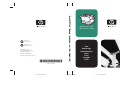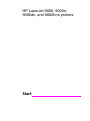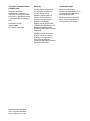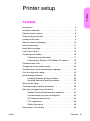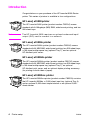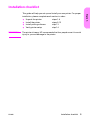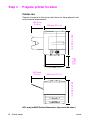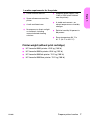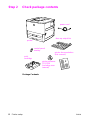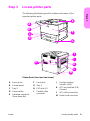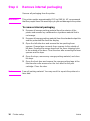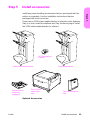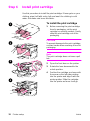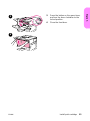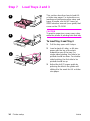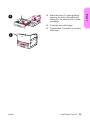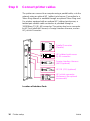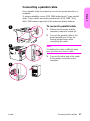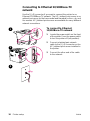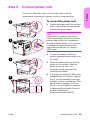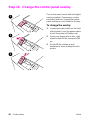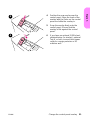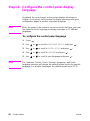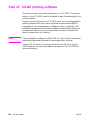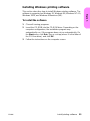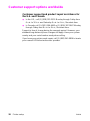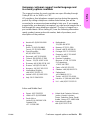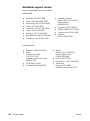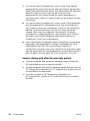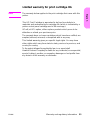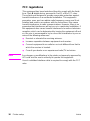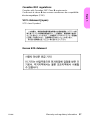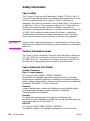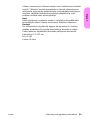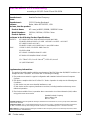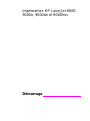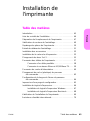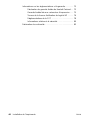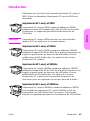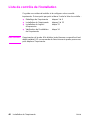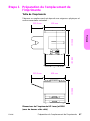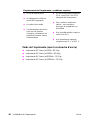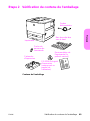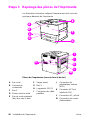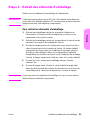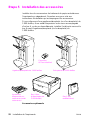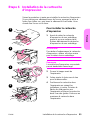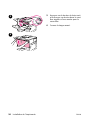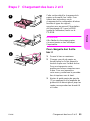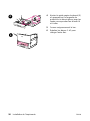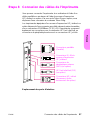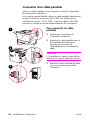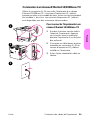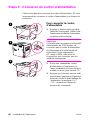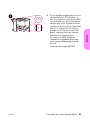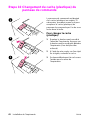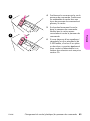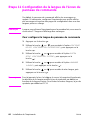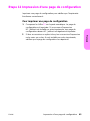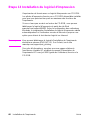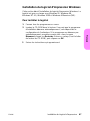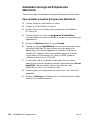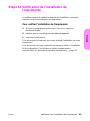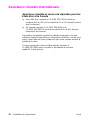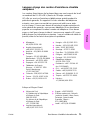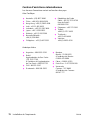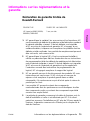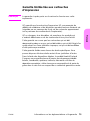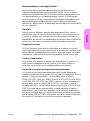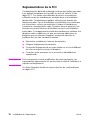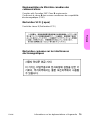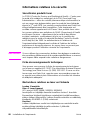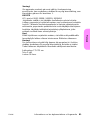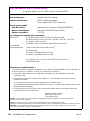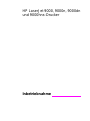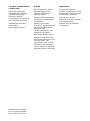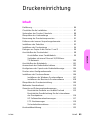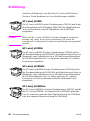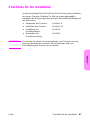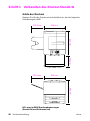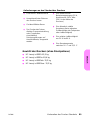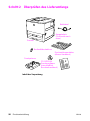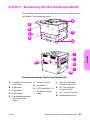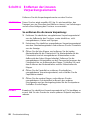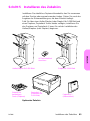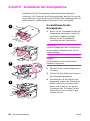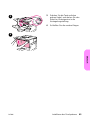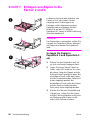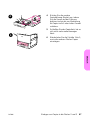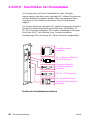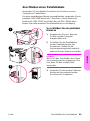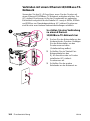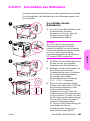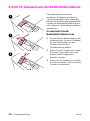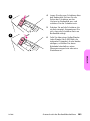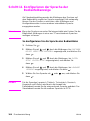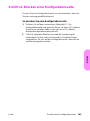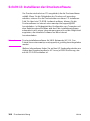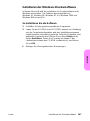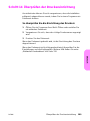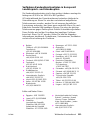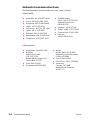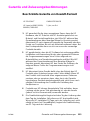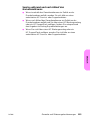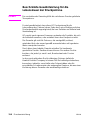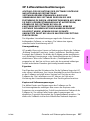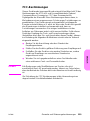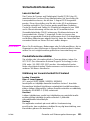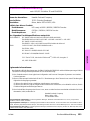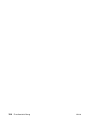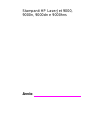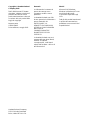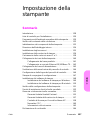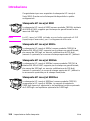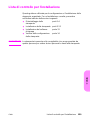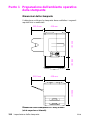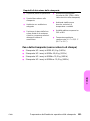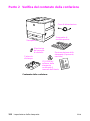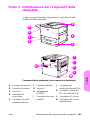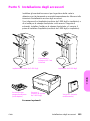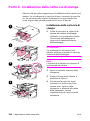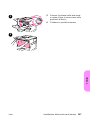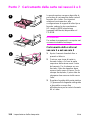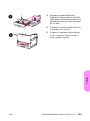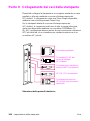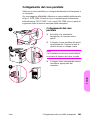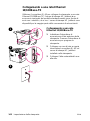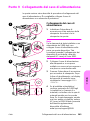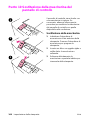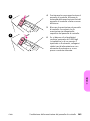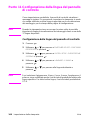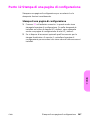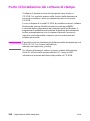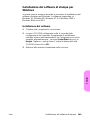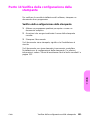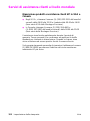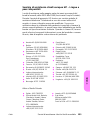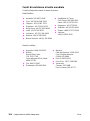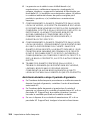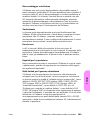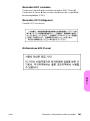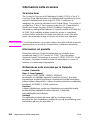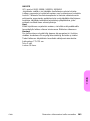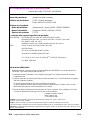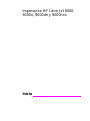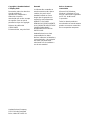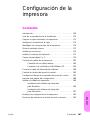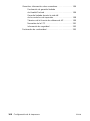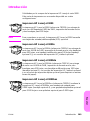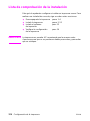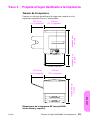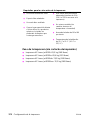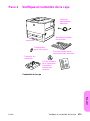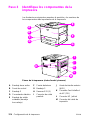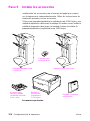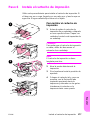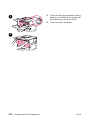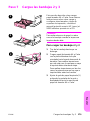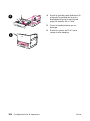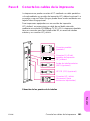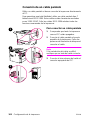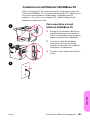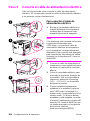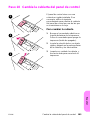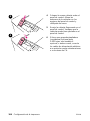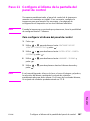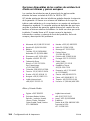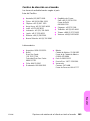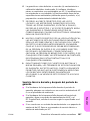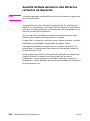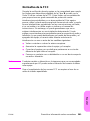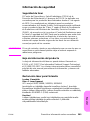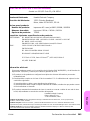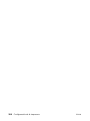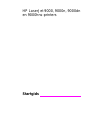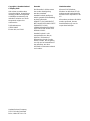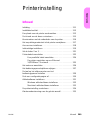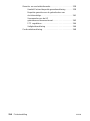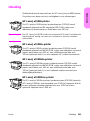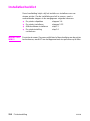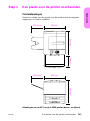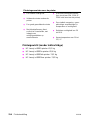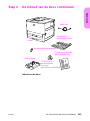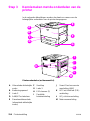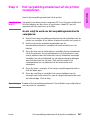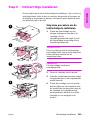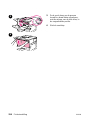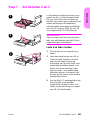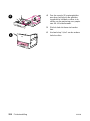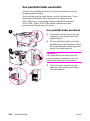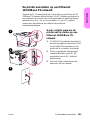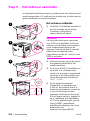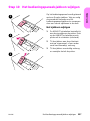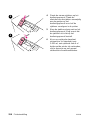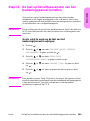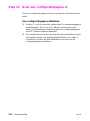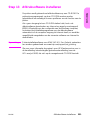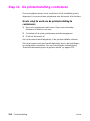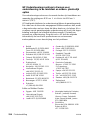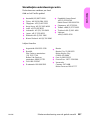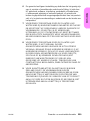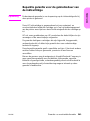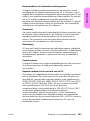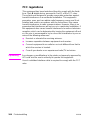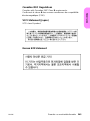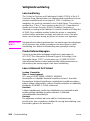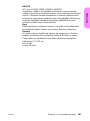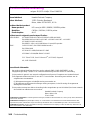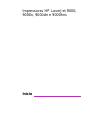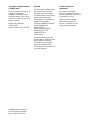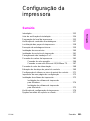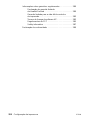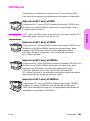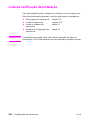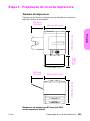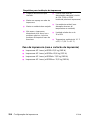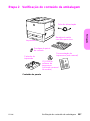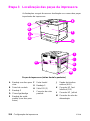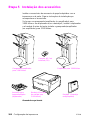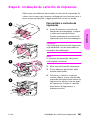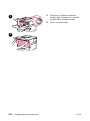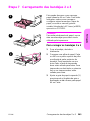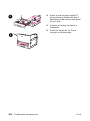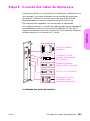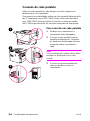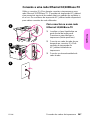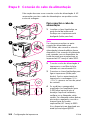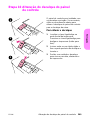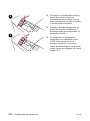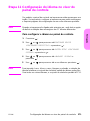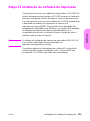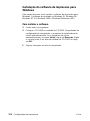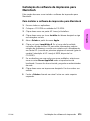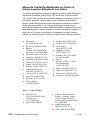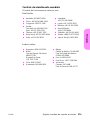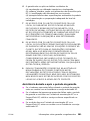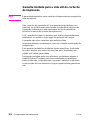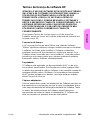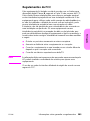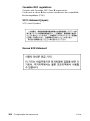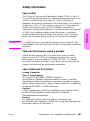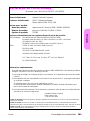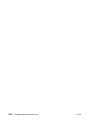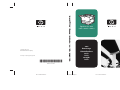HP LaserJet 9000 Printer series Handleiding
- Categorie
- Afdrukken
- Type
- Handleiding

copyright © 2001
Hewlett-Packard Company
printed in Germany
i
mprimé en Allemagne
www.hp.com/support/lj9000
C8519-90903
*C8519-90903*
*C8519-90903*
start
inbetriebnahme
avvio
startgids
démarrage
inicio
início
hp LaserJet
9000
9000n•9000dn•9000hns
printed on
recycled paper
i
mprimé sur
du papier recyclé
6.5” x 9” Back Cover 6.5” x 9” Front Cover
x 9” Spine15 mm


HP LaserJet 9000, 9000n,
9000dn, and 9000hns printers
Start

Hewlett-Packard Company
11311 Chinden Boulevard
Boise, Idaho 83714 U.S.A.
Copyright © Hewlett-Packard
Company 2001
All Rights Reserved.
Reproduction, adaptation, or
translation without prior written
permission is prohibited, except
as allowed under the copyright
laws.
Publication number
C8519-90903
First Edition, May 2001
Warranty
The information contained in
this document is subject to
change without notice.
Hewlett-Packard makes no
warranty of any kind with
respect to this information.
HEWLETT-PACKARD
SPECIFICALLY DISCLAIMS
THE IMPLIED WARRANTY OF
MERCHANTABILITY AND
FITNESS FOR A PARTICULAR
PURPOSE.
Hewlett-Packard shall not be
liable for any direct, indirect,
incidental, consequential, or
other damage alleged in
connection with the furnishing or
use of this information.
Trademark Credits
Microsoft, MS Windows,
Windows and Windows NT are
U.S. registered trademarks of
Microsoft Corporation.
All other products mentioned
herein may be trademarks of
their respective companies.

ENWW
Contents 3
English
Printer setup
Contents
Introduction . . . . . . . . . . . . . . . . . . . . . . . . . . . . . . . . . . . . . . . 4
Installation checklist . . . . . . . . . . . . . . . . . . . . . . . . . . . . . . . . 5
Prepare printer location. . . . . . . . . . . . . . . . . . . . . . . . . . . . . . 6
Check package contents . . . . . . . . . . . . . . . . . . . . . . . . . . . . . 8
Locate printer parts . . . . . . . . . . . . . . . . . . . . . . . . . . . . . . . . . 9
Remove internal packaging. . . . . . . . . . . . . . . . . . . . . . . . . . 10
Install accessories. . . . . . . . . . . . . . . . . . . . . . . . . . . . . . . . . 11
Install print cartridge . . . . . . . . . . . . . . . . . . . . . . . . . . . . . . . 12
Load Trays 2 and 3 . . . . . . . . . . . . . . . . . . . . . . . . . . . . . . . . 14
Connect printer cables . . . . . . . . . . . . . . . . . . . . . . . . . . . . . 16
Connecting a parallel cable . . . . . . . . . . . . . . . . . . . . . 17
Connecting to Ethernet 10/100Base-TX network . . . . 18
Connect power cord . . . . . . . . . . . . . . . . . . . . . . . . . . . . . . . 19
Change the control panel overlay . . . . . . . . . . . . . . . . . . . . . 20
Configure the control panel display language . . . . . . . . . . . . 22
Print a configuration page . . . . . . . . . . . . . . . . . . . . . . . . . . . 23
Install printing software . . . . . . . . . . . . . . . . . . . . . . . . . . . . . 24
Installing Windows printing software . . . . . . . . . . . . . . 25
Installing Macintosh printing software . . . . . . . . . . . . . 26
Verify printer setup . . . . . . . . . . . . . . . . . . . . . . . . . . . . . . . . 27
Customer support options worldwide . . . . . . . . . . . . . . . . . . 28
Warranty and regulatory information . . . . . . . . . . . . . . . . . . . 31
Hewlett-Packard limited warranty statement . . . . . . . . 31
Limited warranty for print cartridge life. . . . . . . . . . . . . 33
HP software license terms. . . . . . . . . . . . . . . . . . . . . . 34
FCC regulations. . . . . . . . . . . . . . . . . . . . . . . . . . . . . . 36
Safety information . . . . . . . . . . . . . . . . . . . . . . . . . . . . 38
Declaration of Conformity . . . . . . . . . . . . . . . . . . . . . . . . . . . 40

4 Printer setup
ENWW
Introduction
Congratulations on your purchase of the HP LaserJet 9000 Series
printer. This series of printers is available in four configurations.
HP LaserJet 9000 printer
The HP LaserJet 9000 printer (product number C8519A) comes
standard with 64 Megabyte (MB) RAM, wide-format printing, and two
500-sheet trays.
Note The HP LaserJet 9000 requires an optional enhanced input/
output (EIO) card to connect to a network.
HP LaserJet 9000n printer
The HP LaserJet 9000n printer (product number C8520A) comes
standard with 64 MB RAM, wide-format printing, two 500-sheet trays,
a 100-sheet multipurpose tray (optional Tray 1), and an optional
HP Jetdirect print server.
HP LaserJet 9000dn printer
The HP LaserJet 9000dn printer (product number C8521A) comes
standard with 64 MB RAM, wide-format printing, two 500-sheet trays,
a 100-sheet multipurpose tray (optional Tray 1), an optional
HP Jetdirect print server, and an optional duplex printing accessory
(for printing on both sides of paper).
HP LaserJet 9000hns printer
The HP LaserJet 9000hns printer (product number C8522A) contains
the HP LaserJet 9000dn, a 2,000-sheet input tray (optional Tray 4),
and an optional 3,000-sheet stapler/stacker or an optional 3,000-
sheet stacker.

ENWW
Installation checklist 5
English
Installation checklist
This guide will help you set up and install your new printer. For proper
installation, please complete each section in order:
WARNING! The printer is heavy. HP recommends that four people move it to avoid
injury to you and damage to the printer.
●
Unpack the printer steps 1-4
●
Install the printer steps 5-12
●
Install printing software step 13
●
Verify printer setup step 14

6 Printer setup
ENWW
Step 1 Prepare printer location
Printer size
Prepare a location for the printer that allows for these physical and
environmental requirements:
HP LaserJet 9000 Printer Dimensions (top and side views)
633 mm (24.9 in)
352.8 mm
(13.9 in)
638 mm (25.1 in)
600 mm (23.6 in)
368 mm
(17.8 in)
352.8 mm
(13.9 in)
638mm (25.1in)

ENWW
Prepare printer location 7
English
Printer weight (without print cartridge)
●
HP LaserJet 9000 printer: 63.5 kg (140 lb)
●
HP LaserJet 9000n printer: 69.4 kg (153 lb)
●
HP LaserJet 9000dn printer: 76.2 kg (168 lb)
●
HP LaserJet 9000hns printer: 76.2 kg (168 lb)
Location requirements for the printer
●
A level area on the floor
●
Space allowance around the
printer
●
A well-ventilated room
●
No exposure to direct sunlight
or chemicals, including
ammonia-based cleaning
solutions
●
Adequate power supply (15A,
110V or 220V circuit located
near the printer)
●
A stable environment—no
abrupt temperature or humidity
changes
●
Relative humidity 20 percent to
80 percent
●
Room temperature 50 °F to
91 °F (10 °C to 32.5 °C)

8 Printer setup
ENWW
Step 2 Check package contents
Package Contents
power cord
printer
control panel
overlay
print
cartridge
printer software
CD-ROM
(including user
manual)
printer documentation
(this manual)
face-up output bin

ENWW
Locate printer parts 9
English
Step 3 Locate printer parts
The following illustrations give the location and names of the
important printer parts.
Printer Parts (front and rear views)
A
B
E
G
C
D
F
I
J
K
L
M
H
A Face-up bin
B Control panel
C Tr ay 2
D Power switch
E Standard output bin
(Face-down bin)
F Front door
G Tr ay 3
H EIO slots (3)
I Parallel cable
connector
J Foreign interface
harness (AUX)
K HP Fast InfraRed (FIR)
Connect
L HP JetLink connector
M Power cord connector

10 Printer setup
ENWW
Step 4 Remove internal packaging
Remove all packaging from the printer.
WARNING! This printer weighs approximately 63.5 kg (140 lb). HP recommends
that four people move it to avoid injury to you and damage to the printer.
To remove internal packaging
1 Remove all orange packing material from the exterior of the
printer and remove any cardboard or styrofoam material that is
not orange.
2 Remove all orange packing material from the standard output bin
and the protective film from the display.
3 Open the left-side door and remove the two packing fuser
spacers. Orange tape connects fuser spacers to the outside of
left door. Remove the orange tape from the fuser shipping locks
to the outside of the door. Close the door after removing the fuser
spacers and the tape.
4 Open the trays, remove any orange packing material, and close
the trays.
5 Open the front door and remove the orange packing tape at the
front transfer roller area and on the lock lever for the print
cartridge. Close the door.
Note Save all packing material. You may need it to repack the printer at a
later date.

ENWW
Install accessories 11
English
Step 5 Install accessories
Install any paper-handling accessories that you purchased with the
printer or separately. Use the installation instructions that are
packaged with the accessories.
If you have a 3,000-sheet stapler/stacker (or stacker) and a duplexer,
Tray 4, or both, install the duplexer and Tray 4 before trying to install
the 3,000 sheet stapler/stacker (or stacker).
Optional Accessories
Duplex printing
accessory
(duplexer)
Tray 4 (2,000-
sheet input
tray)
HP Fast InfraRed
Connect
3,000-sheet stapler/stacker 3,000-sheet stacker
Tray 1 (multipurpose
tray)

12 Printer setup
ENWW
Step 6 Install print cartridge
Use this procedure to install the print cartridge. If toner gets on your
clothing, wipe it off with a dry cloth and wash the clothing in cold
water. Hot water sets toner into fabric.
To install the print cartridge
1 Before removing the print cartridge
from its packaging, set the print
cartridge on a sturdy surface. Gently
slide the print cartridge out of the
packaging.
CAUTION
To prevent damage to the print cartridge,
use two hands when removing it from its
packaging.
Note
The print cartridge does not have a pull
tab.
2 Open the front door on the printer.
3 Rotate the lever downward to the
unlock position.
4 Position the cartridge as shown with
the arrow on the left side pointing
into the printer and align it with the
printer guides. Slide the cartridge
into the printer as far as it will go.
1
4
2
3

ENWW
Install print cartridge 13
English
5 Press the button on the green lever,
and turn the lever clockwise to the
locked position.
6 Close the front door.
5
6

14 Printer setup
ENWW
Step 7 Load Trays 2 and 3
This section describes how to load A4-
or letter-size paper. For instructions on
loading and configuring other sizes and
types of media, see the HP LaserJet
9000 Introduce manual (user guide) that
came on the CD-ROM.
CAUTION
To avoid a paper jam, never open a tray
while the printer is printing from that tray.
To load Tray 2 and Tray 3
1 Pull the tray open until it stops.
2 Load a stack of Letter- or A4-size
paper with the top of the stack
toward the rear of the tray. For
single-sided printing, the side to be
printed should be down. For double-
sided printing, the first side to be
printed should be up.
3 Adjust the left (Y) paper guide by
pressing the tab on the guide and
sliding it to the mark for A4- or letter-
size paper.
1
2
3

ENWW
Load Trays 2 and 3 15
English
4 Adjust the front (X) paper guide by
pressing the tab on the guide and
sliding it to the mark for A4- or letter-
size paper.
5 Close the tray until it stops.
6 Repeat steps 1 through 5 to load the
other tray.
5
4

16 Printer setup
ENWW
Step 8 Connect printer cables
The printer can connect to a computer using a parallel cable, or to the
network using an optional HP Jetdirect print server. Connection to a
Token Ring network is available through an optional Token Ring card.
For printers equipped with an optional HP Jetdirect print server, a
twisted-pair network cable connection is provided through a
10/100Base-TX (RJ-45) connector. The printer also has a connector
for HP Fast InfraRed Connect, a Foreign Interface Harness, and an
HP JetLink Connector.
Location of Interface Ports
Parallel Connector
(Parallel)
Foreign Interface Harness
(AUX) (optional)
HP FIR (FIR) (optional)
HP Jetdirect print server
RJ-45 connector
HP JetLink connector
(Accessory) (for optional
accessories)

ENWW
Connect printer cables 17
English
Connecting a parallel cable
Use a parallel cable if you want to connect the printer directly to a
computer.
To ensure reliability, use an IEEE-1284 bidirectional C-type parallel
cable. These cables are clearly marked with “IEEE-1284.” Only
IEEE-1284 cables support all of the advanced printer features.
To connect a parallel cable
1 Make sure the printer and the
computer power are turned off.
2 Connect the parallel cable to the
printer parallel port. Press the
locking release levers while
connecting the cable.
Note
If installing the cable is difficult, make
sure you have the correct cable.
3 Connect the other end of the cable
to the proper connector on the
computer.
1
2
3

18 Printer setup
ENWW
Connecting to Ethernet 10/100Base-TX
network
Use the RJ-45 connector if you want to connect the printer to an
Ethernet 10/100Base-TX network. The HP Jetdirect print server is an
optional accessory for the base model and standard on the n, dn, and
hns models. HP Jetdirect print servers are available for many different
network connections.
To connect to Ethernet
10/100Base-TX network
1 Locate the power switch on the front
of the printer. Press the power switch
to turn the printer off (out position).
2 Connect a twisted-pair network
cable to the RJ-45 connector on the
HP Jetdirect print server installed in
the printer.
3 Connect the other end of the cable
to the network.
1
2
3

ENWW
Connect power cord 19
English
Step 9 Connect power cord
This section describes how to connect the power cord. HP
recommends connecting the power cord to a surge protector.
To connect the power cord
1 Locate the power switch on the front
of the printer. Make sure the printer
is turned off (out position).
Note
If the printer is located on top of the
2,000-sheet feeder, do not connect the
printer power cord to the convenience
receptacle on this device. This connector
is designed to connect to the paper
output devices with the HP LaserJet
9000 series.
2 Connect the power cord to the
printer, a grounded power strip, or an
AC outlet.
3 Press the power switch to turn the
printer on (in position). After the
printer warms up, the READY
message should appear on the
control panel display.
4 If you have the optional 3,000-sheet
stapler/stacker (or stacker), optional
Tray 4, or both installed, check that
the light on them is solid green. If the
light is amber, flashing, or off, see
the HP LaserJet 9000 Use manual
(supplemental user guide) that can
be downloaded from
www.hp.com/support/lj9000.
1
2
3
4

20 Printer setup
ENWW
Step 10 Change the control panel overlay
The control panel comes with an English
overlay installed. If necessary, use the
procedure below to change the control
panel overlay to one included in the box.
To change the overlay
1 Locate the power switch on the front
of the printer. Press the power switch
to turn the printer off (button out).
2 Insert your fingernail or a thin, rigid
object in back of the overlay and lift
up.
3 Gently lift the overlay up and
backward to move it away from the
printer.
1
2
3

ENWW
Change the control panel overlay 21
English
4 Position the new overlay over the
control panel. Align the ends of the
overlay with the holes on the control
panel and slide the overlay in.
5 Snap the overlay firmly onto the
control panel. Ensure that the
overlay is flat against the control
panel.
6 If you have an optional 3,000-sheet
stapler/stacker (or stacker), optional
Tray 4, or both, connect their power
cords to a surge protector or AC
outlet as well.
4
5

22 Printer setup
ENWW
Step 11 Configure the control panel display
language
By default, the control panel on the printer displays messages in
English. If necessary, set the printer to display messages and print
configuration pages in another supported language.
Note When the power to the printer is turned on for the first time, you have
the option to set the language to display messages in 17 different
languages.
To configure the control panel language
1 Press .
2 Use or to scroll to CONFIGURE DEVICE and press .
3 Use or to scroll to SYSTEM SETUP and press .
4 Use or to scroll to LANGUAGE and press .
5 Use or to scroll to your language and press .
Note For Japanese, Turkish, Czech, Russian, Hungarian, and Polish,
language selection will change the default symbol set for the specific
language. For all other languages, the default symbol set is PC-8.

ENWW
Print a configuration page 23
English
Step 12 Print a configuration page
Print a configuration page to make sure the printer is operating
correctly.
To print a configuration page
1 Press 22 on the numeric keypad. The configuration page prints. If
you have an HP Jetdirect printer server installed in the printer, an
HP Jetdirect network configuration page also prints.
2 If you have optional accessories such as a duplex printing
accessory or Tray 4 installed, check the configuration page to
ensure that it lists them as installed.

24 Printer setup
ENWW
Step 13 Install printing software
The printer comes with printing software on a CD-ROM. The printer
drivers on this CD-ROM must be installed to take full advantage of the
printer features.
If you do not have access to a CD-ROM drive, you can download the
printing software from the Internet at www.hp.com/support/lj9000.
Depending on the configuration of Windows-driven computers, the
installation program for the printer software automatically checks the
computer for Internet access and provides an option to obtain the
latest software from the Internet.
Note Printer installation software for UNIX (HP-UX, Sun Solaris) networks is
available for download at www.hp.com/support/net_printing.
See the HP Customer Care pages at the front of the HP LaserJet
9000 Introduce manual (user guide) that came on the CD-ROM for
more information.

ENWW
Install printing software 25
English
Installing Windows printing software
This section describes how to install Windows printing software. The
software is supported on Windows 95, Windows 98, Windows NT 4.0,
Windows 2000, and Windows Millennium (ME).
To install the software
1 Close all running programs.
2 Insert the CD-ROM into the CD-ROM drive. Depending on the
computer configuration, the installation program may
automatically run. If the program does not run automatically: On
the Start menu, click Run. Type x:setup (where X is the letter of
the CD-Rom drive), and click OK.
3 Follow the instructions on the computer screen.

26 Printer setup
ENWW
Installing Macintosh printing software
This section describes how to install Macintosh printing software.
To install Macintosh printing software
1 Quit all running applications.
2 Insert the CD-ROM into the CD-ROM drive.
3 Double-click the HP LaserJet Installers folder.
4 Double-click the Installer icon for the desired language and follow
the instructions on the screen.
5 Open the Chooser from the Apple menu.
6 Click the LaserWriter 8 icon. If the icon is not there, consult your
Mac OS Help for troubleshooting information or contact
HP Customer Care (see the front pages of the HP LaserJet 9000
Introduce manual (user guide) that came on the CD-ROM).
7 If you are on a network with multiple zones, select the zone in the
AppleTalk Zones box where the printer is located. If this is
unknown, ask your network administrator.
8 Double-click the desired printer. An icon should appear.
9 Close the Chooser by clicking the Go-Away (Close) box in the
upper-left corner.

ENWW
Verify printer setup 27
English
Step 14 Verify printer setup
The easiest way to verify that the installation has been completed
successfully is to print a document from a program.
To verify printer setup
1 Open a program of your choice. Open or create a simple
document.
2 Make sure the correct printer name appears.
3 Print the document.
If the document prints, your printer setup is complete!
If the document does not print correctly, check your setup and
configuration. For additional assistance, see “Customer support
options worldwide” on page 28.

28 Printer setup
ENWW
Customer support options worldwide
Customer support and product repair assistance for
the U.S. and Canada
●
In the U.S., call (1) (208) 323-2551 Monday through Friday from
6
A
.
M
. to 10
P
.
M
. and Saturday 9
A
.
M
. to 4
P
.
M
., Mountain time.
●
In Canada, call (1) (905) 206-4663 or (1) (800) 387-3867 Monday
through Friday from 8
A
.
M
. to 8
P
.
M
., Mountain time.
Support is free of charge during the warranty period. However, your
standard long-distance phone charges still apply. Have your system
nearby and your serial number ready when calling.
If you know your printer needs repair, call (1) (800) 243-9816 to locate
your nearest HP-Authorized service provider.

ENWW
Customer support options worldwide 29
English
European customer support center language and
in-country options available
The support centers for most countries are open Monday through
Friday 8:30
A
.
M
. to 18:00
P
.
M
. CET.
HP provides a free telephone support service during the warranty
period. By calling a telephone number listed below, you will be
connected to a responsive team waiting to help you. If you require
support after your warranty has expired, you can receive support for a
fee through the same telephone number. The fee is charged on a
per-incident basis. When calling HP, have the following information
ready: product name and serial number, date of purchase, and
description of the problem.
Africa and Middle East
●
Austria: 43 (0)810 00 6080
●
Belgium
Dutch: 32 (0)2 626-8806
French: 32 (0)2 626-8806
●
Czech Republic:
42 (0)2 6130 7310
●
Denmark: +45 39 29 4099
●
Finland: 358 (0)203 47 288
●
France: 33 (0)1 43 62 34 34
●
Germany: 49 (0)180 52 58 143
●
Greece: +30 (0)1 619 64 11
●
Hungary: +36 (0)1 382-1111
●
International English:
+44 (0)207 512 52 02
●
Ireland: +353 (0)1 662 5525
●
Italy: 39 02 264 10350
●
Netherlands:
31 (0)20 606 8751
●
Norway: 47 22 11 6299
●
Poland: +48 22 865 98 00
●
Portugal: 351 21 3176333
●
Romania: +40 1 315 44 42
(or 01 3154442)
●
Russian Federation
Moscow: +7 095 797 3520
St. Petersburg:
+7 812 346 7997
●
Spain: +34 902 321 123
●
Sweden: +46 (0)8 619 2170
●
Switzerland:
+41 (0)848 80 11 11
●
Turkey: +90 212 221 69 69
●
Ukraine: +7 (380-44) 490-3520
●
U.K.: +44 (0)207 512 52 02
●
Egypt: +202 7956222
●
Israel: +972 (0)9 9524848
●
South Africa
Inside RSA: 086 000 1030
Outside RSA:
+27-11 258 9301
●
United Arab Emirates, Bahrain,
Jordan, Kuwait, Lebanon,
Oman, Palestine, Qatar, Saudi
Arabia, Yemen: 971 4 883 8454
●
International English:
+44 (0)207 512 52 02

30 Printer setup
ENWW
Worldwide support centers
Hours of operation vary by country.
Asia-Pacific
Latin America
●
Australia: (03) 8877 8000
●
China: +86 (0)10 6564 5959
●
Hong Kong: +85 (2) 2802 4098
●
India: +91 11 682 6035
●
Indonesia: +62 (21) 350-3408
●
Japan: +81 3 3335-8333
●
Malaysia: +60 (3) 295 2566
●
New Zealand: +64 (9) 356 6640
●
Philippines: +63 (2) 867 3551
●
Republic of Korea:
Seoul: +82 (2) 3270-0700
Outside Seoul:
080 999-0700
●
Singapore: +65 272 5300
●
Taiwan: +886 (2) 2717 0055
●
Thailand: +66 (2) 661 4000
●
Vietnam:
+84 (0) 8 823 4530
●
Argentina: 0810-555-5520
●
Brazil
Greater Sao Paulo:
(11) 3747-7799
Outside Greater Sao Paulo:
0800-157751
●
Chile: 800-22-5547
●
Guatemala: 800-999-5305
●
Mexico
Mexico City: 52-58-9922
Outside Mexico City:
01-800-472-6684
●
Peru: 0-0800-10111
●
Puerto Rico: 1-877-2320-589
●
Venezuela
Caracas: 207 8488
Outside Caracas: 800 47 777

ENWW
Warranty and regulatory information 31
English
Warranty and regulatory information
Hewlett-Packard limited warranty statement
1 HP warrants HP hardware, accessories, and supplies against
defects in materials and workmanship for the period specified
above. If HP receives notice of such defects during the warranty
period, HP will, at its option, either repair or replace products
which prove to be defective. Replacement products may be either
new or like-new.
2 HP warrants that HP software will not fail to execute its
programming instructions, for the period specified above, due to
defects in material and workmanship when properly installed and
used. If HP receives notice of such defects during the warranty
period, HP will replace software media which does not execute its
programming instructions due to such defects.
3 HP does not warrant that the operation of HP products will be
uninterrupted or error free. If HP is unable, within a reasonable
time, to repair or replace any product to a condition as warranted,
customer will be entitled to a refund of the purchase price upon
prompt return of the product.
4 HP products may contain remanufactured parts equivalent to new
in performance or may have been subject to incidental use.
5 The warranty period begins on the date of the delivery or on the
date of installation if installed by HP. If customer schedules or
delays HP installation more than 30 days after delivery, warranty
begins on the 31st day from delivery.
6 Warranty does not apply to defects resulting from (a) improper or
inadequate maintenance or calibration, (b) software, interfacing,
parts or supplies not supplied by HP, (c) unauthorized
modification or misuse, (d) operation outside of the published
environmental specifications for the product, or (e) improper site
preparation or maintenance.
HP PRODUCT DURATION OF WARRANTY
HP LaserJet 9000, 9000N,
9000DN, 9000HNS
1 year, on-site

32 Printer setup
ENWW
7 TO THE EXTENT ALLOWED BY LOCAL LAW, THE ABOVE
WARRANTIES ARE EXCLUSIVE AND NO OTHER WARRANTY,
WHETHER WRITTEN OR ORAL, IS EXPRESSED OR IMPLIED
AND HP SPECIFICALLY DISCLAIMS THE IMPLIED
WARRANTIES OR CONDITIONS OF MERCHANTABILITY,
SATISFACTORY QUALITY, AND FITNESS FOR A PARTICULAR
PURPOSE.
8 TO THE EXTENT ALLOWED BY LOCAL LAW, THE REMEDIES
IN THIS WARRANTY STATEMENT ARE THE CUSTOMER’S
SOLE AND EXCLUSIVE REMEDIES. EXCEPT AS INDICATED
ABOVE, IN NO EVENT WILL HP OR ITS SUPPLIERS BE
LIABLE FOR LOSS OF DATA OR FOR DIRECT, SPECIAL,
INCIDENTAL, CONSEQUENTIAL (INCLUDING LOST PROFIT
OR DATA), OR OTHER DAMAGE, WHETHER BASED IN
CONTRACT, TORT, OR OTHERWISE.
9 FOR CONSUMER TRANSACTIONS IN AUSTRALIA AND NEW
ZEALAND; THE WARRANTY TERMS CONTAINED IN THIS
STATEMENT, EXCEPT TO THE EXTENT LAWFULLY
PERMITTED, DO NOT EXCLUDE, RESTRICT OR MODIFY AND
ARE IN ADDITION TO THE MANDATORY STATUTORY RIGHTS
APPLICABLE TO THE SALE OF THIS PRODUCT TO YOU.
Service during and after the warranty period
●
If printer hardware fails during the warranty period, contact an
HP-authorized service or support provider.
● If printer hardware fails after the warranty period, and you have an
HP Maintenance Agreement or HP SupportPack, request service
as specified in the agreement.
●
If you do not have an HP Maintenance Agreement or
HP SupportPack, contact an HP-authorized service or support
provider.

ENWW
Warranty and regulatory information 33
English
Limited warranty for print cartridge life
Note The warranty below applies to the print cartridge that came with this
printer.
This HP Print Cartridge is warranted to be free from defects in
materials and workmanship for cartridge life (which is indicated by a
printer control panel cartridge end of life message).
HP will, at HP’s option, either replace products which prove to be
defective or refund your purchase price.
The warranty does not cover cartridges which have been refilled, are
emptied, abused, misused, or tampered with in any way.
This limited warranty gives you specific legal rights. You may have
other rights which vary from state to state, province to province, and
country to country.
To the extent allowed by applicable law, in no event shall
Hewlett-Packard Company be liable for any incidental, consequential,
special, indirect, punitive, or exemplary damages or lost profits from
any breach of this warranty or otherwise.

34 Printer setup
ENWW
HP software license terms
ATTENTION: USE OF THE SOFTWARE IS SUBJECT TO THE HP
SOFTWARE LICENSE TERMS SET FORTH BELOW. USING THE
SOFTWARE INDICATES YOUR ACCEPTANCE OF THESE
LICENSE TERMS. IF YOU DO NOT ACCEPT THESE LICENSE
TERMS, YOU MAY RETURN THE SOFTWARE FOR A FULL
REFUND. IF THE SOFTWARE IS BUNDLED WITH ANOTHER
PRODUCT, YOU MAY RETURN THE ENTIRE UNUSED PRODUCT
FOR A FULL REFUND.
The following License Terms govern your use of the accompanying
Software unless you have a separate signed agreement with HP.
License grant
HP grants you a license to Use one copy of the Software. “Use”
means storing, loading, installing, executing, or displaying the
Software. You may not modify the Software or disable any licensing or
control features of the Software. If the Software is licensed for
“concurrent use”, you may not allow more than the maximum number
of authorized users to Use the Software concurrently.
Ownership
The Software is owned and copyrighted by HP or its third party
suppliers. Your license confers no title to, or ownership in, the
Software and is not a sale of any rights in the Software. HP’s third
party suppliers may protect their rights in the event of any violation of
these License Terms.
Copies and adaptations
You may only make copies or adaptations of the Software for archival
purposes or when copying or adaptation is an essential step in the
authorized Use of the Software. You must reproduce all copyright
notices in the original Software on all copies or adaptations. You may
not copy the Software onto any public network.

ENWW
Warranty and regulatory information 35
English
No disassembly or decryption
You may not disassemble or decompile the Software unless HP’s
prior written consent is obtained. In some jurisdictions, HP’s consent
may not be required for limited disassembly or decompilation. Upon
request, you will provide HP with reasonably detailed information
regarding any disassembly or decompilation. You may not decrypt the
Software unless decryption is a necessary part of the operation of the
Software.
Transfer
Your license will automatically terminate upon any transfer of the
Software. Upon transfer, you must deliver the Software, including any
copies and related documentation, to the transferee. The transferee
must accept these License Terms as a condition to the transfer.
Termination
HP may terminate your license upon notice for failure to comply with
any of these License Terms. Upon termination, you must immediately
destroy the Software, together with all copies, adaptations, and
merged portions in any form.
Export requirements
You may not export or reexport the Software or any copy or
adaptation in violation of any applicable laws or regulations.
U.S. government restricted rights
The Software and any accompanying documentation have been
developed entirely at private expense. They are delivered and
licensed as “commercial computer software” as defined in DFARS
252.227-7013 (Oct 1988), DFARS 252.211-7015 (May 1991), or
DFARS 252.227-7014 (Jun 1995), as a “commercial item” as defined
in FAR 2.101 (a), or as “Restricted computer software” as defined in
FAR 52.227-19 (Jun 1987) (or any equivalent agency regulation or
contract clause), whichever is applicable. You have only those rights
provided for such Software and any accompanying documentation by
the applicable FAR or DFARS clause or the HP standard software
agreement for the product involved.

36 Printer setup
ENWW
FCC regulations
This equipment has been tested and found to comply with the limits
for a Class B digital device, pursuant to Part 15 of the FCC rules.
These limits are designed to provide reasonable protection against
harmful interference in a residential installation. This equipment
generates, uses, and can radiate radio frequency energy, and if not
installed and used in accordance with the instructions, may cause
harmful interference to radio communications. However, there is no
guarantee that interference will not occur in a particular installation. If
this equipment does cause harmful interference to radio or television
reception, which can be determined by turning the equipment off and
on, the user is encouraged to try to correct the interference by one or
more of the following measures:
●
Reorient or relocate the receiving antenna.
●
Increase separation between equipment and receiver.
●
Connect equipment to an outlet on a circuit different from that to
which the receiver is located.
●
Consult your dealer or an experienced radio/TV technician.
Note Any changes or modifications to the printer not expressly approved by
HP could void the user's authority to operate this equipment.
Use of a shielded interface cable is required to comply with the FCC
rules.

ENWW
Warranty and regulatory information 37
English
Canadian DOC regulations
Complies with Canadian EMC Class B requirements.
Conforme à la classe B des normes canadiennes de compatibilité
électromagnétique (CEM).
VCCI statement (Japan)
VCCI class B product
Korean EMI statement

38 Printer setup
ENWW
Safety information
Laser safety
The Center for Devices and Radiological Health (CDRH) of the U.S.
Food and Drug Administration has implemented regulations for laser
products manufactured since August 1, 1976. Compliance is
mandatory for products marketed in the United States. This printer is
certified as a “Class 1” laser product under the U.S. Department of
Health and Human Services (DHHS) Radiation Performance
Standard according to the Radiation Control for Health and Safety Act
of 1968. Since radiation emitted inside this printer is completely
confined within protective housings and external covers, the laser
beam cannot escape during any phase of normal user operation.
WARNING! Using controls, making adjustments, or performing procedures other
than those specified in this manual may result in exposure to hazardous
radiation.
Product information sheet
The Toner Product Information Sheet can be obtained by calling the
U.S. HP FIRST (Fax Information Retrieval Support Technology) at
(1) (800) 333-1917. International customers should see the front of
this manual for appropriate phone numbers and information.
Laser statement for Finland
Luokan 1 laserlaite
Klass 1 Laser Apparat
HP LaserJet 9000, 9000N, 9000DN, 9000HNS
laserkirjoitin on käyttäjän kannalta turvallinen luokan 1 laserlaite.
Normaalissa käytössä kirjoittimen suojakotelointi estää lasersäteen
pääsyn laitteen ulkopuolelle. Laitteen turvallisuusluokka on määritetty
standardin EN 60825-1 (1994) mukaisesti.
Varoitus!
Laitteen käyttäminen muulla kuin käyttöohjeessa mainitulla tavalla
saattaa altistaa käyttäjän turvallisuusluokan 1 ylittävälle
näkymättömälle lasersäteilylle.
Varning!
Om apparaten används på annat sätt än i bruksanvisning
specificerats, kan användaren utsättas för osynlig laserstrålning, som
överskrider gränsen för laserklass 1.
HUOLTO
HP LaserJet 9000, 9000N, 9000DN, 9000HNS
-kirjoittimen sisällä ei ole käyttäjän huollettavissa olevia kohteita.

ENWW
Warranty and regulatory information 39
English
Laitteen saa avata ja huoltaa ainoastaan sen huoltamiseen koulutettu
henkilö. Tällaiseksi huoltotoimenpiteeksi ei katsota väriainekasetin
vaihtamista, paperiradan puhdistusta tai muita käyttäjän käsikirjassa
lueteltuja, käyttäjän tehtäväksi tarkoitettuja ylläpitotoimia, jotka
voidaan suorittaa ilman erikoistyökaluja.
Varo!
Mikäli kirjoittimen suojakotelo avataan, olet alttiina näkymättömälle
lasersäteilylle laitteen ollessa toiminnassa. Älä katso säteeseen.
Varning!
Om laserprinterns skyddshölje öppnas då apparaten är i funktion,
utsättas användaren för osynlig laserstrålning. Betrakta ej strålen.
Tiedot laitteessa käytettävän laserdiodin säteilyominaisuuksista:
Aallonpituus 775-795 nm
Teho 5 mW
Luokan 3B laser

40 Printer setup
ENWW
Declaration of Conformity
according to ISO/IEC Guide 22 and EN 45014
Manufacturer’s
Name:
Hewlett-Packard Company
Manufacturer’s
Address:
11311 Chinden Boulevard
Boise, Idaho 83714-1021, USA
declares, that the product
Product Name: HP LaserJet 9000 / 9000N / 9000DN Printer
Model Numbers:
C8519A / C8520A / C8521A Printer
Product Options: ALL
conforms to the following Product Specifications:
SAFETY: IEC 60950:1991+A1:1992+A2:1993+A3:1995+A4:1996 /
EN 60950:1992+A1:1993 + A2:1993 + A3:1995 + A4:1997 + A11:1997
IEC 60825-1:1993 +A1:1997/
EN 60825-1:1994 + A11:1996 Class 1 Laser/LED Product
EMC: CISPR 22:1997 / EN 55022:1998 Class B
13
EN 55024:1998
IEC 6100-3-2:1995/EN 61000-3-2:1995
IEC61000-3-3:1994/EN 61000-3-3:1995
FCC Title 47 CFR, Part 15 Class B
23
/ ICES-003, Issue 3
AS / NZS 3548:1995
Supplementary Information:
The product herewith complies with the requirements of the EMC Directive 89/336/EEC and the Low
Voltage Directive 73/23/EEC, and carries the CE-Marking accordingly.
1) The product was tested in a typical configuration with Hewlett-Packard Personal Computer
Systems
2) This Device complies with Part 15 of the FCC Rules. Operation is subject to the following two
Conditions:
(1) this device may not cause harmful interference, and
(2) this device must accept any interference received, including interference that may cause
undesired operation
3) The Product exhibits Class A operation when connected to Local Area Network (LAN) cables
using print server accessories
Hewlett-Packard Company
Boise, Idaho USA
Nov. 22, 2000
Australia Contact:
Product Regulations Manager, Hewlett-Packard Australia Ltd., 31-41 Joseph Street, Blackburn,
Victoria 3130, Australia
European Contact:
Your Local Hewlett-Packard Sales and Service Office or Hewlett-Packard Gmbh, Department
HQ-TRE / Standards Europe, Herrenberger Straße 110-140, D-71034 Böblingen (FAX: +49-7031-14-3143)
USA Contact:
Product Regulations Manager, Hewlett-Packard Company, PO Box 15, Mail Stop 160, Boise, Idaho
83707-0015 (Phone: 208-396-6000)

Imprimantes HP LaserJet 9000,
9000n, 9000dn et 9000hns
Démarrage

Hewlett-Packard Company
11311 Chinden Boulevard
Boise, Idaho 83714, Etats-Unis
© Hewlett-Packard Company
2001
Tous droits réservés. La
reproduction, l’adaptation ou la
traduction de ce guide sans
autorisation écrite préalable est
interdite, sauf dans les cas
autorisés par les lois sur le
copyright.
Numéro de référence
C8519-90903
Première édition, mai 2001
Garantie
Les informations contenues
dans ce document sont sujettes
à modification sans préavis.
Hewlett-Packard n’offre aucune
garantie de quelque nature que
ce soit concernant cette
information. EN PARTICULIER,
HEWLETT-PACKARD EXCLUT
TOUTE GARANTIE IMPLICITE
DE COMMERCIALISATION ET
D’ADAPTATION DE CETTE
INFORMATION A UN USAGE
PARTICULIER.
Hewlett-Packard ne pourra en
aucun cas être tenu
responsable de tout dommage
direct, indirect ou accidentel, de
tous dommages-intérêts
indirects ou de tout autre
dommage résultant de
l’utilisation de cette information.
Marques
Microsoft, MS Windows,
Windows et Windows NT sont
des marques déposées
américaines de Microsoft
Corporation.
Tous les autres produits
mentionnés dans ce document
sont des marques de leurs
sociétés respectives.

FRWW
Table des matières 43
Français
Installation de
l’imprimante
Table des matières
Introduction . . . . . . . . . . . . . . . . . . . . . . . . . . . . . . . . . . . . . . 45
Liste de contrôle de l’installation . . . . . . . . . . . . . . . . . . . . . . 46
Préparation de l’emplacement de l’imprimante. . . . . . . . . . . 47
Vérification du contenu de l’emballage . . . . . . . . . . . . . . . . . 49
Repérage des pièces de l’imprimante. . . . . . . . . . . . . . . . . . 50
Retrait des éléments d’emballage. . . . . . . . . . . . . . . . . . . . . 51
Installation des accessoires . . . . . . . . . . . . . . . . . . . . . . . . . 52
Installation de la cartouche d’impression . . . . . . . . . . . . . . . 53
Chargement des bacs 2 et 3. . . . . . . . . . . . . . . . . . . . . . . . . 55
Connexion des câbles de l’imprimante . . . . . . . . . . . . . . . . . 57
Connexion d’un câble parallèle . . . . . . . . . . . . . . . . . . 58
Connexion à un réseau Ethernet 10/100Base-TX. . . . 59
Connexion du cordon d’alimentation. . . . . . . . . . . . . . . . . . . 60
Changement du cache (plastique) du panneau
de commande. . . . . . . . . . . . . . . . . . . . . . . . . . . . . . . . . 62
Configuration de la langue de l’écran du panneau
de commande. . . . . . . . . . . . . . . . . . . . . . . . . . . . . . . . . 64
Impression d’une page de configuration . . . . . . . . . . . . . . . . 65
Installation du logiciel d’impression. . . . . . . . . . . . . . . . . . . . 66
Installation du logiciel d’impression Windows . . . . . . . 67
Installation du logiciel d’impression Macintosh . . . . . . 68
Vérification de l’installation de l’imprimante. . . . . . . . . . . . . . 69
Assistance clientèle internationale . . . . . . . . . . . . . . . . . . . . 70

44 Installation de l’imprimante
FRWW
Informations sur les réglementations et la garantie. . . . . . . . 73
Déclaration de garantie limitée de Hewlett-Packard . . 73
Garantie limitée liée aux cartouches d’impression . . . 75
Termes de la licence d’utilisation du logiciel HP . . . . . 76
Réglementations de la FCC . . . . . . . . . . . . . . . . . . . . 78
Informations relatives à la sécurité . . . . . . . . . . . . . . . 80
Déclaration de conformité . . . . . . . . . . . . . . . . . . . . . . . . . . . 82

FRWW
Introduction 45
Français
Introduction
Félicitations pour l’achat de votre nouvelle imprimante HP LaserJet
9000. Quatre configurations d’imprimante HP LaserJet 9000 sont
disponibles.
Imprimante HP LaserJet 9000
L’imprimante HP LaserJet 9000 (numéro de référence C8519A)
standard est dotée de 64 méga-octets (Mo) de RAM, de la fonction
d’impression sur support de grand format et de deux bacs de
500 feuilles.
Remarque L’imprimante HP LaserJet 9000 nécessite une carte d’interface
étendue (EIO) en option pour la connexion réseau.
Imprimante HP LaserJet 9000n
L’imprimante HP LaserJet 9000n (numéro de référence C8520A)
standard est dotée de 64 Mo de RAM, de la fonction d’impression sur
support de grand format, de deux bacs de 500 feuilles, d’un bac
multifonctions de 100 feuilles (bac 1 en option) et d’un serveur
d’impression HP Jetdirect.
Imprimante HP LaserJet 9000dn
L’imprimante HP LaserJet 9000dn (numéro de référence C8521A)
standard est dotée de 64 Mo de RAM, de la fonction d’impression sur
support de grand format, de deux bacs de 500 feuilles, d’un bac
multifonctions de 100 feuilles (bac 1 en option), d’un serveur
d’impression HP Jetdirect et d’un accessoire d’impression en
recto-verso (pour une impression sur les deux faces de la feuille).
Imprimante HP LaserJet 9000hns
L’imprimante HP LaserJet 9000hns (numéro de référence C8522A)
est constituée de l’imprimante HP LaserJet 9000dn et d’un bac
d’alimentation de 2 000 feuilles (bac 4 en option). Il est possible
d’ajouter une agrafeuse/réceptacle ou un réceptacle de 3 000 feuilles.

46 Installation de l’imprimante
FRWW
Liste de contrôle de l’installation
Ce guide vous aidera à installer et à configurer votre nouvelle
imprimante. Suivez point par point et dans l’ordre la liste de contrôle :
AVERTISSEMENT !
L’imprimante est lourde. Afin d’éviter toute blessure corporelle et tout
dégât matériel, HP recommande de faire intervenir quatre personnes
pour déplacer l’imprimante.
●
Déballage de l’imprimante étapes 1 à 4
●
Installation de l’imprimante étapes 5 à 12
●
Installation du logiciel
d’impression
étape 13
●
Vérification de l’installation
de l’imprimante
étape 14

FRWW
Préparation de l’emplacement de l’imprimante 47
Français
Etape 1 Préparation de l’emplacement de
l’imprimante
Taille de l’imprimante
Préparez un emplacement qui réponde aux exigences physiques et
environnementales suivantes :
Dimensions de l’imprimante HP LaserJet 9000
(vues de dessus et de côté)
633 mm
352,8 mm 638 mm
600 mm
368 mm
352,8 mm 638 mm

48 Installation de l’imprimante
FRWW
Poids de l’imprimante (sans la cartouche d’encre)
●
Imprimante HP LaserJet 9000 : 63,5 kg
●
Imprimante HP LaserJet 9000n : 69,4 kg
●
Imprimante HP LaserJet 9000dn : 76,2 kg
●
Imprimante HP LaserJet 9000hns : 76,2 kg
Emplacement de l’imprimante : conditions requises
●
Un sol à surface plane
●
Un dégagement suffisant
autour de l’imprimante
●
Une pièce bien aérée
●
Pas d’exposition directe au
soleil ou aux produits
chimiques, notamment aux
produits d’entretien à base
d’ammoniaque
●
Un bloc d’alimentation adéquat
(15 A, circuit 110 V ou 220 V
situé près de l’imprimante)
●
Des conditions ambiantes
stables : sans variations
brusques de température ou
d’humidité
●
Une humidité relative comprise
entre 20 et 80 %
●
Une température ambiante
comprise entre 10 °C et 32,5 °C

FRWW
Vérification du contenu de l’emballage 49
Français
Etape 2 Vérification du contenu de l’emballage
Contenu de l’emballage
Cordon
d’alimentation
Imprimante
Cache du
panneau de
commande
Cartouche
d’impression
CD-ROM du logiciel
d’impression
(comprenant un
manuel de
l’utilisateur)
Documentation de
l’imprimante (le
présent manuel)
Bac de sortie face
vers le haut

50 Installation de l’imprimante
FRWW
Etape 3 Repérage des pièces de l’imprimante
Les illustrations suivantes indiquent l’emplacement et le nom des
principaux éléments de l’imprimante.
Pièces de l’imprimante (vues de face et de dos)
A
B
E
G
C
D
F
I
J
K
L
M
H
A Bac recto
B Panneau de
commande
C Bac 2
D Bouton marche-arrêt
E Bac de sortie standard
(bac face vers le bas)
F Trappe avant
G Bac 3
H Logements EIO (3)
I Connecteur de câble
parallèle
J Connecteur de
périphérique externe
(AUX)
K Connexion HP Fast
InfraRed (FIR)
L Connecteur HP JetLink
M Connecteur du cordon
d’alimentation

FRWW
Retrait des éléments d’emballage 51
Français
Etape 4 Retrait des éléments d’emballage
Retirez tous les éléments d’emballage de l’imprimante.
AVERTISSEMENT !
Cette imprimante pèse environ 63,5 kg. Afin d’éviter toute blessure
corporelle et tout dégât matériel, HP recommande de faire intervenir
quatre personnes pour déplacer l’imprimante.
Pour retirer les éléments d’emballage
1 Retirez tout emballage orange se trouvant à l’extérieur de
l’imprimante. Enlevez ensuite les éléments en carton ou en
polystyrène d’une autre couleur.
2 Retirez tout emballage orange se trouvant dans le bac de sortie
standard, ainsi que le film protégeant l’écran.
3 Ouvrez la trappe gauche de l’imprimante, puis retirez les deux
cales d’espacement de la station de fusion. Un ruban adhésif
orange fixe les deux cales sur l’extérieur de la trappe gauche.
Retirez le ruban adhésif collé sur les dispositifs de sécurité
d’expédition de la station de fusion et sur l’extérieur de la trappe.
Fermez la trappe après avoir retiré les cales et le ruban adhésif.
4 Ouvrez les bacs, retirez tout emballage orange. Ensuite,
refermez-les.
5 Ouvrez la trappe avant. Retirez le ruban adhésif orange situé
dans la partie frontale du cylindre de transfert et sur le levier de
verrouillage de la cartouche d’impression. Fermez la trappe.
Remarque Conservez tous les matériaux d’emballage au cas où vous devriez
ultérieurement remballer l’imprimante.

52 Installation de l’imprimante
FRWW
Etape 5 Installation des accessoires
Installez tous les accessoires de traitement du papier achetés avec
l’imprimante ou séparément. Reportez-vous pour cela aux
instructions d’installation qui accompagnent les accessoires.
Si vous disposez d’une agrafeuse/réceptacle (ou d’un réceptacle) de
3 000 feuilles, d’une unité d’impression recto-verso accompagnée
d’un bac 4, ou de ces deux éléments, installez l’unité recto-verso et le
bac 4 avant l’agrafeuse/réceptacle (ou le réceptacle) de
3 000 feuilles.
Accessoires optionnels
Accessoire
d’impression en
recto-verso (unité
recto-verso)
Bac 4 (bac
d’alimentation de
2 000 feuilles)
Connexion
HP Fast InfraRed
Agrafeuse/réceptacle de 3 000 feuilles Réceptacle de 3 000 feuilles
Bac 1 (bac
multifonctions)

FRWW
Installation de la cartouche d’impression 53
Français
Etape 6 Installation de la cartouche
d’impression
Suivez la procédure ci-après pour installer la cartouche d’impression.
Si vous tachez vos vêtements avec de l’encre, essuyez la tache à
l’aide d’un chiffon sec, puis lavez le vêtement à l’eau froide. L’eau
chaude fixe l’encre sur le tissu.
Pour installer la cartouche
d’impression
1 Avant de retirer la cartouche
d’impression de son emballage,
posez-la sur une surface plane.
Retirez délicatement la cartouche
d’impression de son emballage.
ATTENTION
Pour éviter d’endommager la cartouche
d’impression, utilisez vos deux mains
pour la retirer de son emballage.
Remarque
La cartouche d’impression ne possède
pas de bandelette d’arrachage.
2 Ouvrez la trappe avant de
l’imprimante.
3 Faites pivoter le levier vers le bas
pour le déverrouiller.
4 Positionnez la cartouche dans
l’imprimante en suivant les
indications ci-contre. Orientez la
flèche du côté gauche vers
l’imprimante et placez la cartouche
dans l’axe des guides. Enfoncez au
maximum la cartouche dans
l’imprimante.
1
4
2
3

54 Installation de l’imprimante
FRWW
5 Appuyez sur le bouton du levier vert,
puis tournez ce dernier dans le sens
des aiguilles d’une montre pour le
verrouiller.
6 Fermez la trappe avant.
5
6

FRWW
Chargement des bacs 2 et 3 55
Français
Etape 7 Chargement des bacs 2 et 3
Cette section décrit le chargement du
papier au format A4 ou Lettre. Pour
obtenir des instructions sur le
chargement et la configuration d’autres
formats et types de support,
reportez-vous au manuel Présentation
de l’imprimante HP LaserJet 9000
(guide de l’utilisateur) fourni sur le
CD-ROM.
ATTENTION
Afin d’éviter les bourrages papier,
n’ouvrez jamais un bac utilisé par
l’imprimante.
Pour charger le bac 2 et le
bac 3
1 Ouvrez le bac au maximum.
2 Chargez une pile de papier au
format Lettre ou A4 en plaçant le
haut de la pile vers l’arrière du bac.
Pour une impression recto,
positionnez la face à imprimer vers
le bas. Pour une impression
recto-verso, positionnez la première
face à imprimer vers le haut.
3 Ajustez le guide papier de gauche
(Y) en appuyant sur la languette du
guide et en le faisant glisser jusqu’au
repère correspondant au format A4
ou Lettre.
1
2
3

56 Installation de l’imprimante
FRWW
4 Ajustez le guide papier de devant (X)
en appuyant sur la languette du
guide et en le faisant glisser jusqu’au
repère correspondant au format A4
ou Lettre.
5 Fermez soigneusement le bac.
6 Répétez les étapes 1 à 5 pour
charger l’autre bac.
5
4

FRWW
Connexion des câbles de l’imprimante 57
Français
Etape 8 Connexion des câbles de l’imprimante
Vous pouvez connecter l’imprimante à un ordinateur à l’aide d’un
câble parallèle ou au réseau à l’aide du serveur d’impression
HP Jetdirect en option. Via une carte Token Ring en option, vous
disposez d’une connexion à un réseau Token Ring.
Les imprimantes équipées d’un serveur d’impression HP Jetdirect en
option disposent d’une connexion par câble réseau à paires torsadées
via un connecteur 10/100Base-TX (RJ-45). L’imprimante comprend
également un connecteur pour la connexion HP Fast InfraRed, un
connecteur de périphérique externe et un connecteur HP JetLink.
Emplacement des ports d’interface
Connecteur parallèle
(Parallel)
Connecteur de
périphérique externe
(AUX) (en option)
HP Fast InfraRed (FIR)
(en option)
Connecteur RJ-45 du
serveur d’impression
HP Jetdirect
Connecteur HP JetLink
(Accessory) (pour
accessoires en option)

58 Installation de l’imprimante
FRWW
Connexion d’un câble parallèle
Utilisez un câble parallèle si vous souhaitez connecter l’imprimante
directement à un ordinateur.
Pour une plus grande fiabilité, utilisez un câble parallèle bidirectionnel
de type C conforme à la norme IEEE-1284. Ces câbles portent
clairement la mention « IEEE-1284 ». Seuls les câbles IEEE-1284
prennent en charge les fonctionnalités étendues de l’imprimante.
Pour connecter un câble
parallèle
1 Vérifiez que l’imprimante et
l’ordinateur sont éteints.
2 Branchez le câble parallèle dans le
port parallèle de l’imprimante.
Appuyez sur les leviers de
verrouillage tout en connectant le
câble.
Remarque
Si l’installation du câble s’avère difficile,
vérifiez qu’il s’agit du câble qui convient.
3 Branchez l’autre extrémité du câble
sur le connecteur approprié de
l’ordinateur.
1
2
3

FRWW
Connexion des câbles de l’imprimante 59
Français
Connexion à un réseau Ethernet 10/100Base-TX
Utilisez le connecteur RJ-45 pour relier l’imprimante à un réseau
Ethernet 10/100Base-TX. Le serveur d’impression HP Jetdirect,
proposé en option sur le modèle de base, est un accessoire standard
des modèles n, dn et hns. Les serveurs d’impression HP Jetdirect
sont disponibles pour des connexions réseau variées.
Pour connecter l’imprimante à un
réseau Ethernet 10/100Base-TX
1 Repérez le bouton marche-arrêt à
l’avant de l’imprimante. Appuyez
sur le bouton marche-arrêt pour
éteindre l’imprimante (il ne doit plus
être enfoncé).
2 Connectez un câble réseau à paires
torsadées au connecteur RJ-45 du
serveur d’impression HP Jetdirect
installé sur l’imprimante.
3 Reliez l’autre extrémité du câble au
réseau.
1
2
3

60 Installation de l’imprimante
FRWW
Etape 9 Connexion du cordon d’alimentation
Cette section décrit la connexion du cordon d’alimentation. HP vous
recommande de connecter le cordon d’alimentation à un limiteur de
surtension.
Pour connecter le cordon
d’alimentation
1 Repérez le bouton marche-arrêt à
l’avant de l’imprimante. Vérifiez que
l’imprimante est éteinte (l’interrupteur
ne doit plus être enfoncé).
Remarque
Si l’imprimante est posée sur le dispositif
d’alimentation de 2 000 feuilles, ne
connectez pas le cordon d’alimentation
de l’imprimante à la prise femelle de
cette unité. Sur les imprimantes
HP LaserJet 9000, cette prise est
conçue pour une connexion avec les
unités de sortie papier.
2 Reliez une extrémité du cordon
d’alimentation à l’imprimante, et
l’autre extrémité à une prise de terre
multiple ou à une prise secteur CA.
3 Appuyez sur le bouton marche-arrêt
pour allumer l’imprimante (il doit être
enfoncé). A la fin du préchauffage de
l’imprimante, le message READY
(PRET) apparaît sur l’écran du
panneau de commande.
1
2
3

FRWW
Connexion du cordon d’alimentation 61
Français
4 Si une agrafeuse/réceptacle (ou un
réceptacle) de 3 000 feuilles, un
bac 4 en option ou ces deux unités
sont installés sur votre imprimante,
vérifiez que leurs voyants sont de
couleur verte et qu’ils ne clignotent
pas. Si le voyant est de couleur
orange, qu’il clignote ou qu’il est
éteint, reportez-vous au manuel
Utilisation de l’imprimante
HP LaserJet 9000 (guide de
l’utilisateur supplémentaire) que
vous pouvez télécharger à partir
du site :
www.hp.com/support/lj9000.
4

62 Installation de l’imprimante
FRWW
Etape 10 Changement du cache (plastique) du
panneau de commande
Le panneau de commande est équipé
d’un cache (plastique) en anglais. Si
nécessaire, procédez comme suit pour
remplacer le cache (plastique) du
panneau de commande par l’un de ceux
inclus dans la boîte.
Pour changer le cache
(plastique)
1 Repérez le bouton marche-arrêt à
l’avant de l’imprimante. Appuyez sur
le bouton marche-arrêt pour éteindre
l’imprimante (il ne doit plus être
enfoncé).
2 A l’aide de votre ongle, ou d’un objet
fin et rigide, soulevez le cache.
3 Soulevez délicatement le cache vers
l’arrière pour le retirer de
l’imprimante.
1
2
3

FRWW
Changement du cache (plastique) du panneau de commande 63
Français
4 Positionnez le nouveau cache sur le
panneau de commande. Positionnez
les extrémités du cache face aux
trous du panneau de commande et
glissez-y le cache.
5 Enclenchez fermement le cache
dans le panneau de commande.
Vérifiez que le cache repose
correctement contre le panneau de
commande.
6 Si vous disposez d’une agrafeuse/
réceptacle (ou d’un réceptacle) de
3 000 feuilles, d’un bac 4 en option
ou des deux, connectez également
leurs cordons d’alimentation à un
limiteur de surtension ou à une prise
secteur CA.
4
5

64 Installation de l’imprimante
FRWW
Etape 11 Configuration de la langue de l’écran du
panneau de commande
Par défaut, le panneau de commande affiche les messages en
anglais. Si nécessaire, configurez l’imprimante pour qu’elle affiche
des messages et imprime des pages de configuration dans une des
langues prises en charge.
Remarque Lorsque vous allumez l’imprimante pour la première fois, vous avez le
choix entre 17 langues d’affichage des messages.
Pour configurer la langue du panneau de commande
1 Appuyez sur la touche .
2 Utilisez la touche ou pour accéder à l’option CONFIGURE
DEVICE (CONFIGURATION PERIPHERIQUE), puis appuyez sur la
touche .
3 Utilisez la touche ou pour accéder à l’option SYSTEM
SETUP (CONFIGURATION SYSTEME), puis appuyez sur la
touche .
4 Utilisez la touche ou pour accéder à l’option LANGUAGE
(LANGUE), puis appuyez sur la touche .
5 Utilisez la touche ou pour accéder à votre langue, puis
appuyez sur la touche .
Remarque Pour le japonais, le turc, le tchèque, le russe, le hongrois et le polonais,
la sélection de la langue modifie le jeu de symboles par défaut en
fonction de la langue choisie. Pour toutes les autres langues, le jeu de
symboles par défaut est PC-8.

FRWW
Impression d’une page de configuration 65
Français
Etape 12 Impression d’une page de configuration
Imprimez une page de configuration pour vérifier que l’imprimante
fonctionne normalement.
Pour imprimer une page de configuration
1 Composez le chiffre 22 sur le pavé numérique. La page de
configuration est imprimée. Si un serveur d’impression
HP Jetdirect est installé sur votre imprimante, une page de
configuration réseau HP Jetdirect est également imprimée.
2 Si des accessoires en option tels qu’un accessoire d’impression
recto-verso ou un bac 4 sont installés sur votre imprimante,
vérifiez que la page de configuration les répertorie.

66 Installation de l’imprimante
FRWW
Etape 13 Installation du logiciel d’impression
L’imprimante est fournie avec un logiciel d’impression sur CD-ROM.
Les pilotes d’impression fournis sur ce CD-ROM doivent être installés
pour que vous puissiez tirer parti au maximum des fonctions de
l’imprimante.
Si vous n’avez pas accès à un lecteur de CD-ROM, vous pouvez
télécharger le logiciel d’impression à partir du site Web
www.hp.com/support/lj9000. Selon la configuration des ordinateurs
Windows, le programme d’installation du logiciel d’impression vérifie
automatiquement si l’ordinateur a accès à Internet et propose une
option pour obtenir le tout dernier logiciel sur Internet.
Remarque Vous pouvez télécharger le logiciel d’installation de l’imprimante
destiné aux réseaux UNIX (HP-UX, Sun Solaris) sur le site
www.hp.com/support/net_printing.
Pour plus d’informations, reportez-vous aux pages relatives à
l’assistance clientèle HP au début du manuel Présentation de
l’imprimante HP LaserJet 9000 (guide de l’utilisateur) fourni sur le
CD-ROM.

FRWW
Installation du logiciel d’impression 67
Français
Installation du logiciel d’impression Windows
Cette section décrit l’installation du logiciel d’impression Windows. Le
logiciel est pris en charge sous Windows 95, Windows 98,
Windows NT 4.0, Windows 2000 et Windows Millennium (ME).
Pour installer le logiciel
1 Fermez tous les programmes en cours.
2 Insérez le CD-ROM dans le lecteur. Il se peut que le programme
d’installation démarre automatiquement ; cela dépend de la
configuration de l’ordinateur. Si le programme ne démarre pas
automatiquement, procédez comme suit : dans le menu
Démarrer, cliquez sur Exécuter. Entrez x:setup (X est la lettre
du lecteur de CD-ROM), puis cliquez sur OK.
3 Suivez les instructions qui apparaissent.

68 Installation de l’imprimante
FRWW
Installation du logiciel d’impression
Macintosh
Cette section décrit l’installation du logiciel d’impression Macintosh.
Pour installer le logiciel d’impression Macintosh
1 Fermez toutes les applications en cours.
2 Insérez le CD-ROM dans le lecteur.
3 Double-cliquez sur le dossier des programmes d’installation
HP LaserJet.
4 Double-cliquez sur l’icône du programme d’installation
correspondant à la langue souhaitée et suivez les instructions qui
apparaissent.
5 Ouvrez le Sélecteur depuis le menu Pomme.
6 Cliquez sur l’icône LaserWriter 8. Si vous ne trouvez pas l’icône,
consultez l’aide Mac OS pour obtenir des informations de
dépannage. Vous pouvez également contacter l’assistance
clientèle HP (reportez-vous aux premières pages du manuel
Présentation de l’imprimante HP LaserJet 9000 (guide de
l’utilisateur) fourni sur le CD-ROM).
7 Si vous êtes relié à un réseau comportant plusieurs zones,
sélectionnez la zone d’emplacement de l’imprimante dans Zones
AppleTalk. L’administrateur réseau vous fournira cette
information si vous ne la connaissez pas.
8 Double-cliquez sur l’imprimante de votre choix. Une icône doit
apparaître.
9 Quittez le Sélecteur en cliquant sur la case de fermeture située
dans le coin supérieur gauche.

FRWW
Vérification de l’installation de l’imprimante 69
Français
Etape 14 Vérification de l’installation de
l’imprimante
Le meilleur moyen de vérifier la réussite de l’installation consiste à
imprimer un document depuis une application.
Pour vérifier l’installation de l’imprimante
1 Ouvrez un programme quelconque. Ouvrez ou créez un
document simple.
2 Vérifiez que le nom d’imprimante adéquat apparaît.
3 Imprimez le document.
Si le document est imprimé, vous avez terminé l’installation de votre
imprimante !
Si le document n’est pas imprimé correctement, vérifiez l’installation
et la configuration. Pour obtenir une aide supplémentaire,
reportez-vous à « Assistance clientèle internationale », page 70.

70 Installation de l’imprimante
FRWW
Assistance clientèle internationale
Assistance clientèle et service de réparation pour les
Etats-Unis et le Canada
●
Aux Etats-Unis, appelez le (1) (208) 323-2551 du lundi au
vendredi de 6 h à 22 h et le samedi de 9 h à 16 h (fuseau horaire
des Rocheuses).
●
Au Canada, appelez le (1) (905) 206-4663 ou le
(1) (800) 387-3867 du lundi au vendredi de 8 h à 20h(fuseau
horaire des Rocheuses).
L’assistance est gratuite pendant la période de garantie. Les frais
habituels d’appel longue distance s’appliquent toutefois. Lors de votre
appel, restez près de votre système et ayez votre numéro de série à
portée de la main.
Si votre imprimante a besoin d’être réparée, appelez le
(1) (800) 243-9816 pour connaître le prestataire de services
agréé HP le plus proche.

FRWW
Assistance clientèle internationale 71
Français
Langues et pays des centres d’assistance clientèle
européens
Les centres d’assistance de la plupart des pays sont ouverts du lundi
au vendredi de 8 h 30 à 18 h (heure de l’Europe centrale).
HP offre un service d’assistance téléphonique gratuit pendant la
période de garantie. En appelant l’un des numéros de téléphone
suivants, vous serez connecté à un personnel prêt à vous aider
sur-le-champ. Si vous avez besoin d’assistance après expiration de
votre période de garantie, vous pouvez bénéficier d’une assistance
payante en composant le même numéro de téléphone. Vous devez
payer ce tarif pour chaque incident. Lorsque vous appelez HP, soyez
prêt à donner les informations suivantes : nom et numéro de série du
produit, date de l’achat et description du problème.
Afrique et Moyen-Orient
●
Allemagne :
49 (0)180 52 58 143
●
Anglais international :
+44 (0)207 512 52 02
●
Autriche : 43 (0)810 00 6080
●
Belgique
Français : 32 (0)2 626-8806
Néerlandais : 32 (0)2 626-8806
●
Danemark : +45 39 29 4099
●
Espagne : +34 902 321 123
●
Fédération de Russie
Moscou : +7 095 797 3520
Saint-Pétersbourg :
+7 812 346 7997
●
Finlande : 358 (0)203 47 288
●
France : 33 (0)1 43 62 34 34
●
Grèce : +30 (0)1 619 64 11
●
Hongrie : +36 (0)1 382-1111
●
Irlande : +353 (0)1 662 5525
●
Italie : 39 02 264 10350
●
Norvège : 47 22 11 6299
●
Pays-Bas : 31 (0)20 606 8751
●
Pologne : +48 22 865 98 00
●
Portugal : 351 21 3176333
●
République tchèque :
42 (0)2 6130 7310
●
Roumanie : +40 1 315 44 42
(ou 01 3154442)
●
R.U. : +44 (0)207 512 52 02
●
Suède : +46 (0)8 619 2170
●
Suisse : +41 (0)848 80 11 11
●
Turquie : +90 212 221 69 69
●
Ukraine :
+7 (380-44) 490-3520
●
Afrique du Sud
A l’intérieur de la République
d’Afrique du Sud :
086 000 1030
En dehors de la République
d’Afrique du Sud :
+27-11 258 9301
●
Anglais international :
+44 (0)207 512 52 02
●
Egypte : +202 7956222
●
Emirats arabes unis, Bahreïn,
Jordanie, Koweït, Liban, Oman,
Palestine, Qatar, Arabie
Saoudite, Yémen :
971 4 883 8454
●
Israël : +972 (0)9 9524848

72 Installation de l’imprimante
FRWW
Centres d’assistance internationaux
Les heures d’ouverture varient en fonction des pays.
Asie-Pacifique
Amérique latine
●
Australie : (03) 8877 8000
●
Chine : +86 (0)10 6564 5959
●
Hong-Kong : +85 (2) 2802 4098
●
Inde : +91 11 682 6035
●
Indonésie : +62 (21) 350-3408
●
Japon : +81 3 3335-8333
●
Malaisie : +60 (3) 295 2566
●
Nouvelle-Zélande :
+64 (9) 356 6640
●
Philippines : +63 (2) 867 3551
●
République de Corée
Séoul : +82 (2) 3270-0700
Hors de Séoul :
080 999-0700
●
Singapour : +65 272 5300
●
Taiwan :
+886 (2) 2717 0055
●
Thaïlande :
+66 (2) 661 4000
●
Vietnam :
+84 (0) 8 823 4530
●
Argentine : 0810-555-5520
●
Brésil
Agglomération de Sao Paulo :
(11) 3747-7799
A l’extérieur de l’agglomération
de Sao Paulo : 0800-157751
●
Chili : 800-22-5547
●
Guatemala : 800-999-5305
●
Mexique
Mexico : 52-58-9922
A l’extérieur de Mexico :
01-800-472-6684
●
Pérou : 0-0800-10111
●
Porto Rico : 1-877-2320-589
●
Venezuela
Caracas : 207 8488
A l’extérieur de Caracas :
800 47 777

FRWW
Informations sur les réglementations et la garantie 73
Français
Informations sur les réglementations et la
garantie
Déclaration de garantie limitée de
Hewlett-Packard
1 HP garantit que le matériel, les accessoires et les fournitures HP
seront exempts de défauts de matériaux et de fabrication pendant
la période spécifiée ci-avant. Si de tels défauts sont signalés
à HP au cours de la période de garantie, HP s’engage, à son
entière discrétion, à réparer ou à remplacer les produits dont les
défauts ont été confirmés. Les produits de remplacement peuvent
être soit neufs, soit comme neufs.
2 HP garantit que le logiciel HP, s’il est correctement installé et
utilisé, ne présentera pas d’échec d’exécution de ses instructions
de programmation lié à des défauts de matériaux et de fabrication
pour la période indiquée ci-avant. Si de tels défauts sont signalés
à HP au cours de la période de garantie et qu’ils empêchent
l’exécution normale des instructions de programmation du
logiciel, HP s’engage à remplacer le support du logiciel.
3 HP ne garantit pas que le fonctionnement des produits HP sera
ininterrompu ou sans erreur. Si HP n’est pas en mesure de
réparer ou de remplacer le produit garanti dans un délai
raisonnable, il le remboursera au prix d’achat après le retour du
produit par le client.
4 Les produits HP peuvent contenir des composants
remanufacturés dont les performances sont identiques à celles
des composants neufs ou contenir des composants ayant été
soumis à un emploi fortuit.
5 La période de garantie commence à la date de livraison ou à la
date d’installation si celle-ci est effectuée par HP. Si le client
prévoit ou repousse l’installation par HP plus de 30 jours après la
livraison, la garantie commence au 31ème jour à compter de la
date de livraison.
PRODUIT HP DUREE DE LA GARANTIE
HP LaserJet 9000, 9000N,
9000DN, 9000HNS
1 an, sur site

74 Installation de l’imprimante
FRWW
6 La garantie ne couvre pas les défauts causés par (a) un entretien
ou un étalonnage incorrect ou inadéquat, (b) des logiciels, des
interfaces, des composants ou des fournitures non fournis
par HP, (c) une modification ou une utilisation non autorisée,
(d) une exploitation en dehors des spécifications
environnementales publiées pour le produit, ou (e) une
préparation ou un entretien incorrect du site.
7 DANS LA LIMITE DES DISPOSITIONS LEGALES DE VOTRE
PAYS, LES GARANTIES PRECEDENTES SONT EXCLUSIVES,
ET AUCUNE AUTRE GARANTIE, ORALE OU ECRITE, N’EST
EXPRESSE NI IMPLICITE. HP REJETTE EN PARTICULIER
LES GARANTIES OU CLAUSES IMPLICITES DE QUALITE
MARCHANDE, DE SATISFACTION ET D’ADEQUATION A UN
USAGE PARTICULIER.
8 DANS LA LIMITE DES DISPOSITIONS LEGALES DE VOTRE
PAYS, LES RECOURS DECRITS DANS CETTE DECLARATION
DE GARANTIE CORRESPONDENT AUX SEULES
POSSIBILITES DE RECOURS DU CLIENT. SAUF INDICATION
CONTRAIRE, HP OU SES FOURNISSEURS NE POURRONT
EN AUCUN CAS ETRE TENUS POUR RESPONSABLES DE LA
PERTE DE DONNEES OU DES DOMMAGES DIRECTS,
SPECIAUX, ACCIDENTELS, FORTUITS (IMPLIQUANT LA
PERTE DE GAINS OU DE DONNEES), OU D’AUTRES TYPES
DE DOMMAGE, SUR LA BASE D’UN CONTRAT, D’UN ACTE
DELICTUEL OU DE TOUTE AUTRE CAUSE.
9 POUR LES TRANSACTIONS DES CONSOMMATEURS EN
AUSTRALIE ET EN NOUVELLE-ZELANDE, LES TERMES DE
GARANTIE DE CETTE DECLARATION, SAUF DANS LES
LIMITES LEGALEMENT AUTORISEES, N’EXCLUENT PAS, NI
NE LIMITENT, NI NE MODIFIENT LES DROITS DE VENTE
STATUTAIRES OBLIGATOIRES APPLICABLES, MAIS
VIENNENT S’AJOUTER A CES DROITS.
Maintenance durant et après la période de garantie
●
Si une panne d’imprimante survient durant la période de garantie,
contactez un bureau de service ou d’assistance agréé HP.
●
Si une panne d’imprimante survient après la période de garantie,
et que vous avez souscrit à un contrat de maintenance HP ou à
HP SupportPack, suivez les instructions fournies dans le contrat
pour demander une assistance.
●
Si vous n’avez pas souscrit à un contrat de maintenance HP ou à
HP SupportPack, contactez un bureau de service ou d’assistance
agréé HP.

FRWW
Informations sur les réglementations et la garantie 75
Français
Garantie limitée liée aux cartouches
d’impression
Remarque La garantie ci-après porte sur la cartouche fournie avec cette
imprimante.
HP garantit que la cartouche d’impression HP sera exempte de
défauts de matériaux et de fabrication pendant toute sa durée de vie
(signalée par un message de fin de vie de cartouche apparaissant
sur le panneau de commande de l’imprimante).
HP se chargera, à sa discrétion, de remplacer les produits qui
s’avèrent défectueux ou de les rembourser à leur prix d’achat.
Cette garantie ne couvre pas les cartouches qui ont été
réapprovisionnées en encre, qui ont été vidées, qui ont fait l’objet d’un
usage abusif ou d’une utilisation impropre, ou qui ont été modifiées
d’une quelconque manière.
Cette garantie limitée vous donne des droits spécifiques. Vous
pouvez disposer d’autres droits variant d’une juridiction à l’autre.
Dans la limite des dispositions légales, la société Hewlett-Packard
Company ne pourra être tenue de verser des dommages-intérêts
fortuits, consécutifs, spéciaux, indirects, dissuasifs ou à titre de
réparation exemplaire, ni être tenue pour responsable de la perte de
gains dans le cas d’un non-respect de ce contrat de garantie ou autre.

76 Installation de l’imprimante
FRWW
Termes de la licence d’utilisation du logiciel HP
ATTENTION : L’UTILISATION DU LOGICIEL EST SOUMISE AUX
TERMES DE LA LICENCE D’UTILISATION DU LOGICIEL HP
ENONCES CI-DESSOUS. L’UTILISATION DU LOGICIEL INDIQUE
VOTRE ACCEPTATION DES TERMES DE CETTE LICENCE. SI
VOUS N’ACCEPTEZ PAS LES TERMES DE CETTE LICENCE,
VOUS POUVEZ RENVOYER LE LOGICIEL ET OBTENIR UN
REMBOURSEMENT COMPLET. SI LE LOGICIEL EST LIVRE
AVEC UN AUTRE PRODUIT, VOUS POUVEZ RENVOYER
L’INTEGRALITE DU PRODUIT NON UTILISE ET OBTENIR UN
REMBOURSEMENT COMPLET.
La licence d’utilisation suivante régit votre utilisation du Logiciel
fourni, sauf si vous avez passé un autre contrat signé avec HP.
Octroi de licence d’utilisation
HP vous accorde une licence permettant l’utilisation d’un seul
exemplaire du Logiciel. Par « utilisation », HP entend le stockage, le
chargement, l’installation, l’exécution ou l’affichage du Logiciel. Vous
n’êtes pas autorisé à modifier le Logiciel, ni à désactiver la moindre
option de cession de licence ou de contrôle du Logiciel. Si le Logiciel
vous est cédé pour une « utilisation simultanée », vous n’avez pas le
droit d’accorder l’utilisation simultanée du Logiciel à un nombre
d’utilisateurs supérieur à celui autorisé.
Droits de propriété
Le Logiciel est la propriété intellectuelle de HP ou de ses fournisseurs
tiers. La licence d’utilisation ne confère aucun titre ni droit de
propriété sur le Logiciel et ne constitue pas une vente des droits sur
le Logiciel. Les fournisseurs tiers de HP peuvent protéger leurs droits
en cas de violation des termes de cette licence d’utilisation.
Copies et adaptations
Vous pouvez uniquement effectuer des copies ou des adaptations du
Logiciel à des fins d’archivage, ou lorsqu’une copie ou une adaptation
constitue une étape indispensable de l’utilisation autorisée du
Logiciel. Vous devez reproduire tous les avis de copyright de l’original
du Logiciel sur toutes les copies ou adaptations. Vous n’êtes pas
autorisé à copier le Logiciel sur un réseau public.

FRWW
Informations sur les réglementations et la garantie 77
Français
Désassemblage ou décodage interdit
Vous n’avez pas le droit de désassembler ou de décompiler le
Logiciel sans autorisation écrite préalable de HP. Dans certaines
juridictions, l’autorisation de HP peut ne pas être indispensable pour
une décompilation ou un désassemblage partiel. A sa demande,
vous fournirez à HP des informations suffisamment détaillées sur le
désassemblage ou la décompilation. Vous n’êtes pas autorisé à
décoder le Logiciel sauf si le décodage est une étape incontournable
de son utilisation.
Transfert
Votre licence d’utilisation prend automatiquement fin en cas de
transfert du Logiciel. Dès qu’un transfert a lieu, vous devez livrer le
Logiciel, y compris tout exemplaire et documentation associés, au
bénéficiaire du transfert. Le bénéficiaire du transfert doit accepter les
termes de cette licence comme condition imposée au transfert.
Rupture de contrat
HP peut révoquer votre licence d’utilisation sur préavis en cas de
non-respect des termes de cette licence. A la rupture du contrat, vous
devez détruire immédiatement le Logiciel, ainsi que toutes les copies,
adaptations et parties fusionnées sous quelque forme que ce soit.
Critères d’exportation
Vous n’êtes pas autorisé à exporter ou à réexporter le Logiciel, ou
toute copie ou adaptation de ce Logiciel, sous peine d’être en
infraction vis-à-vis des lois ou réglementations en vigueur.
Restrictions concernant le gouvernement américain
Le Logiciel et toute documentation associée ont été développés
entièrement par des fonds privés. Ils sont livrés et cédés sous licence
comme « logiciel commercial », tel que défini dans la clause
DFARS 252.227-7013 (oct. 1988), DFARS 252.211-7015 (mai 1991)
ou DFARS 252.227-7014 (juin 1995), comme « article commercial »,
tel que défini dans la clause FAR 2.101 (a), ou comme « logiciel
d’usage restreint », tel que défini dans la clause FAR 52.227-19 (juin
1987) (ou toute clause contractuelle ou réglementation d’agence
équivalente), selon celle qui s’applique. Vous jouissez uniquement
des droits octroyés pour le Logiciel et toute documentation associée
par la clause FAR ou DFARS applicable, ou par le contrat d’utilisation
de logiciel HP standard concernant le produit en question.

78 Installation de l’imprimante
FRWW
Réglementations de la FCC
Cet équipement a été testé et déclaré conforme aux limites imposées
à un appareil numérique de classe B, en vertu de l’article 15 des
règles FCC. Ces limites sont destinées à assurer une protection
suffisante contre les interférences produites dans une installation
résidentielle. Cet équipement génère, utilise et peut émettre des
fréquences radio. En cas d’installation et d’utilisation non conformes
aux instructions, celles-ci peuvent être à l’origine d’interférences
nuisant aux communications radio. Toutefois, aucune garantie n’est
donnée concernant l’absence d’interférences pour une installation
particulière. Si cet équipement produit des interférences nuisibles à la
réception radio ou télévision, ce que vous pouvez déterminer en
éteignant puis en rallumant l’appareil, essayez de résoudre le
problème de l’une des manières suivantes :
●
Réorientez ou déplacez l’antenne de réception.
●
Eloignez l’équipement du récepteur.
●
Connectez l’équipement à une prise située sur un circuit différent
de celui sur lequel se trouve le récepteur.
●
Consultez votre revendeur ou un technicien radio/télévision
expérimenté.
Remarque Tout changement ou toute modification de cette imprimante, non
expressément approuvé par HP, peut annuler le droit de l’utilisateur à
exploiter cet équipement.
Un câble d’interface blindé est requis à des fins de conformité avec
les règles FCC.

FRWW
Informations sur les réglementations et la garantie 79
Français
Réglementation du Ministère canadien des
communications
Complies with Canadian EMC Class B requirements.
Conforme à la classe B des normes canadiennes de compatibilité
électromagnétique (CEM).
Déclaration VCCI (Japon)
Produit de classe B (Déclaration VCCI)
Déclaration coréenne sur les interférences
électromagnétiques

80 Installation de l’imprimante
FRWW
Informations relatives à la sécurité
Sécurité des produits laser
Le CDRH (Center for Devices and Radiological Health – Centre pour
la santé et le matériel en radiologie) de la FDA (Food and Drug
Administration – office du contrôle pharmaceutique et alimentaire) a
mis en oeuvre une réglementation pour les produits laser fabriqués
depuis le 1
er
août 1976. Les produits commercialisés aux Etats-Unis
doivent obligatoirement être compatibles. Cette imprimante est
certifiée comme appartenant à la Classe 1 des produits laser selon
les normes relatives aux radiations du DHHS (Department of Health
and Human Services – département de la santé et des affaires
sociales) américain, conformément à la loi sur le contrôle des
radiations pour la santé et la sécurité (Radiation Control for Health
and Safety Act) de 1968. La radiation émise à l’intérieur de
l’imprimante étant intégralement confinée à l’intérieur de boîtiers
protecteurs et de capots externes, les rayons laser ne peuvent pas
s’échapper pendant l’utilisation normale de l’imprimante.
AVERTISSEMENT !
Si vous utilisez des commandes, réalisez des réglages ou exécutez
des procédures différemment de la manière spécifiée dans ce manuel,
vous risquez d'être exposé à des radiations dangereuses.
Fiche de renseignements techniques
Vous pouvez vous procurer la fiche de renseignements techniques
sur le toner en appelant HP FIRST (Fax Information Retrieval Support
Technology) aux Etats-Unis au (1) (800) 333-1917. Si vous ne vous
trouvez pas aux Etats-Unis, reportez-vous aux premières pages de
ce manuel pour obtenir plus d’informations et connaître les numéros
de téléphone adéquats.
Déclarations relatives au laser en Finlande
Luokan 1 laserlaite
Klass 1 Laser Apparat
HP LaserJet 9000, 9000N, 9000DN, 9000HNS
laserkirjoitin on käyttäjän kannalta turvallinen luokan 1 laserlaite.
Normaalissa käytössä kirjoittimen suojakotelointi estää lasersäteen
pääsyn laitteen ulkopuolelle. Laitteen turvallisuusluokka on määritetty
standardin EN 60825-1 (1994) mukaisesti.
Varoitus!
Laitteen käyttäminen muulla kuin käyttöohjeessa mainitulla tavalla
saattaa altistaa käyttäjän turvallisuusluokan 1 ylittävälle
näkymättömälle lasersäteilylle.

FRWW
Informations sur les réglementations et la garantie 81
Français
Varning!
Om apparaten används på annat sätt än i bruksanvisning
specificerats, kan användaren utsättas för osynlig laserstrålning, som
överskrider gränsen för laserklass 1.
HUOLTO
HP LaserJet 9000, 9000N, 9000DN, 9000HNS
-kirjoittimen sisällä ei ole käyttäjän huollettavissa olevia kohteita.
Laitteen saa avata ja huoltaa ainoastaan sen huoltamiseen koulutettu
henkilö. Tällaiseksi huoltotoimenpiteeksi ei katsota väriainekasetin
vaihtamista, paperiradan puhdistusta tai muita käyttäjän käsikirjassa
lueteltuja, käyttäjän tehtäväksi tarkoitettuja ylläpitotoimia, jotka
voidaan suorittaa ilman erikoistyökaluja.
Varo!
Mikäli kirjoittimen suojakotelo avataan, olet alttiina näkymättömälle
lasersäteilylle laitteen ollessa toiminnassa. Älä katso säteeseen.
Varning!
Om laserprinterns skyddshölje öppnas då apparaten är i funktion,
utsättas användaren för osynlig laserstrålning. Betrakta ej strålen.
Tiedot laitteessa käytettävän laserdiodin säteilyominaisuuksista:
Aallonpituus 775-795 nm
Teho 5 mW
Luokan 3B laser

82 Installation de l’imprimante
FRWW
Déclaration de conformité
en vertu du guide 22 de l’ISO/IEC et de la norme EN45014
Nom du fabricant : Hewlett-Packard Company
Adresse du fabricant : 11311 Chinden Boulevard
Boise, Idaho 83714-1021, Etats-Unis
déclare que le produit
Nom du produit : Imprimante HP LaserJet 9000/9000N/9000DN
Numéro de référence :
Imprimante C8519A/C8520A/C8521A
Options du produit : TOUTES
est conforme aux spécifications suivantes :
SECURITE : IEC 60950:1991+A1:1992+A2:1993+A3:1995+A4:1996/
EN 60950:1992+A1:1993 + A2:1993 + A3:1995 + A4:1997 + A11:1997
IEC 60825-1:1993 +A1:1997/
EN 60825-1:1994 + A11:1996 Produit LED/laser de classe 1
Compatibilité
électromagnétique : CISPR 22:1997/EN 55022:1998 classe B
13
EN 55024:1998
IEC 6100-3-2:1995/EN 61000-3-2:1995
IEC61000-3-3:1994/EN 61000-3-3:1995
FCC alinéa 47 CFR, article 15 classe B
23
/ICES-003, version 3
AS/NZS 3548:1995
Informations complémentaires :
Le produit précité est conforme aux exigences de la directive CEM 89/336/EEC et de la directive sur
les basses tensions 73/23/EEC, et porte, en conséquence, le label CE.
1) Ce produit a été testé dans une configuration classique avec des ordinateurs personnels
Hewlett-Packard.
2) Ce produit est conforme à l’article 15 des règles FCC. Son utilisation est soumise aux deux
conditions suivantes :
(1) ce produit ne risque pas de causer d’interférences dangereuses et
(2) ce produit doit accepter toutes les interférences reçues, y compris celles risquant de fausser le
fonctionnement de l’appareil.
3) Ce produit est de classe A lorsqu’il est connecté à des câbles réseau local (LAN) utilisant des
accessoires du serveur d’impression.
Hewlett-Packard Company
Boise, Idaho, Etats-Unis
22 novembre 2000
Australie :
le responsable des réglementations produit, Hewlett-Packard Australia Ltd., 31-41 Joseph Street,
Blackburn, Victoria 3130, Australie
Europe :
votre bureau de ventes et de services Hewlett-Packard local ou Hewlett-Packard GmbH,
Department HQ-TRE/Standards Europe, Herrenberger Straße 110-140, D-71034 Böblingen (télécopie : +49-7031-14-3143)
Etats-Unis :
le responsable des réglementations produit, Hewlett-Packard Company, PO Box 15, Mail Stop 160,
Boise, Idaho 83707-0015 (téléphone : 208-396-6000)

HP LaserJet 9000, 9000n, 9000dn
und 9000hns-Drucker
Inbetriebnahme

Hewlett-Packard Company
11311 Chinden Boulevard
Boise, Idaho 83714 U.S.A.
Copyright © Hewlett-Packard
Company 2001
Alle Rechte vorbehalten.
Vervielfältigung, Adaptation
oder Übersetzung ohne
vorherige schriftliche
Genehmigung nur im Rahmen
des Urheberrechts zulässig.
Veröffentlichungsnummer
C8519-90903
Erste Auflage, Mai 2001
Garantie
Die Informationen in diesem
Dokument können ohne
vorherige Ankündigung
geändert werden.
Hewlett-Packard gibt keinerlei
Garantie zur Richtigkeit dieser
Informationen.
HEWLETT-PACKARD
SCHLIESST INSBESONDERE
DIE STILLSCHWEIGENDE
GARANTIE DER
VERMARKTBARKEIT UND
EIGNUNG FÜR EINEN
BESTIMMTEN ZWECK AUS.
Hewlett-Packard übernimmt
ferner keine Haftung für Fehler
sowie für Zufalls- oder
Folgeschäden oder sonstige
Schäden im Zusammenhang
mit der Lieferung, Leistung und
Verwendung dieser Unterlagen.
Warenzeichen
Microsoft, MS Windows,
Windows und Windows NT sind
eingetragene US-Warenzeichen
der Microsoft Corporation.
Alle anderen in diesem
Dokument genannten Produkte
sind möglicherweise
Warenzeichen der jeweiligen
Unternehmen.

DEWW
Inhalt 85
Deutsch
Druckereinrichtung
Inhalt
Einführung. . . . . . . . . . . . . . . . . . . . . . . . . . . . . . . . . . . . . . . 86
Checkliste für die Installation. . . . . . . . . . . . . . . . . . . . . . . . . 87
Vorbereiten des Drucker-Standorts. . . . . . . . . . . . . . . . . . . . 88
Überprüfen des Lieferumfangs . . . . . . . . . . . . . . . . . . . . . . . 90
Benennung der Druckerkomponenten. . . . . . . . . . . . . . . . . . 91
Entfernen der inneren Verpackungselemente. . . . . . . . . . . . 92
Installieren des Zubehörs . . . . . . . . . . . . . . . . . . . . . . . . . . . 93
Installieren der Druckpatrone . . . . . . . . . . . . . . . . . . . . . . . . 94
Einlegen von Papier in die Fächer 2 und 3 . . . . . . . . . . . . . . 96
Anschließen der Druckerkabel . . . . . . . . . . . . . . . . . . . . . . . 98
Anschließen eines Parallelkabels . . . . . . . . . . . . . . . . 99
Verbinden mit einem Ethernet-10/100Base-
TX-Netzwerk . . . . . . . . . . . . . . . . . . . . . . . . . . . . . . . 100
Anschließen des Netzkabels. . . . . . . . . . . . . . . . . . . . . . . . 101
Auswechseln der Bedienfeldschablone. . . . . . . . . . . . . . . . 102
Konfigurieren der Sprache der Bedienfeldanzeige . . . . . . . 104
Drucken einer Konfigurationsseite. . . . . . . . . . . . . . . . . . . . 105
Installieren der Druckersoftware . . . . . . . . . . . . . . . . . . . . . 106
Installieren der Windows-Druckersoftware . . . . . . . . 107
Installieren der Macintosh-Druckersoftware . . . . . . . 108
Überprüfen der Druckereinrichtung. . . . . . . . . . . . . . . . . . . 109
Weltweiter Kundendienst. . . . . . . . . . . . . . . . . . . . . . . . . . . 110
Garantie und Zulassungsbestimmungen. . . . . . . . . . . . . . . 113
Beschränkte Garantie von Hewlett-Packard . . . . . . . 113
Beschränkte Gewährleistung für die Lebensdauer
der Druckpatrone. . . . . . . . . . . . . . . . . . . . . . . . . . . . 116
HP Softwarelizenzbestimmungen . . . . . . . . . . . . . . . 117
FCC-Bestimmungen . . . . . . . . . . . . . . . . . . . . . . . . . 119
Sicherheitsinformationen. . . . . . . . . . . . . . . . . . . . . . 121
Konformitätserklärung . . . . . . . . . . . . . . . . . . . . . . . . . . . . . 123

86 Druckereinrichtung
DEWW
Einführung
Herzlichen Glückwunsch zum Kauf des HP LaserJet 9000 Series-
Druckers. Diese Modellserie ist in vier Ausführungen erhältlich.
HP LaserJet 9000
Der HP LaserJet 9000 Drucker (Produktnummer C8519A) wird in der
Grundausstattung mit 64 Megabyte (MB) RAM, der Möglichkeit zum
Druck im Überformat und zwei Papierfächern für je 500 Blatt
ausgeliefert.
Hinweis Wenn der HP LaserJet 9000 mit einem Netzwerk verbunden
werden soll, muss er mit einer optionalen EIO-Karte für
erweiterte Ein-/Ausgabe (Enhanced Input/Output) ausgestattet
werden.
HP LaserJet 9000n
Der HP LaserJet 9000n Drucker (Produktnummer C8520A) wird in
der Grundausstattung mit 64 MB RAM, der Möglichkeit zum Druck im
Überformat, zwei Papierfächern für je 500 Blatt, einem Allzweckfach
für 100 Blatt (optionales Fach 1) und einem optionalen HP Jetdirect
Druckserver ausgeliefert.
HP LaserJet 9000dn
Der HP LaserJet 9000dn Drucker (Produktnummer C8521A) wird in
der Grundausstattung mit 64 MB RAM, der Möglichkeit zum Druck im
Überformat, zwei Papierfächern für je 500 Blatt, einem Allzweckfach
für 100 Blatt (optionales Fach 1), einem optionalen HP Jetdirect
Druckserver und einem optionalen Modul für beidseitigen Druck
ausgeliefert.
HP LaserJet 9000hns
Der HP LaserJet 9000hns Drucker (Produktnummer C8522A) enthält
den HP LaserJet 9000dn, ein Papierfach für 2.000 Blatt (optionales
Fach 4), sowie eine optionale Heft-/Stapelvorrichtung für 3.000 Blatt
oder eine optionale Stapelvorrichtung für 3.000 Blatt.

DEWW
Checkliste für die Installation 87
Deutsch
Checkliste für die Installation
In dieser Anleitung finden Sie Hilfe bei der Einrichtung und Installation
des neuen Druckers. Befolgen Sie bitte zur ordnungsgemäßen
Installation die Anweisungen der einzelnen Abschnitte vollständig und
der Reihe nach:
ACHTUNG! Der Drucker ist schwer. Es wird empfohlen, den Transport von vier
Personen durchführen zu lassen, um Verletzungen und eine
Beschädigung des Druckers zu vermeiden.
●
Auspacken des Druckers Schritte 1-4
●
Aufstellen des Druckers Schritte 5-12
●
Installieren der
Druckersoftware
Schritt 13
●
Überprüfen der
Druckereinrichtung
Schritt 14

88 Druckereinrichtung
DEWW
Schritt 1 Vorbereiten des Drucker-Standorts
Größe des Druckers
Bereiten Sie für den Drucker einen Aufstellort vor, der die folgenden
Anforderungen erfüllt:
HP LaserJet 9000 Druckerabmessungen
(Draufsicht und Seitenansicht)
633 mm
352,8 mm 638 mm
600 mm
368 mm
352,8 mm 638 mm

DEWW
Vorbereiten des Drucker-Standorts 89
Deutsch
Gewicht des Druckers (ohne Druckpatrone)
●
HP LaserJet 9000: 63,5 kg
●
HP LaserJet 9000n: 69,4 kg
●
HP LaserJet 9000dn: 76,2 kg
●
HP LaserJet 9000hns: 76,2 kg
Anforderungen an den Standort des Druckers
●
Eine ebene Fußbodenfläche
●
Ausreichend freier Platz um
den Drucker herum
●
Gut durchlüfteter Raum
●
Der Drucker darf keiner
direkten Sonneneinstrahlung
oder Chemikalien,
einschließlich
Reinigungslösungen auf
Ammoniakbasis, ausgesetzt
werden
●
Eine ausreichende
Netzstromversorgung (15 A,
Anschluss für 110 V oder
220 V in der Nähe des
Druckers)
●
Eine klimatisch stabile
Umgebung (keine abrupten
Schwankungen der Temperatur
oder Luftfeuchtigkeit)
●
Eine relative Luftfeuchtigkeit
von 20 % bis 80 %
●
Eine Raumtemperatur
zwischen 10 °C und 32,5 °C

90 Druckereinrichtung
DEWW
Schritt 2 Überprüfen des Lieferumfangs
Inhalt der Verpackung
Netzkabel
Drucker
Bedienfeldschablone
Druckpatrone
CD-ROM mit
Druckersoftware
(einschließlich
Benutzerhandbuch)
Druckerdokumentation
(dieses Handbuch)
Ausgabefach
(Druckseite nach
oben)

DEWW
Benennung der Druckerkomponenten 91
Deutsch
Schritt 3 Benennung der Druckerkomponenten
Die folgenden Illustrationen enthalten die Positionen und Namen der
wichtigsten Druckerkomponenten.
Druckerkomponenten (Vorder- und Rückansicht)
A
B
E
G
C
D
F
I
J
K
L
M
H
A Papierfach (Druckseite
nach oben)
B Bedienfeld
C Papierfach 2
D Netzschalter
E Standardausgabefach
(Druckseite nach
unten)
F Vordere Klappe
G Papierfach 3
H EIO-Steckplätze (3)
I Parallelanschluss-
Kabel
J Fremdschnittstellen-
Verkabelung (AUX)
K HP Fast InfraRed-
Anschluss (FIR)
L HP JetLink-Anschluss
M Netzkabelanschluss

92 Druckereinrichtung
DEWW
Schritt 4 Entfernen der inneren
Verpackungselemente
Entfernen Sie alle Verpackungselemente aus dem Drucker.
ACHTUNG! Dieser Drucker wiegt ungefähr 63,5 kg. Es wird empfohlen, den
Transport von vier Personen durchführen zu lassen, um Verletzungen
und eine Beschädigung des Druckers zu vermeiden.
So entfernen Sie die innere Verpackung:
1 Entfernen Sie sämtliches orangefarbenes Verpackungsmaterial
von der Außenseite des Druckers, sowie sämtlichen, nicht
orangefarbenen, Karton und Styropor.
2 Entnehmen Sie sämtliches orangefarbenes Verpackungsmaterial
aus dem Standardausgabefach und entfernen Sie die Schutzfolie
von der Anzeige.
3 Öffnen Sie die linke Klappe, und entfernen Sie die beiden
Abstandshalter für die Fixiereinheit. Die Abstandshalter für die
Fixiereinheit sind mit orangefarbenen Klebestreifen an der
Außenseite der linken Klappe befestigt. Entfernen Sie die
orangefarbenen Klebestreifen von den Transportsicherungen der
Fixiereinheit bis zur Außenseite der Klappe. Schließen Sie nach
dem Entfernen der Abstandshalter und der Klebestreifen die
Klappe.
4 Öffnen Sie die Papierfächer, entfernen Sie sämtliches
orangefarbenes Verpackungsmaterial, und schließen Sie die
Papierfächer wieder.
5 Öffnen Sie die vordere Klappe, und entfernen Sie den
orangefarbenen Schutzstreifen im Bereich der vorderen
Einzugswalze und am Verriegelungshebel für die Druckpatrone.
Schließen Sie die Klappe.
Hinweis Bewahren Sie sämtliches Verpackungsmaterial auf. Sie benötigen es
erneut, falls Sie den Drucker zu einem späteren Zeitpunkt verpacken
müssen.

DEWW
Installieren des Zubehörs 93
Deutsch
Schritt 5 Installieren des Zubehörs
Installieren Sie sämtliches Papierzufuhrzubehör, das Sie zusammen
mit dem Drucker oder separat erworben haben. Gehen Sie nach den
Angaben der Einbauanleitung vor, die dem Zubehör beiliegt.
Falls Sie über einen Hefter/Stapler (oder Stapler) für 3.000 Blatt und
einen Duplexer, Papierfach 4 oder beides verfügen, installieren Sie
den Duplexer und Papierfach 4, bevor Sie mit der Installation des
Hefters/Staplers (oder Staplers) beginnen.
Optionales Zubehör
Zubehör für
beidseitigen
Druck (Duplexer)
Papierfach 4
(Zufuhrfach für
2.000 Blatt)
HP Fast InfraRed-
Anschluss
Hefter/Stapler für 3.000 Blatt Stapler für 3.000 Blatt
Papierfach 1
(Allzweckfach)

94 Druckereinrichtung
DEWW
Schritt 6 Installieren der Druckpatrone
Installieren Sie die Druckpatrone entsprechend der folgenden
Anleitung. Falls Toner auf Ihre Kleidung gelangt, wischen Sie ihn mit
einem trockenen Tuch ab. Waschen Sie dann das Kleidungsstück mit
kaltem Wasser. Heißes Wasser fixiert den Toner im Gewebe.
So installieren Sie die
Druckpatrone:
1 Bevor Sie die Druckpatrone aus der
Verpackung entnehmen, legen Sie
sie auf eine stabile Unterlage.
Ziehen Sie die Druckpatrone
vorsichtig aus der Verpackung.
VORSICHT
Um Beschädigungen der Druckpatrone
zu vermeiden, entnehmen Sie sie mit
beiden Händen.
Hinweis
Die Druckpatrone ist nicht mit einer
Zuglasche versehen.
2 Öffnen Sie die vordere Klappe des
Druckers.
3 Drehen Sie den Hebel nach unten in
die Entriegelungsstellung.
4 Positionieren Sie die Patrone wie
dargestellt, sodass der Pfeil auf der
linken Seite in den Drucker hinein
weist, und richten Sie sie an den
Führungen aus. Schieben Sie die
Patrone bis zum Anschlag in den
Drucker hinein.
1
4
2
3

DEWW
Installieren der Druckpatrone 95
Deutsch
5 Drücken Sie die Taste auf dem
grünen Hebel, und drehen Sie den
Hebel im Uhrzeigersinn in die
Verriegelungsstellung.
6 Schließen Sie die vordere Klappe.
5
6

96 Druckereinrichtung
DEWW
Schritt 7 Einlegen von Papier in die
Fächer 2 und 3
In diesem Abschnitt wird erläutert, wie
Papier im A4- oder Letter-Format
eingelegt wird. Anleitungen zum
Einlegen und Konfigurieren anderer
Papierformate und anderer Medien
finden Sie auf der CD-ROM im
Handbuch HP LaserJet 9000 Einführung
(Benutzerhandbuch).
VORSICHT
Um Papierstau zu vermeiden, sollten Sie
niemals ein Papierfach öffnen, während
auf Papier aus diesem Fach gedruckt
wird.
So legen Sie Papier in
Papierfach 2 und Papierfach 3
ein
1 Ziehen Sie das Papierfach auf, bis
es sich nicht weiter bewegen lässt.
2 Legen Sie einen Stapel Papier im
Letter- oder A4-Format so ein, dass
die obere Seite des Stapels auf die
Rückseite des Papierfachs weist. Bei
einseitigem Druck sollte das Papier
mit der zu bedruckenden Seite nach
unten eingelegt werden. Bei
beidseitigem Druck sollte das Papier
mit der zuerst zu bedruckenden
Seite nach oben eingelegt werden.
3 Richten Sie die linke Papierführung
(Länge) aus, indem Sie die Sperre
auf der Führung drücken und sie bis
zur Markierung für Papier im A4-
oder Letter-Format schieben.
1
2
3

DEWW
Einlegen von Papier in die Fächer 2 und 3 97
Deutsch
4 Richten Sie die vordere
Papierführung (Breite) aus, indem
Sie die Sperre auf der Führung
drücken und sie bis zur Markierung
für Papier im A4- oder Letter-Format
schieben.
5 Schließen Sie das Papierfach, bis es
sich nicht mehr weiter bewegen
lässt.
6 Wiederholen Sie die Schritte 1 bis 5,
um in die anderen Fächer Papier
einzulegen.
5
4

98 Druckereinrichtung
DEWW
Schritt 8 Anschließen der Druckerkabel
Der Drucker kann mit einem Parallelkabel an den Computer
angeschlossen oder über einen optionalen HP Jetdirect-Druckserver
mit dem Netzwerk verbunden werden. Über eine optionale Token-
Ring-Karte ist die Verbindung mit einem Token-Ring-Netzwerk
möglich.
Für Drucker mit einem optionalen HP Jetdirect-Druckserver wird eine
Twisted-Pair-Netzwerkverbindung mit Hilfe eines 10/100Base-TX
(RJ-45)-Anschluss ermöglicht. Der Drucker ist außerdem mit einem
Anschluss für HP Fast InfraRed, einer Fremdschnittstellen-
Verkabelung (AUX) und einem HP JetLink-Anschluss ausgestattet.
Position der Schnittstellenanschlüsse
Parallelanschluss
(Parallel)
Fremdschnittstellen-
Verkabelung (AUX)
(optional)
HP FIR (FIR) (optional)
HP Jetdirect-Druckserver
RJ-45-Anschluss
HP JetLink-Anschluss
(Zubehör) (für optionales
Zubehör)

DEWW
Anschließen der Druckerkabel 99
Deutsch
Anschließen eines Parallelkabels
Verwenden Sie zum direkten Anschluss des Druckers an einen
Computer ein Parallelkabel.
Um einen zuverlässigen Betrieb zu gewährleisten, verwenden Sie ein
paralleles IEEE-1284-Kabel mit C-Anschluss. Solche Kabel sind
deutlich mit „IEEE-1284“ beschriftet. Nur mit IEEE-1284-Kabeln
stehen Ihnen alle modernen Druckerfunktionen zur Verfügung.
So schließen Sie ein paralleles
Kabel an
1 Vergewissern Sie sich, dass der
Drucker und der Computer
ausgeschaltet sind.
2 Schließen Sie das Parallelkabel
an den Parallelanschluss des
Druckers an. Halten Sie die
Sperrentriegelungshebel gedrückt,
während Sie das Kabel anschließen.
Hinweis
Wenn sich das Anschließen des Kabels
als schwierig erweist, vergewissern Sie
sich, dass Sie das richtige Kabel
verwenden.
3 Verbinden Sie das andere Ende des
Kabels mit dem entsprechenden
Anschluss des Computers.
1
2
3

100 Druckereinrichtung
DEWW
Verbinden mit einem Ethernet-10/100Base-TX-
Netzwerk
Verwenden Sie den RJ-45-Anschluss, wenn Sie den Drucker mit
einem Ethernet-10/100Base-TX-Netzwerk verbinden möchten. Der
HP Jetdirect-Druckserver ist für das Grundmodell ein optionales
Zubehörteil und gehört für die Modelle HP LaserJet 9000n, 9000dn
und 9000hns zur Standardausstattung. HP Jetdirect-Druckserver
sind für viele verschiedene Netzwerkverbindungen erhältlich.
So stellen Sie eine Verbindung
zu einem Ethernet-
10/100Base-TX-Netzwerk her
1 Suchen Sie den Netzschalter an der
Vorderseite des Druckers. Betätigen
Sie den Netzschalter, um den
Drucker auszuschalten
(Schalterstellung außen).
2 Schließen Sie ein Twisted-Pair-
Netzwerkkabel an den
RJ-45-Anschluss des im Drucker
installierten HP Jetdirect-
Druckservers an.
3 Schließen Sie das andere
Kabelende an das Netzwerk an.
1
2
3

DEWW
Anschließen des Netzkabels 101
Deutsch
Schritt 9 Anschließen des Netzkabels
In diesem Abschnitt wird der Anschluss des Netzkabels beschrieben.
Es wird empfohlen, das Netzkabel an einen Überspannungsschutz
anzuschließen.
So schließen Sie das
Netzkabel an
1 Suchen Sie den Netzschalter an der
Vorderseite des Druckers.
Vergewissern Sie sich, dass der
Drucker ausgeschaltet ist
(Schalterstellung außen).
Hinweis
Wenn sich der Drucker auf einer
Zufuhreinrichtung für 2.000 Blatt
befindet, schließen Sie das Netzkabel
nicht an die Netzbuchse dieses Geräts
an. Dieser Anschluss ist für die
Papierausgabegeräte der Modellserie
HP LaserJet 9000 vorgesehen.
2 Schließen Sie das Netzkabel an den
Drucker und an eine geerdete
Steckdose oder Steckerleiste an.
3 Betätigen Sie den Netzschalter, um
den Drucker einzuschalten
(Schalterstellung innen). Nachdem
der Drucker Betriebstemperatur
erreicht hat, wird auf der
Bedienfeldanzeige die Meldung
READY (BEREIT) angezeigt.
4 Wenn Sie den optionalen Hefter/
Stapler (oder Stapler) für 3.000 Blatt,
das optionale Papierfach 4 oder
beides installiert haben,
vergewissern Sie sich, dass die
entsprechenden LEDs grün leuchten
und nicht blinken. Für den Fall, dass
die LED gelb leuchtet, blinkt oder gar
nicht leuchtet, finden Sie weitere
Hinweise im Zusatzhandbuch
HP LaserJet 9000 Verwendung, das
unter folgender Adresse
heruntergeladen werden kann:
www.hp.com/support/lj9000
1
2
3
4

102 Druckereinrichtung
DEWW
Schritt 10 Auswechseln der Bedienfeldschablone
Das Bedienfeld wird mit einer
installierten Schablone in englischer
Sprache ausgeliefert. Falls notwendig,
können Sie über die unten angegebenen
Schritte die Bedienfeldschablone durch
eine andere im Lieferumfang enthaltene
austauschen.
So wechseln Sie die
Bedienfeldschablone aus
1 Suchen Sie den Netzschalter an der
Vorderseite des Druckers. Betätigen
Sie den Netzschalter, um den
Drucker auszuschalten
(Schalterstellung außen).
2 Heben Sie die Schablone an, indem
Sie einen Fingernagel oder einen
dünnen, festen Gegenstand
darunter schieben.
3 Heben Sie die Schablone vorsichtig
an und nach hinten, um Sie aus dem
Drucker zu entnehmen.
1
2
3

DEWW
Auswechseln der Bedienfeldschablone 103
Deutsch
4 Legen Sie die neue Schablone über
das Bedienfeld. Richten Sie die
Seiten der Schablone an den
Löchern im Bedienfeld aus, und
schieben Sie die Schablone ein.
5 Drücken Sie auf die Schablone, bis
sie fest einrastet. Vergewissern Sie
sich, dass die Schablone flach am
Bedienfeld anliegt.
6 Falls Sie über einen Hefter/Stapler
(oder Stapler) für 3.000 Blatt, ein
optionales Papierfach 4 oder beides
verfügen, schließen Sie deren
Netzkabel ebenfalls an einen
Überspannungsschutz oder eine
Steckdose an.
4
5

104 Druckereinrichtung
DEWW
Schritt 11 Konfigurieren der Sprache der
Bedienfeldanzeige
Als Standardeinstellung werden die Meldungen des Druckers auf
dem Bedienfeld in englischer Sprache angezeigt. Falls notwendig,
können Sie den Drucker so einrichten, dass Meldungen und
Konfigurationsseiten in einer anderen unterstützten Sprache
ausgegeben werden.
Hinweis Wenn der Drucker zum ersten Mal eingeschaltet wird, haben Sie die
Möglichkeit, Meldungen in einer von 17 verschiedenen Sprachen
anzeigen zu lassen.
So konfigurieren Sie die Sprache des Bedienfeldes
1 Drücken Sie .
2 Blättern Sie mit und durch die Meldungen, bis CONFIGURE
DEVICE (GERÄT KONFIGURIEREN) angezeigt wird, und drücken Sie
dann .
3 Blättern Sie mit und durch die Meldungen, bis SYSTEM
SETUP (SYSTEM-SETUP) angezeigt wird, und drücken Sie
dann .
4 Blättern Sie mit und durch die Meldungen, bis LANGUAGE
(SPRACHE) angezeigt wird, und drücken Sie dann .
5 Wählen Sie Ihre Sprache mit oder aus, und drücken Sie
dann .
Hinweis Für die Sprachen Japanisch, Türkisch, Tschechisch, Russisch,
Ungarisch und Polnisch wird durch die Auswahl der
Standardzeichensatz für die entsprechende Sprache geändert. Der
Standardzeichensatz für alle anderen Sprachen ist PC-8.

DEWW
Drucken einer Konfigurationsseite 105
Deutsch
Schritt 12 Drucken einer Konfigurationsseite
Drucken Sie eine Konfigurationsseite, um sicherzustellen, dass der
Drucker ordnungsgemäß funktioniert.
So drucken Sie eine Konfigurationsseite
1 Drücken Sie auf dem numerischen Zahlenfeld 22. Die
Konfigurationsseite wird gedruckt. Wenn Sie einen HP Jetdirect-
Druckserver installiert haben, wird auch eine HP Jetdirect-
Netzwerkkonfigurationsseite gedruckt.
2 Falls Sie optionales Zubehör wie etwa die Erweiterung für
beidseitiges Drucken oder das Papierfach 4 installiert haben,
vergewissern Sie sich auf der Konfigurationsseite, dass alle als
installiert angegeben werden.

106 Druckereinrichtung
DEWW
Schritt 13 Installieren der Druckersoftware
Der Drucker wird mit einer CD ausgeliefert, die die Druckersoftware
enthält. Wenn Sie die Fähigkeiten des Druckers voll ausnutzen
möchten, müssen Sie die Druckertreiber von dieser CD installieren.
Falls Sie über kein CD-ROM-Laufwerk verfügen, können Sie die
Druckersoftware im Internet unter www.hp.com/support/lj9000
herunterladen. In Abhängigkeit der Konfiguration von Computern mit
dem Betriebssystem Windows wird durch die Installationssoftware
automatisch nach einem Internetzugang gesucht und die Möglichkeit
angeboten, die aktuellste Software aus dem Internet
herunterzuladen.
Hinweis Druckerinstallationssoftware für UNIX-Netzwerke (HP-UX, Sun
Solaris) kann unter www.hp.com/support/net_printing heruntergeladen
werden.
Weitere Informationen finden Sie auf den HP Kundendienstseiten am
Anfang des Benutzerhandbuchs HP LaserJet 9000 Einführung, das
auf der CD-ROM enthalten ist.

DEWW
Installieren der Druckersoftware 107
Deutsch
Installieren der Windows-Druckersoftware
In diesem Abschnitt wird die Installation von Druckersoftware unter
Windows beschrieben. Die Software wird unterstützt von
Windows 95, Windows 98, Windows NT 4.0, Windows 2000 und
Windows Millennium (Me).
So installieren Sie die Software
1 Schließen Sie alle gerade ausgeführten Programme.
2 Legen Sie die CD-ROM in das CD-ROM-Laufwerk ein. Abhängig
von der Computerkonfiguration wird das Installationsprogramm
möglicherweise automatisch gestartet. Falls das Programm nicht
automatisch gestartet wird: Klicken Sie im Menü Start auf die
Option Ausführen. Geben Sie X:setup ein (wobei X der
Laufwerksbuchstabe des CD-ROM-Laufwerks ist), und klicken
Sie auf OK.
3 Befolgen Sie die eingeblendeten Anweisungen.

108 Druckereinrichtung
DEWW
Installieren der Macintosh-Druckersoftware
In diesem Abschnitt wird die Installation der Druckersoftware für den
Macintosh beschrieben.
So installieren Sie die Druckersoftware für den
Macintosh
1 Beenden Sie alle Anwendungen.
2 Legen Sie die CD-ROM in das CD-ROM-Laufwerk ein.
3 Doppelklicken Sie auf den Ordner HP LaserJet Installers.
4 Doppelklicken Sie auf das Symbol Installer für die gewünschte
Sprache, und folgen Sie den eingeblendeten Anweisungen.
5 Öffnen Sie die Auswahl im Apple-Menü.
6 Klicken Sie auf das Symbol LaserWriter 8. Falls das Symbol
nicht vorhanden ist, erhalten Sie Hilfe in der Mac OS-Hilfe oder
beim HP Kundendienst (siehe die ersten Seiten des
Benutzerhandbuchs HP LaserJet 9000 Einführung, das auf der
CD-ROM enthalten ist).
7 Wenn Sie sich in einem Netzwerk mit mehreren Zonen befinden,
wählen Sie im Feld AppleTalk Zonen die Zone aus, in der sich
der Drucker befindet. Wenn Sie nicht wissen, in welcher Zone
sich der Drucker befindet, wenden Sie sich bitte an den
Netzwerkadministrator.
8 Doppelklicken Sie auf den gewünschten Drucker. Ein Symbol
wird angezeigt.
9 Schließen Sie die Auswahl, indem Sie auf das Schließfeld in der
linken oberen Ecke klicken.

DEWW
Überprüfen der Druckereinrichtung 109
Deutsch
Schritt 14 Überprüfen der Druckereinrichtung
Am einfachsten können Sie sich vergewissern, dass die Installation
erfolgreich abgeschlossen wurde, indem Sie in einem Programm ein
Dokument drucken.
So überprüfen Sie die Einrichtung des Druckers
1 Öffnen Sie ein Programm Ihrer Wahl. Öffnen oder erstellen Sie
ein einfaches Dokument.
2 Vergewissern Sie sich, dass der richtige Druckername angezeigt
wird.
3 Drucken Sie das Dokument.
Wenn das Dokument gedruckt wird, ist die Einrichtung des Druckers
abgeschlossen!
Wenn das Dokument nicht richtig gedruckt wird, überprüfen Sie die
Einstellungen und die Konfiguration. Weitere Hilfe finden Sie unter
„Weltweiter Kundendienst“ auf Seite 110.

110 Druckereinrichtung
DEWW
Weltweiter Kundendienst
Kundendienst und Reparaturhilfe für die Vereinigten
Staaten und Kanada
●
Wählen Sie in den Vereinigten Staaten (1) (208) 323-2551,
montags bis freitags von 6:00 Uhr bis 22:00 Uhr und samstags
von 9:00 Uhr bis 16:00 Uhr, Mountain-Zeit (MEZ - 8 h).
●
Wählen Sie in Kanada (1) (905) 206-4663 oder
(1) (800) 387-3867, montags bis freitags von 8:00 Uhr bis
20:00 Uhr, Mountain-Zeit.
Die Kundenunterstützung ist während der Garantiezeit kostenlos.
Dabei fallen aber dennoch die üblichen Telefongebühren für
Ferngespräche an. Während des Anrufs sollten Sie sich in der Nähe
des Druckers aufhalten und die Seriennummer bereithalten.
Wenn Sie wissen, dass Ihr Drucker repariert werden muss, rufen Sie
die Nummer (1) (800) 243-9816 an, um Informationen zu Ihrem
nächstgelegenen HP Reparaturzentrum zu erhalten.

DEWW
Weltweiter Kundendienst 111
Deutsch
Verfügbare Kundendienstzentralen in Europa mit
Landessprach- und Inlandsoption
Die Kundendienstzentralen sind in den meisten Ländern montags bis
freitags von 8:30 Uhr bis 18:00 Uhr MEZ geöffnet.
HP bietet während des Garantiezeitraums kostenlose telefonische
Unterstützung an. Wenn Sie eine der nachstehend aufgeführten
Telefonnummern anrufen, werden Sie mit unserem freundlichen
Serviceteam verbunden, das Ihnen gerne weiterhilft. Wenn Sie nach
Ablauf der Garantie Hilfe benötigen, können Sie unter der gleichen
Telefonnummer gegen Zahlung einer Gebühr Unterstützung erhalten.
Diese Gebühr wird auf der Grundlage des jeweiligen Problems
berechnet. Wenn Sie HP anrufen, halten Sie bitte die folgenden
Informationen abrufbereit: Produktname, Seriennummer, Kaufdatum
und eine Beschreibung des Problems.
Afrika und Naher Osten
●
Belgien
Flämisch: +32 (0)2 626-8806
Französisch:
+32 (0)2 626-8806
●
Dänemark: +45 39 29 4099
●
Deutschland:
+49(0)1805258143
●
Finnland: +358 (0)203 47 288
●
Frankreich:
+33(0)143623434
●
Griechenland:
+30 (0)1 619 64 11
●
Großbritannien:
+44 (0)207 512 52 02
●
Internationales Englisch:
+44 (0)207 512 52 02
●
Irland: +353 (0)1 662 5525
●
Italien: +39 02 264 10350
●
Niederlande:
+31 (0)20 606 8751
●
Norwegen: +47 22 11 6299
●
Österreich:
+43 (0)810 00 6080
●
Polen: +48 22 865 98 00
●
Portugal: +351 21 3176333
●
Rumänien: +40 1 315 44 42
(oder 01 3154442)
●
Russische Föderation
Moskau: +7 095 797 3520
St. Petersburg:
+7 812 346 7997
●
Schweden: +46 (0)8 619 2170
●
Schweiz: +41 (0)848 80 11 11
●
Spanien: +34 902 321 123
●
Tschechische Republik:
+42 (0)2 6130 7310
●
Türkei: +90 212 221 69 69
●
Ukraine: +7 (380-44) 490-3520
●
Ungarn: +36 (0)1 382-1111
●
Ägypten: +202 7956222
●
Israel: +972 (0)9 9524848
●
Südafrika
Innerhalb der Republik
Südafrika: 086 000 1030
Außerhalb der Republik
Südafrika: +27-11 258 9301
●
Vereinigte Arabische Emirate,
Bahrain, Jordanien, Kuwait,
Libanon, Oman, Palästina,
Katar, Saudi-Arabien, Jemen:
+971 4 883 8454
●
Internationales Englisch:
+44 (0)207 512 52 02

112 Druckereinrichtung
DEWW
Weltweite Kundendienstzentralen
Die Betriebszeiten unterscheiden sich von Land zu Land.
Asien/Pazifik
Lateinamerika
●
Australien: +61 (03) 8877 8000
●
China: +86 (0)10 6564 5959
●
Hongkong: +85 (2) 2802 4098
●
Indien: +91 11 682 6035
●
Indonesien: +62 (21) 350-3408
●
Japan: +81 3 3335-8333
●
Malaysia: +60 (3) 295 2566
●
Neuseeland: +64 (9) 356 6640
●
Philippinen: +63 (2) 867 3551
●
Republik Korea:
Seoul: +82 (2) 3270-0700
Außerhalb von Seoul:
080 999-0700
●
Singapur: +65 272 5300
●
Taiwan: +886 (2) 2717 0055
●
Thailand: +66 (2) 661 4000
●
Vietnam:
+84 (0) 8 823 4530
●
Argentinien: 0810-555-5520
●
Brasilien
Region Sao Paulo:
(11) 3747-7799
Außerhalb der Region Sao
Paulo: 0800-157751
●
Chile: 800-22-5547
●
Guatemala: 800-999-5305
●
Mexiko
Mexiko-Stadt: 52-58-9922
Außerhalb von Mexiko-Stadt:
01-800-472-6684
●
Peru: 0-0800-10111
●
Puerto Rico: 1-877-2320-589
●
Venezuela
Caracas: 207 8488
Außerhalb von Caracas:
800 47 777

DEWW
Garantie und Zulassungsbestimmungen 113
Deutsch
Garantie und Zulassungsbestimmungen
Beschränkte Garantie von Hewlett-Packard
1 HP garantiert für die oben angegebene Dauer, dass die HP
Hardware, das HP Zubehör und HP Ausrüstungsteile frei von
Material- und Herstellungsfehlern sind. Wird HP während des
Garantiezeitraums über derartige Mängel in Kenntnis gesetzt,
übernimmt HP nach eigenem Ermessen die Reparatur oder den
Ersatz von Produkten, die sich als fehlerhaft erwiesen haben. Bei
den Ersatzprodukten kann es sich um neue oder neuwertige
Produkte handeln.
2 HP gewährleistet, dass die HP Software bei ordnungsgemäßer
Installation und Verwendung für den oben genannten Zeitraum
die Programmanweisungen ohne Fehler aufgrund von
Materialfehlern und Verarbeitungsmängeln ausführt. Wird HP
während des Garantiezeitraums über derartige Mängel in
Kenntnis gesetzt, übernimmt HP den Ersatz der Software, die
aufgrund dieser Fehler die Programmanweisungen nicht
ausführt.
3 HP übernimmt keine Gewähr dafür, dass der Betrieb des HP
Produkts ohne Unterbrechungen oder Fehler abläuft. Wenn HP
das Produkt nicht innerhalb eines angemessenen Zeitraums
ersetzen oder so reparieren kann, dass der in der Garantie
beschriebene Zustand wiederhergestellt wird, steht Ihnen nach
erfolgter Rücksendung des Produkts die Erstattung des
Kaufpreises zu.
4 Produkte von HP können überarbeitete Teile enthalten, deren
Leistung mit der neuer Teile gleichwertig ist, oder die bereits
(jedoch nicht im Dauereinsatz) verwendet wurden.
5 Die Gewährleistungsfrist beginnt mit dem Tag der Lieferung oder
dem Tag der Installation, falls diese von HP durchgeführt wird.
Wenn die HP Installation 30 Tage nach der Lieferung noch nicht
erfolgt ist (auch bei Planmäßigkeit), beginnt die Gewährleistung
am 31. Tag nach der Lieferung.
HP PRODUKT GARANTIEDAUER
HP LaserJet 9000, 9000N,
9000DN, 9000HNS
1 Jahr, vor Ort

114 Druckereinrichtung
DEWW
6 Die Garantie gilt nicht für Fehler, die auf die folgende Weise
entstanden sind: (a) infolge unsachgemäßer oder
unzureichender Wartung oder Kalibrierung, (b) durch nicht von
HP gelieferte Software, Schnittstellen, Teile oder
Verbrauchsmaterialien, (c) aufgrund unberechtigter
Veränderungen oder missbräuchlicher Verwendung, (d) durch
Betrieb außerhalb der für das Produkt angegebenen
Umgebungsbedingungen oder (e) infolge unsachgemäßer
Vorbereitung oder Pflege des Aufstellorts.
7 DIE VORSTEHENDEN GARANTIEN SIND IN DEM NACH
GELTENDEM RECHT ZULÄSSIGEN RAHMEN
AUSSCHLIESSLICH. KEINE ANDEREN
GARANTIEANSPRÜCHE, WEDER IN SCHRIFTLICHER NOCH
MÜNDLICHER FORM, WERDEN EINGERÄUMT ODER
KÖNNEN ABGELEITET WERDEN, UND HP LEHNT
INSBESONDERE JEGLICHE GARANTIE FÜR DIE
MARKTGÄNGIGKEIT, FÜR ZUFRIEDENSTELLENDE
QUALITÄT UND EIGNUNG FÜR EINEN BESTIMMTEN
ZWECK AB.
8 IN DEM DURCH DIE ÖRTLICHE GESETZGEBUNG
ZULÄSSIGEN RAHMEN SIND DIE IN DIESER
GARANTIEERKLÄRUNG BESCHRIEBENEN RECHTSMITTEL
DIE EINZIGEN UND AUSSCHLIESSLICHEN RECHTSMITTEL
DES KUNDEN. MIT AUSNAHME DER OBEN
BESCHRIEBENEN BEDINGUNGEN HAFTEN HP ODER SEINE
LIEFERANTEN IN KEINEM FALL FÜR DATENVERLUSTE
ODER FÜR UNMITTELBARE, BEILÄUFIG ENTSTANDENE,
BESONDERE ODER FOLGESCHÄDEN (EINSCHLIESSLICH
ENTGANGENER GEWINNE ODER DATENVERLUSTE) ODER
ANDERE SCHÄDEN - UNABHÄNGIG DAVON, OB SIE AUF
VERTRAGLICHE GRÜNDE, UNERLAUBTE HANDLUNGEN
ODER SONSTIGE URSACHEN ZURÜCKZUFÜHREN SIND.
9 BEI VERBRAUCHERTRANSAKTIONEN IN AUSTRALIEN UND
NEUSEELAND STELLEN DIE BEDINGUNGEN DIESER
GARANTIEERKLÄRUNG, AUSSER IM GESETZLICH
ZULÄSSIGEN RAHMEN, EINEN ZUSATZ ZU UND KEINEN
AUSSCHLUSS, KEINE BESCHRÄNKUNG ODER ÄNDERUNG
DER VERFASSUNGSMÄSSIGEN RECHTE DAR, DIE FÜR DEN
VERKAUF VON HP PRODUKTEN AN DIESE KUNDEN
BESTEHEN.

DEWW
Garantie und Zulassungsbestimmungen 115
Deutsch
Service während und nach Ablauf des
Garantiezeitraums
● Wenn innerhalb des Garantiezeitraums ein Defekt an der
Druckerhardware auftritt, wenden Sie sich bitte an einen
autorisierten HP Service- oder Supportanbieter.
●
Wenn nach Ablauf des Garantiezeitraums ein Defekt an der
Druckerhardware auftritt und Sie über einen HP Wartungsvertrag
oder ein HP SupportPack verfügen, fordern Sie entsprechend
den Angaben im Vertrag Reparaturleistungen an.
●
Wenn Sie nicht über einen HP Wartungsvertrag oder ein
HP SupportPack verfügen, wenden Sie sich bitte an einen
autorisierten HP Service- oder Supportanbieter.

116 Druckereinrichtung
DEWW
Beschränkte Gewährleistung für die
Lebensdauer der Druckpatrone
Hinweis Die nachstehende Garantie gilt für die mit diesem Drucker gelieferte
Tonerpatrone.
Es wird gewährleistet, dass diese HP Druckpatrone für die
Lebensdauer der Patrone (deren Ende durch eine Meldung auf dem
Druckerbedienfeld angezeigt wird) frei von Defekten an Material und
Verarbeitung ist.
HP ersetzt nach eigenem Ermessen entweder die Produkte, die sich
als fehlerhaft erweisen, oder erstattet Ihnen den Kaufpreis zurück.
Die Garantie gilt nicht für Patronen, die nachgefüllt, entleert,
missbräuchlich oder unsachgemäß verwendet oder auf irgendeine
Weise manipuliert wurden.
Durch diese beschränkte Garantie erhalten Sie bestimmte
gesetzliche Rechte. Darüber hinaus können Sie weitere Rechte
besitzen, die jedoch je nach Land, Bundesstaat oder Provinz
variieren.
In dem nach geltendem Recht zulässigen Rahmen haftet die
Hewlett-Packard Company in keinem Fall für beiläufig entstandene,
besondere, indirekte, verschärfte oder Folgeschäden oder für
verschärften Schadenersatz oder entgangene Gewinne, die aus einer
Verletzung dieser Garantie oder anderweitig entstehen.

DEWW
Garantie und Zulassungsbestimmungen 117
Deutsch
HP Softwarelizenzbestimmungen
ACHTUNG: FÜR DIE NUTZUNG DER SOFTWARE GELTEN DIE
NACHSTEHEND AUFGEFÜHRTEN HP
SOFTWARELIZENZBESTIMMUNGEN. DURCH DIE
VERWENDUNG DER SOFTWARE DRÜCKEN SIE IHRE
ZUSTIMMUNG ZU DIESEN LIZENZBESTIMMUNGEN AUS. WENN
SIE DIESE LIZENZBESTIMMUNGEN NICHT AKZEPTIEREN,
KÖNNEN SIE DIE SOFTWARE BEI VOLLER
KAUFPREISERSTATTUNG ZURÜCKGEBEN. WENN DIE
SOFTWARE ZUSAMMEN MIT EINEM ANDEREN PRODUKT
GELIEFERT WURDE, KÖNNEN SIE DAS GESAMTE
UNBENUTZTE PAKET BEI VOLLER KAUFPREISERSTATTUNG
ZURÜCKGEBEN.
Die folgenden Lizenzbestimmungen regeln den Gebrauch der
beiliegenden Software, es sei denn, Sie haben eine eigene,
unterzeichnete Vereinbarung mit HP.
Lizenzgewährung
HP gewährt Ihnen eine Lizenz zur Nutzung einer Kopie der Software.
„Nutzung“ bedeutet Speichern, Laden, Installieren, Ausführen oder
Anzeigen der Software. Sie dürfen die Software weder modifizieren
noch beliebige Lizenzierungs- oder Kontrollfunktionen der Software
deaktivieren. Wenn die Software für den „Parallelgebrauch“
vorgesehen ist, darf sie nicht von mehr als der maximal zulässigen
Anzahl autorisierter Benutzer gleichzeitig benutzt werden.
Eigentum
Das Eigentum und die Urheberrechte für die Software liegen bei HP
oder seinen Lieferfirmen. Ihre Lizenz überträgt Ihnen kein Besitzrecht
an der Software und stellt keinen Verkauf von Rechten an der
Software dar. Die Lieferfirmen von HP können im Falle einer
Verletzung der Lizenzbestimmungen ihre Rechte geltend machen.
Kopien und Softwareanpassungen
Sie dürfen Kopien und Anpassungen der Software nur für
Archivierungszwecke anfertigen bzw. wenn das Kopieren oder
Anpassen ein unumgänglicher Schritt im autorisierten Gebrauch der
Software ist. Sie müssen alle Kopien oder Anpassungen mit
sämtlichen Copyright-Vermerken der Originalsoftware versehen. Sie
dürfen die Software nicht auf ein öffentliches Netzwerk kopieren.

118 Druckereinrichtung
DEWW
Keine Disassemblierung oder Entschlüsselung
Sie dürfen die Software nicht disassemblieren oder dekompilieren, es
sei denn, Sie haben dazu vorher von HP eine schriftliche
Genehmigung erhalten. In einigen Gesetzgebungen ist die
Zustimmung von HP für eine begrenzte Disassemblierung oder
Dekompilierung u.U. nicht erforderlich. Auf Anfrage müssen Sie HP in
vertretbarem Umfang detaillierte Informationen über das
Disassemblieren oder Dekompilieren vorlegen. Sie dürfen die
Software nicht entschlüsseln, sofern die Entschlüsselung kein
notwendiger Teil für die Funktion der Software ist.
Übertragung
Ihre Lizenz erlischt automatisch beim Übertragen der Software. Bei
der Übertragung müssen Sie die Software einschließlich aller Kopien
und der zugehörigen Dokumentation an den Empfänger übergeben.
Der Empfänger muss sich als Bedingung für die Übertragung mit
diesen Lizenzbestimmungen einverstanden erklären.
Kündigung
HP kann Ihre Lizenz kündigen, wenn HP Kenntnis von der
Nichteinhaltung dieser Lizenzbestimmungen erhält. Bei der
Kündigung müssen Sie die Software mit allen Kopien, Anpassungen
und zusammengefassten Softwarekomponenten jeder Art umgehend
vernichten.
Exportanforderungen
Sie dürfen die Software oder eine Kopie bzw. Anpassung nicht
exportieren oder reexportieren, wenn dies die geltenden Gesetze
oder Vorschriften verletzt.
Hinweis für Benutzer im Dienste der US-Regierung
(eingeschränkte Rechte)
Die Entwicklung der Software und ihrer Begleitdokumentation erfolgte
ausschließlich mit nichtöffentlichen Mitteln. Die Lieferung und
Lizenzierung erfolgt je nach Sachlage als „kommerzielle
Computersoftware“ gemäß DFARS 252.227-7013 (Oktober 1988),
DFARS 252.211-7015 (Mai 1991) oder DFARS 252.227-7014 (Juni
1995), als „kommerzielle Ware“ gemäß FAR 2.101(a) oder als
„Computersoftware mit Nutzungsbeschränkung“ gemäß FAR
52.227-19 (Juni 1987) (oder einer anderen Bestimmung oder
Vertragsklausel einer gleichwertigen Stelle). Sie besitzen nur die
Rechte, die durch die zutreffenden FAR- oder DFARS-Klauseln oder
die HP Standardsoftwarevereinbarung für die Software und die
mitgelieferten Dokumentationen für das entsprechende Produkt
gewährt werden.

DEWW
Garantie und Zulassungsbestimmungen 119
Deutsch
FCC-Bestimmungen
Dieses Gerät wurde typengeprüft und entspricht laut Abschnitt 15 der
Bestimmungen der US-Funk- und Fernmeldebehörde (Federal
Communications Commission, FCC) den Grenzwerten für
Digitalgeräte der Klasse B. Diese Bestimmungen dienen dazu, in
Wohnräumen einen angemessenen Schutz gegen Funkstörungen zu
gewährleisten. Das Gerät erzeugt und verwendet hochfrequente
Energie und strahlt diese u.U. auch ab. Wenn das Gerät nicht gemäß
den Anweisungen installiert und verwendet wird, kann es
Funkstörungen verursachen. Bei einigen Installationen ist das
Auftreten von Störungen jedoch nicht auszuschließen. Sollte dieses
Gerät den Empfang von Funk- und Fernsehsendungen stören
(feststellbar durch das Ein- und Ausschalten dieses Geräts), können
zur Behebung die folgenden Maßnahmen einzeln oder im Verbund
eingesetzt werden:
●
Ändern Sie die Ausrichtung oder den Standort der
Empfängerantenne.
●
Stellen Sie das Gerät in größerer Entfernung vom Empfänger auf.
●
Schließen Sie das Gerät an eine andere Steckdose an, sodass
Gerät und Empfänger an verschiedene Stromkreise
angeschlossen sind.
●
Wenden Sie sich gegebenenfalls an einen Fachhändler oder
einen erfahrenen Funk- und Fernsehtechniker.
Hinweis Alle Änderungen oder Modifikationen am Drucker, die nicht
ausdrücklich durch HP genehmigt wurden, können zur Folge haben,
dass der Betrieb des Druckers durch den Benutzer nicht mehr zulässig
ist.
Zur Einhaltung der FCC-Bestimmungen ist die Verwendung eines
abgeschirmten Schnittstellenkabels erforderlich.

120 Druckereinrichtung
DEWW
Kanadische DOC-Bestimmungen
Complies with Canadian EMC Class B requirements.
Conforme à la classe B des normes canadiennes de compatibilité
électromagnétique (CEM).
VCCI-Erklärung (Japan)
Produkt der VCCI-Klasse B
EMI-Erklärung (Korea)

DEWW
Garantie und Zulassungsbestimmungen 121
Deutsch
Sicherheitsinformationen
Lasersicherheit
Das Center for Devices and Radiological Health (CDRH) der US-
amerikanischen Food and Drug Administration hat Vorschriften für
Laserprodukte erlassen, die ab dem 1. August 1976 hergestellt
wurden. Diese Vorschriften sind für alle in den USA vertriebenen
Produkte verbindlich. Der Drucker wurde gemäß dem Radiation
Control for Health and Safety Act (Strahlenschutzgesetz) von 1968
und in Übereinstimmung mit der von der US-amerikanischen
Gesundheitsbehörde (DHHS) erlassenen Strahlenschutznorm als
Laserprodukt der „Klasse 1“ eingestuft. Da die im Inneren des
Druckers ausgesandte Strahlung vollkommen durch Schutzgehäuse
und äußere Abdeckungen abgeschirmt ist, kann der Laserstrahl bei
normalem Betrieb zu keiner Zeit nach außen dringen.
ACHTUNG! Wenn Sie Einstellungen, Änderungen oder Schritte ausführen, die im
Gegensatz zu den Anleitungen in diesem Benutzerhandbuch stehen,
setzen Sie sich möglicherweise gefährlicher Laserstrahlung aus.
Produktinformationsblätter
Sie erhalten das Informationsblatt zu Tonerprodukten, indem Sie
HP FIRST (Fax Information Retrieval Support Technology) in den
USA unter (+1) (800) 333-1917 anrufen. Internationale Kunden
finden die entsprechenden Telefonnummern und Informationen im
vorderen Teil dieses Handbuchs.
Erklärung zur Lasersicherheit für Finnland
Luokan 1 laserlaite
Klass 1 Laser Apparat
HP LaserJet 9000, 9000N, 9000DN, 9000HNS
laserkirjoitin on käyttäjän kannalta turvallinen luokan 1 laserlaite.
Normaalissa käytössä kirjoittimen suojakotelointi estää lasersäteen
pääsyn laitteen ulkopuolelle. Laitteen turvallisuusluokka on määritetty
standardin EN 60825-1 (1994) mukaisesti.
Varoitus!
Laitteen käyttäminen muulla kuin käyttöohjeessa mainitulla tavalla
saattaa altistaa käyttäjän turvallisuusluokan 1 ylittävälle
näkymättömälle lasersäteilylle.
Varning!
Om apparaten används på annat sätt än i bruksanvisning
specificerats, kan användaren utsättas för osynlig laserstrålning, som
överskrider gränsen för laserklass 1.

122 Druckereinrichtung
DEWW
HUOLTO
HP LaserJet 9000, 9000N, 9000DN, 9000HNS
-kirjoittimen sisällä ei ole käyttäjän huollettavissa olevia kohteita.
Laitteen saa avata ja huoltaa ainoastaan sen huoltamiseen koulutettu
henkilö. Tällaiseksi huoltotoimenpiteeksi ei katsota väriainekasetin
vaihtamista, paperiradan puhdistusta tai muita käyttäjän käsikirjassa
lueteltuja, käyttäjän tehtäväksi tarkoitettuja ylläpitotoimia, jotka
voidaan suorittaa ilman erikoistyökaluja.
Varo!
Mikäli kirjoittimen suojakotelo avataan, olet alttiina näkymättömälle
lasersäteilylle laitteen ollessa toiminnassa. Älä katso säteeseen.
Varning!
Om laserprinterns skyddshölje öppnas då apparaten är i funktion,
utsättas användaren för osynlig laserstrålning. Betrakta ej strålen.
Tiedot laitteessa käytettävän laserdiodin säteilyominaisuuksista:
Aallonpituus 775-795 nm
Teho 5 mW
Luokan 3B laser

DEWW
Konformitätserklärung 123
Deutsch
Konformitätserklärung
nach ISO/IEC-Richtlinie 22 und EN 45014
Name des Herstellers: Hewlett-Packard Company
Anschrift des
Herstellers:
11311 Chinden Boulevard
Boise, Idaho 83714-1021, USA
erklärt, dass dieses Produkt
Produktname: HP LaserJet 9000 / 9000N / 9000DN Drucker
Modellnummern:
C8519A / C8520A / C8521A Drucker
Produktoptionen: ALLE
den folgenden Produktspezifikationen entspricht:
SICHERHEIT: IEC 60950:1991+A1:1992+A2:1993+A3:1995+A4:1996 /
EN 60950:1992+A1:1993 + A2:1993 + A3:1995 + A4:1997 + A11:1997
IEC 60825-1:1993 +A1:1997/
EN 60825-1:1994 + A11:1996 Laser/LED-Produkt der Klasse 1
EMV: CISPR 22:1997 / EN 55022:1998 Klasse B
13
EN 55024: 1998
IEC 6100-3-2:1995/EN 61000-3-2:1995
IEC61000-3-3:1994/EN 61000-3-3:1995
FCC-Titel 47 CFR, Abschnitt 15 Klasse B
23
/ ICES-002, Ausgabe 3
AS / NZS 3548:1995
Ergänzende Informationen:
Das Produkt erfüllt die Bestimmungen der EMV-Richtlinie 89/336/EWG und der Niederspannungsrichtlinie
73/23/EWG und trägt dementsprechend die CE-Kennzeichnung.
1) Das Produkt wurde in einer typischen Konfiguration mit Personal Computer-Systemen von Hewlett-
Packard getestet.
2) Dieses Gerät entspricht Abschnitt 15 der FCC-Bestimmungen. Der Einsatz ist nur unter Einhaltung der
folgenden Bedingungen gestattet:
(1) Dieses Gerät darf keine schädlichen Interferenzen verursachen.
(2) Dieses Gerät muss jegliche eingehenden Interferenzen aufnehmen, einschließlich solcher, die die
Funktionsfähigkeit beeinträchtigen können.
3) Das Produkt führt Vorgänge der Klasse A aus, wenn es über Druckserverzubehör mit Kabeln für lokale
Netzwerke (LAN) verbunden ist.
Hewlett-Packard Company
Boise, Idaho, USA
22. November 2000
Ansprechpartner in Australien:
Product Regulations Manager, Hewlett-Packard Australia Ltd., 31-41 Joseph Street,
Blackburn, Victoria 3130, Australien
Ansprechpartner in Europa:
Die nächstgelegene Hewlett-Packard Verkaufs- und Servicestelle oder die Hewlett-Packard
GmbH, Abteilung HQ-TRE/Standards Europe, Herrenberger Straße 110-140, D-71034 Böblingen (Fax: +49-7031-14-3143)
Ansprechpartner in den USA:
Product Regulations Manager, Hewlett-Packard Company, PO Box 15, Mail Stop 160, Boise,
ID 83707-0015 (Telefon: 208-396-6000)

124 Druckereinrichtung
DEWW

Stampanti HP LaserJet 9000,
9000n, 9000dn e 9000hns
Avvio

Hewlett-Packard Company
11311 Chinden Boulevard
Boise, Idaho 83714 U.S.A.
Copyright © Hewlett-Packard
Company 2001
Tutti i diritti riservati. È vietato
riprodurre, adattare o tradurre il
presente documento senza
previa autorizzazione scritta, ad
eccezione dei casi previsti dalle
leggi sul copyright.
Numero parte
C8519-90903
Prima edizione, maggio 2001
Garanzia
Le informazioni contenute in
questo documento sono
soggette a modifica senza
preavviso.
La Hewlett-Packard non offre
alcuna garanzia in riferimento a
questo materiale. IN
PARTICOLARE, LA
HEWLETT-PACKARD NON
OFFRE ALCUNA GARANZIA
IMPLICITA DI
COMMERCIABILITÀ E
IDONEITÀ PER SCOPI
SPECIFICI.
La Hewlett-Packard non sarà
responsabile per danni diretti,
indiretti, accidentali,
consequenziali, o altri danni
relativi alla fornitura o all’uso di
tali informazioni.
Marchi
Microsoft, MS Windows,
Windows e Windows NT sono
marchi della Microsoft
Corporation depositati negli
USA.
Tutti gli altri prodotti menzionati
in questa documentazione
potrebbero essere marchi dei
rispettivi titolari.

ITWW
Sommario 127
Italiano
Impostazione della
stampante
Sommario
Introduzione. . . . . . . . . . . . . . . . . . . . . . . . . . . . . . . . . . . . . 128
Lista di controllo per l'installazione . . . . . . . . . . . . . . . . . . . 129
Preparazione dell'ambiente operativo della stampante. . . . 130
Verifica del contenuto della confezione. . . . . . . . . . . . . . . . 132
Individuazione dei componenti della stampante . . . . . . . . . 133
Rimozione dell'imballaggio interno . . . . . . . . . . . . . . . . . . . 134
Installazione degli accessori . . . . . . . . . . . . . . . . . . . . . . . . 135
Installazione della cartuccia di stampa . . . . . . . . . . . . . . . . 136
Caricamento della carta nei vassoi 2 e 3 . . . . . . . . . . . . . . 138
Collegamento dei cavi della stampante. . . . . . . . . . . . . . . . 140
Collegamento del cavo parallelo . . . . . . . . . . . . . . . . 141
Collegamento a una rete Ethernet 10/100Base-TX. . 142
Collegamento del cavo di alimentazione. . . . . . . . . . . . . . . 143
Sostituzione della mascherina del pannello di controllo . . . 144
Configurazione della lingua del pannello di controllo . . . . . 146
Stampa di una pagina di configurazione . . . . . . . . . . . . . . . 147
Installazione del software di stampa . . . . . . . . . . . . . . . . . . 148
Installazione del software di stampa per Windows . . 149
Installazione del software di stampa per Macintosh . 150
Verifica della configurazione della stampante . . . . . . . . . . . 151
Servizi di assistenza clienti a livello mondiale. . . . . . . . . . . 152
Garanzia e informazioni sulle normative. . . . . . . . . . . . . . . 155
Garanzia limitata Hewlett-Packard. . . . . . . . . . . . . . . 155
Garanzia limitata della cartuccia di stampa. . . . . . . . 157
Contratto di licenza per l'uso del software HP. . . . . . 158
Normative FCC . . . . . . . . . . . . . . . . . . . . . . . . . . . . . 160
Informazioni sulla sicurezza. . . . . . . . . . . . . . . . . . . . 162
Dichiarazione di conformità . . . . . . . . . . . . . . . . . . . . . . . . . 164

128 Impostazione della stampante
ITWW
Introduzione
Congratulazioni per aver acquistato la stampante HP LaserJet
Serie 9000. Questa serie di stampanti è disponibile in quattro
configurazioni:
Stampante HP LaserJet 9000
La stampante HP LaserJet 9000 (numero prodotto C8519A) è dotata
di 64 MB di RAM, supporto per la stampa su grandi formati e due
vassoi da 500 fogli.
Nota La HP LaserJet 9000 richiede una scheda opzionale di EIO
(input/output avanzato) per il collegamento alla rete.
Stampante HP LaserJet 9000n
La stampante HP LaserJet 9000n (numero prodotto C8520A) è
dotata di 64 MB di RAM, supporto per la stampa su grandi formati,
due vassoi da 500 fogli, un vassoio multifunzione da 100 fogli
(vassoio 1 opzionale) e un server di stampa opzionale HP Jetdirect.
Stampante HP LaserJet 9000dn
La stampante HP LaserJet 9000dn (numero prodotto C8521A) è
dotata di 64 MB di RAM, supporto per la stampa su grandi formati,
due vassoi da 500 fogli, un vassoio multifunzione da 100 fogli
(vassoio 1 opzionale), un server di stampa opzionale HP Jetdirect e
un accessorio opzionale per la stampa fronte/retro.
Stampante HP LaserJet 9000hns
La stampante HP LaserJet 9000hns (numero prodotto C8522A)
comprende la HP LaserJet 9000dn, un vassoio di entrata da
2.000 fogli (vassoio 4 opzionale) e un'impilatrice/cucitrice opzionale
da 3.000 fogli o un'impilatrice opzionale da 3.000 fogli.

ITWW
Lista di controllo per l'installazione 129
Italiano
Lista di controllo per l'installazione
Questa guida va utilizzata per la configurazione e l'installazione della
stampante acquistata. Per un'installazione corretta, procedere
nell'ordine indicato dalle sezioni seguenti:
AVVERTENZA La stampante è pesante ed è consigliabile che venga spostata da
quattro persone per evitare lesioni personali o danni alla stampante.
●
Disimballaggio della
stampante
punti 1-4
●
Installazione della stampante punti 5-12
●
Installazione del software
di stampa
punto 13
●
Verifica della configurazione
della stampante
punto 14

130 Impostazione della stampante
ITWW
Punto 1 Preparazione dell'ambiente operativo
della stampante
Dimensioni della stampante
L'ubicazione scelta per la stampante deve soddisfare i seguenti
requisiti fisici e ambientali:
Dimensioni della stampante HP LaserJet 9000
(vista superiore e laterale)
633 mm
352,8 mm 638 mm
600 mm
368 mm
352,8 mm 638 mm

ITWW
Preparazione dell'ambiente operativo della stampante 131
Italiano
Peso della stampante (senza cartuccia di stampa)
●
Stampante HP LaserJet 9000: 63,5 kg (140 lb)
●
Stampante HP LaserJet 9000n: 69,4 kg (153 lb)
●
Stampante HP LaserJet 9000dn: 76,2 kg (168 lb)
●
Stampante HP LaserJet 9000hns: 76,2 kg (168 lb)
Requisiti di ubicazione della stampante
●
Superficie piana sul pavimento
●
Spazio libero attorno alla
stampante
●
Ambiente con ventilazione
adeguata
●
Posizione al riparo dalla luce
solare diretta o da sostanze
chimiche, comprese soluzioni
detergenti a base di
ammoniaca
●
Alimentazione adeguata
(circuito da 15A, 110V o 220V
collocato vicino alla stampante)
●
Ambiente stabile senza
brusche variazioni di
temperatura o umidità
●
Umidità relativa compresa tra
20% e 80%
●
Temperatura ambiente
compresa tra 10 °C e 32,5 °C
(50 °F e 91 °F)

132 Impostazione della stampante
ITWW
Punto 2 Verifica del contenuto della confezione
Contenuto della confezione
Cavo di alimentazione
Stampante
Mascherina
del pannello
di controllo
Cartuccia
di stampa
CD-ROM del
software della
stampante
contenente il
manuale dell'utente
Documentazione della
stampante (il presente
manuale)
Scomparto di
uscita superiore

ITWW
Individuazione dei componenti della stampante 133
Italiano
Punto 3 Individuazione dei componenti della
stampante
Le figure seguenti mostrano l'ubicazione e i nomi dei principali
componenti della stampante.
Componenti della stampante (vista superiore e posteriore)
A
B
E
G
C
D
F
I
J
K
L
M
H
A Scomparto superiore
B Pannello di controllo
C Vassoio 2
D Interruttore di
accensione
E Scomparto di uscita
standard (inferiore)
F Sportello anteriore
G Vassoio 3
H Alloggiamenti
di EIO (3)
I Connettore del cavo
parallelo
J Connettore per
interfaccia esterna (AUX)
K Connettore a infrarossi
HP Fast InfraRed (FIR)
L Connettore HP JetLink
M Connettore del cavo di
alimentazione

134 Impostazione della stampante
ITWW
Punto 4 Rimozione dell'imballaggio interno
Rimuovere tutto il materiale di imballaggio all'interno della stampante.
AVVERTENZA Questa stampante pesa circa 63,5 kg (140 lb) ed è consigliabile che
venga spostata da quattro persone per evitare lesioni personali o danni
alla stampante.
Rimozione dell'imballaggio interno
1 Rimuovere tutto il materiale di imballaggio arancione all'esterno
della stampante e rimuovere eventuali cartoncini o materiale in
polistirolo di qualsiasi colore.
2 Rimuovere tutto il materiale d'imballaggio arancione all'interno
dello scomparto di uscita standard e la pellicola protettiva dal
display.
3 Aprire lo sportello laterale sinistro e rimuovere i due distanziatori
utilizzati per l'imballaggio del fusore. Il nastro arancione collega i
distanziatori del fusore all'esterno dello sportello sinistro.
Rimuovere il nastro arancione che va dai blocchi di imballaggio
del fusore all'esterno dello sportello. Chiudere lo sportello una
volta rimossi i distanziatori e il nastro.
4 Aprire i vassoi, rimuovere qualsiasi materiale di imballaggio
arancione e chiudere i vassoi.
5 Aprire lo sportello anteriore e rimuovere il nastro di imballaggio
arancione dall'area del rullo di trasferimento esterno e dalla leva
di bloccaggio della cartuccia di stampa. Chiudere lo sportello.
Nota Conservare tutto il materiale di imballaggio per un eventuale uso futuro.

ITWW
Installazione degli accessori 135
Italiano
Punto 5 Installazione degli accessori
Installare gli eventuali accessori per la gestione della carta in
dotazione con la stampante o acquistati separatamente. Attenersi alle
istruzioni d'installazione accluse agli accessori.
Se si dispone di un'impilatrice/cucitrice da 3.000 fogli (o impilatrice) e
di un'unità per la stampa fronte/retro o del vassoio 4 oppure di
entrambi, installare l'unità per la stampa fronte/retro e il vassoio 4
prima di installare l'impilatrice/cucitrice da 3.000 fogli (o impilatrice).
Accessori opzionali
Accessorio per
stampa fronte/retro
(unità duplex)
Vassoio 4
(vassoio di entrata
da 2.000 fogli)
Connettore a
infrarossi HP Fast
InfraRed
Impilatrice/cucitrice da 3.000 fogli Impilatrice da 3.000 fogli
Vassoio 1 (vassoio
multifunzione)

136 Impostazione della stampante
ITWW
Punto 6 Installazione della cartuccia di stampa
Attenersi alla procedura seguente per l'installazione della cartuccia di
stampa. Se un indumento si macchia di toner, rimuovere la macchia
con un panno asciutto e lavare l'indumento in acqua fredda. Non
usare acqua calda, perché questa fissa il toner al tessuto.
Installazione della cartuccia di
stampa
1 Prima di rimuovere la cartuccia di
stampa dal relativo imballaggio,
collocarla su una superficie stabile.
Far scorrere delicatamente la
cartuccia di stampa all'esterno
dell'imballaggio.
ATTENZIONE
Per evitare danni alla cartuccia di
stampa, utilizzare entrambe le mani per
rimuoverla dall'imballaggio.
Nota
La cartuccia di stampa non dispone di
una linguetta da estrarre.
2 Aprire lo sportello anteriore della
stampante.
3 Ruotare la leva verso il basso in
posizione di sblocco.
4 Posizionare la cartuccia come
mostrato, con la freccia sul lato
sinistro verso l'interno della
stampante, e allinearla alle guide
della stampante. Inserire
completamente la cartuccia nella
stampante.
1
4
2
3

ITWW
Installazione della cartuccia di stampa 137
Italiano
5 Premere il pulsante sulla leva verde
e ruotare la leva in senso orario nella
posizione di blocco.
6 Chiudere lo sportello anteriore.
5
6

138 Impostazione della stampante
ITWW
Punto 7 Caricamento della carta nei vassoi 2 e 3
In questa sezione vengono descritte le
procedure di caricamento della carta di
formato A4 o Letter. Per istruzioni
relative al caricamento e alla
configurazione di supporti di altro tipo e
formato, vedere la documentazione
HP LaserJet 9000 Introduzione
(manuale dell'utente) disponibile sul
CD-ROM.
ATTENZIONE
Per evitare inceppamenti, non aprire mai
un vassoio durante la stampa.
Caricamento della carta nel
vassoio 2 e nel vassoio 3
1 Aprire il vassoio tirandolo fino a
quando si blocca.
2 Caricare una risma di carta in
formato Letter o A4 con la parte
superiore della risma verso il retro
del vassoio. Per la stampa su una
facciata, il lato da stampare deve
essere rivolto verso il basso. Per la
stampa fronte/retro, il primo lato da
stampare deve essere rivolto verso
l'alto.
3 Regolare la guida della carta sinistra
(Y) premendo la linguetta sulla guida
e facendola scorrere fino
all'indicazione per la carta in formato
A4 o Letter.
1
2
3

ITWW
Caricamento della carta nei vassoi 2 e 3 139
Italiano
4 Regolare la guida della carta
anteriore (X) premendo la linguetta
sulla guida e facendola scorrere fino
all'indicazione per la carta in formato
A4 o Letter.
5 Chiudere il vassoio spingendolo fino
a quando non si blocca.
6 Ripetere le operazioni descritte dal
punto 1 al punto 5 per caricare la
carta nell'altro vassoio.
5
4

140 Impostazione della stampante
ITWW
Punto 8 Collegamento dei cavi della stampante
È possibile collegare la stampante a un computer mediante un cavo
parallelo o alla rete mediante un server di stampa opzionale
HP Jetdirect. Il collegamento a una rete Token Ring è disponibile
mediante una scheda opzionale Token Ring.
Per le stampanti dotate di un server di stampa opzionale
HP Jetdirect, la connessione del cavo di rete a coppia intrecciata
viene resa disponibile mediante un connettore 10/100Base-TX
(RJ-45). La stampante dispone anche di una connessione a infrarossi
HP Fast InfraRed, di un connettore per interfaccia esterna e di un
connettore HP JetLink.
Ubicazione delle porte di interfaccia
Connettore parallelo
Connettore per interfaccia
esterna (AUX) (opzionale)
HP FIR (FIR) (opzionale)
Connettore RJ-45 del
server di stampa
HP Jetdirect
Connettore accessorio
HP JetLink (per accessori
opzionali)

ITWW
Collegamento dei cavi della stampante 141
Italiano
Collegamento del cavo parallelo
Utilizzare un cavo parallelo per collegare direttamente la stampante a
un computer.
Per una maggiore affidabilità, utilizzare un cavo parallelo bidirezionale
di tipo C IEEE-1284. Questi cavi sono contrassegnati chiaramente
dall'indicazione "IEEE-1284". Solo i cavi IEEE-1284 sono in grado di
supportare tutte le funzioni avanzate della stampante.
Collegamento del cavo
parallelo
1 Accertarsi che entrambi la
stampante e il computer siano
spenti.
2 Collegare il cavo parallelo alla porta
corrispondente. Premere le leve di
rilascio mentre si collega il cavo.
Nota
Se l'installazione del cavo risulta difficile,
accertarsi di disporre del cavo corretto.
3 Collegare l'altra estremità del cavo al
connettore appropriato del
computer.
1
2
3

142 Impostazione della stampante
ITWW
Collegamento a una rete Ethernet
10/100Base-TX
Utilizzare il connettore RJ-45 per collegare la stampante a una rete
Ethernet 10/100Base-TX. Il server di stampa HP Jetdirect è un
accessorio opzionale del modello standard mentre viene fornito di
serie con i modelli n, dn e hns. I server di stampa HP Jetdirect sono
disponibili per la maggior parte delle connessioni di rete esistenti.
Collegamento a una rete
Ethernet 10/100Base-TX
1 Individuare l'interruttore di
accensione sul lato anteriore della
stampante. Premere l'interruttore di
accensione per spegnere la
stampante.
2 Collegare un cavo di rete a coppia
intrecciata al connettore RJ-45 sul
server di stampa HP Jetdirect
installato nella stampante.
3 Collegare l'altra estremità del cavo
alla rete.
1
2
3

ITWW
Collegamento del cavo di alimentazione 143
Italiano
Punto 9 Collegamento del cavo di alimentazione
In questa sezione viene descritta la procedura di collegamento del
cavo di alimentazione. È consigliabile collegare il cavo di
alimentazione a un elemento di protezione.
Collegamento del cavo di
alimentazione
1 Individuare l'interruttore di
accensione sul lato anteriore della
stampante. Accertarsi che la
stampante sia spenta.
Nota
Se la stampante è stata installata su un
alimentatore da 2.000 fogli, non
collegare il cavo di alimentazione alla
presa su questo dispositivo. Tale
connettore prevede il collegamento dei
dispositivi di uscita della carta alle
stampanti HP LaserJet Serie 9000.
2 Collegare il cavo di alimentazione
alla stampante e a una presa
multipla con messa a terra oppure a
una presa a corrente alternata.
3 Premere l'interruttore di accensione
per accendere la stampante. Dopo
la fase di riscaldamento, nel display
del pannello di controllo viene
visualizzato il messaggio READY
(PRONTA).
4 Se è installata un'impilatrice/
cucitrice opzionale da 3.000 fogli
(o impilatrice) o il vassoio 4 o
entrambi, controllare che la spia di
entrambi emetta una luce verde
fissa. Se la spia lampeggia, emette
una luce ambra o è spenta, vedere
HP LaserJet 9000 Utente (manuale
dell'utente supplementare)
disponibile all'indirizzo
www.hp.com/support/lj9000.
1
2
3
4

144 Impostazione della stampante
ITWW
Punto 10 Sostituzione della mascherina del
pannello di controllo
Il pannello di controllo viene fornito con
una mascherina in inglese. Se
necessario, attenersi alla seguente
procedura per sostituire la mascherina
del pannello di controllo con quella
disponibile nella confezione.
Sostituzione della mascherina
1 Individuare l'interruttore di
accensione sul lato anteriore della
stampante. Premere l'interruttore di
accensione per spegnere la
stampante.
2 Inserire un dito o un oggetto rigido e
sottile dietro la mascherina e
sollevarla.
3 Sollevare delicatamente la
mascherina e spostarla indietro per
rimuoverla dalla stampante.
1
2
3

ITWW
Sostituzione della mascherina del pannello di controllo 145
Italiano
4 Posizionare la nuova mascherina sul
pannello di controllo. Allineare le
estremità della mascherina ai fori del
pannello di controllo e farla scorrere
all'interno.
5 Bloccare la mascherina sul pannello
di controllo. Accertarsi che la
mascherina sia allineata alla
superficie del pannello di controllo.
6 Se si dispone di un'impilatrice/
cucitrice opzionale da 3.000 fogli
(o impilatrice) o di un vassoio 4
opzionale o di entrambi, collegare i
relativi cavi di alimentazione a un
elemento di protezione o a una
presa a corrente alternata.
4
5

146 Impostazione della stampante
ITWW
Punto 11 Configurazione della lingua del pannello
di controllo
Come impostazione predefinita, il pannello di controllo visualizza i
messaggi in inglese. Se necessario, impostare la stampante in modo
che venga utilizzata un'altra lingua supportata per la visualizzazione
dei messaggi e per la stampa delle pagine di configurazione.
Nota Quando la stampante viene accesa per la prima volta, è possibile
impostare la lingua di visualizzazione dei messaggi in base a una delle
17 lingue disponibili.
Configurazione della lingua del pannello di controllo
1 Premere .
2 Utilizzare o per passare a CONFIGURE DEVICE (CONFIGURA
PERIFERICA) e premere .
3 Utilizzare o per passare a SYSTEM SETUP (IMPOSTAZIONE
SISTEMA) e premere .
4 Utilizzare o per passare a LANGUAGE (LINGUA) e
premere .
5 Utilizzare o per passare alla lingua desiderata e
premere .
Nota Se si seleziona il giapponese, il turco, il ceco, il russo, l'ungherese e il
polacco, viene modificato anche il set di simboli predefinito relativo alla
lingua specifica. Per tutte le altre lingue, il set di simboli predefinito è
PC-8.

ITWW
Stampa di una pagina di configurazione 147
Italiano
Punto 12 Stampa di una pagina di configurazione
Stampare una pagina di configurazione per accertarsi che la
stampante funzioni correttamente.
Stampa di una pagina di configurazione
1 Premere 22 sul tastierino numerico. In questo modo viene
stampata la pagina di configurazione. Se nella stampante è
installato un server di stampa HP Jetdirect, viene stampata
anche una pagina di configurazione di rete HP Jetdirect.
2 Se si dispone di accessori opzionali quali l'accessorio per la
stampa fronte/retro o il vassoio 4, controllare la pagina di
configurazione per accertarsi che siano elencati come accessori
installati.

148 Impostazione della stampante
ITWW
Punto 13 Installazione del software di stampa
Il software di stampa accluso alla stampante viene fornito su
CD-ROM. Per usufruire appieno delle funzioni della stampante è
necessario installare i driver per stampante presenti su questo
CD-ROM.
Se non si dispone di un'unità CD-ROM, è possibile scaricare il software
di stampa da Internet all'indirizzo www.hp.com/support/lj9000.
A seconda della configurazione dei computer basati su Windows, il
programma di installazione del software di gestione della stampante
verifica automaticamente se sul computer è previsto l'accesso a
Internet e rende disponibile un'opzione per lo scaricamento del
software più recente.
Nota È possibile scaricare il software di installazione della stampante per reti
UNIX (HP-UX, Sun Solaris) dall'indirizzo
www.hp.com/support/net_printing.
Per ulteriori informazioni, vedere le pagine relative all'Assistenza
clienti HP all'inizio della documentazione HP LaserJet 9000
Introduzione (manuale dell'utente) disponibile sul CD-ROM.

ITWW
Installazione del software di stampa 149
Italiano
Installazione del software di stampa per
Windows
In questa sezione vengono descritte le procedure di installazione del
software di stampa per Windows. Il software è supportato su
Windows 95, Windows 98, Windows NT 4.0, Windows 2000 e
Windows Millennium (ME).
Installazione del software
1 Chiudere tutti i programmi in esecuzione.
2 Inserire il CD-ROM nell'apposita unità. A seconda della
configurazione del computer, il programma di installazione
potrebbe avviarsi automaticamente. Se il programma non viene
eseguito automaticamente, nel menu Avvio/Start, fare clic su
Esegui. Digitare x:setup (dove X indica la lettera dell'unità
CD-ROM) e fare clic su OK.
3 Attenersi alle istruzioni visualizzate sullo schermo.

150 Impostazione della stampante
ITWW
Installazione del software di stampa per
Macintosh
In questa sezione vengono descritte le procedure di installazione del
software di stampa per Macintosh.
Installazione del software di stampa per Macintosh
1 Chiudere tutte le applicazioni in esecuzione.
2 Inserire il CD-ROM nell'apposita unità.
3 Fare doppio clic sulla cartella dei programmi di installazione di
HP LaserJet.
4 Fare doppio clic sull'icona Installer relativo alla lingua desiderata
e attenersi alle istruzioni visualizzate sullo schermo.
5 Aprire Scelta Risorse dal menu Apple.
6 Fare clic sull'icona LaserWriter 8. Se l'icona non è presente,
consultare l'Aiuto di Mac OS per informazioni sulla risoluzione dei
problemi oppure contattare l'Assistenza clienti HP; vedere le
pagine iniziali della documentazione HP LaserJet 9000
Introduzione (manuale dell'utente) disponibile sul CD-ROM.
7 Se la rete presenta zone multiple, nel riquadro Zone AppleTalk
selezionare la zona corrispondente all'ubicazione della
stampante. In caso di dubbi, rivolgersi all'amministratore di rete.
8 Fare doppio clic sulla stampante desiderata. Viene visualizzata
un'icona.
9 Chiudere Scelta Risorse facendo clic sulla casella di chiusura
nell'angolo superiore sinistro.

ITWW
Verifica della configurazione della stampante 151
Italiano
Punto 14 Verifica della configurazione della
stampante
Per verificare la corretta installazione del software, stampare un
documento da un programma.
Verifica della configurazione della stampante
1 Attivare un programma qualsiasi per aprire o creare un
documento semplice.
2 Accertarsi che venga visualizzato il nome della stampante
corretta.
3 Stampare il documento.
Se il documento viene stampato, significa che l'installazione è
riuscita.
Se il documento non viene stampato, è necessario controllare
l'installazione e la configurazione della stampante. Per ulteriori
informazioni, vedere "Servizi di assistenza clienti a livello mondiale" a
pagina 152.

152 Impostazione della stampante
ITWW
Servizi di assistenza clienti a livello mondiale
Riparazione prodotti e assistenza clienti HP in USA e
Canada
●
Negli U.S.A., chiamare il numero (1) (208) 323-2551 dal lunedì al
venerdì, dalle 06.00 alle 22.00 e il sabato dalle 09.00 alle 16.00
(fuso orario USA delle Montagne Rocciose).
●
In Canada, chiamare il numero (1) (905) 206-4663 o
(1) (800) 387-3867 dal lunedì al venerdì, dalle 08.00 alle 20.00
(fuso orario delle Montagne Rocciose).
L'assistenza viene fornita gratuitamente durante il periodo di
garanzia. Tenere presente che continuano ad applicarsi le tariffe
standard per chiamate in teleselezione. Quando si chiama, stare
vicino al sistema ed essere pronti a fornire il numero di serie.
Se la propria stampante necessita di riparazioni, telefonare al numero
(1) (800) 243-9816 per ottenere l'indirizzo del centro assistenza
autorizzato HP più vicino.

ITWW
Servizi di assistenza clienti a livello mondiale 153
Italiano
Servizio di assistenza clienti europeo HP – Lingue e
paesi disponibili
I centri di assistenza nella maggior parte dei paesi sono aperti dal
lunedì al venerdì, dalle 08.30 alle 18:00 (fuso orario Europa Centrale).
Durante il periodo di garanzia, HP fornisce un servizio gratuito di
assistenza telefonica. Telefonando a uno dei numeri elencati di
seguito, si viene collegati a personale qualificato. Se occorre
assistenza dopo la scadenza della garanzia, è possibile chiamare lo
stesso numero telefonico; in questo caso viene addebitata una tariffa
basata sul tipo di assistenza richiesta. Quando si chiama HP, tenersi
pronti a fornire le seguenti informazioni: nome del prodotto e numero
di serie, data di acquisto e descrizione del problema.
Africa e Medio Oriente:
●
Austria: 43 (0)810 00 6080
●
Belgio
Francese: 32 (0)2 626-8806
Olandese: 32 (0)2 626-8806
●
Danimarca: +45 39 29 4099
●
Federazione Russa
Mosca: +7 095 797 3520
San Pietroburgo:
+7 812 346 7997
●
Finlandia: 358 (0)203 47 288
●
Francia: 33 (0)1 43 62 34 34
●
Germania: 49 (0)180 52 58 143
●
Grecia: +30 (0)1 619 64 11
●
Inglese internazionale:
+44 (0)207 512 52 02
●
Irlanda: +353 (0)1 662 5525
●
Italia: 39 02 264 10350
●
Norvegia: 47 22 11 6299
●
Paesi Bassi:
31 (0)20 606 8751
●
Polonia: +48 22 865 98 00
●
Portogallo: 351 21 3176333
●
Regno Unito:
+44 (0)207 512 52 02
●
Repubblica Ceca:
42 (0)2 6130 7310
●
Romania:
+40 1 315 44 42
(o 01 3154442)
●
Spagna: +34 902 321 123
●
Svezia: +46 (0)8 619 2170
●
Svizzera: +41 (0)848 80 11 11
●
Turchia: +90 212 221 69 69
●
Ucraina: +7 (380-44) 490-3520
●
Ungheria: +36 (0)1 382-1111
●
Egitto: +202 7956222
●
Emirati Arabi Uniti, Bahrain,
Giordania, Kuwait, Libano,
Oman, Palestina, Qatar,
Arabia Saudita, Yemen:
971 4 883 8454
●
Inglese internazionale:
+44 (0)207 512 52 02
●
Israele: +972 (0)9 9524848
●
Sud Africa:
All'interno della RSA:
086 000 1030
Fuori la RSA: +27-11 258 9301

154 Impostazione della stampante
ITWW
Centri di assistenza a livello mondiale
L'orario di apertura varia in base al paese.
Asia/Pacifico:
America Latina
●
Australia: (03) 8877 8000
●
Cina: +86 (0)10 6564 5959
●
Filippine: +63 (2) 867 3551
●
Giappone: +81 3 3335-8333
●
Hong Kong: +85 (2) 2802 4098
●
India: +91 11 682 6035
●
Indonesia: +62 (21) 350-3408
●
Malesia: +60 (3) 295 2566
●
Nuova Zelanda: +64 (9) 356 6640
●
Repubblica di Corea:
Fuori Seoul: 080 999-0700
Seoul: +82 (2) 3270-0700
●
Singapore: +65 272 5300
●
Tailandia: +66 (2) 661 4000
●
Taiwan: +886 (2) 2717 0055
●
Vietnam:
+84 (0) 8 823 4530
●
Argentina: 0810-555-5520
●
Brasile
Area di São Paulo:
(11) 3747-7799
Fuori dell'area di São Paulo:
0800-157751
●
Cile: 800-22-5547
●
Guatemala: 800-999-5305
●
Messico
Città del Messico: 52-58-9922
Fuori Città del Messico:
01-800-472-6684
●
Perù: 0-0800-10111
●
Porto Rico: 1-877-2320-589
●
Venezuela
Caracas: 207 8488
Fuori Caracas: 800 47 777

ITWW
Garanzia e informazioni sulle normative 155
Italiano
Garanzia e informazioni sulle normative
Garanzia limitata Hewlett-Packard
1 HP garantisce l'hardware, gli accessori e le forniture HP da difetti
di materiale e di manodopera per il periodo specificato sopra. Se
eventuali difetti vengono notificati alla Hewlett-Packard durante il
periodo di garanzia, la Hewlett-Packard riparerà o sostituirà (a
propria discrezione) il prodotto che dovesse rivelarsi difettoso. Il
prodotto in sostituzione sarà fornito nuovo o come-nuovo.
2 La HP garantisce che il proprio software, se installato ed
utilizzato in modo corretto, non eseguirà impropriamente le
istruzioni di programmazione a causa di difetti di materiale o di
manodopera per il periodo sopra specificato. Se eventuali difetti
vengono notificati alla HP durante il periodo di garanzia, la HP
sostituirà il software che non esegue correttamente le istruzioni di
programmazione a causa di tali difetti.
3 La HP non garantisce tuttavia che il funzionamento dei propri
prodotti sarà ininterrotto e privo di errori. Se la HP non fosse in
grado di riparare o sostituire qualsiasi prodotto conformemente a
quanto stipulato nella garanzia entro un periodo di tempo
ragionevole, al cliente verrà rimborsato il prezzo di acquisto,
dietro restituzione del prodotto alla HP.
4 I prodotti HP possono contenere componenti ricostruiti che
forniscono prestazioni equivalenti a quelle di componenti nuovi o
componenti che possono essere stati soggetti ad uso
accidentale.
5 Il periodo di garanzia inizia a decorrere dalla data di consegna o
dalla data di installazione, se il prodotto è stato installato dalla HP.
Se il cliente pianifica o ritarda l'installazione HP per più di
30 giorni dopo la consegna, la garanzia inizia dal trentunesimo
giorno dalla consegna.
PRODOTTO HP DURATA DELLA GARANZIA
HP LaserJet 9000, 9000N,
9000DN, 9000HNS
1 anno, in loco

156 Impostazione della stampante
ITWW
6 La garanzia non è valida in caso di difetti dovuti a (a)
manutenzione o calibrazione impropria o inadeguata; (b)
software, interfacce, componenti o materiale di rifornimento non
forniti dalla HP; (c) modifiche non autorizzate o abuso; (d) utilizzo
in condizioni ambientali diverse da quelle consigliate per il
prodotto in questione, o (e) installazione e manutenzione
improprie.
7 CONFORMEMENTE A QUANTO CONSENTITO DALLE LEGGI
LOCALI IN VIGORE, LA SUDDETTA GARANZIA È ESCLUSIVA
E PERTANTO NON VENGONO OFFERTE ALTRE GARANZIE O
CONDIZIONI, SCRITTE O ORALI, ESPRESSE O IMPLICITE. IN
PARTICOLARE, LA HEWLETT-PACKARD NON OFFRE
ALCUNA GARANZIA O CONDIZIONE IMPLICITA DI
COMMERCIABILITÀ, QUALITÀ SODDISFACENTE, O
IDONEITÀ A SCOPI SPECIFICI.
8 CONFORMEMENTE A QUANTO CONSENTITO DALLE LEGGI
LOCALI IN VIGORE, I PROVVEDIMENTI QUI RIPORTATI SONO
GLI UNICI A DISPOSIZIONE DEL CLIENTE. SALVO PER
QUANTO SOPRA INDICATO, LA HEWLETT-PACKARD E I SUOI
FORNITORI NON SARANNO RESPONSABILI PER PERDITE
DI DATI O PER DANNI DIRETTI, SPECIFICI, INCIDENTALI O
CONSEQUENZIALI (IVI COMPRESE PERDITE DI PROFITTI O
DATI), IN BASE A CONTRATTO, ILLECITO O ALTRA FORMA DI
DIRITTO.
9 TRANNE PER QUANTO CONCESSO DALLA LEGGE, I
TERMINI DI GARANZIA QUI RIPORTATI NON ESCLUDONO,
LIMITANO, MODIFICANO O POSSONO ESSERE
CONSIDERATI IN ALCUN MODO AGGIUNTIVI AI DIRITTI
LEGALI APPLICABILI ALLA VENDITA DI QUESTO PRODOTTO.
Assistenza durante e dopo il periodo di garanzia
●
Se l'hardware della stampante presentasse un malfunzionamento
durante il periodo di garanzia, contattare il centro di assistenza
autorizzato HP.
●
Se l'hardware della stampante si guasta dopo il periodo di
garanzia e si dispone di un contratto di manutenzione HP o di un
pacchetto HP SupportPack, è possibile richiedere il servizio
secondo le modalità specificate nel suddetto contratto.
●
Se non si dispone di un contratto di manutenzione HP o di un
pacchetto HP SupportPack, rivolgersi al servizio di assistenza.

ITWW
Garanzia e informazioni sulle normative 157
Italiano
Garanzia limitata della cartuccia di stampa
Nota La seguente garanzia è valida per la cartuccia di stampa fornita con la
stampante.
La cartuccia di stampa HP è garantita da difetti di materiale e di
manodopera per tutta la sua durata (indicata dal messaggio di
esaurimento della cartuccia visualizzato nel pannello di controllo
della stampante).
A sua discrezione, la HP sostituisce i prodotti che risultino difettosi o
rimborsa il prezzo d'acquisto.
La garanzia non copre le cartucce che sono state riempite, vuotate o
manomesse in altro modo.
Questa garanzia limitata conferisce all'utente diritti legali specifici,
oltre ad eventuali altri diritti, a seconda della giurisdizione, della
provincia e dello stato di residenza.
Conformemente a quanto consentito dalle leggi applicabili, la
Hewlett-Packard non sarà in alcun modo da ritenersi responsabile per
danni accidentali, conseguenti, speciali, indiretti, punitivi o esemplari
o per perdite di profitto derivanti dalla violazione di questa garanzia o
da altro.

158 Impostazione della stampante
ITWW
Contratto di licenza per l'uso del software HP
ATTENZIONE: L'USO DI QUESTO SOFTWARE È SOGGETTO AI
TERMINI DELLA LICENZA SOFTWARE HP DESCRITTI DI
SEGUITO. L'USO DEL SOFTWARE IMPLICA L'ACCETTAZIONE
DEI SUDDETTI TERMINI DI LICENZA. SE L'UTENTE NON
CONCORDA CON I TERMINI DELLA PRESENTE, È POSSIBILE
RESTITUIRE L'INTERO PRODOTTO INUTILIZZATO PER IL
RIMBORSO COMPLETO. SE IL SOFTWARE FA PARTE DI
UN'OFFERTA CON ALTRI PRODOTTI, È POSSIBILE RESTITUIRE
L'INTERO PRODOTTO INUTILIZZATO PER IL RIMBORSO
COMPLETO.
I seguenti termini di licenza regolano l'uso del software accluso, salvo
nei casi che l'utente possegga un altro contratto firmato con la HP.
Conferimento della licenza
La HP concede all'utente una licenza d'Uso per una copia del
Software. Per "Uso" si intende la memorizzazione, il caricamento,
l'installazione e l'esecuzione o la visualizzazione del Software.
All'utente non è concesso di modificare il Software o disattivare le
funzioni di controllo della licenza del Software stesso. Se il Software è
concesso in licenza per "uso simultaneo", non si potrà consentire
l'Uso contemporaneo del Software a un numero di utenti superiore a
quello autorizzato.
Proprietà
Il Software è di proprietà della HP, che ne detiene i diritti d'autore, o
dei suoi fornitori terzi. La licenza non conferisce all'utente alcun altro
titolo di proprietà sul Software e non rappresenta una vendita dei
diritti del Software. I fornitori terzi della HP possono tutelare i propri
diritti nel caso vengano violati i termini di questa licenza.
Copie e adattamento
Il Software può essere copiato o adattato solo per scopi di
archiviazione o se la copia o l'adattamento sono fasi essenziali
nell'Uso autorizzato del Software. Tutte le copie o gli adattamenti
devono riportare le note di copyright presenti nel Software originale.
Non è concesso di copiare il Software su una rete ad accesso
pubblico.

ITWW
Garanzia e informazioni sulle normative 159
Italiano
Disassemblaggio e decifratura
Il Software non può essere disassemblato o decompilato senza il
previo consenso scritto della HP. Alcune giurisdizioni non richiedono il
consenso della HP per un disassemblaggio o una decompilazione a
carattere limitato. Su richiesta, l'utente è tenuto a rendere note alla
HP, fornendo informazioni sufficientemente dettagliate, eventuali
operazioni di disassemblaggio o decompilazione. Non è concesso
decifrare il Software, ad eccezione dei casi in cui la decifratura sia
una fase necessaria per il funzionamento del Software.
Trasferimento
La licenza verrà automaticamente rescissa al trasferimento del
Software. All'atto di trasferimento, l'utente deve consegnare al nuovo
proprietario tutto il Software, comprese eventuali copie e la
documentazione relativa. Come condizione del trasferimento, il nuovo
proprietario deve accettare i termini della presente licenza.
Rescissione
La HP si riserva il diritto di rescindere la licenza in caso di
inadempimento a uno dei termini in essa contenuti. Al momento della
rescissione, l'utente dovrà distruggere immediatamente il Software,
tutte le copie, gli adattamenti e le porzioni unite in qualsiasi modo e
forma.
Requisiti per l'esportazione
Non è consentito esportare o riesportare il Software o una sua copia
o adattamento, quando ciò rappresenta una violazione delle leggi e
dei regolamenti applicabili.
Diritti limitati per il governo statunitense
Il Software e la documentazione acclusa sono stati interamente
sviluppati con l'uso di fondi privati. La loro consegna e concessione
su licenza avviene in qualità di "software ad uso commerciale", come
definito in DFARS 252.227-7013 (ottobre 1988), DFARS 252.211-
7015 (maggio 1991) o DFARS 252.227-7014 (giugno 1995), di
"materiale commerciale", come definito in FAR 2.101 (a) o di
"Software per computer a carattere limitato", come definito in FAR
52.227-19 (giugno 1987) (o di qualsiasi altro regolamento di agenzia
o clausola contrattuale), a seconda dei casi applicabili. Gli unici diritti
dell'utente sul Software e sulla documentazione di
accompagnamento sono quelli definiti dalla clausola FAR o DFARS
applicabile, o dalla licenza standard sul software HP, relativamente al
prodotto in questione.

160 Impostazione della stampante
ITWW
Normative FCC
Questa apparecchiatura è stata collaudata ed è risultata conforme ai
limiti stabiliti per i dispositivi digitali di Classe B, ai sensi della
Parte 15 delle normative FCC. Questi limiti sono stati concepiti per
fornire una ragionevole protezione contro interferenze dannose in
caso di installazione del dispositivo in ambiente residenziale. Questa
apparecchiatura genera, utilizza e può irradiare energia. Qualora non
installata ed utilizzata secondo le istruzioni, può causare interferenze
dannose alle comunicazioni radio. Tuttavia, non vi è alcuna garanzia
che una particolare installazione non provochi interferenza. Qualora
l'apparecchiatura causi interferenze dannose alla ricezione
radiofonica o televisiva, ciò può essere determinato spegnendo e
riaccendendo l'apparecchiatura, l'utente potrà provare a eliminare
l'interferenza adottando le misure seguenti:
●
Riorientare o riposizionare l'antenna di ricezione.
●
Aumentare la distanza tra l'apparecchiatura e il ricevitore.
●
Collegare l'apparecchiatura ad una presa di corrente
appartenente ad un circuito diverso da quello a cui è collegato il
ricevitore.
●
Consultare il fornitore o un tecnico radiotelevisivo qualificato.
Nota Qualsiasi variazione o modifica apportata alla stampante e non
espressamente approvata da HP può interferire con il corretto
funzionamento dell'apparecchiatura.
Per garantire la conformità alle normative FCC, è necessario usare
un cavo di interfaccia schermato.

ITWW
Garanzia e informazioni sulle normative 161
Italiano
Normativa DOC canadese
Conforme ai requisiti della normativa canadese EMC Classe B.
Conforme à la classe B des normes canadiennes de compatibilité
électromagnétique (CEM).
Normativa VCCI (Giappone)
Prodotto VCCI di classe B
Dichiarazione EMI (Corea)

162 Impostazione della stampante
ITWW
Informazioni sulla sicurezza
Sicurezza laser
The Center for Devices and Radiological Health (CDRH) of the U.S.
Food and Drug Administration has implemented regulations for laser
products manufactured since August 1, 1976. Compliance is
mandatory for products marketed in the United States. This printer is
certified as a “Class 1” laser product under the U.S. Department of
Health and Human Services (DHHS) Radiation Performance
Standard according to the Radiation Control for Health and Safety Act
of 1968. Since radiation emitted inside this printer is completely
confined within protective housings and external covers, the laser
beam cannot escape during any phase of normal user operation.
AVVERTENZA L'uso di impostazioni e procedure diverse da quelle indicate in questo
manuale possono provocare l'esposizione a radiazioni pericolose.
Informazioni sul prodotto
È possibile ottenere il foglio di informazioni sul prodotto toner,
contattando negli U.S.A. il centro HP FIRST (Fax Information
Retrieval Support Technology) al numero (1) (800) 333-1917. Per gli
altri paesi, consultare la parte iniziale del manuale per i numeri di
telefono e le informazioni appropriate.
Dichiarazione sulla sicurezza per la Finlandia
Luokan 1 laserlaite
Klass 1 Laser Apparat
HP LaserJet 9000, 9000N, 9000DN, 9000HNS
laserkirjoitin on käyttäjän kannalta turvallinen luokan 1 laserlaite.
Normaalissa käytössä kirjoittimen suojakotelointi estää lasersäteen
pääsyn laitteen ulkopuolelle. Laitteen turvallisuusluokka on määritetty
standardin EN 60825-1 (1994) mukaisesti.
Varoitus!
Laitteen käyttäminen muulla kuin käyttöohjeessa mainitulla tavalla
saattaa altistaa käyttäjän turvallisuusluokan 1 ylittävälle
näkymättömälle lasersäteilylle.
Varning!
Om apparaten används på annat sätt än i bruksanvisning
specificerats, kan användaren utsättas för osynlig laserstrålning, som
överskrider gränsen för laserklass 1.

ITWW
Garanzia e informazioni sulle normative 163
Italiano
HUOLTO
HP LaserJet 9000, 9000N, 9000DN, 9000HNS
-kirjoittimen sisällä ei ole käyttäjän huollettavissa olevia kohteita.
Laitteen saa avata ja huoltaa ainoastaan sen huoltamiseen koulutettu
henkilö. Tällaiseksi huoltotoimenpiteeksi ei katsota väriainekasetin
vaihtamista, paperiradan puhdistusta tai muita käyttäjän käsikirjassa
lueteltuja, käyttäjän tehtäväksi tarkoitettuja ylläpitotoimia, jotka
voidaan suorittaa ilman erikoistyökaluja.
Varo!
Mikäli kirjoittimen suojakotelo avataan, olet alttiina näkymättömälle
lasersäteilylle laitteen ollessa toiminnassa. Älä katso säteeseen.
Varning!
Om laserprinterns skyddshölje öppnas då apparaten är i funktion,
utsättas användaren för osynlig laserstrålning. Betrakta ej strålen.
Tiedot laitteessa käytettävän laserdiodin säteilyominaisuuksista:
Aallonpituus 775-795 nm
Teho 5 mW
Luokan 3B laser

164 Impostazione della stampante
ITWW
Dichiarazione di conformità
in base alla Guida 22 ISO/IEC e EN 45014
Nome del produttore: Hewlett-Packard Company
Indirizzo del produttore: 11311 Chinden Boulevard
Boise, Idaho 83714-1021, USA
dichiara che il prodotto
Nome del prodotto: Stampante HP LaserJet 9000 / 9000N / 9000DN
Numeri di modello:
Stampante C8519A / C8520A / C8521A
Opzioni del prodotto: TUTTE
è conforme alle seguenti specifiche di prodotto:
SICUREZZA: IEC 60950:1991+A1:1992+A2:1993+A3:1995+A4:1996 /
EN 60950:1992+A1:1993 + A2:1993 + A3:1995 + A4:1997 + A11:1997
IEC 60825-1:1993 +A1:1997/
EN 60825-1:1994 + A11:1996 Prodotto laser/LED di Classe 1
EMC: CISPR 22:1997 / EN 55022:1998 Classe B
13
EN 55024:1998
IEC 6100-3-2:1995/EN 61000-3-2:1995
IEC61000-3-3:1994/EN 61000-3-3:1995
FCC Titolo 47 CFR, Parte 15 Classe B
23
/ ICES-003, Emissione 3
AS / NZS 3548:1995
Informazioni addizionali:
Questo prodotto è conforme ai requisiti della Direttiva EMC 89/336/CEE e sulle basse tensioni
73/23/CEE ed è contrassegnato dal marchio CE.
1) Il prodotto è stato collaudato in una configurazione tipica con sistemi di personal computer
Hewlett-Packard.
2) Questo dispositivo è conforme alla Parte 15 delle normative FCC. Il funzionamento è soggetto
alle due condizioni seguenti:
(1) questa apparecchiatura non provoca interferenze dannose
(2) questa apparecchiatura deve accettare qualsiasi interferenza in ricezione, anche se tale
interferenza può causare un funzionamento non corretto
3) Questo prodotto manifesta un funzionamento di Classe A quando viene collegato a cavi LAN
(Local Area Network) usando gli accessori del server di stampa.
Hewlett-Packard Company
Boise, Idaho USA
22 novembre 2000
Australia:
Product Regulations Manager, Hewlett-Packard Australia Ltd., 31-41 Joseph Street,
Blackburn, Victoria 3130, Australia
Europa:
L'ufficio di vendita e assistenza Hewlett-Packard della zona oppure Hewlett-Packard Gmbh,
Department HQTRE / Standards Europe, Herrenberger Straße110-140, D-71034 Böblingen (FAX: +49-7031-14-3143)
Stati Uniti:
Product Regulations Manager, Hewlett-Packard Company, PO Box 15, Mail Stop 160, Boise, ID 83707-0015
(telefono: 208-396-6000)

Impresoras HP LaserJet 9000,
9000n, 9000dn y 9000hns
Inicio

Hewlett-Packard Company
11311 Chinden Boulevard
Boise, Idaho 83714 EE.UU.
Copyright © Hewlett-Packard
Company 2001
Reservados todos los derechos.
Queda prohibida la
reproducción, adaptación o
traducción sin previa
autorización por escrito, excepto
en aquellos casos en que lo
permitan las leyes de copyright.
Número de publicación
C8519-90903
Primera edición, mayo de 2001
Garantía
La información contenida en
este documento está sujeta a
cambios sin previo aviso.
Hewlett-Packard no ofrece
ningún tipo de garantía con
respecto a esta información.
HEWLETT-PACKARD
RENUNCIA EXPRESAMENTE
A LA GARANTÍA IMPLÍCITA DE
COMERCIABILIDAD E
IDONEIDAD PARA UN FIN
PA R T I C U L A R .
Hewlett-Packard no se hará
responsable de los daños
directos, indirectos, incidentales y
consecuenciales, o de cualquier
otro daño que pueda estar
relacionado con el suministro o
uso de este material.
Avisos de marcas
comerciales
Microsoft, MS Windows,
Windows y Windows NT son
marcas comerciales registradas
en EE.UU. de Microsoft
Corporation.
Todos los demás productos
mencionados en este documento
pueden ser marcas comerciales
de sus respectivas empresas.

ESWW
Contenido 167
Español
Configuración de la
impresora
Contenido
Introducción. . . . . . . . . . . . . . . . . . . . . . . . . . . . . . . . . . . . . 169
Lista de comprobación de la instalación . . . . . . . . . . . . . . . 170
Prepare el lugar destinado a la impresora . . . . . . . . . . . . . 171
Verifique el contenido de la caja . . . . . . . . . . . . . . . . . . . . . 173
Identifique los componentes de la impresora . . . . . . . . . . . 174
Quite el embalaje interno . . . . . . . . . . . . . . . . . . . . . . . . . . 175
Instale los accesorios . . . . . . . . . . . . . . . . . . . . . . . . . . . . . 176
Instale el cartucho de impresión . . . . . . . . . . . . . . . . . . . . . 177
Cargue las bandejas 2 y 3. . . . . . . . . . . . . . . . . . . . . . . . . . 179
Conecte los cables de la impresora . . . . . . . . . . . . . . . . . . 181
Conexión de un cable paralelo . . . . . . . . . . . . . . . . . 182
Conexión a la red Ethernet 10/100Base-TX . . . . . . . 183
Conecte el cable de alimentación eléctrica. . . . . . . . . . . . . 184
Cambie la cubierta del panel de control . . . . . . . . . . . . . . . 185
Configure el idioma de la pantalla del panel de control. . . . 187
Imprima una página de configuración. . . . . . . . . . . . . . . . . 188
Instale el software de impresión . . . . . . . . . . . . . . . . . . . . . 189
Instalación del software de impresión
para Windows . . . . . . . . . . . . . . . . . . . . . . . . . . . . . . 190
Instalación del software de impresión
para Macintosh . . . . . . . . . . . . . . . . . . . . . . . . . . . . . 191
Verifique la configuración de la impresora. . . . . . . . . . . . . . 192
Opciones de asistencia al cliente en todo el mundo. . . . . . 193

168 Configuración de la impresora
ESWW
Garantía e información sobre normativas . . . . . . . . . . . . . . 196
Declaración de garantía limitada
de Hewlett-Packard . . . . . . . . . . . . . . . . . . . . . . . . . . 196
Garantía limitada durante la vida útil
de los cartuchos de impresión. . . . . . . . . . . . . . . . . . 198
Términos de la licencia de software de HP . . . . . . . . 199
Normativa de la FCC. . . . . . . . . . . . . . . . . . . . . . . . . 201
Información de seguridad . . . . . . . . . . . . . . . . . . . . . 203
Declaración de conformidad . . . . . . . . . . . . . . . . . . . . . . . . 205

ESWW
Introducción 169
Español
Introducción
Felicidades por la compra de la impresora HP LaserJet serie 9000.
Esta serie de impresoras se encuentra disponible en cuatro
configuraciones.
Impresora HP LaserJet 9000
La impresora HP LaserJet 9000 (referencia C8519A) se entrega de
serie con 64 Megabytes (MB) de RAM, impresión de formato ancho
y dos bandejas para 500 hojas.
Nota Para conectarse a una red, la impresora HP LaserJet 9000 necesita
una tarjeta de entrada/salida ampliada (EIO) opcional.
Impresora HP LaserJet 9000n
La impresora HP LaserJet 9000n (referencia C8520A) se entrega de
serie con 64 MB de RAM, impresión de formato ancho, dos bandejas
para 500 hojas, una bandeja multifunción para 100 hojas (bandeja
opcional 1) y un servidor de impresión HP Jetdirect opcional.
Impresora HP LaserJet 9000dn
La impresora HP LaserJet 9000dn (referencia C8521A) se entrega
de serie con 64 MB de RAM, impresión de formato ancho, dos
bandejas para 500 hojas, una bandeja multifunción para 100 hojas
(bandeja opcional 1), un servidor de impresión HP Jetdirect opcional
y un accesorio de impresión dúplex opcional (para imprimir en ambas
caras del papel).
Impresora HP LaserJet 9000hns
La impresora HP LaserJet 9000hns (referencia C8522A) contiene la
impresora HP LaserJet 9000dn, una bandeja de entrada para
2.000 hojas (bandeja opcional 4) y una grapadora/apiladora opcional
para 3.000 hojas o una apiladora opcional para 3.000 hojas.

170 Configuración de la impresora
ESWW
Lista de comprobación de la instalación
Esta guía le ayudará a configurar e instalar su impresora nueva. Para
realizar una instalación correcta, siga en orden estas secciones:
ADVERTENCIA
La impresora es pesada. HP recomienda que la muevan entre
4 personas para que no se produzcan daños personales y para evitar
que se estropee.
●
Desempaquete la impresora pasos 1-4
●
Instale la impresora pasos 5-12
●
Instale el software
de impresión
paso 13
●
Verifique la configuración
de la impresora
paso 14

ESWW
Prepare el lugar destinado a la impresora 171
Español
Paso 1 Prepare el lugar destinado a la impresora
Tamaño de la impresora
Prepare un sitio que permita que la impresora cumpla con los
siguientes requisitos físicos y ambientales:
Dimensiones de la impresora HP LaserJet 9000
(vistas lateral y superior)
633 mm
(24,9 pulgadas)
352,8 mm
(13,9 pulgadas)
638 mm
(25,1 pulgadas)
600 mm
(23,6 pulgadas)
368 mm
(17,8 pulgadas)
352,8 mm
(13,9 pulgadas)
638 mm
(25,1 pulgadas)

172 Configuración de la impresora
ESWW
Peso de la impresora (sin cartucho de impresión)
●
Impresora HP LaserJet 9000: 63,5 kg (140 libras)
●
Impresora HP LaserJet 9000n: 69,4 kg (153 libras)
●
Impresora HP LaserJet 9000dn: 76,2 kg (168 libras)
●
Impresora HP LaserJet 9000hns: 76,2 kg (168 libras)
Requisitos para la colocación de la impresora
●
Una zona elevada del suelo
●
Espacio libre alrededor
●
Una sala bien ventilada
●
Que no haya exposición directa
a la luz del sol o a productos
químicos, incluidos los
productos de limpieza que
contengan amoniaco
●
Una fuente de alimentación
adecuada (circuitos de 15 A,
110 V o 220 V cercanos a la
impresora)
●
Un entorno estable (sin
cambios bruscos de
temperatura o humedad)
●
Humedad relativa del 20 al 80
por ciento
●
Temperatura de la habitación
de 50 °F a 91 °F (10 °C a
32,5 °C)

ESWW
Verifique el contenido de la caja 173
Español
Paso 2 Verifique el contenido de la caja
Contenido de la caja
Cable de
alimentación
eléctrica
Impresora
Cubierta del
panel de control
Cartucho de
impresión
CD del software
de la impresora
(incluido el
manual del
usuario)
Documentación de la
impresora (este manual)
Bandeja de salida
boca arriba

174 Configuración de la impresora
ESWW
Paso 3 Identifique los componentes de la
impresora
Las ilustraciones siguientes muestran la posición y los nombres de
los componentes más importantes de la impresora:
Piezas de la impresora (vistas frontal y trasera)
A
B
E
G
C
D
F
I
J
K
L
M
H
A Bandeja boca arriba
B Panel de control
C Bandeja 2
D Conmutador eléctrico
E Bandeja de salida
estándar (bandeja
boca abajo)
F Puerta delantera
G Bandeja 3
H Ranuras EIO (3)
I Conector de cable
paralelo
J Arnés de interfaz exterior
(AUX)
K Conexión Fast InfraRed
de HP (FIR)
L Conector HP JetLink
M Conector del cable de
impresión

ESWW
Quite el embalaje interno 175
Español
Paso 4 Quite el embalaje interno
Quite todo el embalaje de la impresora.
ADVERTENCIA
Esta impresora pesa aproximadamente 63,5 kg (140 libras). HP
recomienda que la muevan entre 4 personas para que no se produzcan
daños personales y para evitar que se estropee.
Para quitar el embalaje interno
1 Retire el material de embalaje naranja del exterior de la
impresora, así como el cartón y otros elementos de protección
que no sean de ese color.
2 Retire todo el material de embalaje naranja de la bandeja de
salida estándar y la película protectora de la pantalla.
3 Abra la puerta de la izquierda y retire los dos espaciadores del
fusor de embalaje. La cinta naranja conecta los espaciadores del
fusor con el exterior de la puerta izquierda. Retire la cinta naranja
del fusor que contiene los cierres del exterior de la puerta. Cierre
la puerta después de extraer los espaciadores del fusor y la cinta.
4 Abra las bandejas, quite el material de embalaje naranja y cierre
de nuevo las bandejas.
5 Abra la puerta delantera y extraiga la cinta de embalaje naranja
que se encuentra en el área del rodillo de transferencia delantero y
de la palanca de cierre del cartucho de impresión. Cierre la puerta.
Nota Guarde todo el material de embalaje. Puede que lo necesite para volver
a empaquetar la impresora en otro momento.

176 Configuración de la impresora
ESWW
Paso 5 Instale los accesorios
Instale todos los accesorios para el manejo del papel que compró
con la impresora o independientemente. Utilice las instrucciones de
instalación provistas con los accesorios.
Si tiene una grapadora/apiladora (o apiladora) para 3.000 hojas y una
unidad de impresión a dos caras, la bandeja 4 o ambas cosas, instale la
unidad de impresión a dos caras y la bandeja 4 antes de instalar la
grapadora/apiladora (o apiladora) para 3.000 hojas.
Accesorios opcionales
Accesorio para
impresión dúplex
(unidad de impresión
a dos caras)
Bandeja 4
(bandeja de
entrada para
2.000 hojas)
Conexión Fast
InfraRed de HP
Grapadora/apiladora para
3.000 hojas
Apiladora para 3.000 hojas
Bandeja 1 (bandeja
multifunción)

ESWW
Instale el cartucho de impresión 177
Español
Paso 6 Instale el cartucho de impresión
Utilice este procedimiento para instalar el cartucho de impresión. Si
el tóner cae en su ropa, límpielo con un paño seco y lave la ropa en
agua fría. El agua caliente fija el tóner en el tejido.
Para instalar el cartucho de
impresión
1 Antes de quitar el cartucho de
impresión de su embalaje, colóquelo
en una superficie firme. Saque con
cuidado el cartucho de impresión de
su embalaje.
CUIDADO
Para evitar que el cartucho de impresión
se dañe, utilice las dos manos al
extraerlo de su embalaje.
Nota
El cartucho de impresión no tiene
lengüeta para tirar.
2 Abra la puerta delantera de la
impresora.
3 Gire la palanca hasta la posición de
apertura.
4 Coloque el cartucho tal y como se
muestra, con la flecha del lado
izquierdo apuntando hacia la
impresora y alineada con las guías.
Introduzca el cartucho en la
impresora tanto como pueda.
1
4
2
3

178 Configuración de la impresora
ESWW
5 Pulse el botón de la palanca verde y
gírela en el sentido de las agujas del
reloj hasta la posición de cierre.
6 Cierre la puerta delantera.
5
6

ESWW
Cargue las bandejas 2 y 3 179
Español
Paso 7 Cargue las bandejas 2 y 3
Esta sección describe cómo cargar
papel tamaño A4 o Carta. Para obtener
instrucciones sobre cómo cargar y
configurar otros tamaños y tipos de
soportes de impresión, consulte el
manual (guía del usuario) HP LaserJet
9000 Introduce provisto en el CD.
CUIDADO
Para evitar atascos de papel no abra
nunca la bandeja cuando la impresora
imprima desde ésta.
Para cargar las bandejas 2 y 3
1 Tire de la bandeja hasta que se
detenga.
2 Cargue papel de tamaño A4 o Carta
con la parte delantera de la pila
orientada hacia la parte trasera de la
bandeja. Para realizar impresiones
por una sola cara, la cara que se vaya
a imprimir debe estar boca abajo.
Para realizar impresiones por las dos
caras, la primera cara que se vaya a
imprimir debe estar boca arriba.
3 Ajuste la guía de papel izquierda (Y)
pulsando la pestaña de la guía y
deslizándola hacia la marca para
papel de tamaño A4 o Carta.
1
2
3

180 Configuración de la impresora
ESWW
4 Ajuste la guía de papel delantera (X)
pulsando la pestaña de la guía y
deslizándola hacia la marca para
papel de tamaño A4 o Carta.
5 Cierre la bandeja hasta que se
detenga.
6 Repita los pasos del 1 al 5 para
cargar la otra bandeja.
5
4

ESWW
Conecte los cables de la impresora 181
Español
Paso 8 Conecte los cables de la impresora
La impresora se puede conectar al PC mediante un cable paralelo o
a la red mediante un servidor de impresión HP Jetdirect opcional. La
conexión a una red Token Ring se puede llevar a cabo mediante una
tarjeta Token Ring opcional.
Para impresoras equipadas con un servidor de impresión
HP Jetdirect, se proporciona un cable de red doble retorcido
mediante un conector 10/100Base-TX (RJ-45). La impresora también
tiene un conector para Fast InfraRed de HP, un arnés de interfaz
exterior y un conector HP JetLink.
Situación de los puertos de la interfaz
Conector paralelo
(paralelo)
Arnés de interfaz exterior
(AUX) (opcional)
HP FIR (FIR) (opcional)
Conector RJ-45 del
servidor de impresión
HP Jetdirect
Conector HP JetLink
(Accesorio) (para
accesorios opcionales)

182 Configuración de la impresora
ESWW
Conexión de un cable paralelo
Utilice un cable paralelo si desea conectar la impresora directamente
al PC.
Para garantizar una total fiabilidad, utilice un cable paralelo tipo C
bidireccional IEEE-1284. Estos cables están claramente marcados
como “IEEE-1284”. Sólo los cables IEEE-1284 admiten todas las
funciones avanzadas de la impresora.
Para conectar un cable paralelo
1 Compruebe que tanto la impresora
como el PC estén apagados.
2 Conecte el cable paralelo al puerto
paralelo de la impresora. Pulse las
palancas de liberación de bloqueo al
conectar el cable.
Nota
Si la instalación del cable es difícil,
verifique que se trate del cable correcto.
3 Conecte el otro extremo del cable al
conector apropiado del PC.
1
2
3

ESWW
Conecte los cables de la impresora 183
Español
Conexión a la red Ethernet 10/100Base-TX
Utilice el conector RJ-45 si desea conectar la impresora a una red
Ethernet 10/100Base-TX. El servidor de impresión HP Jetdirect es un
accesorio opcional para el modelo base y estándar para los
modelos n, dn y hns. Los servidores HP Jetdirect disponen de
diferentes conexiones a red.
Para conectarse a la red
Ethernet 10/100Base-TX
1 Busque el conmutador eléctrico en
la parte delantera de la impresora.
Pulse el conmutador para apagar la
impresora (posición de apagado).
2 Conecte el cable de red doble
retorcido al conector RJ-45 del
servidor de impresión HP Jetdirect
instalado en la impresora.
3 Conecte el otro extremo del cable a
la red.
1
2
3

184 Configuración de la impresora
ESWW
Paso 9 Conecte el cable de alimentación eléctrica
Esta sección describe cómo conectar el cable de alimentación
eléctrica. HP recomienda conectar el cable de alimentación eléctrica
a un protector contra sobretensiones.
Para conectar el cable de
alimentación eléctrica
1 Busque el conmutador eléctrico en
la parte delantera de la impresora.
Verifique que la impresora esté
apagada (posición de apagado).
Nota
Si la impresora está colocada en la parte
superior del alimentador para
2.000 hojas, no conecte el cable de
alimentación eléctrica de la impresora
en el receptáculo correspondiente del
dispositivo. Este conector está diseñado
para conectar los dispositivos de salida
de papel con la impresora HP LaserJet
serie 9000.
2 Conecte el cable de alimentación a
la impresora, a una regleta con toma
de tierra o a una toma de corriente
alterna.
3 Pulse el conmutador eléctrico para
encender la impresora (posición de
encendido). Una vez encendida la
impresora, aparecerá el mensaje
READY (PREPARADA) en la pantalla
del panel de control.
4 Si tiene instalada la grapadora/
apiladora (o la apiladora) opcional
para 3.000 hojas, la bandeja 4 o
ambas cosas, compruebe que la luz
esté en verde. Si la luz es ámbar,
parpadea o está apagada, consulte
el manual (suplemento a la guía del
usuario) HP LaserJet 9000 Uso que
se puede descargar en la siguiente
dirección de Internet:
www.hp.com/support/lj9000.
1
2
3
4

ESWW
Cambie la cubierta del panel de control 185
Español
Paso 10 Cambie la cubierta del panel de control
El panel de control viene con una
cubierta en inglés instalada. Si es
necesario, utilice el siguiente
procedimiento para cambiar la cubierta
del panel de control por una de las que
se suministran en la caja.
Para cambiar la cubierta
1 Busque el conmutador eléctrico en
la parte delantera de la impresora.
Pulse el conmutador para apagar la
impresora (botón de apagado).
2 Inserte la uña del dedo o un objeto
rígido y delgado en la parte posterior
de la cubierta y tire hacia arriba.
3 Levante con cuidado la cubierta y
tire hacia atrás para sacarla de la
impresora.
1
2
3

186 Configuración de la impresora
ESWW
4 Coloque la nueva cubierta sobre el
panel de control. Alinee los
extremos de la cubierta con los
agujeros del panel de control y
colóquela de nuevo.
5 Encaje la cubierta firmemente en el
panel de control. Verifique que la
cubierta quede bien ajustada en el
panel de control.
6 Si tiene una grapadora/apiladora
(o apiladora) opcional para
3.000 hojas, una bandeja 4
opcional, o ambas cosas, conecte
los cables de alimentación eléctrica
a un protector contra sobretensiones
o a una toma de CA.
4
5

ESWW
Configure el idioma de la pantalla del panel de control 187
Español
Paso 11 Configure el idioma de la pantalla del
panel de control
De manera predeterminada, el panel de control de la impresora
muestra sus mensajes en inglés. Si es necesario, configure la
impresora para que muestre los mensajes y las páginas de
configuración de impresión en los otros idiomas admitidos.
Nota Cuando la impresora se encienda por primera vez, tiene la posibilidad
de configurar hasta 17 idiomas.
Para configurar el idioma del panel de control
1 Pulse .
2 Utilice o para deslizarse hasta CONFIGURE DEVICE
(CONFIG. DISPOSITIVO) y pulse .
3 Utilice o para deslizarse hasta SYSTEM SETUP (CONFIG.
SISTEMA) y pulse .
4 Utilice o para deslizarse hasta LANGUAGE (IDIOMA) y
pulse .
5 Utilice o para desplazarse hasta el idioma deseado y
pulse .
Nota En el caso del japonés, el turco, el checo, el ruso, el húngaro y el polaco,
la selección de idioma cambiará el conjunto de símbolos
predeterminado para dicho idioma. En el caso de los demás idiomas,
el conjunto de símbolos predeterminado es PC-8.

188 Configuración de la impresora
ESWW
Paso 12 Imprima una página de configuración
Imprima una página de configuración para confirmar que la
impresora esté funcionando correctamente.
Para imprimir una página de configuración.
1 Pulse 22 en el teclado numérico. La página de configuración se
imprimirá. Si tiene un servidor de impresión HP Jetdirect
instalado en la impresora, se imprimirá también una página de
configuración de red HP Jetdirect.
2 Si tiene accesorios opcionales, como un accesorio de impresión
dúplex o una bandeja 4, instalados, consulte la página de
configuración para asegurarse de que en ella aparezcan estos
accesorios como instalados.

ESWW
Instale el software de impresión 189
Español
Paso 13 Instale el software de impresión
La impresora viene con el software de impresión en un CD. Los
controladores de este CD deben estar instalados para aprovechar al
máximo las posibilidades de la impresora.
Si no tiene acceso a una unidad de CD-ROM, puede descargar el
software de impresión desde la dirección de Internet
webwww.hp.com/support/lj9000. Según la configuración de los PC
que ejecutan Windows, el programa de instalación del software de la
impresora comprobará automáticamente si el PC tiene acceso a
Internet y le ofrecerá la opción de obtener el software más
actualizado desde Internet.
Nota El software de instalación de la impresora para redes UNIX (HP-UX,
Sun Solaris) se encuentra disponible en la dirección
www.hp.com/support/net_printing.
Consulte las páginas de Atención al cliente de HP al principio del
manual (guía del usuario) HP LaserJet 9000 Introducción que se
proporciona en el CD para obtener más información.

190 Configuración de la impresora
ESWW
Instalación del software de impresión para
Windows
Esta sección describe cómo instalar el software de impresión para
Windows. El software es compatible con Windows 95, Windows 98,
Windows NT 4.0, Windows 2000 y Windows Millennium (ME).
Para instalar el software
1 Cierre todos los programas que estén abiertos.
2 Inserte el CD en la unidad de CD-ROM. Según la configuración
del PC, quizá el programa de instalación se ejecute
automáticamente. Si el programa no se ejecuta
automáticamente: En el menú Inicio, seleccione Ejecutar.
Escriba x:setup (X es la letra de la unidad de CD-ROM), y
seleccione Aceptar.
3 Siga las instrucciones de la pantalla del PC.

ESWW
Instale el software de impresión 191
Español
Instalación del software de impresión para
Macintosh
Esta sección describe cómo instalar el software de impresión para
Macintosh.
Para instalar el software de impresión para Macintosh
1 Salga de todas las aplicaciones abiertas.
2 Inserte el CD en la unidad de CD-ROM.
3 Efectúe una doble selección en la carpeta HP LaserJet Installers.
4 Efectúe una doble selección en el icono Installer para
seleccionar el idioma y siga las instrucciones de la pantalla.
5 Abra el Selector desde el menú Apple.
6 Seleccione el icono LaserWriter 8. Si el icono no está, consulte
la Ayuda del Mac OS para obtener información sobre solución de
problemas o póngase en contacto con la Atención al cliente de
HP (consulte las primeras páginas del manual (guía del usuario)
HP LaserJet 9000 Introducción que se proporciona en el CD).
7 Si la red en la que trabaja dispone de varias zonas, seleccione
aquella en la que se encuentra la impresora, en el cuadro Zonas
de AppleTalk. Si desconoce este dato, consulte con el
administrador de la red.
8 Efectúe una doble selección en la impresora deseada. Aparecerá
un icono.
9 Cierre el Selector pulsando en el cuadro de cierre situado en la
esquina superior izquierda.

192 Configuración de la impresora
ESWW
Paso 14 Verifique la configuración de la
impresora
El modo más fácil de verificar que la instalación haya terminado
correctamente es imprimir un documento desde un programa.
Para verificar la configuración de la impresora
1 Abra el programa que desee. Abra o cree un documento sencillo.
2 Asegúrese de que se muestre el nombre correcto de la
impresora.
3 Imprima el documento.
Si el documento se imprime, la configuración de la impresora habrá
finalizado.
Si el documento no se imprime correctamente, compruebe la
configuración. Para obtener ayuda adicional, consulte “Opciones de
asistencia al cliente en todo el mundo” en la página 193.

ESWW
Opciones de asistencia al cliente en todo el mundo 193
Español
Opciones de asistencia al cliente en todo el
mundo
Asistencia al cliente y asistencia para reparación del
equipo en EE.UU. y Canadá.
●
En EE.UU., llame al (1) (208) 323-2551 de lunes a viernes de
6
H
a22
H
y los sábados de 9
H
a 16
H
, MT.
●
En Canadá, llame al (1) (905) 206-4663 o al (1) (800) 387-3867
de lunes a viernes de 8
H
a 20
H
, MT.
La asistencia es gratuita durante el periodo de garantía. No obstante,
todavía se aplican cargos telefónicos estándar de larga distancia.
Permanezca cerca del sistema y tenga a mano el número de serie
cuando llame.
Si cree que la impresora necesita reparación, llame al
(1) (800) 243-9816 para saber cuál es el proveedor de servicio
técnico autorizado por HP más cercano.

194 Configuración de la impresora
ESWW
Opciones disponibles de los centros de asistencia al
cliente en idiomas y países europeos
Los centros de asistencia para la mayoría de los países están
abiertos de lunes a viertes de 8:30
H
a 18:00
H
CET.
HP brinda asistencia técnica telefónica gratuita durante la vigencia
de la garantía. Al llamar a un número de teléfono de los que se
indican más adelante se le conectará con un equipo de asistencia
dispuesto a ayudarle. Si necesita asistencia después de que haya
vencido el período de garantía, podrá obtenerla a cambio de una
tarifa en el mismo número de teléfono. La tarifa se cobra por cada
incidente. Cuando llame a HP, tenga a mano la siguiente
información: nombre y número de serie del producto, fecha de
compra y descripción del problema.
África y Oriente Medio
●
Alemania: 49 (0)180 52 58 143
●
Austria: 43 (0)810 00 6080
●
Bélgica
Francés: 32 (0)2 626-8806
Holandés: 32 (0)2 626-8806
●
Dinamarca: +45 39 29 4099
●
España: +34 902 321 123
●
Federación Rusa
Moscú: +7 095 797 3520
San Petersburgo:
+7 812 346 7997
●
Finlandia: 358 (0)203 47 288
●
Francia: 33 (0)1 43 62 34 34
●
Grecia: +30 (0)1 619 64 11
●
Hungría: +36 (0)1 382-1111
●
Inglés internacional:
+44 (0)207 512 52 02
●
Irlanda: +353 (0)1 662 5525
●
Italia: 39 02 264 10350
●
Noruega: 47 22 11 6299
●
Países Bajos:
31 (0)20 606 8751
●
Polonia: +48 22 865 98 00
●
Portugal: 351 21 3176333
●
Reino Unido:
+44 (0)207 512 52 02
●
República Checa:
42 (0)2 6130 7310
●
Rumania: +40 1 315 44 42
(o 01 3154442)
●
Suecia: +46 (0)8 619 2170
●
Suiza: +41 (0)848 80 11 11
●
Tu r q u ía: +90 212 221 69 69
●
Ucrania: +7 (380-44) 490-3520
●
Egipto: +202 7956222
●
Emiratos Árabes Unidos,
Bahráin, Jordania, Kuwait,
Líbano, Omán, Palestina,
Qatar, Arabia Saudí, Yemen:
971 4 883 8454
●
Inglés internacional:
+44 (0)207 512 52 02
●
Israel: +972 (0)9 9524848
●
Sudáfrica
Dentro de la RSA: 086 000 1030
Fuera de la RSA:
+27-11 258 9301

ESWW
Opciones de asistencia al cliente en todo el mundo 195
Español
Centros de atención en el mundo
Las horas de actividad varían según el país.
Asia del Pacífico
Latinoamérica
●
Australia: (03) 8877 8000
●
China: +86 (0)10 6564 5959
●
Filipinas: +63 (2) 867 3551
●
Hong Kong: +85 (2) 2802 4098
●
India: +91 11 682 6035
●
Indonesia: +62 (21) 350-3408
●
Japón: +81 3 3335-8333
●
Malasia: +60 (3) 295 2566
●
Nueva Zelanda: +64 (9) 356 6640
●
República de Corea:
Seúl: +82 (2) 3270-0700
Fuera de Seúl:
080 999-0700
●
Singapur: +65 272 5300
●
Tailandia: +66 (2) 661 4000
●
Taiwan: +886 (2) 2717 0055
●
Vietnam: +84 (0) 8 823 4530
●
Argentina: 0810-555-5520
●
Brasil
Gran Sao Paulo:
(11) 3747-7799
Fuera del Gran Sao Paulo:
0800-157751
●
Chile: 800-22-5547
●
Guatemala: 800-999-5305
●
México
Ciudad de México: 52-58-9922
Fuera de la Ciudad de México:
01-800-472-6684
●
Perú: 0-0800-10111
●
Puerto Rico: 1-877-2320-589
●
Venezuela
Caracas: 207 8488
Fuera de Caracas: 800 47 777

196 Configuración de la impresora
ESWW
Garantía e información sobre normativas
Declaración de garantía limitada de
Hewlett-Packard
1 HP garantiza que el hardware, los accesorios y los suministros
de HP no tendrán defectos de material ni de mano de obra
durante el periodo anteriormente especificado. Si se informa a
HP acerca de tales defectos durante el periodo de garantía, HP
decidirá reparar o sustituir los productos siempre que se
demuestre que están defectuosos. Los equipos de sustitución
pueden ser nuevos o seminuevos.
2 HP le garantiza que el software de HP no dejará de ejecutar sus
instrucciones de programación, durante el periodo especificado
anteriormente, debido a defectos en el material y la mano de
obra, cuando se instale y utilice correctamente. Si HP recibe
notificación de dichos defectos durante el periodo de garantía,
HP sustituirá los soportes del software que no ejecuten las
instrucciones de programación debido a dichos defectos.
3 HP no garantiza que el funcionamiento de sus productos será
ininterrumpido o sin errores. Si HP no puede, en un periodo
razonable, reparar o sustituir algún producto sujeto a una de las
condiciones de la garantía, el cliente tendrá derecho a un
reembolso del precio de compra tras la devolución inmediata del
producto.
4 Los productos de HP pueden contener piezas reutilizadas
equivalentes a las nuevas en rendimiento o que pueden haber
estado sometidas a un uso incidental.
5 El periodo de garantía empieza en la fecha de entrega, o en la
fecha de instalación si HP ha instalado el producto. Si el cliente
programa o prorroga la instalación de HP más de 30 días
después de la entrega, la garantía empezará el día 31 a partir de
dicha entrega.
PRODUCTO DE HP VIGENCIA DE LA GARANTÍA
HP LaserJet 9000, 9000N,
9000DN, 9000HNS
1 año, in situ

ESWW
Garantía e información sobre normativas 197
Español
6 La garantía no cubre defectos a causa de (a) mantenimiento o
calibración indebida o inadecuada, (b) software, interfaces,
piezas o suministros no suministrados por HP, (c) modificaciones
no autorizadas o uso indebido, (d) funcionamiento fuera de las
especificaciones ambientales publicadas para el producto, o (e)
preparación o mantenimiento indebido del sitio.
7 SEGÚN EL ALCANCE PERMITIDO POR LAS LEYES
LOCALES, LAS ANTERIORES GARANTÍAS EXCLUYEN
TODAS LAS OTRAS GARANTÍAS, ESCRITAS U ORALES,
EXPRESAS O IMPLÍCITAS, Y HP ESPECÍFICAMENTE NIEGA
LAS GARANTÍAS O CONDICIONES IMPLÍCITAS DE
COMERCIABILIDAD, CALIDAD SATISFACTORIA E IDONEIDAD
PARA UN FIN ESPECÍFICO.
8 HASTA EL PUNTO PERMITIDO POR LA LEGISLACIÓN LOCAL,
LAS ACCIONES DE ESTA DECLARACIÓN DE GARANTÍA
SON LAS ACCIONES ÚNICAS Y EXCLUSIVAS DEL CLIENTE.
EXCEPTO LO INDICADO ANTERIORMENTE, EN NINGÚN
CASO HP O SUS PROVEEDORES SERÁN RESPONSABLES
DE LA PÉRDIDA DE DATOS O DE LOS DAÑOS DIRECTOS,
ESPECIALES, INCIDENTALES, CONSECUENCIALES
(INCLUIDA LA PÉRDIDA DE BENEFICIOS O DE DATOS) O DE
CUALQUIER OTRO DAÑO, YA ESTÉ BASADO EN CONTRATO,
RESPONSABILIDAD EXTRACONTRACTUAL O DE
CUALQUIER OTRA MANERA.
9 PARA TRANSACCIONES DE CLIENTES EN AUSTRALIA Y
NUEVA ZELANDA, LOS TÉRMINOS DE ESTA DECLARACIÓN
DE GARANTÍA, EXCEPTO HASTA EL PUNTO LEGALMENTE
PERMITIDO, NO EXCLUYEN, RESTRINGEN NI MODIFICAN
LOS DERECHOS ESTATUTARIOS OBLIGATORIOS
APLICABLES A LA VENTA DE ESTE PRODUCTO A DICHOS
CLIENTES.
Servicio técnico durante y después del periodo de
garantía
●
Si el hardware de la impresora falla durante el periodo de
garantía, póngase en contacto con un servicio autorizado de HP
o con el proveedor de asistencia.
●
Si el hardware de la impresora falla después del periodo de
garantía y tiene un acuerdo de mantenimiento de HP o el
HP SupportPack, solicite el servicio según lo especificado en el
acuerdo.
● Si no cuenta con un contrato de mantenimiento o un paquete de
asistencia de HP, llame a un proveedor de servicio técnico o
asistencia autorizado por HP.

198 Configuración de la impresora
ESWW
Garantía limitada durante la vida útil de los
cartuchos de impresión
Nota La anterior garantía es aplicable al cartucho de impresión que viene
con esta impresora.
Se garantiza que este cartucho de impresión de HP está libre de
defectos en el material y en la mano de obra durante su periodo de
vida (que se indica mediante un mensaje de cartucho agotado en el
panel de control de la impresora).
HP, a su elección, sustituirá los productos que demuestren estar
defectuosos o devolverá el importe de su compra.
La garantía no cubre los cartuchos que se hayan rellenado, vaciado,
maltratado, mal utilizado o manipulado de alguna forma.
Esta garantía limitada le otorga derechos legales específicos. Es
posible que le correspondan otros derechos que pueden variar de
una jurisdicción a otra.
Hasta el punto permitido por la legislación aplicable, en ningún caso
Hewlett-Packard Company será responsable de los daños
incidentales, consecuenciales, especiales, indirectos, punitivos o
ejemplares, o de las pérdidas de beneficios derivadas de la violación
de esta garantía, etc.

ESWW
Garantía e información sobre normativas 199
Español
Términos de la licencia de software de HP
ATENCIÓN: EL USO DEL SOFTWARE ESTÁ SUJETO A LOS
TÉRMINOS DE LA LICENCIA DE PRODUCTOS DE SOFTWARE
DE HP QUE SE ESTABLECEN A CONTINUACIÓN. EL USO DEL
SOFTWARE INDICA QUE ACEPTA LOS TÉRMINOS DE DICHA
LICENCIA. SI NO ACEPTA LAS CONDICIONES DE ESTA
LICENCIA, PUEDE DEVOLVER EL SOFTWARE PARA OBTENER
EL REEMBOLSO DE LA TOTALIDAD DEL IMPORTE PAGADO. SI
EL SOFTWARE SE SUMINISTRA JUNTO CON OTRO PRODUCTO,
PUEDE DEVOLVER LA TOTALIDAD DEL PRODUCTO NO
UTILIZADO, PARA OBTENER EL REEMBOLSO DE LA
TOTALIDAD DEL IMPORTE PAGADO.
A menos que el usuario final disponga de un acuerdo firmado aparte
con HP, los siguientes términos de licencia establecerán las
condiciones de uso del software al que acompañan.
Otorgamiento de la licencia
HP le concede una licencia de uso para una copia del software. Por
“uso” se entiende almacenar, cargar, instalar, ejecutar o visualizar el
software. El usuario final no tiene derecho a modificar el software ni a
inhabilitar ninguna de sus características de licencia o control. Si la
licencia del software permite el “uso simultáneo”, no deberá permitir
que un número mayor al de máximo de usuarios autorizados utilicen
el software simultáneamente.
Propiedad
El software pertenece a HP o a terceros proveedores, a quienes
corresponden los derechos de autor (copyright). La licencia no le
confiere ni título ni propiedad sobre el software, y no representa la
venta de ningún derecho en cuanto al software. Los terceros
proveedores de HP podrán proteger sus derechos en la eventualidad
de violaciones de los términos de la licencia.
Copias y adaptaciones
Sólo puede hacer copias o adaptaciones del software para
archivarlas, o cuando la copia o la adaptación sean un paso esencial
del uso autorizado del software. Debe reproducir todos los avisos del
copyright del software original en todas las copias o adaptaciones.
No puede copiar el software en una red pública.

200 Configuración de la impresora
ESWW
Prohibido desensamblar o decodificar
El software no se debe desensamblar ni decompilar, a menos que se
haya obtenido la autorización previa por escrito de HP. Es posible que
en algunas jurisdicciones no sea necesario obtener la autorización de
HP para desensamblar o decompilar el software de forma limitada. Si
HP se lo solicita, el usuario final deberá facilitar información
razonablemente detallada acerca de cualquier desensamblaje o
decompilación que haya realizado. No debe decodificar el software a
menos que sea un aspecto necesario para su funcionamiento.
Transferencia
La licencia se terminará automáticamente cuando se produzca
cualquier transferencia del software. Si transfiere el software, deberá
entregarlo, junto con cualquier copia que haya hecho y la
documentación correspondiente, al tercero que lo recibirá. El
cesionario deberá aceptar los términos de esta licencia como
condición previa a la transferencia.
Rescisión
En caso de incumplimiento con cualquiera de los términos de esta
licencia, HP podrá rescindir la licencia, previa notificación al respecto.
En caso de rescisión, tendrá que destruir inmediatamente el software
y todas las copias, adaptaciones y partes del software que haya
incorporado en otras aplicaciones.
Requisitos de exportación
No puede exportar ni reexportar el software, ni ninguna copia o
adaptación, si con ello incumple alguna ley o normativa vigente.
Derechos restringidos del gobierno de Estados Unidos
El software y la documentación adjunta se han desarrollado
únicamente con capital privado. Se entregan y se les proporciona
licencia como “software comercial de computadoras” tal como se
define en DFARS 252.227-7013 (octubre 1988), DFARS 252.211-7015
(mayo 1991) o DFARS 252.227-7014 (junio 1995), como “artículo
comercial” tal como se define en FAR 2.101(a), o como “software
restringido de computadoras” tal como se define en FAR 52.227-19
(junio 1987) (o cualquier cláusula de contrato o normativa de agencia
equivalente), según lo aplicable. Se le otorgan solamente los derechos
que la cláusula FAR o DFARS correspondiente, o el contrato de
licencia estándar de HP, establecen para el tipo de software y la
documentación que acompaña al producto en cuestión.

ESWW
Garantía e información sobre normativas 201
Español
Normativa de la FCC
Durante la verificación de este equipo se ha comprobado que cumple
los límites para dispositivos digitales de la Clase B, acorde con la
Parte 15 de las normas de la FCC. Estos límites se han establecido
para proporcionar un grado razonable de protección contra
interferencias perjudiciales en un área residencial. Este equipo
genera, utiliza y puede emitir energía de frecuencia de radio, y puede
causar interferencias perjudiciales en las comunicaciones por radio,
si no se instala ni se utiliza según se indica en el manual de
instrucciones. Sin embargo, no puede garantizarse que no se
originen interferencias en una instalación determinada. Si este
equipo causa interferencias perjudiciales para la recepción de radio o
televisión, lo que puede determinarse por medio del encendido y el
apagado del equipo, el usuario debe intentar solucionar la
interferencia con una o varias de las medidas siguientes:
●
Volver a orientar o colocar la antena receptora.
●
Aumentar la separación entre el equipo y el receptor.
●
Conectar el equipo a un enchufe que pertenezca a un circuito
diferente del que utiliza el receptor.
●
Ponerse en contacto con su distribuidor o con un técnico experto
en radio o televisión.
Nota Cualquier cambio o alteración en la impresora que no sea aprobado
expresamente por HP puede anular el derecho del usuario a utilizar
este equipo.
Para el cumplimiento de las normas FCC se requiere el uso de un
cable de interfaz apantallado.

202 Configuración de la impresora
ESWW
Normas DOC para Canadá
Cumple con los requisitos EMC clase B de Canadá.
Conforme à la classe B des normes canadiennes de compatibilité
électromagnétique (CEM).
Declaración VCCI (Japón)
Producto VCCI clase B
Declaración EMI de Corea

ESWW
Garantía e información sobre normativas 203
Español
Información de seguridad
Seguridad de láser
El Centro de Dispositivos y Salud Radiológica (CDRH) de la
Dirección de Alimentación y Fármacos de EE.UU. ha aplicado una
normativa para los productos láser fabricados desde el 1 de agosto
de 1976. Su cumplimiento es obligatorio para los productos
comercializados en Estados Unidos. Esta impresora está certificada
como un producto láser de “Clase 1” según el Nivel de Rendimiento
de Radiaciones del Ministerio de Sanidad y Servicios Sociales
(DHHS), de acuerdo con la Ley sobre el Control de Radiaciones para
la Salud y Seguridad de 1968. Dado que la radiación que emite esta
impresora está totalmente confinada en el interior de carcasas y
cubiertas externas protectoras, el haz láser no puede alcanzar el
exterior del equipo durante ninguna de las fases de una utilización
normal por parte de los usuarios.
ADVERTENCIA
El uso de controles, ajustes o procedimientos que no sean los que se
especifican en este manual podrían dejar al usuario expuesto a
radiaciones peligrosas.
Hoja de información del producto
La hoja de información del tóner se puede obtener llamando en
EE.UU. a HP FIRST (Fax Information Retrieval Support Technology)
al (1) (800) 333-1917. Los clientes internacionales deben consultar el
principio de este manual para obtener la información y números de
teléfono adecuados.
Declaración láser para Finlandia
Luokan 1 laserlaite
Klass 1 Laser Apparat
HP LaserJet 9000, 9000N, 9000DN, 9000HNS
laserkirjoitin on käyttäjän kannalta turvallinen luokan 1 laserlaite.
Normaalissa käytössä kirjoittimen suojakotelointi estää lasersäteen
pääsyn laitteen ulkopuolelle. Laitteen turvallisuusluokka on määritetty
standardin EN 60825-1 (1994) mukaisesti.
Varoitus!
Laitteen käyttäminen muulla kuin käyttöohjeessa mainitulla tavalla
saattaa altistaa käyttäjän turvallisuusluokan 1 ylittävälle
näkymättömälle lasersäteilylle.

204 Configuración de la impresora
ESWW
Varning!
Om apparaten används på annat sätt än i bruksanvisning
specificerats, kan användaren utsättas för osynlig laserstrålning, som
överskrider gränsen för laserklass 1.
HUOLTO
HP LaserJet 9000, 9000N, 9000DN, 9000HNS
-kirjoittimen sisällä ei ole käyttäjän huollettavissa olevia kohteita.
Laitteen saa avata ja huoltaa ainoastaan sen huoltamiseen koulutettu
henkilö. Tällaiseksi huoltotoimenpiteeksi ei katsota väriainekasetin
vaihtamista, paperiradan puhdistusta tai muita käyttäjän käsikirjassa
lueteltuja, käyttäjän tehtäväksi tarkoitettuja ylläpitotoimia, jotka
voidaan suorittaa ilman erikoistyökaluja.
Varo!
Mikäli kirjoittimen suojakotelo avataan, olet alttiina näkymättömälle
lasersäteilylle laitteen ollessa toiminnassa. Älä katso säteeseen.
Varning!
Om laserprinterns skyddshölje öppnas då apparaten är i funktion,
utsättas användaren för osynlig laserstrålning. Betrakta ej strålen.
Tiedot laitteessa käytettävän laserdiodin säteilyominaisuuksista:
Aallonpituus 775-795 nm
Teho 5 mW
Luokan 3B laser

ESWW
Declaración de conformidad 205
Español
Declaración de conformidad
Acorde con ISO/IEC Guía 22 y EN 45014
Nombre del fabricante: Hewlett-Packard Company
Dirección del fabricante: 11311 Chinden Boulevard
Boise, Idaho 83714-1021, EE.UU.
declara que el producto
Nombre del producto: Impresora HP LaserJet 9000 / 9000N / 9000DN
Números de modelo:
Impresora C8519A / C8520A / C8521A
Opciones de producto: TODAS
cumple las siguientes especificaciones de producto:
SEGURIDAD: IEC 60950:1991+A1:1992+A2:1993+A3:1995+A4:1996 /
EN 60950:1992+A1:1993 + A2:1993 + A3:1995 + A4:1997 + A11:1997
IEC 60825-1:1993 +A1:1997/
EN 60825-1:1994 + A11:1996 Producto Laser/LED Clase 1
EMC: CISPR 22:1997 / EN 55022:1998 Clase B
13
EN 55024:1998
IEC 6100-3-2:1995/EN 61000-3-2:1995
IEC61000-3-3:1994/EN 61000-3-3:1995
FCC Título 47 CFR, Parte 15 Clase B
23
/ ICES-003, Edición 3
AS / NZS 3548:1995
Información adicional:
El presente producto cumple con los requisitos de la Directiva EMC 89/336/EEC y de la Directiva de
baja tensión 73/23/EEC y conlleva por lo tanto la garantía de la CE.
1) El producto se ha probado en configuraciones típicas de sistemas informáticos personales
Hewlett-Packard
2) Este dispositivo cumple con la Parte 15 de la normativa FCC. Su utilización está sujeta a las dos
condiciones siguientes:
(1) este dispositivo no debe causar interferencias peligrosas, y
(2) este dispositivo debe aceptar cualquier interferencia recibida, incluidas las que puedan causar
un funcionamiento no deseado
3) El producto muestra funcionamiento de clase A cuando se conecta a cables de una red de área
local (LAN) mediante accesorios de servidor de impresión
Hewlett-Packard Company
Boise, Idaho EE.UU.
22 de noviembre, 2000
Contacto en Australia:
Product Regulations Manager, Hewlett-Packard Australia Ltd., 31-41 Joseph Street,
Blackburn, Victoria 3130, Australia
Contacto europeo:
Oficina de servicios y venta de Hewlett-Packard de la zona o Gmbh de Hewlett-Packard,
Department HQ-TRE / Standards Europe, Herrenberger Straße 110-140, D-71034 Böblingen (FAX: +49-7031-14-3143)
Contacto en EE.UU.:
Product Regulations Manager, Hewlett-Packard Company, PO Box 15, Mail Stop 160,
Boise, Idaho 83707-0015 (Teléfono: 208-396-6000)

206 Configuración de la impresora
ESWW

HP LaserJet 9000, 9000n, 9000dn
en 9000hns-printers
Startgids

Hewlett-Packard Company
11311 Chinden Boulevard
Boise, Idaho 83714 U.S.A.
Copyright © Hewlett-Packard
Company 2001
Alle rechten voorbehouden.
Verveelvoudiging, bewerking en
vertaling zonder voorafgaande
schriftelijke toestemming zijn
verboden, behalve voor zover
toegestaan volgens het
auteursrecht.
Publicatienummer
C8519-90903
Eerste druk, mei 2001
Garantie
De informatie in dit document
kan zonder kennisgeving
worden veranderd.
Hewlett-Packard geeft geen
enkele garantie met betrekking
tot deze informatie.
HEWLETT-PACKARD BIEDT
MET NAME GEEN IMPLICIETE
GARANTIES VOOR
VERKOOPBAARHEID EN/OF
GESCHIKTHEID VOOR EEN
BEPAALD DOEL.
Hewlett-Packard is niet
aansprakelijk voor directe,
indirecte, incidentele of
bijkomende schade of enige
andere schade, die het gevolg
zou zijn van het verstrekken of
het gebruiken van deze
informatie of daarmee verband
zou houden.
Handelsmerken
Microsoft, MS Windows,
Windows en Windows NT zijn
gedeponeerde handelsmerken
van Microsoft Corporation in de
V. S .
Alle andere producten die hierin
worden genoemd, kunnen
handelsmerken zijn van de
respectieve bedrijven.

NLWW
Inhoud 209
Nederlands
Printerinstelling
Inhoud
Inleiding. . . . . . . . . . . . . . . . . . . . . . . . . . . . . . . . . . . . . . . . 211
Installatiechecklist . . . . . . . . . . . . . . . . . . . . . . . . . . . . . . . . 212
Een plaats voor de printer voorbereiden . . . . . . . . . . . . . . . 213
De inhoud van de doos controleren. . . . . . . . . . . . . . . . . . . 215
Kennismaken met de onderdelen van de printer. . . . . . . . . 216
Het verpakkingsmateriaal uit de printer verwijderen . . . . . . 217
Accessoires installeren . . . . . . . . . . . . . . . . . . . . . . . . . . . . 218
Inktcartridge installeren. . . . . . . . . . . . . . . . . . . . . . . . . . . . 219
Vul de laden 2 en 3 . . . . . . . . . . . . . . . . . . . . . . . . . . . . . . . 221
Printerkabels aansluiten . . . . . . . . . . . . . . . . . . . . . . . . . . . 223
Een parallelle kabel aansluiten . . . . . . . . . . . . . . . . . 224
De printer aansluiten op een Ethernet
10/100Base-TX-netwerk . . . . . . . . . . . . . . . . . . . . . . 225
Het netsnoer aansluiten . . . . . . . . . . . . . . . . . . . . . . . . . . . 226
Het bedieningspaneelsjabloon wijzigen . . . . . . . . . . . . . . . 227
De taal op het uitleesvenster van het
bedieningspaneel instellen . . . . . . . . . . . . . . . . . . . . . . . . . 229
Druk een configuratiepagina af . . . . . . . . . . . . . . . . . . . . . . 230
Afdruksoftware installeren. . . . . . . . . . . . . . . . . . . . . . . . . . 231
Windows-afdruksoftware installeren . . . . . . . . . . . . . 232
Macintosh-afdruksoftware installeren . . . . . . . . . . . . 233
De printerinstelling controleren . . . . . . . . . . . . . . . . . . . . . . 234
Klantenondersteuning over de gehele wereld. . . . . . . . . . . 235

210 Printerinstelling
NLWW
Garantie- en overheidsinformatie . . . . . . . . . . . . . . . . . . . . 238
Hewlett-Packard beperkte garantieverklaring . . . . . . 238
Beperkte garantie voor de gebruiksduur van
de inktcartridge . . . . . . . . . . . . . . . . . . . . . . . . . . . . . 241
Voorwaarden van de HP
gebruikersrechtovereenkomst . . . . . . . . . . . . . . . . . . 242
FCC regulations. . . . . . . . . . . . . . . . . . . . . . . . . . . . . 244
Veiligheidsverklaring . . . . . . . . . . . . . . . . . . . . . . . . . 246
Conformiteitsverklaring . . . . . . . . . . . . . . . . . . . . . . . . . . . . 248

NLWW
Inleiding 211
Nederlands
Inleiding
Gefeliciteerd met de aanschaf van de HP LaserJet serie 9000-printer.
De printers van deze serie zijn verkrijgbaar in vier uitvoeringen.
HP LaserJet 9000-printer
De HP LaserJet 9000-printer (productnummer C8519A) wordt
standaard geleverd met 64 megabyte (MB) RAM, opties voor
afdrukken op breed papier en twee laden voor 500 vel.
Opmerking De HP LaserJet 9000 heeft een optionele EIO-kaart (verbeterde
input/output) nodig om met een netwerk te kunnen worden
verbonden.
HP LaserJet 9000n-printer
De HP LaserJet 9000n-printer (productnummer C8520A) wordt
standaard geleverd met 64 MB RAM, opties voor afdrukken op breed
papier, twee laden voor 500 vel, een multifunctionele lade voor
100 vel (optionele lade 1) en een optionele HP Jetdirect-printserver.
HP LaserJet 9000dn-printer
De HP LaserJet 9000dn-printer (productnummer C8521A) wordt
standaard geleverd met 64 MB RAM, opties voor afdrukken op breed
papier, twee laden voor 500 vel, een multifunctionele lade voor
100 vel (optionele lade 1) en een optionele duplex-eenheid (voor
dubbelzijdig afdrukken).
HP LaserJet 9000hns-printer
De HP LaserJet 9000hns-printer (productnummer C8522A) bevat de
HP LaserJet 9000dn, een invoerlade voor 2.000 vel (optionele lade 4)
en een optionele stapelaar/nietmachine voor 3.000 vel of een
optionele stapelaar voor 3.000 vel.

212 Printerinstelling
NLWW
Installatiechecklist
Deze handleiding helpt u bij het instellen en installeren van uw
nieuwe printer. Om de installatie goed uit te voeren, moet u
onderstaande stappen in de aangegeven volgorde uitvoeren:
WAARSCHU-
WING!
De printer is zwaar. Om persoonlijk letsel of beschadiging van de printer
te voorkomen, raadt HP aan het apparaat met vier personen op te tillen.
●
De printer uitpakken stappen 1-4
●
De printer installeren stappen 5-12
●
Afdruksoftware installeren stap 13
●
De printerinstelling
controleren
stap 14

NLWW
Een plaats voor de printer voorbereiden 213
Nederlands
Stap 1 Een plaats voor de printer voorbereiden
Printerafmetingen
Bereid een plaats voor de printer voor die voldoet aan de volgende
omgevings- en fysieke condities:
Afmetingen van de HP LaserJet 9000-printer (boven- en zijkant)
633 mm
352,8 mm 638 mm
600 mm368 mm
352,8 mm 638 mm

214 Printerinstelling
NLWW
Printergewicht (zonder inktcartridge)
●
HP LaserJet 9000-printer: 63,5 kg
●
HP LaserJet 9000n-printer: 69,4 kg
●
HP LaserJet 9000dn-printer: 76,2 kg
●
HP LaserJet 9000hns-printer: 76,2 kg
Plaatsingsvereisten voor de printer
●
Een vlakke ondergrond
●
Voldoende ruimte rondom de
printer
●
Een goed geventileerde ruimte
●
Niet blootstellen aan direct
zonlicht of chemicaliën, met
inbegrip van
reinigingsmiddelen op
ammoniabasis
●
Geschikte stroomvoorziening
(een circuit van 15A, 110V of
220V in de buurt van de printer)
●
Een stabiele omgeving – geen
plotselinge veranderingen in
temperatuur of vochtigheid
●
Relatieve vochtigheid van 20
tot 80 %
●
Kamertemperatuur van 10 tot
32,5 °C

NLWW
De inhoud van de doos controleren 215
Nederlands
Stap 2 De inhoud van de doos controleren
Inhoud van de doos
Netsnoer
Printer
Bedieningspaneelsjabloon
Inktcartridge
CD-ROM met
printersoftware
(inclusief
gebruikershandleiding)
Printerdocumentatie
(deze handleiding)
Uitvoerlade
afdrukzijde boven

216 Printerinstelling
NLWW
Stap 3 Kennismaken met de onderdelen van de
printer
In de volgende afbeeldingen worden de plaats en namen van de
belangrijkste onderdelen van de printer aangegeven.
Printeronderdelen (achteraanzicht)
A
B
E
G
C
D
F
I
J
K
L
M
H
A Uitvoerlade afdrukzijde
onder
B Bedieningspaneel
C Lade 2
D AAN/UIT-schakelaar
E Standaarduitvoerlade
(uitvoerlade afdrukzijde
onder)
F Voorklep
G Lade 3
H EIO-sleuven (3)
I Parallelle-
kabelverbinding
J Smart Card accessoire
aansluiting (AUX)
K HP Fast InfraRed (FIR)-
verbinding
L HP JetLink-aansluiting
M Netsnoeraansluiting

NLWW
Het verpakkingsmateriaal uit de printer verwijderen 217
Nederlands
Stap 4 Het verpakkingsmateriaal uit de printer
verwijderen
Haal al het verpakkingsmateriaal uit de printer.
WAARSCHU-
WING!
Het gewicht van deze printer is ongeveer 63,5 kg. Om persoonlijk letsel
of beschadiging van de printer te voorkomen, raadt HP aan het
apparaat met vier personen op te tillen.
Ga als volgt te werk om het verpakkingsmateriaal te
verwijderen:
1 Haal al het oranje verpakkingsmateriaal van de buitenkant van de
printer en verwijder al het karton of piepschuim dat niet oranje is.
2 Haal al het oranje verpakkingsmateriaal van de
standaarduitvoerlade en verwijder de beschermfolie van het
display.
3 Open de klep aan de linkerzijde en verwijder het opvulmateriaal
uit de fuserruimte. Het opvulmateriaal in de fuserruimte is met
oranje plakband aan de buitenkant van de linkerklep bevestigd.
Verwijder het oranje plakband van de transportvergrendelingen
aan de buitenkant van de klep. Sluit de klep nadat u het
opvulmateriaal en het plakband uit de fuserruimte hebt
verwijderd.
4 Open de laden, verwijder al het oranje verpakkingsmateriaal en
sluit de laden weer.
5 Open de voorklep en verwijder het oranje plakband van de
voorzijde van de transferrol en van de vergrendelingshendel voor
de inktcartridge. Sluit de klep.
Opmerking Bewaar al het verpakkingsmateriaal. U kunt dit later nog nodig hebben
om uw printer te verpakken.

218 Printerinstelling
NLWW
Stap 5 Accessoires installeren
De papierverwerkingsaccessoires installeren die u samen met de
printer of afzonderlijk hebt gekocht. Gebruik de bij de accessoires
geleverde installatie-instructies.
Als u over een stapelaar/nietmachine (of alleen stapelaar) voor
3.000 vel, en een duplexeenheid, lade 4, of beide beschikt, moet u de
duplexeenheid en lade 4 installeren voordat u de installatie van de
stapelaar/nietmachine (of stapelaar) voor 3.000 vel uitvoert.
Optionele accessoires
Optionele eenheid voor
dubbelzijdig afdrukken
(duplexeenheid)
Lade 4
(invoerlade
voor 2.000 vel)
HP Fast InfraRed-
verbinding
Stapelaar/nietmachine
voor 3.000 vel
Stapelaar voor 3.000 vel
Lade 1
(multifunctionele lade)

NLWW
Inktcartridge installeren 219
Nederlands
Stap 6 Inktcartridge installeren
Ga als volgt te werk om de inktcartridge te installeren. Als er toner op
uw kleding komt, dient u deze er met een droge doek af te vegen en
de kleding in koud water te wassen. Met warm water maakt de toner
een blijvende vlek in de stof.
Volg deze procedure om de
inktcartridge te installeren.
1 Plaats de inktcartridge op een
stevige ondergrond voordat u de
cartridge uit het
verpakkingsmateriaal haalt. Schuif
de inktcartridge voorzichtig uit het
verpakkingsmateriaal.
VOORZICHTIG
Om te voorkomen dat de inktcartridge
beschadigd raakt, kunt u de cartridge het
beste met twee handen uit de
verpakking halen.
Opmerking
De inktcartridge heeft geen
beveiligingsstrip.
2 Open de voorklep van de printer.
3 Draai de hendel naar beneden zodat
het apparaat zich in de ontgrendelde
positie bevindt.
4 Plaats de cartridge zo in de printer
dat het pijltje aan de linkerkant naar
de binnenkant van de printer wijst en
de cartridge zich parallel met de
printergeleiders bevindt. Schuif de
cartridge zo ver mogelijk in de
printer.
1
4
2
3

220 Printerinstelling
NLWW
5 Druk op de knop op de groene
hendel en draai deze vervolgens,
met de wijzers van de klok mee, in
de vergrendelde positie.
6 Sluit de voorklep.
5
6

NLWW
Vul de laden 2 en 3 221
Nederlands
Stap 7 Vul de laden 2 en 3
In dit gedeelte wordt beschreven hoe u
papier van A4- of Letter-formaat laadt.
Zie voor instructies over het laden en
instellen van andere typen materiaal met
andere afmetingen de handleiding
Introductiegids (gebruikershandleiding)
voor de HP LaserJet 9000, die zich op
de meegeleverde CD-ROM bevindt.
VOORZICHTIG
Open de lade nooit als de printer deze
lade voor afdruktaken gebruikt. Dit kan
papierstoringen veroorzaken.
Lade 2 en lade 3 vullen
1 Trek de lade zo ver mogelijk naar
buiten.
2 Laad een stapel papier van A4- of
Letter-formaat, waarbij u de korte
kant van de stapel richting de
achterzijde van de lade houdt. Voor
enkelzijdig afdrukken plaatst u het
papier met de te bedrukken kant
naar beneden. Voor dubbelzijdig
afdrukken plaatst u het papier met
de kant die als eerste moet worden
bedrukt naar boven.
3 Pas de linker (Y) papiergeleider aan
door het lipje op de geleider
ingedrukt te houden en deze in te
stellen op de markering voor papier
van A4- of Letterformaat.
1
2
3

222 Printerinstelling
NLWW
4 Pas de voorste (X) papiergeleider
aan door het lipje op de geleider
ingedrukt te houden en deze in te
stellen op de markering voor papier
van A4- of Letterformaat.
5 Sluit de lade tot deze niet verder
kan.
6 Herhaal stap 1 t/m 5 om de andere
lade te vullen.
5
4

NLWW
Printerkabels aansluiten 223
Nederlands
Stap 8 Printerkabels aansluiten
De printer kan op een computer worden aangesloten door middel van
een parallelle kabel of op een netwerk door middel van een optionele
HP Jetdirect-printserver. Als u de printer op een Token Ring-netwerk
wilt aansluiten, kunt u gebruikmaken van een optionele Token Ring-
kaart.
Voor printers die zijn uitgerust met een optionele HP Jetdirect-
printserver is een getwijnde (twisted pair) netwerkkabel beschikbaar
via een 10/100Base-TX (RJ-45)-aansluiting. De printer beschikt
bovendien over een aansluiting voor HP Fast InfraRed-verbinding,
een Smart Card accessoire aansluiting (AUX) en een HP JetLink-
verbinding.
Locatie van de interfacepoorten
Parallelle aansluiting
(Parallel)
Smart Card accessoire
aansluiting (AUX)
(optioneel)
HP FIR (FIR) (optioneel)
RJ-45-aansluiting voor
HP Jetdirect-printserver
HP JetLink-aansluiting
(accessoire) (voor
optionele accessoires)

224 Printerinstelling
NLWW
Een parallelle kabel aansluiten
Gebruik een parallelle kabel als u de printer rechtstreeks op een
computer wilt aansluiten
Om uw printer goed te laten werken, kunt u het beste een C-type
bidirectionele parallelle kabel gebruiken die voldoet aan de
IEEE-1284-norm. Deze kabels dragen duidelijk de referentie
“IEEE-1284.” Alleen IEEE-1284 kabels ondersteunen alle
geavanceerde functies van de printer.
Een parallelle kabel aansluiten
1 Zorg ervoor dat de stroom voor de
computer en de printer beide zijn
uitgeschakeld.
2 Sluit de parallelle kabel aan op de
parallelle poort van de printer. Houdt
de ontgrendelingshendels ingedrukt
terwijl u de kabel aansluit.
Opmerking
Als het aansluiten van de kabel niet
soepel verloopt, controleert u of u de
juiste kabel probeert aan te sluiten.
3 Sluit het andere uiteinde van de
kabel aan op de juiste aansluiting
van de computer.
1
2
3

NLWW
Printerkabels aansluiten 225
Nederlands
De printer aansluiten op een Ethernet
10/100Base-TX-netwerk
Gebruik de RJ-45-aansluiting als u de printer op een Ethernet 10/
100Base-TX-netwerk wilt aansluiten. De HP Jetdirect-printserver is
een optionele accessoire voor het basismodel en wordt standaard
geleverd voor de n-, dn- en hns-modellen. Er zijn HP Jetdirect-
printservers beschikbaar voor allerlei verschillende
netwerkverbindingen.
Ga als volgt te werk om de
printer aan te sluiten op een
Ethernet 10/100Base-TX-
netwerk
1 De AAN/UIT-schakelaar bevindt zich
aan de voorzijde van de printer. Druk
op de AAN/UIT-schakelaar om de
printer uit te schakelen (uit-stand).
2 Sluit een getwijnde (twisted-pair)
netwerkkabel aan op de RJ-45-
aansluiting van de HP Jetdirect-
afdrukserver.
3 Sluit het andere uiteinde van de
kabel aan op het netwerk.
1
2
3

226 Printerinstelling
NLWW
Stap 9 Het netsnoer aansluiten
In dit gedeelte wordt beschreven op welke manier het netsnoer moet
worden aangesloten. HP raadt aan het netsnoer aan te sluiten op een
geaard stekkerblok of wandcontactdoos.
Het netsnoer verbinden
1 De AAN/UIT-schakelaar bevindt zich
aan de voorzijde van de printer.
Controleer of de printer is
uitgeschakeld (uit-stand).
Opmerking
Als de printer bovenop de invoerlade
voor 2.000 vel is geplaatst, kunt u het
netsnoer van de printer niet aansluiten
op de voedingsaansluiting van dit
apparaat. Deze aansluiting is namelijk
bedoeld om de apparaten voor
papieruitvoer met de HP LaserJet serie
9000 te verbinden.
2 Sluit het netsnoer aan op de printer,
een geaard stekkerblok of een
wandcontactdoos.
3 Druk op de AAN/UIT-schakelaar om
de printer in te schakelen (aan-
stand). Als de printer is opgewarmd,
verschijnt in het uitleesvenster van
het bedieningspaneel het bericht
READY (KLAAR).
4 Als de optionele stapelaar/
nietmachine (of stapelaar) voor
3.000 vel, de optionele lade 4 of
beide zijn geïnstalleerd, controleert
u even of het lampje op deze
apparaten helder groen licht geeft.
Als het lampje oranje is, knippert of
uit is, raadpleegt u de handleiding
HP On line gebruikersgids voor de
LaserJet 9000 (aanvullende
gebruikershandleiding), die u kunt
downloaden van
www.hp.com/support/lj9000.
1
2
3
4

NLWW
Het bedieningspaneelsjabloon wijzigen 227
Nederlands
Stap 10 Het bedieningspaneelsjabloon wijzigen
Op het bedieningspaneel wordt geleverd
met een Engels sjabloon. Volg zo nodig
de procedure hieronder om het
bedieningspaneelsjabloon te vervangen
door een van de sjablonen in de doos.
Het sjabloon wijzigen
1 De AAN/UIT-schakelaar bevindt zich
aan de voorzijde van de printer. Druk
op de AAN/UIT-schakelaar om de
printer uit te schakelen (uit-stand).
2 Til de sjabloon aan de achterkant
met uw vingernagel, of een ander
smal hard voorwerp, omhoog.
3 Til de sjabloon voorzichtig omhoog
en verwijder het uit de printer.
1
2
3

228 Printerinstelling
NLWW
4 Plaats de nieuwe sjabloon op het
bedieningspaneel. Plaats de
uiteinden van de sjabloon evenwijdig
aan de gaatjes op het
bedieningspaneel en schuif de
sjabloon vervolgens in de printer.
5 Klem de sjabloon stevig vast op het
bedieningspaneel. Zorg ervoor dat
de sjabloon zich vlak op het
bedieningspaneel bevindt.
6 Als er een optionele stapelaar/
nietmachine (of stapelaar) voor
3.000 vel, een optionele lade 4 of
beide met de printer zijn verbonden,
sluit u deze aan op een geaard
stekkerblok of wandcontactdoos.
4
5

NLWW
De taal op het uitleesvenster van het bedieningspaneel instellen 229
Nederlands
Stap 11 De taal op het uitleesvenster van het
bedieningspaneel instellen
De berichten op het bedieningspaneel van de printer worden
standaard in het Engels weergegeven. Als u dit wenst, kunt u een
andere ondersteunde taal instellen voor het weergeven van berichten
en het afdrukken van configuratiepagina’s.
Opmerking Als de printer voor de eerste keer wordt aangezet, hebt u de optie om
uit 17 verschillende talen een taal te kiezen voor het weergeven van
berichten.
Ga als volgt te werk om de taal van het
bedieningspaneel te wijzigen:
1 Druk op .
2 Gebruik of om naar CONFIGURE DEVICE (APPARAAT
CONFIGUREREN) te gaan en druk op .
3 Gebruik of om naar SYSTEM SETUP
(SYSTEEMINSTELLINGEN) te gaan en druk op .
4 Gebruik of om naar LANGUAGE (TAAL) te gaan en druk
op .
5 Gebruik of om naar de gewenste taal te gaan en druk
op .
Opmerking Voor de talen Japans, Turks, Tsjechisch, Russisch, Hongaars en Pools
wordt de standaard symbolenset voor de betreffende taal gewijzigd als
u een taal selecteert. Voor alle overige talen is de standaard
symbolenset ingesteld op PC-8.

230 Printerinstelling
NLWW
Stap 12 Druk een configuratiepagina af
Druk een configuratiepagina af om te controleren of de printer goed
werkt.
Een configuratiepagina afdrukken
1 Druk op 22 op het numerieke toetsenbord. De configuratiepagina
wordt afgedrukt. Als er een HP Jetdirect-printerserver in de
printer is geïnstalleerd, wordt bovendien een configuratiepagina
voor HP Jetdirect-netwerk afgedrukt.
2 Als er optionele accessoires op de printer zijn geïnstalleerd, zoals
een duplexeenheid voor dubbelzijdig afdrukken of een lade 4,
controleert u of deze als geïnstalleerde accessoires op de
configuratiepagina voorkomen.

NLWW
Afdruksoftware installeren 231
Nederlands
Stap 13 Afdruksoftware installeren
De printer wordt geleverd met afdruksoftware op een CD-ROM. De
printerstuurprogramma's op deze CD-ROM moeten worden
geïnstalleerd om volledig te kunnen profiteren van de functies van de
printer.
Als u geen toegang tot een CD-ROM-station hebt, kunt u de
afdruksoftware downloaden van Internet op www.hp.com/support/
lj9000. Afhankelijk van de configuratie van de Windows-computer,
controleert het installatieprogramma voor de afdruksoftware
automatisch of de computer toegang tot Internet heeft, en wordt de
mogelijkheid aangeboden om de nieuwste software van Internet te
downloaden.
Opmerking Printerinstallatiesoftware voor UNIX (HP-UX, Sun Solaris)-netwerken
kan worden gedownload van www.hp.com/support/net_printing.
Zie voor meer informatie de pagina’s voor HP Klantenservice voor in
de handleiding Introductiegids (gebruikershandleiding) voor de
HP LaserJet 9000, die zich op de meegeleverde CD-ROM bevindt.

232 Printerinstelling
NLWW
Windows-afdruksoftware installeren
In dit gedeelte wordt beschreven hoe u Windows-afdruksoftware
installeert. De software wordt ondersteund door Windows 95,
Windows 98, Windows NT 4.0, Windows 2000 en
Windows Millennium (ME).
Ga als volgt te werk om de software te installeren:
1 Sluit alle actieve programma’s.
2 Plaats de CD-ROM in het CD-ROM-station. Afhankelijk van de
configuratie van de computer kan het installatieprogramma
automatisch starten. Doe het volgende als het programma niet
automatisch wordt gestart: Klik in het menu Start op Uitvoeren.
Ty p x:setup (x is de letter van het CD-ROM-station) en klik op
OK.
3 Volg de instructies op het computerscherm.

NLWW
Afdruksoftware installeren 233
Nederlands
Macintosh-afdruksoftware installeren
In dit gedeelte wordt beschreven hoe u Macintosh-afdruksoftware
installeert.
Ga als volgt te werk om Macintosh-afdruksoftware te
installeren:
1 Sluit alle actieve toepassingen.
2 Plaats de CD-ROM in het CD-ROM-station.
3 Dubbelklik op de map HP LaserJet Installers.
4 Dubbelklik op het pictogram Installer voor de gewenste taal en
volg de instructies op het scherm.
5 Open de Kiezer in het Apple-menu.
6 Klik op het pictogram LaserWriter 8. Als u het pictogram niet
kunt vinden, zie dan de Help bij uw Mac OS voor informatie voor
het oplossen van problemen of neem contact op met
HP Klantenservice (zie de pagina’s voor in de handleiding
Introductiegids (gebruikershandleiding) voor de HP LaserJet
9000, die zich op de meegeleverde CD-ROM bevindt).
7 Als u in een netwerk met meerdere zones bent, selecteert u in
het vak AppleTalk-zones de zone waarin de printer zich bevindt.
Als deze zone niet kan worden gevonden, kunt u dit aan uw
netwerkbeheerder vragen.
8 Dubbelklik op de gewenste printer. Als het goed is, verschijnt er
nu een pictogram.
9 Sluit de Kiezer door op het -afsluitvakje in de linkerbovenhoek te
klikken.

234 Printerinstelling
NLWW
Stap 14 De printerinstelling controleren
De eenvoudigste manier om te controleren of de installatie goed is
uitgevoerd, is om vanuit een programma een document af te drukken.
Ga als volgt te werk om de printerinstelling te
controleren:
1 Open een programma naar keuze. Open een eenvoudig
document of maak er een aan.
2 Controleer of de juiste printernaam wordt weergegeven.
3 Druk het document af.
Als het document wordt afgedrukt, is de printerinstallatie voltooid.
Als het document niet goed wordt afgedrukt, moet u de instellingen
en configuratie controleren. Zie voor aanvullende ondersteuning
“Klantenondersteuning over de gehele wereld” op pagina 235.

NLWW
Klantenondersteuning over de gehele wereld 235
Nederlands
Klantenondersteuning over de gehele wereld
Klantenservice en hulp bij productreparatie voor de
V.S. en Canada
●
Bel in de V.S. (1) (208) 323-2551 van maandag t/m vrijdag van
6uur’
S
OCHTENDS
tot 10 uur ’
S
AVONDS
en zaterdags van 9 uur ’
S
OCHTENDS
tot 4 uur ’
S
MIDDAGS
. (MST).
●
Bel in Canada (1) (905) 206-4663 of (1) (800) 387-3867 van
maandag t/m vrijdag van 8 uur ’
S
OCHTENDS
tot 8 uur ’
S
AVONDS
.
(MST).
Gedurende de garantieperiode is de ondersteuning gratis. Er worden
u echter wel (internationale) telefoonkosten in rekening gebracht.
Zoek van tevoren het serienummer op van uw printer en zorg dat u in
de buurt van het apparaat zit als u belt.
Als u meent dat uw printer gerepareerd moet worden, belt u
(1) (800) 243-9816 voor informatie over uw dichtstbijzijnde
HP-servicevertegenwoordiger.

236 Printerinstelling
NLWW
HP Ondersteuningscentrum in Europa voor
ondersteuning in de landstaal en andere- plaatselijk
opties
De ondersteuningscentra voor de meeste landen zijn bereikbaar van
maandag t/m vrijdag van 8.30 uur ’
S
OCHTENDS
tot 6.00 uur ’
S
MIDDAGS
(CET).
HP biedt gratis telefonische ondersteuning tijdens de garantieperiode.
Als u één van de hieronder aangegeven telefoonnummers belt, wordt
u doorverbonden met een team dat klaar staat om u te helpen. Als u
na afloop van de garantieperiode ondersteuning wilt, kunt u die tegen
betaling verkrijgen via hetzelfde telefoonnummer. U betaalt per
verzoek om ondersteuning. Zorg dat u als u HP belt de volgende
informatie bij de hand hebt: productnaam en serienummer,
aankoopdatum en een beschrijving van het probleem.
Afrika en Midden-Oosten
●
België
Nederlands 32 (0)2 626-8806
Frans: 32 (0)2 626-8806
●
Denemarken: +45 39 29 4099
●
Duitsland: 49 (0)180 52 58 143
●
Finland: 358 (0)203 47 288
●
Frankrijk: 33 (0)1 43 62 34 34
●
Griekenland:
+30 (0)1 619 64 11
●
Hongarije: +36 (0)1 382-1111
●
Internationaal Engels:
+44 (0)207 512 52 02
●
Ierland: +353 (0)1 662 5525
●
Italië: 39 02 264 10350
●
Nederland: 31 (0)20 606 8751
●
Noorwegen: 47 22 11 6299
●
Oekraïne:
+7 (380-44) 490-3520
●
Oostenrijk: 43 (0)810 00 6080
●
Polen: +48 22 865 98 00
●
Portugal: 351 21 3176333
●
Republiek Tsjechië:
42 (0)2 6130 7310
●
Roemenië: +40 1 315 44 42
(of 01 3154442)
●
Russische Federatie
Moscou: +7 095 797 3520
St. Petersburg:
+7 812 346 7997
●
Spanje: +34 902 321 123
●
Turkije: +90 212 221 69 69
●
VK.: +44 (0)207 512 52 02
●
Zweden: +46 (0)8 619 2170
●
Zwitserland:
+41 (0)848 80 11 11
●
Egypte: +202 7956222
●
Internationaal Engels:
+44 (0)207 512 52 02
●
Israël: +972 (0)9 9524848
●
Verenigde Arabische Emiraten,
Bahrein, Jordanië, Koeweit,
Libanon, Oman, Palestinië,
Katar, Saoedi Arabië, Jemen:
971 4 883 8454
●
Zuid-Afrika
Binnen de RSA: 086 000 1030
Buiten de RSA:
+27-11 258 9301

NLWW
Klantenondersteuning over de gehele wereld 237
Nederlands
Wereldwijde ondersteuningscentra
De kantooruren variëren per land.
Azië en het Pacific-gebied
Latijns Amerika:
●
Australië: (03) 8877 8000
●
China: +86 (0)10 6564 5959
●
Filippijnen: +63 (2) 867 3551
●
Hong Kong: +85 (2) 2802 4098
●
India: +91 11 682 6035
●
Indonesië: +62 (21) 350-3408
●
Japan: +81 3 3335-8333
●
Maleisië: +60 (3) 295 2566
●
Nieuw-Zeeland: +64 (9) 356 6640
●
Republiek Korea:Seoel:
+82 (2) 3270-0700
Buiten Seoel: 080 999-0700
●
Singapore: +65 272 5300
●
Taiwan: +886 (2) 2717 0055
●
Thailand: +66 (2) 661 4000
●
Vietnam:
+84 (0) 8 823 4530
●
Argentinië: 0810-555-5520
●
Brazilië:
São Paulo en omstreken:
(11) 3747-7799
Buiten São Paulo en
omstreken: 0800-157751
●
Chili: 800-22-5547
●
Guatemala: 800-999-5305
●
Mexico
Mexico City: 52-58-9922
Buiten Mexico City:
01-800-472-6684
●
Peru: 0-0800-10111
●
Puerto Rico: 1-877-2320-589
●
Venezuela
Caracas: 207 8488
Buiten Caracas: 800 47 777

238 Printerinstelling
NLWW
Garantie- en overheidsinformatie
Hewlett-Packard beperkte garantieverklaring
1 HP biedt garantie voor HP-hardware, HP-accessoires en HP-
benodigdheden indien tijdens de bovengenoemde periode fouten
in materiaal en arbeid optreden. Indien HP tijdens de
garantieperiode op de hoogte wordt gesteld van dergelijke fouten,
zal HP producten die defect blijken te zijn naar eigen goeddunken
repareren of vervangen. Vervangende producten kunnen nieuw
of zo goed als-nieuw zijn.
2 HP garandeert dat de HP-software tijdens de hierboven
aangegeven periode, mits op de juiste wijze geïnstalleerd en
gebruikt, geen defecten zal vertonen bij het uitvoeren van de
programmeringsinstructies als gevolg van fouten in materiaal en
arbeid. Indien HP tijdens de garantieperiode op de hoogte wordt
gesteld van dergelijke fouten, zal HP de software die de
programmeerinstructies niet uitvoert als gevolg van dergelijke
defecten, vervangen.
3 HP garandeert niet dat HP-producten zonder onderbreking of
zonder fouten zullen werken. Mocht HP niet in staat zijn binnen
redelijke termijn een product te repareren of te vervangen en
terug te brengen in de gegarandeerde staat, dan hebt u recht op
terugbetaling van de aanschafprijs nadat het product onmiddellijk
is geretourneerd.
4 HP-producten kunnen gereviseerde onderdelen bevatten met
gelijkwaardige prestaties als nieuwe onderdelen of onderdelen
die incidenteel gebruikt kunnen zijn.
5 De garantieperiode begint op de datum van bezorging of op de
datum van installatie, mits geïnstalleerd door HP zelf. Als de klant
heeft gepland dat de installatie door HP meer dan 30 dagen na
bezorging wordt uitgevoerd, begint de garantieperiode op de 31e
dag, gerekend vanaf de dag van bezorging.
HP-PRODUCT GARANTIETERMIJN
HP LaserJet 9000, 9000N,
9000DN, 9000HNS
1 jaar, bij de klant op locatie

NLWW
Garantie- en overheidsinformatie 239
Nederlands
6 De garantie heeft geen betrekking op defecten die het gevolg zijn
van a) onjuiste of onvoldoende onderhoud of ijking, b) niet door
HP geleverde software, interfacing, onderdelen of toebehoren,
c) onbevoegde wijziging of verkeerd gebruik, d) gebruik dat
buiten de gepubliceerde omgevingsspecificaties van het product
valt, of e) onjuiste voorbereiding en onderhoud van de locatie van
het product.
7 VOORZOVER TOEGESTAAN DOOR DE PLAATSELIJKE
WETGEVING ZIJN BOVENSTAANDE GARANTIES EXCLUSIEF
EN VERSTREKT HP GEEN ENKELE ANDERE GARANTIE OF
VOORWAARDE, SCHRIFTELIJK OF MONDELING,
UITDRUKKELIJK OF STILZWIJGEND. HP BIEDT MET NAME
GEEN IMPLICIETE GARANTIES VOOR VERKOOPBAARHEID,
BEVREDIGENDE KWALITEIT EN GESCHIKTHEID VOOR ENIG
DOEL.
8 VOORZOVER TOEGESTAAN DOOR DE PLAATSELIJKE
WETGEVING, IS HET VERHAAL IN DEZE
GARANTIEVERKLARING UW ENIGE EN UITSLUITENDE
VERHAAL. BEHALVE ZOALS HIERBOVEN VERMELD, IS HP
HIERBOVEN VERMELD, ZIJN HP OF HAAR LEVERANCIERS
IN GEEN GEVAL VERANTWOORDELIJK VOOR DIRECTE,
SPECIALE OF BIJKOMENDE GEVOLGSCHADE (MET
INBEGRIP VAN WINSTDERVING OF VERLIES VAN
GEGEVENS) OF ANDERE SCHADE, TENGEVOLGE VAN
CONTRACTUELE BEPALINGEN, ONRECHTMATIGE DAAD OF
ANDERSZINS.
9 VOOR KLANTTRANSACTIES IN AUSTRALIE EN NIEUW
ZEELAND GELDT: DE VOORWAARDEN IN DEZE
GARANTIEVERKLARING KUNNEN GEEN AFBREUK DOEN
AAN DE WETTELIJK VASTGELEGDE RECHTEN DIE VAN
TOEPASSING ZIJN VOOR DE VERKOOP VAN DIT PRODUCT
AAN U OF DEZE RECHTEN WIJZIGEN OF BEPERKEN, MET
UITZONDERING VAN ALLE WETTELIJK TOEGESTANE
GEVALLEN.

240 Printerinstelling
NLWW
Service tijdens en na de garantieperiode
● Als de printerapparatuur tijdens de garantieperiode defect raakt,
dient u contact op te nemen met een officiële HP-dealer of
ondersteuningsdienst.
●
Als de printerapparatuur na de garantieperiode defect raakt, en u
een HP -onderhoudscontract of HP -ondersteuningspakket hebt,
dient u een verzoek om service in te dienen zoals in het contract
is gespecificeerd.
●
Indien u geen HP -onderhoudscontract of HP-ondersteunings -
pakket hebt, dient u contact op te nemen met een officiële HP-
dealer of ondersteuningsdienst.

NLWW
Garantie- en overheidsinformatie 241
Nederlands
Beperkte garantie voor de gebruiksduur van
de inktcartridge
Opmerking Onderstaande garantie is van toepassing op de inktcartridge die bij
deze printer is geleverd.
Deze HP Inktcartridge is gegarandeerd vrij van materiaal- en
constructiefouten totdat de cartridge op is (op het bedieningspaneel
van de printer verschijnt een bericht dat aangeeft dat de cartridge op
is).
HP zal, naar goeddunken van HP, producten die defect blijken te zijn
vervangen of de aanschafprijs vergoeden.
De garantie dekt geen cartridges die zijn bijgevuld, leeggemaakt,
verkeerd gebruikt, of defect zijn geraakt door een ondeskundige
technische ingreep.
Deze beperkte garantie geeft u specifieke rechten. U kunt ook andere
rechten hebben die per gemeente, provincie of land kunnen
verschillen.
Binnen de grenzen van de wetgeving is Hewlett-Packard Company in
geen geval aansprakelijk voor incidentele, bijkomende, speciale,
indirecte of gevolgschade, schadevergoeding die als straf bedoeld is
voor de gedaagde partij of winstderving wegens inbreuk op deze
garantie of anderszins.

242 Printerinstelling
NLWW
Voorwaarden van de HP
gebruikersrechtovereenkomst
ATTENTIE HET GEBRUIK VAN DE SOFTWARE IS ONDERHEVIG
AAN DE HIERONDER UITEENGEZETTE VOORWAARDEN VAN
DE HP GEBRUIKSRECHTOVEREENKOMST. UIT HET GEBRUIK
VAN DE SOFTWARE BLIJKT UW AANVAARDING VAN DE
VOORWAARDEN VAN DEZE
GEBRUIKSRECHTOVEREENKOMST. INDIEN U DE
VOORWAARDEN VAN DEZE GEBRUIKSRECHTOVEREENKOMST
NIET AANVAARDT, KUNT U DE SOFTWARE RETOURNEREN EN
ONTVANGT U VOLLEDIGE TERUGBETALING. ALS DE
SOFTWARE MET EEN ANDER PRODUCT IS GECOMBINEERD,
KUNT U HET GEHELE ONGEBRUIKTE PRODUCT
RETOURNEREN EN ONTVANGT U VOLLEDIGE
TERUGBETALING.
"Gebruik van de ingesloten Software door u is onderworpen aan de
volgende licentievoorwaarden, tenzij u een afzonderlijke, getekende
overeenkomst met HP hebt aangegaan."
Licentieverlening
HP verstrekt u een licentie voor het gebruik van één kopie van de
Software. "Gebruik" betekent opslaan, laden, installeren, uitvoeren of
weergeven van de Software. U mag de Software niet wijzigen of
enige licentie- of besturingsfuncties van de Software onbruikbaar
maken. Indien de Gebruiksrechtovereenkomst voor ‘gelijktijdig
gebruik’ is, mag u niet meer dan het maximale aantal bevoegde
gebruikers toestaan de Software gelijktijdig te gebruiken.
Eigendom
Het eigendom en het copyright van de Software berust bij HP of haar
leveranciers (derden). Uw licentie geeft u geen eigendomsrecht op of
eigendom van de Software en is geen verkoop van enige rechten op
de Software. De leveranciers van HP (derden) kunnen hun rechten
beschermen in geval van schending van deze
gebruiksrechtovereenkomst.
Kopieën en aanpassingen
U mag alleen kopieën of aanpassingen van de Software maken voor
administratieve doeleinden of wanneer kopiëren of aanpassing een
essentiële stap in het bevoegde gebruik van de Software is. U dient
alle copyright-kennisgevingen op de oorspronkelijke Software op alle
kopieën of aanpassingen weer te geven. U mag de Software niet op
een openbaar netwerk kopiëren.

NLWW
Garantie- en overheidsinformatie 243
Nederlands
Desassembleren of ontsleutelen niet toegestaan
U mag de Software niet desassembleren of decompileren, tenzij
voorafgaande schriftelijke toestemming van HP is verkregen. Het is
mogelijk dat in bepaalde rechtsgebieden de toestemming van HP niet
nodig is voor beperkte desassemblering of decompilatie. Op verzoek
zult u HP redelijk gedetailleerde informatie verstrekken met
betrekking tot eventuele desassemblering of decompilatie. U mag de
Software niet ontsleutelen, tenzij het ontsleutelen een noodzakelijk
onderdeel van het gebruik van de Software is.
Overdracht
Uw licentie wordt automatisch beëindigd bij eventuele overdracht van
de Software. Bij overdracht dient u de Software, inclusief eventuele
kopieën en bijbehorende documentatie, aan de cessionaris te
leveren. De cessionaris moet deze gebruiksrechtovereenkomst
aanvaarden als voorwaarde voor de overdracht.
Beëindiging
HP mag uw licentie na kennisgeving beëindigen wegens nalatigheid
in het voldoen aan één van deze Licentievoorwaarden. Bij beëindiging
dient u de Software, tezamen met alle kopieën, aanpassingen en
samengevoegde gedeelten in welke vorm dan ook, onmiddellijk te
vernietigen.
Exportvereisten
U mag de Software of een kopie of adaptatie daarvan niet exporteren
of opnieuw exporteren in strijd met toepasselijke wetten of
voorschriften.
Beperkte rechten van de overheid van de V.S.
De software en begeleidende documentatie zijn volledig in particulier
beheer ontwikkeld. Zij worden geleverd en er worden licenties voor
verschaft als ‘commerciële computersoftware’ zoals gedefinieerd in
DFARS 252.227-7013 (okt. 1988), DFARS 252.211-7015 (mei 1991)
of DFARS 252.227-7014 (jun. 1995), als een ‘commercieel artikel’
zoals gedefinieerd in FAR 2.101 (a), of als ‘Beperkte
computersoftware’ zoals gedefinieerd in FAR 52.227-19 (jun. 1987)
(of eventuele gelijkwaardige overheidsvoorschriften of
contractclausules), wat van toepassing is. U hebt uitsluitend de
rechten die zijn bepaald voor dergelijke software en begeleidende
documentatie door de van toepassing zijnde FAR- of DFARS-clausule
of door de standaard softwareovereenkomst van HP voor het
betreffende product.

244 Printerinstelling
NLWW
FCC regulations
This equipment has been tested and found to comply with the limits
for a Class B digital device, pursuant to Part 15 of the FCC rules.
These limits are designed to provide reasonable protection against
harmful interference in a residential installation. This equipment
generates, uses, and can radiate radio frequency energy, and if not
installed and used in accordance with the instructions, may cause
harmful interference to radio communications. However, there is no
guarantee that interference will not occur in a particular installation. If
this equipment does cause harmful interference to radio or television
reception, which can be determined by turning the equipment off and
on, the user is encouraged to try to correct the interference by one or
more of the following measures:
●
Reorient or relocate the receiving antenna.
●
Increase separation between equipment and receiver.
●
Connect equipment to an outlet on a circuit different from that to
which the receiver is located.
●
Consult your dealer or an experienced radio/TV technician.
Opmerking Any changes or modifications to the printer not expressly approved by
HP could void the user's authority to operate this equipment.
Use of a shielded interface cable is required to comply with the FCC
rules.

NLWW
Garantie- en overheidsinformatie 245
Nederlands
Canadian DOC Regulations
Complies with Canadian EMC Class B requirements.
Conforme à la classe B des normes canadiennes de compatibilité
électromagnétique (CEM).
VCCI Statement (Japan)
VCCI class B product
Korean EMI Statement

246 Printerinstelling
NLWW
Veiligheidsverklaring
Laserverklaring
The Center for Devices and Radiological Health (CDRH) of the U.S.
Food and Drug Administration has implemented regulations for laser
products manufactured since August 1, 1976. Compliance is
mandatory for products marketed in the United States. This printer is
certified as a “Class 1” laser product under the U.S. Department of
Health and Human Services (DHHS) Radiation Performance
Standard according to the Radiation Control for Health and Safety Act
of 1968. Since radiation emitted inside this printer is completely
confined within protective housings and external covers, the laser
beam cannot escape during any phase of normal user operation.
WAARSCHU-
WING!
Het gebruik van bedieningselementen, het aanbrengen van wijzigingen
of het uitvoeren van andere procedures dan beschreven in deze
handleiding, kan leiden tot blootstelling aan gevaarlijke straling.
Productinformatiepagina
U kunt de productinformatiepagina telefonisch aanvragen bij
HP FIRST (Fax Information Retrieval Support Technology) in de
Verenigde Staten. FIRST is te bereiken op: (1) (800) 333-1917.
Internationale klanten vinden landspecifieke telefoonnummers en
informatie op de eerste pagina’s van deze handleiding.
Laser statement for Finland
Luokan 1 laserlaite
Klass 1 Laser Apparat
HP LaserJet 9000, 9000N, 9000DN, 9000HNS
laserkirjoitin on käyttäjän kannalta turvallinen luokan 1 laserlaite.
Normaalissa käytössä kirjoittimen suojakotelointi estää lasersäteen
pääsyn laitteen ulkopuolelle. Laitteen turvallisuusluokka on määritetty
standardin EN 60825-1 (1994) mukaisesti.
Varoitus!
Laitteen käyttäminen muulla kuin käyttöohjeessa mainitulla tavalla
saattaa altistaa käyttäjän turvallisuusluokan 1 ylittävälle
näkymättömälle lasersäteilylle.
Varning!
Om apparaten används på annat sätt än i bruksanvisning
specificerats, kan användaren utsättas för osynlig laserstrålning, som
överskrider gränsen för laserklass 1.

NLWW
Garantie- en overheidsinformatie 247
Nederlands
HUOLTO
HP LaserJet 9000, 9000N, 9000DN, 9000HNS
-kirjoittimen sisällä ei ole käyttäjän huollettavissa olevia kohteita.
Laitteen saa avata ja huoltaa ainoastaan sen huoltamiseen koulutettu
henkilö. Tällaiseksi huoltotoimenpiteeksi ei katsota väriainekasetin
vaihtamista, paperiradan puhdistusta tai muita käyttäjän käsikirjassa
lueteltuja, käyttäjän tehtäväksi tarkoitettuja ylläpitotoimia, jotka
voidaan suorittaa ilman erikoistyökaluja.
Varo!
Mikäli kirjoittimen suojakotelo avataan, olet alttiina näkymättömälle
lasersäteilylle laitteen ollessa toiminnassa. Älä katso säteeseen.
Varning!
Om laserprinterns skyddshölje öppnas då apparaten är i funktion,
utsättas användaren för osynlig laserstrålning. Betrakta ej strålen.
Tiedot laitteessa käytettävän laserdiodin säteilyominaisuuksista:
Aallonpituus 775-795 nm
Teho 5 mW
Luokan 3B laser

248 Printerinstelling
NLWW
Conformiteitsverklaring
volgens ISO/IEC-richtlijn 22 en EN45014
Naam fabrikant Hewlett-Packard Company
Adres fabrikant: 11311 Chinden Boulevard
Boise, Idaho 83714-1021, U.S.A.
verklaart dat het product
Naam product: HP LaserJet 9000 / 9000N / 9000DN-printer
Modellen:
C8519A / C8520A / C8521A-printer
Productopties: ALLE
voldoet aan de volgende productspecificaties:
VEILIGHEID: IEC 60950:1991+A1:1992+A2:1993+A3:1995+A4:1996 /
EN 60950:1992+A1:1993 + A2:1993 + A3:1995 + A4:1997 + A11:1997
IEC 60825-1:1993 +A1:1997/
EN 60825-1:1994 + A11:1996 Klasse 1 Laser/LED-product
EMC: CISPR 22:1997 / EN 55022:1998 Klasse B
13
EN 55024:1998
IEC 6100-3-2:1995/EN 61000-3-2:1995
IEC61000-3-3:1994/EN 61000-3-3:1995
FCC Title 47 CFR, Part 15 Klasse B
23
/ ICES-003, Uitgave 3
AS / NZS 3548:1995
Aanvullende informatie:
Het product voldoet hierbij aan de eisen van de volgende EMS-richtlijn 89/336/EEC en de
Laagspanningsrichtlijn 73/23/EEC en is dienovereenkomstig voorzien van de CE-aanduiding.
1) Het product is getest in een normale configuratie met Personal Computers van Hewlett-Packard
2) Dit apparaat voldoet aan Deel 15 van de FCC-voorschriften. De werking moet voldoen aan de
volgende twee voorwaarden:
(1) Dit apparaat mag geen schadelijke storing veroorzaken en
(2) dit apparaat moet eventueel ontvangen storing accepteren, inclusief storing die ongewenste
werking kan veroorzaken.
3) Het product vertoont een Klasse A-werking indien aangesloten op een LAN-kabel (local area network)
door middel van afdrukserver-accessoires
Hewlett-Packard Company
Boise, Idaho USA
22 nov. 2000
Contactadres in Australië:
Product Regulations Manager, Hewlett-Packard Australia Ltd., 31-41 Joseph Street, Blackburn,
Victoria 3130, Australia
Contactadres in Europa:
Uw plaatselijke verkoop- en servicekantoor van Hewlett-Packard of Hewlett-Packard Gmbh,
Department HQ-TRE / Standards Europe, Herrenberger Straße110-140, D-71034 Böblingen (FAX: +49-7031-14-3143)
Contactadres in de V.S.:
Product Regulations Manager, Hewlett-Packard Company, PO Box 15 Mail Stop 160, Boise, ID
83707-0015 (Telefoon: 208-396-6000)

Impressoras HP LaserJet 9000,
9000n, 9000dn e 9000hns
Início

Hewlett-Packard Company
11311 Chinden Boulevard
Boise, Idaho 83714 EUA.
Copyright © Hewlett-Packard
Company 2001
Todos os direitos reservados. É
proibida a reprodução,
adaptação ou tradução sem
permissão prévia e por escrito,
exceto de acordo com as leis de
direitos autorais.
Número de publicação
C8519-90903
Primeira edição, maio de 2001
Garantia
As informações contidas neste
documento estão sujeitas a
alterações sem aviso prévio.
A Hewlett-Packard não oferece
qualquer tipo de garantia
relacionada a este material. A
HEWLETT-PACKARD
ESPECIFICAMENTE ISENTA-
SE DE GARANTIAS
IMPLÍCITAS DE
COMERCIABILIDADE E
ADEQUAÇÃO A UM
PROPÓSITO EM
PA R T I C U L A R .
A Hewlett-Packard não será
responsável por qualquer dano
direto, indireto, incidental,
conseqüencial ou qualquer
outro dano supostamente
relacionado ao fornecimento ou
uso deste material.
Créditos de marcas
registradas
Microsoft, MS Windows,
Windows e Windows NT são
marcas registradas da Microsoft
Corporation nos EUA.
Todos os outros produtos
mencionados podem ser
marcas comerciais de seus
respectivos proprietários.

PTWW
Sumário 251
Português
Configuração da
impressora
Sumário
Introdução . . . . . . . . . . . . . . . . . . . . . . . . . . . . . . . . . . . . . . 253
Lista de verificação da instalação . . . . . . . . . . . . . . . . . . . . 254
Preparação do local da impressora. . . . . . . . . . . . . . . . . . . 255
Verificação do conteúdo da embalagem . . . . . . . . . . . . . . . 257
Localização das peças da impressora . . . . . . . . . . . . . . . . 258
Remoção da embalagem interna . . . . . . . . . . . . . . . . . . . . 259
Instalação dos acessórios. . . . . . . . . . . . . . . . . . . . . . . . . . 260
Instalação do cartucho de impressão . . . . . . . . . . . . . . . . . 261
Carregamento das bandejas 2 e 3 . . . . . . . . . . . . . . . . . . . 263
Conexão dos cabos da impressora. . . . . . . . . . . . . . . . . . . 265
Conexão do cabo paralelo. . . . . . . . . . . . . . . . . . . . . 266
Conexão a uma rede Ethernet 10/100Base-TX. . . . . 267
Conexão do cabo de alimentação. . . . . . . . . . . . . . . . . . . . 268
Alteração do decalque do painel de controle . . . . . . . . . . . 269
Configuração do idioma no visor do painel de controle . . . 271
Impressão de uma página de configuração . . . . . . . . . . . . 272
Instalação do software de impressão . . . . . . . . . . . . . . . . . 273
Instalação do software de impressão
para Windows . . . . . . . . . . . . . . . . . . . . . . . . . . . . . . 274
Instalação do software de impressão
para Macintosh . . . . . . . . . . . . . . . . . . . . . . . . . . . . . 275
Verificação da configuração da impressora. . . . . . . . . . . . . 276
Opções mundiais de suporte ao cliente . . . . . . . . . . . . . . . 277

252 Configuração da impressora
PTWW
Informações sobre garantia e regulamentos. . . . . . . . . . . . 280
Declaração de garantia limitada
da Hewlett-Packard . . . . . . . . . . . . . . . . . . . . . . . . . . 280
Garantia limitada para a vida útil do cartucho
de impressão. . . . . . . . . . . . . . . . . . . . . . . . . . . . . . . 282
Termos de licença de software HP . . . . . . . . . . . . . . 283
Regulamentos da FCC . . . . . . . . . . . . . . . . . . . . . . . 285
Safety information . . . . . . . . . . . . . . . . . . . . . . . . . . . 287
Declaração de conformidade . . . . . . . . . . . . . . . . . . . . . . . 289

PTWW
Introdução 253
Português
Introdução
Parabéns por ter adquirido a impressora HP LaserJet série 9000.
Esta série de impressoras está disponível em quatro configurações.
Impressora HP LaserJet 9000
A impressora HP LaserJet 9000 (número do produto C8519A) vem
de fábrica com RAM de 64Mb, impressão em papel largo e duas
bandejas para 500 folhas.
Nota A HP LaserJet 9000 requer uma placa de entrada e saída (EIO)
avançada para conexão com uma rede.
Impressora HP LaserJet 9000n
A impressora HP LaserJet 9000n (número do produto C8520A) vem
de fábrica com RAM de 64Mb, impressão em papel largo, duas
bandejas para 500 folhas, uma bandeja multipropósito para
100 folhas (bandeja 1 opcional) e um servidor de impressão
HP Jetdirect opcional.
Impressora HP LaserJet 9000dn
A impressora HP LaserJet 9000dn (número do produto C8521A) vem
de fábrica com RAM de 64Mb, impressão em papel largo, duas
bandejas para 500 folhas, uma bandeja multipropósito para
100 folhas (bandeja 1 opcional), um servidor de impressão
HP Jetdirect opcional e um acessório opcional de impressão dúplex
(para impressão em ambos os lados do papel).
Impressora HP LaserJet 9000hns
A impressora HP LaserJet 9000hns (número do produto C8522A)
contém a HP LaserJet 9000dn, uma bandeja de entrada para
2.000 folhas (bandeja opcional 4) e um grampeador/empilhador ou
empilhador opcional para 3.000 folhas.

254 Configuração da impressora
PTWW
Lista de verificação da instalação
Este guia ajudará você a configurar e a instalar sua nova impressora.
Para uma instalação adequada, conclua cada seção na seqüência:
ADVERTÊNCIA!
A impressora é pesada. Para evitar lesões pessoais ou danos à
impressora, a HP recomenda que ela seja movida por quatro pessoas.
●
Desempacote a impressora etapas 1-4
●
Instale a impressora etapas 5-12
●
Instale o software de
impressão
etapa 13
●
Verifique a configuração da
impressora
etapa 14

PTWW
Preparação do local da impressora 255
Português
Etapa 1 Preparação do local da impressora
Tamanho da impressora
Prepare um local para a impressora que atenda aos seguintes
requisitos físicos e ambientais:
Dimensões da impressora HP LaserJet 9000
(vistas superior e lateral)
633 mm (24,9 pol)
352,8 mm
(13,9 pol)
638 mm (25,1 pol)
600 mm (23,6 pol)
368 mm
(17,8 pol)
352,8 mm
(13,9 pol)
638mm (25,1pol)

256 Configuração da impressora
PTWW
Peso da impressora (sem o cartucho de impressão)
●
Impressora HP LaserJet 9000: 63,5 kg (140 lb)
●
Impressora HP LaserJet 9000n: 69,4 kg (153 lb)
●
Impressora HP LaserJet 9000dn: 76,2 kg (168 lb)
●
Impressora HP LaserJet 9000hns: 76,2 kg (168 lb)
Requisitos para instalação da impressora
●
Preparar uma área em piso
nivelado
●
Manter um espaço ao redor da
impressora
●
Manter o ambiente bem arejado
●
Não expor a impressora
diretamente à luz do sol ou a
produtos químicos, inclusive
produtos de limpeza à base de
amoníaco
●
Possuir uma fonte de
alimentação adequada (circuito
de 15A, 110V ou 220V
localizado próximo à impressora)
●
Um ambiente estável (sem
alterações bruscas de
temperatura ou umidade)
●
Umidade relativa do ar de
20a80%
●
Temperatura ambiente de 10 °C
a 32,5 °C (50 °F a 91 °F)

PTWW
Verificação do conteúdo da embalagem 257
Português
Etapa 2 Verificação do conteúdo da embalagem
Conteúdo do pacote
Cabo de alimentação
Impressora
Decalque do painel
de controle
Cartucho de
impressão
CD-ROM do
software da
impressora
(incluindo o manual
do usuário)
Documentação da
impressora (este manual)
Bandeja de saída
com face para cima

258 Configuração da impressora
PTWW
Etapa 3 Localização das peças da impressora
As ilustrações a seguir fornecem a localização e os nomes das peças
importantes da impressora.
Peças da impressora (vistas frontal e posterior)
A
B
E
G
C
D
F
I
J
K
L
M
H
A Bandeja com face para
cima
B Painel de controle
C Bandeja 2
D Chave liga/desliga
E Bandeja de saída
padrão (com face para
baixo)
F Porta frontal
G Bandeja 3
H Slots EIO (3)
I Conector de cabo
paralelo
J Fiação da interface
externa (AUX)
K Conector HP Fast
InfraRed (FIR)
L Conector HP JetLink
M Conector do cabo de
alimentação

PTWW
Remoção da embalagem interna 259
Português
Etapa 4 Remoção da embalagem interna
Remova toda a embalagem da impressora.
ADVERTÊNCIA!
Essa impressora pesa, aproximadamente 63,5 kg (140 lb). Para evitar
lesões pessoais ou danos à impressora, a HP recomenda que ela seja
movida por quatro pessoas.
Para remover a embalagem interna
1 Remova todo o material laranja de embalagem da parte externa
da impressora e todo o papelão ou isopor que não seja da cor
laranja.
2 Remova todo o material laranja de embalagem da bandeja de
saída padrão e a película protetora do visor.
3 Abra a porta lateral esquerda e remova os dois espaçadores de
transporte do fundidor. Uma fita laranja une os espaçadores do
fundidor ao lado externo da porta esquerda. Remova a fita
laranja das travas de transporte do fundidor para o lado externo
da porta. Feche a porta depois de remover os espaçadores do
fundidor e a fita.
4 Abra as bandejas, remova todo o material de embalagem laranja
e feche as bandejas.
5 Abra a porta frontal e remova a fita laranja de embalagem da
área do cilindro de transferência frontal e da alavanca de trava do
cartucho de impressão. Feche a porta.
Nota Guarde todo o material utilizado na embalagem. Talvez você precise
empacotar a impressora novamente.

260 Configuração da impressora
PTWW
Etapa 5 Instalação dos acessórios
Instale os acessórios de manuseio de papel adquiridos com a
impressora ou à parte. Siga as instruções de instalação que
acompanham os acessórios.
Se houver um grampeador/empilhador (ou empilhador) para
3.000 folhas e um duplexador e/ou a bandeja 4, instale o duplexador
e a bandeja 4 antes de tentar instalar o grampeador/empilhador
(ou empilhador) para 3.000 folhas.
Acessórios opcionais
Acessório para
impressão dúplex
(duplexador)
Bandeja 4 (bandeja
de entrada para
2.000 folhas)
Conector HP Fast
InfraRed (FIR)
Grampeador/empilhador
para 3.000 folhas
Empilhador para 3.000 folhas
Bandeja 1 (bandeja
multipropósito)

PTWW
Instalação do cartucho de impressão 261
Português
Etapa 6 Instalação do cartucho de impressão
Utilize esse procedimento para instalar o cartucho de impressão. Se
o toner cair na sua roupa, remova-o esfregando com um pano seco e
lave a roupa em água fria. A água quente fixa o toner no tecido.
Para instalar o cartucho de
impressão
1 Antes de remover o cartucho de
impressão da embalagem, coloque-
o sobre uma superfície firme.
Deslize suavemente o cartucho de
impressão para fora da embalagem.
CUIDADO
Para evitar que o cartucho de impressão
seja danificado, use as duas mãos ao
removê-lo da embalagem.
Nota
O cartucho de impressão não possui
uma lingüeta removível.
2 Abra a porta frontal da impressora.
3 Gire a alavanca para baixo, até a
posição destravada.
4 Posicione o cartucho, conforme
mostra a figura, com a seta do lado
esquerdo apontando para dentro da
impressora e alinhe-o com as guias
da impressora. Deslize o cartucho
para dentro da impressora, o
máximo possível.
1
4
2
3

262 Configuração da impressora
PTWW
5 Pressione o botão na alavanca
verde e gire a alavanca no sentido
horário até a posição travada.
6 Feche a porta frontal.
5
6

PTWW
Carregamento das bandejas 2 e 3 263
Português
Etapa 7 Carregamento das bandejas 2 e 3
Esta seção descreve como carregar
papel tamanho A4 ou Carta. Para obter
instruções sobre como carregar e
configurar outros tamanhos e tipos de
papel, consulte o manual (guia do
usuário) Introdução à HP LaserJet 9000,
que veio no CD-ROM.
CUIDADO
Para evitar atolamento de papel, nunca
abra uma bandeja que estiver sendo
utilizada pela impressora.
Para carregar as bandejas 2 e 3
1 Puxe a bandeja, abrindo-a
totalmente.
2 Carregue uma pilha de papel Carta
ou A4 com a parte superior da pilha
em direção à parte posterior da
bandeja. Para impressão em um
único lado, a face de impressão
deve estar voltada para baixo. Para
impressão nos dois lados, a primeira
face a ser impressa deve estar
voltada para cima.
3 Ajuste a guia de papel esquerda (Y)
pressionando a lingüeta da guia e
deslizando-a até a marca para papel
A4 ou Carta.
1
2
3

264 Configuração da impressora
PTWW
4 Ajuste a guia de papel frontal (X)
pressionando a lingüeta da guia e
deslizando-a até a marca para papel
A4 ou Carta.
5 Empurre a bandeja, fechando-a
totalmente.
6 Repita as etapas de 1 a 5 para
carregar a outra bandeja.
5
4

PTWW
Conexão dos cabos da impressora 265
Português
Etapa 8 Conexão dos cabos da impressora
A impressora pode ser conectada a um computador, utilizando-se um
cabo paralelo, ou à rede, utilizando-se um servidor de impressão
opcional HP Jetdirect. A conexão com uma rede Token Ring é
disponibilizada por meio de uma placa opcional Token Ring.
Nas impressoras equipadas com um servidor de impressão
HP Jetdirect opcional, a conexão por cabo de rede de par trançado é
possibilitada por meio de um conector 10/100Base-TX (RJ-45). A
impressora também possui um conector HP Fast InfraRed, fiação da
interface externa e um conector HP JetLink.
Localização das portas de interface
Conector paralelo
(paralelo)
Fiação da interface
externa (AUX) (opcional)
HP FIR (FIR) (opcional)
Conector RJ-45 do
servidor de impressão
HP Jetdirect
Conector HP JetLink
(acessório) (para
acessórios opcionais)

266 Configuração da impressora
PTWW
Conexão do cabo paralelo
Utilize um cabo paralelo se não desejar conectar a impressora
diretamente a um computador.
Para garantir a confiabilidade, utilize um cabo paralelo bidirecional do
tipo C compatível com a IEEE-1284. Esses cabos vêm marcados
com “IEEE-1284” de forma legível. Somente os cabos do padrão
IEEE-1284 suportam todos os recursos avançados da impressora.
Para conectar um cabo paralelo
1 Verifique se a impressora e o
computador estão desligados.
2 Conecte o cabo paralelo à porta
paralela da impressora. Pressione
as alavancas de liberação da trava
enquanto estiver conectando o
cabo.
Nota
Se a instalação dos cabos estiver difícil,
verifique se você está com o cabo
correto.
3 Conecte a outra extremidade do
cabo ao devido conector no
computador.
1
2
3

PTWW
Conexão dos cabos da impressora 267
Português
Conexão a uma rede Ethernet 10/100Base-TX
Utilize o conector RJ-45 se desejar conectar a impressora a uma
rede Ethernet 10/100Base-TX. O servidor de impressão HP Jetdirect
é um acessório opcional do modelo básico e padrão dos modelos n,
dn e hns. Os servidores de impressão HP Jetdirect estão disponíveis
para várias conexões de rede diferentes.
Para conectar-se a uma rede
Ethernet 10/100Base-TX
1 Localize a chave liga/desliga na
parte frontal da impressora.
Pressione-a para desligar a
impressora (botão para fora).
2 Conecte um cabo de rede de par
trançado ao conector RJ-45 do
servidor de impressão da
HP Jetdirect instalado na
impressora.
3 Conecte a outra extremidade do
cabo à rede.
1
2
3

268 Configuração da impressora
PTWW
Etapa 9 Conexão do cabo de alimentação
Esta seção descreve como conectar o cabo de alimentação. A HP
recomenda conectar o cabo de alimentação a um protetor contra
surtos de voltagem.
Para conectar o cabo de
alimentação
1 Localize a chave liga/desliga na
parte frontal da impressora.
Verifique se a impressora está
desligada (botão para fora).
Nota
Se a impressora estiver na parte
superior do alimentador para
2.000 folhas, não conecte o cabo de
alimentação à tomada elétrica desse
dispositivo. Este conector foi elaborado
para conexão com os dispositivos de
saída de papel que acompanham as
impressoras HP LaserJet série 9000.
2 Conecte o cabo de alimentação à
impressora, a um filtro de linha
aterrado ou a uma tomada CA.
3 Pressione a chave liga/desliga para
ligar a impressora (botão para
dentro). Após o aquecimento da
impressora, a mensagem READY
(PRONTA) aparece no visor do painel
de controle.
4 Se você tiver o grampeador/
empilhador (ou empilhador) para
3.000 folhas opcional e/ou a
bandeja 4 opcional instalados,
verifique se as lâmpadas estão
verdes. Se a lâmpada estiver âmbar,
piscando ou apagada, consulte o
manual (guia do usuário
suplementar) HP LaserJet 9000
Uso, disponível para download em:
www.hp.com/support/lj9000.
1
2
3
4

PTWW
Alteração do decalque do painel de controle 269
Português
Etapa 10 Alteração do decalque do painel
de controle
O painel de controle vem instalado com
um decalque em inglês. Se necessário,
utilize o procedimento abaixo para
alterar o decalque do painel de controle
para o decalque da caixa.
Para alterar o decalque
1 Localize a chave liga/desliga na
parte frontal da impressora.
Pressione a chave liga/desliga para
desligar a impressora (botão para
fora).
2 Insira a unha ou um objeto rígido e
fino na parte posterior do decalque e
levante-o.
3 Deslize com cuidado o decalque
para cima e para trás, afastando-o
da impressora.
1
2
3

270 Configuração da impressora
PTWW
4 Posicione o novo decalque sobre o
painel de controle. Alinhe as
extremidades do decalque com os
furos no painel de controle e deslize
o decalque até encaixá-lo.
5 Prenda o decalque firmemente no
painel de controle. Verifique se o
decalque está bem posicionado no
painel de controle.
6 Se você tiver um grampeador/
empilhador (ou empilhador) para
3.000 folhas opcional e/ou a
bandeja 4 opcional, conecte os
cabos de alimentação a um protetor
contra surtos de voltagem ou a uma
tomada CA.
4
5

PTWW
Configuração do idioma no visor do painel de controle 271
Português
Etapa 11 Configuração do idioma no visor do
painel de controle
Por padrão, o painel de controle na impressora exibe mensagens em
inglês. Se necessário, configure a impressora para exibir mensagens
e imprimir páginas de configuração em um outro idioma suportado.
Nota Quando a impressora for ligada pela primeira vez, você terá a opção
de definir a exibição das mensagens em 17 idiomas diferentes.
Para configurar o idioma no painel de controle
1 Pressione .
2 Use ou para percorrer até CONFIGURE DEVICE
(CONFIGURAR DISPOSITIVO) e pressione .
3 Use ou para percorrer até SYSTEM SETUP (CONFIGURAR
SISTEMA) e pressione .
4 Use ou para percorrer até LANGUAGE (IDIOMA) e
pressione .
5 Use ou para percorrer até o seu idioma e pressione .
Nota Para japonês, turco, tcheco, russo, húngaro e polonês, a seleção de
idioma irá alterar o conjunto de símbolos padrão do idioma específico.
Para todos os outros idiomas, o conjunto de símbolos padrão é PC-8.

272 Configuração da impressora
PTWW
Etapa 12 Impressão de uma página de
configuração
Imprima uma página de configuração para verificar se a impressora
está funcionando corretamente.
Para imprimir uma página de configuração
1 Pressione 22 no teclado numérico. A página de configuração
será impressa. Se você tiver um servidor de impressão
HP Jetdirect instalado na impressora, também será impressa
uma página de configuração da rede do HP Jetdirect.
2 Se você tiver acessórios opcionais, como um acessório de
impressão dúplex ou uma bandeja 4 instalada, verifique na
página de configuração se os acessórios estão relacionados
como instalados.

PTWW
Instalação do software de impressão 273
Português
Etapa 13 Instalação do software de impressão
A impressora vem com um software de impressão no CD-ROM. Os
drivers da impressora que estão no CD-ROM devem ser instalados
para que você possa usufruir de todos os recursos da impressora.
Se você não tiver acesso a uma unidade de CD-ROM, poderá fazer
o download do software de impressão na Internet, em
www.hp.com/support/lj9000. Dependendo da configuração dos
computadores projetados para Windows, o programa de instalação
do software da impressora verifica automaticamente se o
computador tem acesso à Internet e fornece a opção de obter o
software mais recente na Internet.
Nota O software de instalação da impressora para redes UNIX (HP-UX,
Sun Solaris) está disponível para download em
www.hp.com/support/net_printing.
Consulte as páginas do Atendimento ao cliente HP, na frente do
manual (guia do usuário) Introdução à HP LaserJet 9000, que
acompanha o CD-ROM, para obter mais informações.

274 Configuração da impressora
PTWW
Instalação do software de impressão para
Windows
Esta seção descreve como instalar o software de impressão para
Windows. O software é suportado no Windows 95, Windows 98,
Windows NT 4.0, Windows 2000 e Windows Millennium (ME).
Para instalar o software
1 Feche todos os programas.
2 Coloque o CD-ROM na unidade de CD-ROM. Dependendo da
configuração do computador, o programa de instalação pode
iniciar automaticamente. Se o programa não iniciar
automaticamente: no menu Iniciar, clique em Executar. Digite
x:setup (onde X é a letra da unidade de CD-ROM) e clique
em OK.
3 Siga as instruções na tela do computador.

PTWW
Instalação do software de impressão 275
Português
Instalação do software de impressão para
Macintosh
Esta seção descreve como instalar o software de impressão para
Macintosh.
Para instalar o software de impressão para Macintosh
1 Encerre todos os aplicativos.
2 Coloque o CD-ROM na unidade de CD-ROM.
3 Clique duas vezes na pasta HP LaserJet Installers.
4 Clique duas vezes no ícone Installer do idioma desejado e siga
as instruções na tela.
5 Abra o Seletor a partir do menu Apple.
6 Clique no ícone LaserWriter 8. Se o ícone não for exibido,
consulte a Ajuda do Mac OS para obter informações sobre a
solução de problemas, ou entre em contato com o Atendimento
ao cliente HP (consulte as primeiras páginas do manual (guia do
usuário) Introdução à HP LaserJet 9000, disponível no
CD-ROM).
7 Se você estiver em uma rede com zonas múltiplas, selecione a
zona na caixa Zonas AppleTalk onde a impressora está
localizada. Se essa for desconhecida, pergunte ao administrador
da rede.
8 Clique duas vezes na impressora desejada. Um ícone deve ser
exibido.
9 Feche o Seletor clicando na caixa Fechar no canto superior
esquerdo.

276 Configuração da impressora
PTWW
Etapa 14 Verificação da configuração da
impressora
A maneira mais fácil para verificar se a instalação foi bem-sucedida é
imprimir um documento a partir de um programa.
Para verificar a instalação da impressora
1 Abra um programa de sua escolha. Abra ou crie um documento
simples.
2 Verifique se o nome correto da impressora é exibido.
3 Imprima o documento.
Se o documento for impresso, a instalação está concluída!
Se o documento não for impresso corretamente, verifique a
instalação e a configuração. Para obter assistência adicional,
consulte "Opções mundiais de suporte ao cliente" na página 277.

PTWW
Opções mundiais de suporte ao cliente 277
Português
Opções mundiais de suporte ao cliente
Atendimento ao cliente e assistência técnica ao
produto para EUA e Canadá
●
Nos EUA, ligue para (1) (208) 323-2551, de segunda a sexta-
feira das 6 às 22h e aos sábados, das 9 às 16h (MST).
●
No Canadá, ligue para (1) (905) 206-4663 ou (1) (800) 387-3867
de segunda a sexta-feira das 8 às 20h (MST).
O suporte é gratuito durante o período de garantia. No entanto, os
encargos de chamada telefônica interurbana padrão ainda serão
cobrados. Esteja próximo dos equipamentos e tenha em mãos o
número de série ao ligar.
Se a impressora necessitar de reparos, ligue para (1) (800) 243-9816
para localizar o fornecedor autorizado HP mais próximo de você.

278 Configuração da impressora
PTWW
Idioma da Central de atendimento ao cliente na
Europa e-opções disponíveis nos países
As centrais de atendimento para a maioria dos países estão abertas de
segunda a sexta-feira, das 8h30 às 18h (horário do centro europeu).
A HP oferece um serviço de assistência gratuito por telefone durante o
período de garantia. Ligando para um dos números relacionados
abaixo, você será transferido para uma equipe treinada que estará à
disposição para ajudá-lo. Se você necessitar de suporte após o
vencimento da garantia, poderá obtê-lo mediante o pagamento de uma
taxa, ligando para o mesmo número. A taxa é cobrada por ligação. Ao
ligar para a HP, tenha as seguintes informações em mãos: nome e
número de série do produto, data da compra e descrição do problema.
África e Oriente Médio
●
Alemanha:
49 (0)180 52 58 143
●
Áustria: 43 (0)810 00 6080
●
Bélgica
Francês: 32 (0)2 626-8806
Holandês: 32 (0)2 626-8806
●
Dinamarca: +45 39 29 4099
●
Espanha: +34 902 321 123
●
Finlândia: 358 (0)203 47 288
●
França: 33 (0)1 43 62 34 34
●
Grécia: +30 (0)1 619 64 11
●
Hungria: +36 (0)1 382-1111
●
Inglês internacional:
+44 (0)207 512 52 02
●
Irlanda: +353 (0)1 662 5525
●
Itália: 39 02 264 10350
●
Noruega: 47 22 11 6299
●
Países Baixos:
31 (0)20 606 8751
●
Polônia: +48 22 865 98 00
●
Portugal: 351 21 3176333
●
Reino Unido:
+44 (0)207 512 52 02
●
República Tcheca:
42 (0)2 6130 7310
●
Romênia: +40 1 315 44 42
(ou 01 315-4442)
●
Rússia
Moscou: +7 095 797 3520
São Petersburgo:
+7 812 346 7997
●
Suécia: +46 (0)8 619 2170
●
Suíça: +41 (0)848 80 11 11
●
Turquia: +90 212 221 69 69
●
Ucrânia: +7 (380-44) 490-3520
●
África do Sul
Em RSA: 086 000 1030
Fora de RSA:
+27-11 258 9301
●
Egito: +202 7956222
●
Emirados Árabes Unidos,
Bahrain, Jordânia, Kuwait,
Líbano, Oman, Palestina,
Qatar, Arábia Saudita, Iêmen:
971 4 883 8454
●
Inglês internacional:
+44 (0)207 512 52 02
●
Israel: +972 (0)9 9524848

PTWW
Opções mundiais de suporte ao cliente 279
Português
Centrais de atendimento mundiais
O horário de funcionamento varia por país.
Ásia/Pacífico
América Latina
●
Austrália: (03) 8877 8000
●
China: +86 (0)10 6564 5959
●
Cingapura: +65 272 5300
●
Coréia:
Fora de Seul: 080 999-0700
Seul: +82 (2) 3270-0700
●
Filipinas: +63 (2) 867 3551
●
Hong Kong: +85 (2) 2802 4098
●
Índia: +91 11 682 6035
●
Indonésia:
+62 (21) 350-3408/
●
Japão: +81 3 3335-8333
●
Malásia: +60 (3) 295 2566
●
Nova Zelândia:
+64 (9) 356 6640
●
Ta i l ândia: +66 (2) 661 4000
●
Taiwan: +886 (2) 2717 0055
●
Vietnã: +84 (0) 8 823 4530
●
Argentina: 0810-555-5520
●
Brasil
Fora da Grande São Paulo:
0800-157751
Grande São Paulo:
(11) 3747-7799
●
Chile: 800-22-5547
●
Guatemala: 800-999-5305
●
México
Cidade do México: 52-58-9922
Fora da Cidade do México:
01-800-472-6684
●
Peru: 0-0800-10111
●
Porto Rico: 1-877-2320-589
●
Venezuela
Caracas: 207 8488
Fora de Caracas: 800 47 777

280 Configuração da impressora
PTWW
Informações sobre garantia e regulamentos
Declaração de garantia limitada da
Hewlett-Packard
1 A HP garante que o hardware, os acessórios e os suprimentos
HP têm garantia contra defeitos de fabricação pelo período
especificado anteriormente, a partir da data da compra. Se a HP
receber notificação de tais defeitos durante o período de
garantia, ela optará por consertar ou substituir os produtos
comprovadamente defeituosos. Os produtos de substituição
podem ser novos ou em estado equivalente ao de um novo.
2 A HP garante que o software HP não falhará ao executar as
instruções de programação, pelo tempo especificado acima,
devido a defeitos de materiais ou de fabricação quando instalado
e usado de forma adequada. Se a HP receber notificação de tais
defeitos durante o período da garantia, substituirá a mídia do
software que não executar suas instruções de programação
devido a tais defeitos.
3 A HP não garante que a operação de qualquer produto seja
ininterrupta ou que esteja livre de erros. Se a HP não puder
consertar ou substituir, dentro de um tempo razoável, qualquer
produto que esteja em condição especificada na garantia, o
cliente será reembolsado com o valor pago na compra assim que
o produto for devolvido.
4 Os produtos HP podem conter peças recondicionadas
equivalentes a novas em relação ao desempenho ou que
possam ter sido utilizadas de maneira incidental.
5 O período de garantia começa na data da entrega ou na data de
instalação, caso o produto tenha sido instalado pela HP. Se o
cliente programar ou atrasar a instalação pela HP em mais de
30 dias após a entrega, a garantia começará no 31º dia a partir
da entrega.
PRODUTO HP DURAÇÃO DA GARANTIA
HP LaserJet 9000, 9000N,
9000DN, 9000HNS
1 ano, no local

PTWW
Informações sobre garantia e regulamentos 281
Português
6 A garantia não se aplica a defeitos resultantes de
(a) manutenção ou calibração imprópria ou inadequada,
(b) software, interface, peças ou suprimentos não fornecidos pela
HP, (c) modificação não autorizada ou uso incorreto,
(d) operação feita fora das especificações ambientais do produto
ou (e) manutenção ou preparação inadequada do local de
instalação.
7 DE ACORDO COM OS LIMITES PERMITIDOS PELA LEI
LOCAL, AS GARANTIAS ESPECIFICADAS ACIMA SÃO
EXCLUSIVAS E NENHUMA OUTRA GARANTIA, SEJA
ESCRITA OU VERBAL, ESTÁ EXPRESSA OU IMPLÍCITA. E A
HP REJEITA EXPLICITAMENTE AS GARANTIAS IMPLÍCITAS
OU CONDIÇÕES DE COMERCIABILIDADE, QUALIDADE
SATISFATÓRIA E ADEQUAÇÃO A UMA DETERMINADA
FINALIDADE.
8 DE ACORDO COM OS LIMITES PERMITIDOS PELA LEI
LOCAL, AS SOLUÇÕES FORNECIDAS NESTA DECLARAÇÃO
DE GARANTIA SÃO AS ÚNICAS SOLUÇÕES POSSÍVEIS AO
CLIENTE. EXCETO PARA AS OBRIGAÇÕES DEFINIDAS
ACIMA, NEM A HP NEM SEUS FORNECEDORES SE
RESPONSABILIZAM PELA PERDA DE DADOS OU PELOS
DANOS DIRETOS, ESPECIAIS, INCIDENTAIS,
CONSEQÜENCIAIS (INCLUINDO LUCRO CESSANTE OU
PERDA DE DADOS) OU DE OUTRO TIPO, QUER COM BASE
EM CONTRATO, AÇÃO EXTRACONTRATUAL OU QUALQUER
OUTRA TEORIA JURÍDICA.
9 PARA AS TRANSAÇÕES COMERCIAIS NA AUSTRÁLIA E
NOVA ZELÂNDIA; OS TERMOS CONTIDOS NESTA
DECLARAÇÃO, EXCETO DE ACORDO COM AS REGRAS
LEGALMENTE PERMITIDAS, NÃO EXCLUEM, RESTRINGEM
NEM MODIFICAM E ESTÃO DE ACORDO COM OS DIREITOS
LEGAIS APLICÁVEIS À VENDA DESTE PRODUTO.
Assistência durante e após o período de garantia
●
Se o hardware apresentar falhas durante o período de garantia,
entre em contato com a Assistência e serviço autorizado HP.
●
Se o hardware da impressora apresentar falhas após o período
de garantia e você tiver um Contrato de manutençãoHP ou o
SupportPack HP, solicite o serviço conforme especificado no
contrato.
●
Se você não tiver um Contrato de manutençãoHP ou o
SupportPack HP, entre em contato com a Assistência e serviço
autorizado HP.

282 Configuração da impressora
PTWW
Garantia limitada para a vida útil do cartucho
de impressão
Nota A garantia abaixo aplica-se ao cartucho de impressão que acompanha
esta impressora.
Este cartucho de impressão HP tem garantia contra defeitos nos
materiais ou de fabricação pelo período de vida útil do cartucho de
impressão (indicado por uma mensagem de fim da vida útil do
cartucho no painel de controle da impressora).
A HP optará entre repor os produtos que sejam comprovadamente
defeituosos ou restituir o preço pago no momento da compra.
A garantia não cobre cartuchos que tenham sofrido
recondicionamento, esvaziamento, mau uso, violação ou alteração de
qualquer tipo.
Esta garantia limitada lhe dá direitos legais específicos. Você pode
ter outros direitos que variam de país para país, de estado para
estado e de cidade para cidade.
À extensão permitida pelas leis aplicáveis, em hipótese alguma a
Hewlett-Packard Company será responsabilizada por quaisquer
danos incidentais, conseqüenciais, especiais, indiretos ou punitivos
ou por perdas de lucro financeiro, seja por quebra desta garantia ou
não.

PTWW
Informações sobre garantia e regulamentos 283
Português
Termos de licença de software HP
ATENÇÃO: O USO DO SOFTWARE ESTÁ SUJEITO AOS TERMOS
DA LICENÇA DE SOFTWARE HP ESTABELECIDOS ABAIXO. A
UTILIZAÇÃO DO SOFTWARE INDICA A ACEITAÇÃO DOS
TERMOS DESTA LICENÇA. SE VOCÊ NÃO ACEITAR OS
TERMOS DA LICENÇA, PODERÁ DEVOLVER O SOFTWARE E
OBTER O REEMBOLSO COMPLETO CORRESPONDENTE. SE O
SOFTWARE ESTIVER INCLUÍDO COM OUTROS PRODUTOS,
VOCÊ PODE DEVOLVER O CONJUNTO DE PRODUTOS NÃO
UTILIZADOS E OBTER O REEMBOLSO COMPLETO
CORRESPONDENTE.
Os seguintes Termos de Licença regem o uso do respectivo
Software, exceto se houver um contrato independente assinado em
conjunto com a HP.
Concessão de licença
A HP concede-lhe licença para Utilizar uma cópia do Software.
“Utilizar” significa armazenar, carregar, instalar, executar ou visualizar
o software. Você não pode modificar o Software ou desativar
quaisquer recursos de licenciamento ou controle do mesmo. Se o
Software estiver licenciado para “uso simultâneo”, você não poderá
permitir que um número maior que o número máximo de usuários
autorizados utilize o Software simultaneamente.
Propriedade
O Software está registrado e é de propriedade da HP ou de seus
fornecedores terceirizados. Sua licença não confere qualquer título
ou direito de propriedade sobre o Software e não constitui a venda de
quaisquer direitos sobre o Software. Os fornecedores terceirizados
da HP podem proteger seus direitos caso haja qualquer violação
destes Termos de Licença.
Cópias e adaptações
Você só poderá fazer cópias ou adaptações do Software para fins de
arquivamento ou em situações em que a cópia ou adaptação forem
uma etapa fundamental da utilização autorizada do Software. Todos
os avisos de direitos autorais do Software original devem ser
reproduzidos em todas as cópias ou adaptações. O Software não
deve ser copiado em qualquer forma de rede pública.

284 Configuração da impressora
PTWW
Desmontagem e descriptografia proibidas
Você não pode desmontar ou descompilar o Software, a menos que
tenha obtido o consentimento prévio da HP por escrito. Em algumas
jurisdições, o consentimento da HP pode não ser exigido para
desmontagem ou descompilação limitada. Mediante solicitação, você
deverá fornecer informações razoavelmente detalhadas a respeito de
qualquer desmontagem ou descompilação efetuada. Não é permitida
a descriptografia do Software a menos que essa seja uma parte
essencial da operação do Software.
Transferência
Sua licença de uso estará automaticamente extinta se houver
qualquer transferência do Software. Quando ocorrer transferência,
você deve entregar o Software e quaisquer cópias e documentação
relacionada ao transferido. O transferido deverá aceitar estes Termos
de Licença como uma condição para a transferência.
Cancelamento
A HP pode extinguir esta Licença em caso de infração a qualquer de
seus termos. Na ocorrência do cancelamento da Licença, o Software
e todas as suas cópias, adaptações e quaisquer formas de
complementos acrescentados deverão ser destruídos
imediatamente.
Exigências para exportação
Você não poderá exportar ou reexportar o Software ou qualquer
cópia ou adaptação violando as leis e regulamentos aplicáveis
correspondentes.
Direitos restritos do governo dos EUA
O Software e a documentação relacionada foram desenvolvidos
inteiramente com recursos particulares. São desenvolvidos e
licenciados como “software comercial para computadores”, como
definido nas DFARS 252.227-7013 (outubro de 1988), DFARS
252.211-7015 (maio de 1991) ou DFARS 252.227-7014 (junho de
1995); como um “item comercial”, como definido na FAR 2.101 (a) ou
como “software restrito para computadores”, como definido na FAR
52.227-19 (junho de 1987) (ou outra regulamentação equivalente por
órgão competente ou cláusula contratual), como seja aplicável. Você
tem somente os direitos prescritos para o Software e para a
documentação correspondente nas cláusulas aplicáveis da FAR ou
DFARS ou no contrato de software padrão da HP para o produto em
questão.

PTWW
Informações sobre garantia e regulamentos 285
Português
Regulamentos da FCC
Este equipamento foi testado e está de acordo com os limites para
dispositivo digital Classe B, segundo a Parte 15 das normas da FCC.
Esses limites foram estabelecidos para oferecer proteção razoável
contra interferência prejudicial em uma instalação residencial. Este
equipamento gera, utiliza e pode emitir energia de radiofreqüência e,
se não for instalado e utilizado de acordo com as instruções, pode
causar interferência prejudicial nas comunicações de rádio.
Entretanto, não há garantia de que a interferência não ocorrerá em
uma instalação em particular. Se esse equipamento causar
interferência prejudicial na recepção de rádio ou de televisão, que
pode ser detectada ao desligar o equipamento e ligá-lo novamente, o
usuário deve tentar corrigir a interferência tomando uma das medidas
a seguir:
●
Oriente ou posicione novamente a antena receptora.
●
Aumente a distância entre o equipamento e o receptor.
●
Conecte o equipamento a uma tomada em um circuito diferente
daquele a que o receptor está conectado.
●
Consulte um técnico experiente em rádio/TV.
Nota As alterações feitas na impressora não aprovadas expressamente pela
HP podem invalidar a autoridade do usuário para operar esse
equipamento.
O uso de um cabo de interface blindado é exigido de acordo com as
regras do FCC.

286 Configuração da impressora
PTWW
Canadian DOC regulations
Complies with Canadian EMC Class B requirements.
Conforme à la classe B des normes canadiennes de compatibilité
électromagnétique (CEM).
VCCI statement (Japan)
VCCI class B product
Korean EMI Statement

PTWW
Informações sobre garantia e regulamentos 287
Português
Safety information
Laser safety
The Center for Devices and Radiological Health (CDRH) of the U.S.
Food and Drug Administration has implemented regulations for laser
products manufactured since August 1, 1976. Compliance is
mandatory for products marketed in the United States. This printer is
certified as a “Class 1” laser product under the U.S. Department of
Health and Human Services (DHHS) Radiation Performance
Standard according to the Radiation Control for Health and Safety Act
of 1968. Since radiation emitted inside this printer is completely
confined within protective housings and external covers, the laser
beam cannot escape during any phase of normal user operation.
ADVERTÊNCIA!
O uso de controles, a execução de ajustes ou procedimentos não
especificados neste manual podem resultar em exposição à radiação
perigosa.
Folha de informações sobre o produto
A folha de informações sobre o produto toner pode ser obtida
ligando-se para HP FIRST (tecnologia de serviços de acesso a
informações por fax) no telefone (1) (800) 333-1917. Os clientes
internacionais devem consultar o início deste manual para obter os
números de telefone e as informações adequadas.
Laser statement for Finland
Luokan 1 laserlaite
Klass 1 Laser Apparat
HP LaserJet 9000, 9000N, 9000DN, 9000HNS
laserkirjoitin on käyttäjän kannalta turvallinen luokan 1 laserlaite.
Normaalissa käytössä kirjoittimen suojakotelointi estää lasersäteen
pääsyn laitteen ulkopuolelle. Laitteen turvallisuusluokka on määritetty
standardin EN 60825-1 (1994) mukaisesti.
Varoitus!
Laitteen käyttäminen muulla kuin käyttöohjeessa mainitulla tavalla
saattaa altistaa käyttäjän turvallisuusluokan 1 ylittävälle
näkymättömälle lasersäteilylle.
Varning!
Om apparaten används på annat sätt än i bruksanvisning
specificerats, kan användaren utsättas för osynlig laserstrålning, som
överskrider gränsen för laserklass 1.

288 Configuração da impressora
PTWW
HUOLTO
HP LaserJet 9000, 9000N, 9000DN, 9000HNS
-kirjoittimen sisällä ei ole käyttäjän huollettavissa olevia kohteita.
Laitteen saa avata ja huoltaa ainoastaan sen huoltamissen koulutettu
henkilö. Tällaiseksi huoltotoimenpiteeksi ei katsota väriainekasetin
vaihtamista, paperiradan puhdistusta tai muita käyttäjän käsikirjassa
lueteltuja, käyttäjän tehtäväksi tarkoitettuja ylläpitotoimia, jotka
voidaan suorittaa ilman erikoistyökaluja.
Varo!
Mikäli kirjoittimen suojakotelo avataan, olet alttiina näkymättömälle
lasersäteilylle laitteen ollessa toiminnassa. Älä katso säteeseen.
Varning!
Om laserprinterns skyddshölje öppnas då apparaten är i funktion,
utsättas användaren för osynlig laserstrålning. Betrakta ej strålen.
Tiedot laitteessa käytettävän laserdiodin säteilyominaisuuksista:
Aallonpituus 775-795 nm
Teho 5 mW
Luokan 3B laser

PTWW
Declaração de conformidade 289
Português
Declaração de conformidade
de acordo com o Guia 22 da ISO/IEC e EN 45014
Nome do fabricante: Hewlett-Packard Company
Endereço do fabricante: 11311 Chinden Boulevard
Boise, Idaho 83714-1021, USA
declara que o produto
Nome do produto: Impressora HP LaserJet 9000 / 9000N / 9000DN
Número do modelo:
Impressora C8519A / C8520A / C8521A
Opções do produto: TODAS
está em conformidade com as seguintes Especificações de produto:
SEGURANÇA: IEC 60950:1991+A1:1992+A2:1993+A3:1995+A4:1996 /
EN 60950:1992+A1:1993 + A2:1993 + A3:1995 + A4:1997 + A11:1997
IEC 60825-1:1993 +A1:1997/
EN 60825-1:1994 + A11:1996 Produto Laser/LED Classe 1
EMC: CISPR 22:1997 / EN 55022:1998 Classe B
13
EN 55024:1998
IEC 6100-3-2:1995/EN 61000-3-2:1995
IEC61000-3-3:1994/EN 61000-3-3:1995
FCC Título 47 CFR, Parte 15 Classe B
23
/ ICES-003, Edição 3
AS / NZS 3548:1995
Informações suplementares:
O produto aqui descrito atende aos requisitos da Diretiva EMC 89/336/EEC e da Diretiva para Baixa
Voltagem 73/23/EEC e leva a CE-Marking de acordo.
1) O produto foi testado na configuração típica com sistemas de computadores pessoais da Hewlett-
Packard.
2) Este aparelho está em conformidade com a Parte 15 das normas da FCC. A operação está sujeita
às seguintes condições:
(1) este dispositivo não pode causar interferência nociva e
(2) este dispositivo deve suportar qualquer interferência recebida, incluindo interferência que
possa causar operação indesejada.
3) O produto apresenta operação Classe A quando conectado a cabos de rede local (LAN) utilizando
acessórios do servidor de impressão.
Hewlett-Packard Company
Boise, Idaho USA
22 de nov. de 2000
Contato na Austrália:
Product Regulations Manager, Hewlett-Packard Australia Ltd., 31-41 Joseph Street, Blackburn,
Victoria 3130, Australia
Contato na Europa:
Escritório de vendas e manutenção local da Hewlett-Packard ou da Hewlett-Packard Gmbh,
Departmento-HQ-TRE / Standards Europe, Herrenberger Straße110-140, D-71034 Böblingen (FAX: +49-7031-14-3143)
Contato nos EUA:
Product Regulations Manager, Hewlett-Packard Company, PO Box 15, Mail Stop 160, Boise,
ID 83707-0015 (Telefone: 208-396-6000)

290 Configuração da impressora
PTWW


copyright © 2001
Hewlett-Packard Company
www.hp.com/support/lj9000
C8519-90903
*C8519-90903*
*C8519-90903*
start
inbetriebnahme
avvio
startgids
démarrage
inicio
início
hp LaserJet
9000
9000n•9000dn•9000hns
6.5” x 9” Back Cover 6.5” x 9” Front Cover
x 9” Spine15 mm
Documenttranscriptie
hp LaserJet 9000 9000n•9000dn•9000hns printed on recycled paper imprimé sur du papier recyclé start démarrage inbetriebnahme avvio inicio startgids início copyright © 2001 Hewlett-Packard Company printed in Germany imprimé en Allemagne www.hp.com/support/lj9000 *C8519-90903* *C8519-90903* C8519-90903 6.5” x 9” Back Cover 15 mm x 9” Spine 6.5” x 9” Front Cover HP LaserJet 9000, 9000n, 9000dn, and 9000hns printers Start Copyright © Hewlett-Packard Company 2001 All Rights Reserved. Reproduction, adaptation, or translation without prior written permission is prohibited, except as allowed under the copyright laws. Publication number C8519-90903 First Edition, May 2001 Warranty Trademark Credits The information contained in this document is subject to change without notice. Microsoft, MS Windows, Windows and Windows NT are U.S. registered trademarks of Microsoft Corporation. Hewlett-Packard makes no warranty of any kind with respect to this information. HEWLETT-PACKARD SPECIFICALLY DISCLAIMS THE IMPLIED WARRANTY OF MERCHANTABILITY AND FITNESS FOR A PARTICULAR PURPOSE. Hewlett-Packard shall not be liable for any direct, indirect, incidental, consequential, or other damage alleged in connection with the furnishing or use of this information. Hewlett-Packard Company 11311 Chinden Boulevard Boise, Idaho 83714 U.S.A. All other products mentioned herein may be trademarks of their respective companies. Printer setup English Contents Introduction . . . . . . . . . . . . . . . . . . . . . . . . . . . . . . . . . . . . . . . 4 Installation checklist . . . . . . . . . . . . . . . . . . . . . . . . . . . . . . . . 5 Prepare printer location . . . . . . . . . . . . . . . . . . . . . . . . . . . . . . 6 Check package contents . . . . . . . . . . . . . . . . . . . . . . . . . . . . . 8 Locate printer parts . . . . . . . . . . . . . . . . . . . . . . . . . . . . . . . . . 9 Remove internal packaging . . . . . . . . . . . . . . . . . . . . . . . . . . 10 Install accessories . . . . . . . . . . . . . . . . . . . . . . . . . . . . . . . . . 11 Install print cartridge . . . . . . . . . . . . . . . . . . . . . . . . . . . . . . . 12 Load Trays 2 and 3 . . . . . . . . . . . . . . . . . . . . . . . . . . . . . . . . 14 Connect printer cables . . . . . . . . . . . . . . . . . . . . . . . . . . . . . 16 Connecting a parallel cable . . . . . . . . . . . . . . . . . . . . . 17 Connecting to Ethernet 10/100Base-TX network . . . . 18 Connect power cord . . . . . . . . . . . . . . . . . . . . . . . . . . . . . . . 19 Change the control panel overlay . . . . . . . . . . . . . . . . . . . . . 20 Configure the control panel display language . . . . . . . . . . . . 22 Print a configuration page . . . . . . . . . . . . . . . . . . . . . . . . . . . 23 Install printing software . . . . . . . . . . . . . . . . . . . . . . . . . . . . . 24 Installing Windows printing software . . . . . . . . . . . . . . 25 Installing Macintosh printing software . . . . . . . . . . . . . 26 Verify printer setup . . . . . . . . . . . . . . . . . . . . . . . . . . . . . . . . 27 Customer support options worldwide . . . . . . . . . . . . . . . . . . 28 Warranty and regulatory information . . . . . . . . . . . . . . . . . . . 31 Hewlett-Packard limited warranty statement . . . . . . . . 31 Limited warranty for print cartridge life. . . . . . . . . . . . . 33 HP software license terms . . . . . . . . . . . . . . . . . . . . . . 34 FCC regulations. . . . . . . . . . . . . . . . . . . . . . . . . . . . . . 36 Safety information . . . . . . . . . . . . . . . . . . . . . . . . . . . . 38 Declaration of Conformity . . . . . . . . . . . . . . . . . . . . . . . . . . . 40 ENWW Contents 3 Introduction Congratulations on your purchase of the HP LaserJet 9000 Series printer. This series of printers is available in four configurations. HP LaserJet 9000 printer The HP LaserJet 9000 printer (product number C8519A) comes standard with 64 Megabyte (MB) RAM, wide-format printing, and two 500-sheet trays. Note The HP LaserJet 9000 requires an optional enhanced input/ output (EIO) card to connect to a network. HP LaserJet 9000n printer The HP LaserJet 9000n printer (product number C8520A) comes standard with 64 MB RAM, wide-format printing, two 500-sheet trays, a 100-sheet multipurpose tray (optional Tray 1), and an optional HP Jetdirect print server. HP LaserJet 9000dn printer The HP LaserJet 9000dn printer (product number C8521A) comes standard with 64 MB RAM, wide-format printing, two 500-sheet trays, a 100-sheet multipurpose tray (optional Tray 1), an optional HP Jetdirect print server, and an optional duplex printing accessory (for printing on both sides of paper). HP LaserJet 9000hns printer The HP LaserJet 9000hns printer (product number C8522A) contains the HP LaserJet 9000dn, a 2,000-sheet input tray (optional Tray 4), and an optional 3,000-sheet stapler/stacker or an optional 3,000sheet stacker. 4 Printer setup ENWW Installation checklist ● ● ● ● WARNING! ENWW Unpack the printer Install the printer Install printing software Verify printer setup steps 1-4 steps 5-12 step 13 step 14 The printer is heavy. HP recommends that four people move it to avoid injury to you and damage to the printer. Installation checklist 5 English This guide will help you set up and install your new printer. For proper installation, please complete each section in order: Step 1 Prepare printer location Printer size Prepare a location for the printer that allows for these physical and environmental requirements: 638 mm (25.1 in) 352.8 mm (13.9 in) 638 mm (25.1 in) 633 mm (24.9 in) 352.8 mm (13.9 in) 368 mm (17.8 in) 600 mm (23.6 in) HP LaserJet 9000 Printer Dimensions (top and side views) 6 Printer setup ENWW Location requirements for the printer A level area on the floor ● Space allowance around the printer ● A well-ventilated room ● No exposure to direct sunlight or chemicals, including ammonia-based cleaning solutions ● Adequate power supply (15A, 110V or 220V circuit located near the printer) ● A stable environment—no abrupt temperature or humidity changes ● Relative humidity 20 percent to 80 percent ● Room temperature 50 °F to 91 °F (10 °C to 32.5 °C) English ● Printer weight (without print cartridge) ENWW ● HP LaserJet 9000 printer: 63.5 kg (140 lb) ● HP LaserJet 9000n printer: 69.4 kg (153 lb) ● HP LaserJet 9000dn printer: 76.2 kg (168 lb) ● HP LaserJet 9000hns printer: 76.2 kg (168 lb) Prepare printer location 7 Step 2 Check package contents power cord face-up output bin printer control panel overlay printer documentation (this manual) print cartridge printer software CD-ROM (including user manual) Package Contents 8 Printer setup ENWW Step 3 Locate printer parts English The following illustrations give the location and names of the important printer parts. E A B F C D G I J H K L M Printer Parts (front and rear views) A Face-up bin F Front door B Control panel G Tray 3 C Tray 2 H D Power switch I E Standard output bin (Face-down bin) ENWW J Foreign interface harness (AUX) EIO slots (3) K Parallel cable connector HP Fast InfraRed (FIR) Connect L HP JetLink connector M Power cord connector Locate printer parts 9 Step 4 Remove internal packaging Remove all packaging from the printer. WARNING! This printer weighs approximately 63.5 kg (140 lb). HP recommends that four people move it to avoid injury to you and damage to the printer. To remove internal packaging Note 10 1 Remove all orange packing material from the exterior of the printer and remove any cardboard or styrofoam material that is not orange. 2 Remove all orange packing material from the standard output bin and the protective film from the display. 3 Open the left-side door and remove the two packing fuser spacers. Orange tape connects fuser spacers to the outside of left door. Remove the orange tape from the fuser shipping locks to the outside of the door. Close the door after removing the fuser spacers and the tape. 4 Open the trays, remove any orange packing material, and close the trays. 5 Open the front door and remove the orange packing tape at the front transfer roller area and on the lock lever for the print cartridge. Close the door. Save all packing material. You may need it to repack the printer at a later date. Printer setup ENWW Step 5 Install accessories English Install any paper-handling accessories that you purchased with the printer or separately. Use the installation instructions that are packaged with the accessories. If you have a 3,000-sheet stapler/stacker (or stacker) and a duplexer, Tray 4, or both, install the duplexer and Tray 4 before trying to install the 3,000 sheet stapler/stacker (or stacker). HP Fast InfraRed Connect 3,000-sheet stapler/stacker Duplex printing accessory (duplexer) Tray 4 (2,000sheet input tray) 3,000-sheet stacker Tray 1 (multipurpose tray) Optional Accessories ENWW Install accessories 11 Step 6 Install print cartridge Use this procedure to install the print cartridge. If toner gets on your clothing, wipe it off with a dry cloth and wash the clothing in cold water. Hot water sets toner into fabric. To install the print cartridge 1 1 Before removing the print cartridge from its packaging, set the print cartridge on a sturdy surface. Gently slide the print cartridge out of the packaging. CAUTION To prevent damage to the print cartridge, use two hands when removing it from its packaging. 2 Note The print cartridge does not have a pull tab. 3 4 12 Printer setup 2 Open the front door on the printer. 3 Rotate the lever downward to the unlock position. 4 Position the cartridge as shown with the arrow on the left side pointing into the printer and align it with the printer guides. Slide the cartridge into the printer as far as it will go. ENWW 5 Press the button on the green lever, and turn the lever clockwise to the locked position. 6 Close the front door. 6 ENWW Install print cartridge 13 English 5 Step 7 Load Trays 2 and 3 This section describes how to load A4or letter-size paper. For instructions on loading and configuring other sizes and types of media, see the HP LaserJet 9000 Introduce manual (user guide) that came on the CD-ROM. 1 CAUTION To avoid a paper jam, never open a tray while the printer is printing from that tray. 2 To load Tray 2 and Tray 3 1 Pull the tray open until it stops. 2 Load a stack of Letter- or A4-size paper with the top of the stack toward the rear of the tray. For single-sided printing, the side to be printed should be down. For doublesided printing, the first side to be printed should be up. 3 Adjust the left (Y) paper guide by pressing the tab on the guide and sliding it to the mark for A4- or lettersize paper. 3 14 Printer setup ENWW 4 Adjust the front (X) paper guide by pressing the tab on the guide and sliding it to the mark for A4- or lettersize paper. 5 Close the tray until it stops. 6 Repeat steps 1 through 5 to load the other tray. 5 ENWW Load Trays 2 and 3 15 English 4 Step 8 Connect printer cables The printer can connect to a computer using a parallel cable, or to the network using an optional HP Jetdirect print server. Connection to a Token Ring network is available through an optional Token Ring card. For printers equipped with an optional HP Jetdirect print server, a twisted-pair network cable connection is provided through a 10/100Base-TX (RJ-45) connector. The printer also has a connector for HP Fast InfraRed Connect, a Foreign Interface Harness, and an HP JetLink Connector. Parallel Connector (Parallel) HP Jetdirect print server RJ-45 connector Foreign Interface Harness (AUX) (optional) HP FIR (FIR) (optional) HP JetLink connector (Accessory) (for optional accessories) Location of Interface Ports 16 Printer setup ENWW Connecting a parallel cable English Use a parallel cable if you want to connect the printer directly to a computer. To ensure reliability, use an IEEE-1284 bidirectional C-type parallel cable. These cables are clearly marked with “IEEE-1284.” Only IEEE-1284 cables support all of the advanced printer features. 1 2 To connect a parallel cable 1 Make sure the printer and the computer power are turned off. 2 Connect the parallel cable to the printer parallel port. Press the locking release levers while connecting the cable. Note If installing the cable is difficult, make sure you have the correct cable. 3 Connect the other end of the cable to the proper connector on the computer. 3 ENWW Connect printer cables 17 Connecting to Ethernet 10/100Base-TX network Use the RJ-45 connector if you want to connect the printer to an Ethernet 10/100Base-TX network. The HP Jetdirect print server is an optional accessory for the base model and standard on the n, dn, and hns models. HP Jetdirect print servers are available for many different network connections. To connect to Ethernet 10/100Base-TX network 1 1 Locate the power switch on the front of the printer. Press the power switch to turn the printer off (out position). 2 Connect a twisted-pair network cable to the RJ-45 connector on the HP Jetdirect print server installed in the printer. 3 Connect the other end of the cable to the network. 2 3 18 Printer setup ENWW Step 9 Connect power cord 1 To connect the power cord 1 2 ENWW Locate the power switch on the front of the printer. Make sure the printer is turned off (out position). Note If the printer is located on top of the 2,000-sheet feeder, do not connect the printer power cord to the convenience receptacle on this device. This connector is designed to connect to the paper output devices with the HP LaserJet 9000 series. 2 Connect the power cord to the printer, a grounded power strip, or an AC outlet. 3 Press the power switch to turn the printer on (in position). After the printer warms up, the READY message should appear on the control panel display. 4 If you have the optional 3,000-sheet stapler/stacker (or stacker), optional Tray 4, or both installed, check that the light on them is solid green. If the light is amber, flashing, or off, see the HP LaserJet 9000 Use manual (supplemental user guide) that can be downloaded from www.hp.com/support/lj9000. 3 4 English This section describes how to connect the power cord. HP recommends connecting the power cord to a surge protector. Connect power cord 19 Step 10 Change the control panel overlay The control panel comes with an English overlay installed. If necessary, use the procedure below to change the control panel overlay to one included in the box. 1 To change the overlay 2 1 Locate the power switch on the front of the printer. Press the power switch to turn the printer off (button out). 2 Insert your fingernail or a thin, rigid object in back of the overlay and lift up. 3 Gently lift the overlay up and backward to move it away from the printer. 3 20 Printer setup ENWW 5 ENWW 4 Position the new overlay over the control panel. Align the ends of the overlay with the holes on the control panel and slide the overlay in. 5 Snap the overlay firmly onto the control panel. Ensure that the overlay is flat against the control panel. 6 If you have an optional 3,000-sheet stapler/stacker (or stacker), optional Tray 4, or both, connect their power cords to a surge protector or AC outlet as well. Change the control panel overlay 21 English 4 Step 11 Configure the control panel display language By default, the control panel on the printer displays messages in English. If necessary, set the printer to display messages and print configuration pages in another supported language. Note When the power to the printer is turned on for the first time, you have the option to set the language to display messages in 17 different languages. To configure the control panel language Note 22 1 Press . 2 Use or to scroll to CONFIGURE DEVICE and press 3 Use or to scroll to SYSTEM SETUP and press 4 Use or to scroll to LANGUAGE and press 5 Use or to scroll to your language and press . . . . For Japanese, Turkish, Czech, Russian, Hungarian, and Polish, language selection will change the default symbol set for the specific language. For all other languages, the default symbol set is PC-8. Printer setup ENWW Step 12 Print a configuration page English Print a configuration page to make sure the printer is operating correctly. To print a configuration page ENWW 1 Press 22 on the numeric keypad. The configuration page prints. If you have an HP Jetdirect printer server installed in the printer, an HP Jetdirect network configuration page also prints. 2 If you have optional accessories such as a duplex printing accessory or Tray 4 installed, check the configuration page to ensure that it lists them as installed. Print a configuration page 23 Step 13 Install printing software The printer comes with printing software on a CD-ROM. The printer drivers on this CD-ROM must be installed to take full advantage of the printer features. If you do not have access to a CD-ROM drive, you can download the printing software from the Internet at www.hp.com/support/lj9000. Depending on the configuration of Windows-driven computers, the installation program for the printer software automatically checks the computer for Internet access and provides an option to obtain the latest software from the Internet. Note Printer installation software for UNIX (HP-UX, Sun Solaris) networks is available for download at www.hp.com/support/net_printing. See the HP Customer Care pages at the front of the HP LaserJet 9000 Introduce manual (user guide) that came on the CD-ROM for more information. 24 Printer setup ENWW Installing Windows printing software To install the software ENWW 1 Close all running programs. 2 Insert the CD-ROM into the CD-ROM drive. Depending on the computer configuration, the installation program may automatically run. If the program does not run automatically: On the Start menu, click Run. Type x:setup (where X is the letter of the CD-Rom drive), and click OK. 3 Follow the instructions on the computer screen. Install printing software 25 English This section describes how to install Windows printing software. The software is supported on Windows 95, Windows 98, Windows NT 4.0, Windows 2000, and Windows Millennium (ME). Installing Macintosh printing software This section describes how to install Macintosh printing software. To install Macintosh printing software 26 1 Quit all running applications. 2 Insert the CD-ROM into the CD-ROM drive. 3 Double-click the HP LaserJet Installers folder. 4 Double-click the Installer icon for the desired language and follow the instructions on the screen. 5 Open the Chooser from the Apple menu. 6 Click the LaserWriter 8 icon. If the icon is not there, consult your Mac OS Help for troubleshooting information or contact HP Customer Care (see the front pages of the HP LaserJet 9000 Introduce manual (user guide) that came on the CD-ROM). 7 If you are on a network with multiple zones, select the zone in the AppleTalk Zones box where the printer is located. If this is unknown, ask your network administrator. 8 Double-click the desired printer. An icon should appear. 9 Close the Chooser by clicking the Go-Away (Close) box in the upper-left corner. Printer setup ENWW Step 14 Verify printer setup English The easiest way to verify that the installation has been completed successfully is to print a document from a program. To verify printer setup 1 Open a program of your choice. Open or create a simple document. 2 Make sure the correct printer name appears. 3 Print the document. If the document prints, your printer setup is complete! If the document does not print correctly, check your setup and configuration. For additional assistance, see “Customer support options worldwide” on page 28. ENWW Verify printer setup 27 Customer support options worldwide Customer support and product repair assistance for the U.S. and Canada ● In the U.S., call (1) (208) 323-2551 Monday through Friday from 6 A.M. to 10 P.M. and Saturday 9 A.M. to 4 P.M., Mountain time. ● In Canada, call (1) (905) 206-4663 or (1) (800) 387-3867 Monday through Friday from 8 A.M. to 8 P.M., Mountain time. Support is free of charge during the warranty period. However, your standard long-distance phone charges still apply. Have your system nearby and your serial number ready when calling. If you know your printer needs repair, call (1) (800) 243-9816 to locate your nearest HP-Authorized service provider. 28 Printer setup ENWW European customer support center language and in-country options available HP provides a free telephone support service during the warranty period. By calling a telephone number listed below, you will be connected to a responsive team waiting to help you. If you require support after your warranty has expired, you can receive support for a fee through the same telephone number. The fee is charged on a per-incident basis. When calling HP, have the following information ready: product name and serial number, date of purchase, and description of the problem. ● ● ● ● ● ● ● ● ● ● ● ● Austria: 43 (0)810 00 6080 Belgium Dutch: 32 (0)2 626-8806 French: 32 (0)2 626-8806 Czech Republic: 42 (0)2 6130 7310 Denmark: +45 39 29 4099 Finland: 358 (0)203 47 288 France: 33 (0)1 43 62 34 34 Germany: 49 (0)180 52 58 143 Greece: +30 (0)1 619 64 11 Hungary: +36 (0)1 382-1111 International English: +44 (0)207 512 52 02 Ireland: +353 (0)1 662 5525 Italy: 39 02 264 10350 ● ● ● ● ● ● ● ● ● ● ● ● Netherlands: 31 (0)20 606 8751 Norway: 47 22 11 6299 Poland: +48 22 865 98 00 Portugal: 351 21 3176333 Romania: +40 1 315 44 42 (or 01 3154442) Russian Federation Moscow: +7 095 797 3520 St. Petersburg: +7 812 346 7997 Spain: +34 902 321 123 Sweden: +46 (0)8 619 2170 Switzerland: +41 (0)848 80 11 11 Turkey: +90 212 221 69 69 Ukraine: +7 (380-44) 490-3520 U.K.: +44 (0)207 512 52 02 Africa and Middle East ● ● ● ENWW Egypt: +202 7956222 Israel: +972 (0)9 9524848 South Africa Inside RSA: 086 000 1030 Outside RSA: +27-11 258 9301 ● ● United Arab Emirates, Bahrain, Jordan, Kuwait, Lebanon, Oman, Palestine, Qatar, Saudi Arabia, Yemen: 971 4 883 8454 International English: +44 (0)207 512 52 02 Customer support options worldwide 29 English The support centers for most countries are open Monday through Friday 8:30 A.M. to 18:00 P.M. CET. Worldwide support centers Hours of operation vary by country. Asia-Pacific ● ● ● ● ● ● ● ● ● Australia: (03) 8877 8000 China: +86 (0)10 6564 5959 Hong Kong: +85 (2) 2802 4098 India: +91 11 682 6035 Indonesia: +62 (21) 350-3408 Japan: +81 3 3335-8333 Malaysia: +60 (3) 295 2566 New Zealand: +64 (9) 356 6640 Philippines: +63 (2) 867 3551 ● ● ● ● ● Republic of Korea: Seoul: +82 (2) 3270-0700 Outside Seoul: 080 999-0700 Singapore: +65 272 5300 Taiwan: +886 (2) 2717 0055 Thailand: +66 (2) 661 4000 Vietnam: +84 (0) 8 823 4530 Latin America ● ● ● ● 30 Printer setup Argentina: 0810-555-5520 Brazil Greater Sao Paulo: (11) 3747-7799 Outside Greater Sao Paulo: 0800-157751 Chile: 800-22-5547 Guatemala: 800-999-5305 ● ● ● ● Mexico Mexico City: 52-58-9922 Outside Mexico City: 01-800-472-6684 Peru: 0-0800-10111 Puerto Rico: 1-877-2320-589 Venezuela Caracas: 207 8488 Outside Caracas: 800 47 777 ENWW Warranty and regulatory information ENWW HP PRODUCT DURATION OF WARRANTY HP LaserJet 9000, 9000N, 9000DN, 9000HNS 1 year, on-site English Hewlett-Packard limited warranty statement 1 HP warrants HP hardware, accessories, and supplies against defects in materials and workmanship for the period specified above. If HP receives notice of such defects during the warranty period, HP will, at its option, either repair or replace products which prove to be defective. Replacement products may be either new or like-new. 2 HP warrants that HP software will not fail to execute its programming instructions, for the period specified above, due to defects in material and workmanship when properly installed and used. If HP receives notice of such defects during the warranty period, HP will replace software media which does not execute its programming instructions due to such defects. 3 HP does not warrant that the operation of HP products will be uninterrupted or error free. If HP is unable, within a reasonable time, to repair or replace any product to a condition as warranted, customer will be entitled to a refund of the purchase price upon prompt return of the product. 4 HP products may contain remanufactured parts equivalent to new in performance or may have been subject to incidental use. 5 The warranty period begins on the date of the delivery or on the date of installation if installed by HP. If customer schedules or delays HP installation more than 30 days after delivery, warranty begins on the 31st day from delivery. 6 Warranty does not apply to defects resulting from (a) improper or inadequate maintenance or calibration, (b) software, interfacing, parts or supplies not supplied by HP, (c) unauthorized modification or misuse, (d) operation outside of the published environmental specifications for the product, or (e) improper site preparation or maintenance. Warranty and regulatory information 31 7 TO THE EXTENT ALLOWED BY LOCAL LAW, THE ABOVE WARRANTIES ARE EXCLUSIVE AND NO OTHER WARRANTY, WHETHER WRITTEN OR ORAL, IS EXPRESSED OR IMPLIED AND HP SPECIFICALLY DISCLAIMS THE IMPLIED WARRANTIES OR CONDITIONS OF MERCHANTABILITY, SATISFACTORY QUALITY, AND FITNESS FOR A PARTICULAR PURPOSE. 8 TO THE EXTENT ALLOWED BY LOCAL LAW, THE REMEDIES IN THIS WARRANTY STATEMENT ARE THE CUSTOMER’S SOLE AND EXCLUSIVE REMEDIES. EXCEPT AS INDICATED ABOVE, IN NO EVENT WILL HP OR ITS SUPPLIERS BE LIABLE FOR LOSS OF DATA OR FOR DIRECT, SPECIAL, INCIDENTAL, CONSEQUENTIAL (INCLUDING LOST PROFIT OR DATA), OR OTHER DAMAGE, WHETHER BASED IN CONTRACT, TORT, OR OTHERWISE. 9 FOR CONSUMER TRANSACTIONS IN AUSTRALIA AND NEW ZEALAND; THE WARRANTY TERMS CONTAINED IN THIS STATEMENT, EXCEPT TO THE EXTENT LAWFULLY PERMITTED, DO NOT EXCLUDE, RESTRICT OR MODIFY AND ARE IN ADDITION TO THE MANDATORY STATUTORY RIGHTS APPLICABLE TO THE SALE OF THIS PRODUCT TO YOU. Service during and after the warranty period 32 ● If printer hardware fails during the warranty period, contact an HP-authorized service or support provider. ● If printer hardware fails after the warranty period, and you have an HP Maintenance Agreement or HP SupportPack, request service as specified in the agreement. ● If you do not have an HP Maintenance Agreement or HP SupportPack, contact an HP-authorized service or support provider. Printer setup ENWW Limited warranty for print cartridge life Note This HP Print Cartridge is warranted to be free from defects in materials and workmanship for cartridge life (which is indicated by a printer control panel cartridge end of life message). HP will, at HP’s option, either replace products which prove to be defective or refund your purchase price. The warranty does not cover cartridges which have been refilled, are emptied, abused, misused, or tampered with in any way. This limited warranty gives you specific legal rights. You may have other rights which vary from state to state, province to province, and country to country. To the extent allowed by applicable law, in no event shall Hewlett-Packard Company be liable for any incidental, consequential, special, indirect, punitive, or exemplary damages or lost profits from any breach of this warranty or otherwise. ENWW Warranty and regulatory information 33 English The warranty below applies to the print cartridge that came with this printer. HP software license terms ATTENTION: USE OF THE SOFTWARE IS SUBJECT TO THE HP SOFTWARE LICENSE TERMS SET FORTH BELOW. USING THE SOFTWARE INDICATES YOUR ACCEPTANCE OF THESE LICENSE TERMS. IF YOU DO NOT ACCEPT THESE LICENSE TERMS, YOU MAY RETURN THE SOFTWARE FOR A FULL REFUND. IF THE SOFTWARE IS BUNDLED WITH ANOTHER PRODUCT, YOU MAY RETURN THE ENTIRE UNUSED PRODUCT FOR A FULL REFUND. The following License Terms govern your use of the accompanying Software unless you have a separate signed agreement with HP. License grant HP grants you a license to Use one copy of the Software. “Use” means storing, loading, installing, executing, or displaying the Software. You may not modify the Software or disable any licensing or control features of the Software. If the Software is licensed for “concurrent use”, you may not allow more than the maximum number of authorized users to Use the Software concurrently. Ownership The Software is owned and copyrighted by HP or its third party suppliers. Your license confers no title to, or ownership in, the Software and is not a sale of any rights in the Software. HP’s third party suppliers may protect their rights in the event of any violation of these License Terms. Copies and adaptations You may only make copies or adaptations of the Software for archival purposes or when copying or adaptation is an essential step in the authorized Use of the Software. You must reproduce all copyright notices in the original Software on all copies or adaptations. You may not copy the Software onto any public network. 34 Printer setup ENWW No disassembly or decryption Transfer Your license will automatically terminate upon any transfer of the Software. Upon transfer, you must deliver the Software, including any copies and related documentation, to the transferee. The transferee must accept these License Terms as a condition to the transfer. Termination HP may terminate your license upon notice for failure to comply with any of these License Terms. Upon termination, you must immediately destroy the Software, together with all copies, adaptations, and merged portions in any form. Export requirements You may not export or reexport the Software or any copy or adaptation in violation of any applicable laws or regulations. U.S. government restricted rights The Software and any accompanying documentation have been developed entirely at private expense. They are delivered and licensed as “commercial computer software” as defined in DFARS 252.227-7013 (Oct 1988), DFARS 252.211-7015 (May 1991), or DFARS 252.227-7014 (Jun 1995), as a “commercial item” as defined in FAR 2.101 (a), or as “Restricted computer software” as defined in FAR 52.227-19 (Jun 1987) (or any equivalent agency regulation or contract clause), whichever is applicable. You have only those rights provided for such Software and any accompanying documentation by the applicable FAR or DFARS clause or the HP standard software agreement for the product involved. ENWW Warranty and regulatory information 35 English You may not disassemble or decompile the Software unless HP’s prior written consent is obtained. In some jurisdictions, HP’s consent may not be required for limited disassembly or decompilation. Upon request, you will provide HP with reasonably detailed information regarding any disassembly or decompilation. You may not decrypt the Software unless decryption is a necessary part of the operation of the Software. FCC regulations This equipment has been tested and found to comply with the limits for a Class B digital device, pursuant to Part 15 of the FCC rules. These limits are designed to provide reasonable protection against harmful interference in a residential installation. This equipment generates, uses, and can radiate radio frequency energy, and if not installed and used in accordance with the instructions, may cause harmful interference to radio communications. However, there is no guarantee that interference will not occur in a particular installation. If this equipment does cause harmful interference to radio or television reception, which can be determined by turning the equipment off and on, the user is encouraged to try to correct the interference by one or more of the following measures: Note ● Reorient or relocate the receiving antenna. ● Increase separation between equipment and receiver. ● Connect equipment to an outlet on a circuit different from that to which the receiver is located. ● Consult your dealer or an experienced radio/TV technician. Any changes or modifications to the printer not expressly approved by HP could void the user's authority to operate this equipment. Use of a shielded interface cable is required to comply with the FCC rules. 36 Printer setup ENWW Canadian DOC regulations English Complies with Canadian EMC Class B requirements. Conforme à la classe B des normes canadiennes de compatibilité électromagnétique (CEM). VCCI statement (Japan) VCCI class B product Korean EMI statement ENWW Warranty and regulatory information 37 Safety information Laser safety The Center for Devices and Radiological Health (CDRH) of the U.S. Food and Drug Administration has implemented regulations for laser products manufactured since August 1, 1976. Compliance is mandatory for products marketed in the United States. This printer is certified as a “Class 1” laser product under the U.S. Department of Health and Human Services (DHHS) Radiation Performance Standard according to the Radiation Control for Health and Safety Act of 1968. Since radiation emitted inside this printer is completely confined within protective housings and external covers, the laser beam cannot escape during any phase of normal user operation. WARNING! Using controls, making adjustments, or performing procedures other than those specified in this manual may result in exposure to hazardous radiation. Product information sheet The Toner Product Information Sheet can be obtained by calling the U.S. HP FIRST (Fax Information Retrieval Support Technology) at (1) (800) 333-1917. International customers should see the front of this manual for appropriate phone numbers and information. Laser statement for Finland Luokan 1 laserlaite Klass 1 Laser Apparat HP LaserJet 9000, 9000N, 9000DN, 9000HNS laserkirjoitin on käyttäjän kannalta turvallinen luokan 1 laserlaite. Normaalissa käytössä kirjoittimen suojakotelointi estää lasersäteen pääsyn laitteen ulkopuolelle. Laitteen turvallisuusluokka on määritetty standardin EN 60825-1 (1994) mukaisesti. Varoitus! Laitteen käyttäminen muulla kuin käyttöohjeessa mainitulla tavalla saattaa altistaa käyttäjän turvallisuusluokan 1 ylittävälle näkymättömälle lasersäteilylle. Varning! Om apparaten används på annat sätt än i bruksanvisning specificerats, kan användaren utsättas för osynlig laserstrålning, som överskrider gränsen för laserklass 1. HUOLTO HP LaserJet 9000, 9000N, 9000DN, 9000HNS -kirjoittimen sisällä ei ole käyttäjän huollettavissa olevia kohteita. 38 Printer setup ENWW Aallonpituus 775-795 nm Teho 5 mW Luokan 3B laser ENWW Warranty and regulatory information 39 English Laitteen saa avata ja huoltaa ainoastaan sen huoltamiseen koulutettu henkilö. Tällaiseksi huoltotoimenpiteeksi ei katsota väriainekasetin vaihtamista, paperiradan puhdistusta tai muita käyttäjän käsikirjassa lueteltuja, käyttäjän tehtäväksi tarkoitettuja ylläpitotoimia, jotka voidaan suorittaa ilman erikoistyökaluja. Varo! Mikäli kirjoittimen suojakotelo avataan, olet alttiina näkymättömälle lasersäteilylle laitteen ollessa toiminnassa. Älä katso säteeseen. Varning! Om laserprinterns skyddshölje öppnas då apparaten är i funktion, utsättas användaren för osynlig laserstrålning. Betrakta ej strålen. Tiedot laitteessa käytettävän laserdiodin säteilyominaisuuksista: Declaration of Conformity according to ISO/IEC Guide 22 and EN 45014 Manufacturer’s Name: Hewlett-Packard Company Manufacturer’s Address: 11311 Chinden Boulevard Boise, Idaho 83714-1021, USA declares, that the product Product Name: HP LaserJet 9000 / 9000N / 9000DN Printer Model Numbers: C8519A / C8520A / C8521A Printer Product Options: ALL conforms to the following Product Specifications: SAFETY: IEC 60950:1991+A1:1992+A2:1993+A3:1995+A4:1996 / EN 60950:1992+A1:1993 + A2:1993 + A3:1995 + A4:1997 + A11:1997 IEC 60825-1:1993 +A1:1997/ EN 60825-1:1994 + A11:1996 Class 1 Laser/LED Product EMC: CISPR 22:1997 / EN 55022:1998 Class B 13 EN 55024:1998 IEC 6100-3-2:1995/EN 61000-3-2:1995 IEC61000-3-3:1994/EN 61000-3-3:1995 23 FCC Title 47 CFR, Part 15 Class B / ICES-003, Issue 3 AS / NZS 3548:1995 Supplementary Information: The product herewith complies with the requirements of the EMC Directive 89/336/EEC and the Low Voltage Directive 73/23/EEC, and carries the CE-Marking accordingly. 1) The product was tested in a typical configuration with Hewlett-Packard Personal Computer Systems 2) This Device complies with Part 15 of the FCC Rules. Operation is subject to the following two Conditions: (1) this device may not cause harmful interference, and (2) this device must accept any interference received, including interference that may cause undesired operation 3) The Product exhibits Class A operation when connected to Local Area Network (LAN) cables using print server accessories Hewlett-Packard Company Boise, Idaho USA Nov. 22, 2000 Australia Contact: Product Regulations Manager, Hewlett-Packard Australia Ltd., 31-41 Joseph Street, Blackburn, Victoria 3130, Australia European Contact: Your Local Hewlett-Packard Sales and Service Office or Hewlett-Packard Gmbh, Department HQ-TRE / Standards Europe, Herrenberger Straße 110-140, D-71034 Böblingen (FAX: +49-7031-14-3143) USA Contact: Product Regulations Manager, Hewlett-Packard Company, PO Box 15, Mail Stop 160, Boise, Idaho 83707-0015 (Phone: 208-396-6000) 40 Printer setup ENWW Imprimantes HP LaserJet 9000, 9000n, 9000dn et 9000hns Démarrage © Hewlett-Packard Company 2001 Tous droits réservés. La reproduction, l’adaptation ou la traduction de ce guide sans autorisation écrite préalable est interdite, sauf dans les cas autorisés par les lois sur le copyright. Numéro de référence C8519-90903 Première édition, mai 2001 Garantie Marques Les informations contenues dans ce document sont sujettes à modification sans préavis. Microsoft, MS Windows, Windows et Windows NT sont des marques déposées américaines de Microsoft Corporation. Hewlett-Packard n’offre aucune garantie de quelque nature que ce soit concernant cette information. EN PARTICULIER, HEWLETT-PACKARD EXCLUT TOUTE GARANTIE IMPLICITE DE COMMERCIALISATION ET D’ADAPTATION DE CETTE INFORMATION A UN USAGE PARTICULIER. Hewlett-Packard ne pourra en aucun cas être tenu responsable de tout dommage direct, indirect ou accidentel, de tous dommages-intérêts indirects ou de tout autre dommage résultant de l’utilisation de cette information. Hewlett-Packard Company 11311 Chinden Boulevard Boise, Idaho 83714, Etats-Unis Tous les autres produits mentionnés dans ce document sont des marques de leurs sociétés respectives. Installation de l’imprimante Table des matières Introduction . . . . . . . . . . . . . . . . . . . . . . . . . . . . . . . . . . . . . . 45 Français Liste de contrôle de l’installation . . . . . . . . . . . . . . . . . . . . . . 46 Préparation de l’emplacement de l’imprimante . . . . . . . . . . . 47 Vérification du contenu de l’emballage . . . . . . . . . . . . . . . . . 49 Repérage des pièces de l’imprimante . . . . . . . . . . . . . . . . . . 50 Retrait des éléments d’emballage . . . . . . . . . . . . . . . . . . . . . 51 Installation des accessoires . . . . . . . . . . . . . . . . . . . . . . . . . 52 Installation de la cartouche d’impression . . . . . . . . . . . . . . . 53 Chargement des bacs 2 et 3 . . . . . . . . . . . . . . . . . . . . . . . . . 55 Connexion des câbles de l’imprimante . . . . . . . . . . . . . . . . . 57 Connexion d’un câble parallèle . . . . . . . . . . . . . . . . . . 58 Connexion à un réseau Ethernet 10/100Base-TX . . . . 59 Connexion du cordon d’alimentation . . . . . . . . . . . . . . . . . . . 60 Changement du cache (plastique) du panneau de commande . . . . . . . . . . . . . . . . . . . . . . . . . . . . . . . . . 62 Configuration de la langue de l’écran du panneau de commande . . . . . . . . . . . . . . . . . . . . . . . . . . . . . . . . . 64 Impression d’une page de configuration . . . . . . . . . . . . . . . . 65 Installation du logiciel d’impression . . . . . . . . . . . . . . . . . . . . 66 Installation du logiciel d’impression Windows . . . . . . . 67 Installation du logiciel d’impression Macintosh . . . . . . 68 Vérification de l’installation de l’imprimante. . . . . . . . . . . . . . 69 Assistance clientèle internationale . . . . . . . . . . . . . . . . . . . . 70 FRWW Table des matières 43 Informations sur les réglementations et la garantie. . . . . . . . 73 Déclaration de garantie limitée de Hewlett-Packard . . 73 Garantie limitée liée aux cartouches d’impression . . . 75 Termes de la licence d’utilisation du logiciel HP . . . . . 76 Réglementations de la FCC . . . . . . . . . . . . . . . . . . . . 78 Informations relatives à la sécurité . . . . . . . . . . . . . . . 80 Déclaration de conformité . . . . . . . . . . . . . . . . . . . . . . . . . . . 82 44 Installation de l’imprimante FRWW Introduction Félicitations pour l’achat de votre nouvelle imprimante HP LaserJet 9000. Quatre configurations d’imprimante HP LaserJet 9000 sont disponibles. Imprimante HP LaserJet 9000 L’imprimante HP LaserJet 9000 (numéro de référence C8519A) standard est dotée de 64 méga-octets (Mo) de RAM, de la fonction d’impression sur support de grand format et de deux bacs de 500 feuilles. Français Remarque L’imprimante HP LaserJet 9000 nécessite une carte d’interface étendue (EIO) en option pour la connexion réseau. Imprimante HP LaserJet 9000n L’imprimante HP LaserJet 9000n (numéro de référence C8520A) standard est dotée de 64 Mo de RAM, de la fonction d’impression sur support de grand format, de deux bacs de 500 feuilles, d’un bac multifonctions de 100 feuilles (bac 1 en option) et d’un serveur d’impression HP Jetdirect. Imprimante HP LaserJet 9000dn L’imprimante HP LaserJet 9000dn (numéro de référence C8521A) standard est dotée de 64 Mo de RAM, de la fonction d’impression sur support de grand format, de deux bacs de 500 feuilles, d’un bac multifonctions de 100 feuilles (bac 1 en option), d’un serveur d’impression HP Jetdirect et d’un accessoire d’impression en recto-verso (pour une impression sur les deux faces de la feuille). Imprimante HP LaserJet 9000hns L’imprimante HP LaserJet 9000hns (numéro de référence C8522A) est constituée de l’imprimante HP LaserJet 9000dn et d’un bac d’alimentation de 2 000 feuilles (bac 4 en option). Il est possible d’ajouter une agrafeuse/réceptacle ou un réceptacle de 3 000 feuilles. FRWW Introduction 45 Liste de contrôle de l’installation Ce guide vous aidera à installer et à configurer votre nouvelle imprimante. Suivez point par point et dans l’ordre la liste de contrôle : ● ● ● ● Déballage de l’imprimante Installation de l’imprimante Installation du logiciel d’impression Vérification de l’installation de l’imprimante étapes 1 à 4 étapes 5 à 12 étape 13 étape 14 AVERTISSEMENT ! L’imprimante est lourde. Afin d’éviter toute blessure corporelle et tout dégât matériel, HP recommande de faire intervenir quatre personnes pour déplacer l’imprimante. 46 Installation de l’imprimante FRWW Etape 1 Préparation de l’emplacement de l’imprimante Taille de l’imprimante Préparez un emplacement qui réponde aux exigences physiques et environnementales suivantes : 352,8 mm 638 mm Français 638 mm 633 mm 352,8 mm 368 mm 600 mm Dimensions de l’imprimante HP LaserJet 9000 (vues de dessus et de côté) FRWW Préparation de l’emplacement de l’imprimante 47 Emplacement de l’imprimante : conditions requises ● Un sol à surface plane ● Un dégagement suffisant autour de l’imprimante ● Une pièce bien aérée ● Pas d’exposition directe au soleil ou aux produits chimiques, notamment aux produits d’entretien à base d’ammoniaque ● Un bloc d’alimentation adéquat (15 A, circuit 110 V ou 220 V situé près de l’imprimante) ● Des conditions ambiantes stables : sans variations brusques de température ou d’humidité ● Une humidité relative comprise entre 20 et 80 % ● Une température ambiante comprise entre 10 °C et 32,5 °C Poids de l’imprimante (sans la cartouche d’encre) 48 ● Imprimante HP LaserJet 9000 : 63,5 kg ● Imprimante HP LaserJet 9000n : 69,4 kg ● Imprimante HP LaserJet 9000dn : 76,2 kg ● Imprimante HP LaserJet 9000hns : 76,2 kg Installation de l’imprimante FRWW Etape 2 Vérification du contenu de l’emballage Cordon d’alimentation Français Bac de sortie face vers le haut Imprimante Cache du panneau de commande Cartouche d’impression Documentation de l’imprimante (le présent manuel) CD-ROM du logiciel d’impression (comprenant un manuel de l’utilisateur) Contenu de l’emballage FRWW Vérification du contenu de l’emballage 49 Etape 3 Repérage des pièces de l’imprimante Les illustrations suivantes indiquent l’emplacement et le nom des principaux éléments de l’imprimante. E A B F C D G I J H K L M Pièces de l’imprimante (vues de face et de dos) A Bac recto F Trappe avant B Panneau de commande G Bac 3 H Logements EIO (3) C Bac 2 I D Bouton marche-arrêt Connecteur de câble parallèle E Bac de sortie standard (bac face vers le bas) 50 Installation de l’imprimante J Connecteur de périphérique externe (AUX) K Connexion HP Fast InfraRed (FIR) L Connecteur HP JetLink M Connecteur du cordon d’alimentation FRWW Etape 4 Retrait des éléments d’emballage Retirez tous les éléments d’emballage de l’imprimante. AVERTISSEMENT ! Cette imprimante pèse environ 63,5 kg. Afin d’éviter toute blessure corporelle et tout dégât matériel, HP recommande de faire intervenir quatre personnes pour déplacer l’imprimante. Pour retirer les éléments d’emballage FRWW Retirez tout emballage orange se trouvant à l’extérieur de l’imprimante. Enlevez ensuite les éléments en carton ou en polystyrène d’une autre couleur. 2 Retirez tout emballage orange se trouvant dans le bac de sortie standard, ainsi que le film protégeant l’écran. 3 Ouvrez la trappe gauche de l’imprimante, puis retirez les deux cales d’espacement de la station de fusion. Un ruban adhésif orange fixe les deux cales sur l’extérieur de la trappe gauche. Retirez le ruban adhésif collé sur les dispositifs de sécurité d’expédition de la station de fusion et sur l’extérieur de la trappe. Fermez la trappe après avoir retiré les cales et le ruban adhésif. 4 Ouvrez les bacs, retirez tout emballage orange. Ensuite, refermez-les. 5 Ouvrez la trappe avant. Retirez le ruban adhésif orange situé dans la partie frontale du cylindre de transfert et sur le levier de verrouillage de la cartouche d’impression. Fermez la trappe. Conservez tous les matériaux d’emballage au cas où vous devriez ultérieurement remballer l’imprimante. Retrait des éléments d’emballage 51 Français Remarque 1 Etape 5 Installation des accessoires Installez tous les accessoires de traitement du papier achetés avec l’imprimante ou séparément. Reportez-vous pour cela aux instructions d’installation qui accompagnent les accessoires. Si vous disposez d’une agrafeuse/réceptacle (ou d’un réceptacle) de 3 000 feuilles, d’une unité d’impression recto-verso accompagnée d’un bac 4, ou de ces deux éléments, installez l’unité recto-verso et le bac 4 avant l’agrafeuse/réceptacle (ou le réceptacle) de 3 000 feuilles. Connexion HP Fast InfraRed Agrafeuse/réceptacle de 3 000 feuilles Accessoire d’impression en recto-verso (unité recto-verso) Bac 4 (bac d’alimentation de 2 000 feuilles) Réceptacle de 3 000 feuilles Bac 1 (bac multifonctions) Accessoires optionnels 52 Installation de l’imprimante FRWW Etape 6 Installation de la cartouche d’impression Suivez la procédure ci-après pour installer la cartouche d’impression. Si vous tachez vos vêtements avec de l’encre, essuyez la tache à l’aide d’un chiffon sec, puis lavez le vêtement à l’eau froide. L’eau chaude fixe l’encre sur le tissu. 1 Pour installer la cartouche d’impression 2 3 4 FRWW Avant de retirer la cartouche d’impression de son emballage, posez-la sur une surface plane. Retirez délicatement la cartouche d’impression de son emballage. Français 1 ATTENTION Pour éviter d’endommager la cartouche d’impression, utilisez vos deux mains pour la retirer de son emballage. Remarque La cartouche d’impression ne possède pas de bandelette d’arrachage. 2 Ouvrez la trappe avant de l’imprimante. 3 Faites pivoter le levier vers le bas pour le déverrouiller. 4 Positionnez la cartouche dans l’imprimante en suivant les indications ci-contre. Orientez la flèche du côté gauche vers l’imprimante et placez la cartouche dans l’axe des guides. Enfoncez au maximum la cartouche dans l’imprimante. Installation de la cartouche d’impression 53 5 5 Appuyez sur le bouton du levier vert, puis tournez ce dernier dans le sens des aiguilles d’une montre pour le verrouiller. 6 Fermez la trappe avant. 6 54 Installation de l’imprimante FRWW Etape 7 Chargement des bacs 2 et 3 1 Cette section décrit le chargement du papier au format A4 ou Lettre. Pour obtenir des instructions sur le chargement et la configuration d’autres formats et types de support, reportez-vous au manuel Présentation de l’imprimante HP LaserJet 9000 (guide de l’utilisateur) fourni sur le CD-ROM. Français 2 ATTENTION Afin d’éviter les bourrages papier, n’ouvrez jamais un bac utilisé par l’imprimante. 3 FRWW Pour charger le bac 2 et le bac 3 1 Ouvrez le bac au maximum. 2 Chargez une pile de papier au format Lettre ou A4 en plaçant le haut de la pile vers l’arrière du bac. Pour une impression recto, positionnez la face à imprimer vers le bas. Pour une impression recto-verso, positionnez la première face à imprimer vers le haut. 3 Ajustez le guide papier de gauche (Y) en appuyant sur la languette du guide et en le faisant glisser jusqu’au repère correspondant au format A4 ou Lettre. Chargement des bacs 2 et 3 55 4 4 Ajustez le guide papier de devant (X) en appuyant sur la languette du guide et en le faisant glisser jusqu’au repère correspondant au format A4 ou Lettre. 5 Fermez soigneusement le bac. 6 Répétez les étapes 1 à 5 pour charger l’autre bac. 5 56 Installation de l’imprimante FRWW Etape 8 Connexion des câbles de l’imprimante Vous pouvez connecter l’imprimante à un ordinateur à l’aide d’un câble parallèle ou au réseau à l’aide du serveur d’impression HP Jetdirect en option. Via une carte Token Ring en option, vous disposez d’une connexion à un réseau Token Ring. Les imprimantes équipées d’un serveur d’impression HP Jetdirect en option disposent d’une connexion par câble réseau à paires torsadées via un connecteur 10/100Base-TX (RJ-45). L’imprimante comprend également un connecteur pour la connexion HP Fast InfraRed, un connecteur de périphérique externe et un connecteur HP JetLink. Français Connecteur parallèle (Parallel) Connecteur RJ-45 du serveur d’impression HP Jetdirect Connecteur de périphérique externe (AUX) (en option) HP Fast InfraRed (FIR) (en option) Connecteur HP JetLink (Accessory) (pour accessoires en option) Emplacement des ports d’interface FRWW Connexion des câbles de l’imprimante 57 Connexion d’un câble parallèle Utilisez un câble parallèle si vous souhaitez connecter l’imprimante directement à un ordinateur. Pour une plus grande fiabilité, utilisez un câble parallèle bidirectionnel de type C conforme à la norme IEEE-1284. Ces câbles portent clairement la mention « IEEE-1284 ». Seuls les câbles IEEE-1284 prennent en charge les fonctionnalités étendues de l’imprimante. Pour connecter un câble parallèle 1 1 Vérifiez que l’imprimante et l’ordinateur sont éteints. 2 Branchez le câble parallèle dans le port parallèle de l’imprimante. Appuyez sur les leviers de verrouillage tout en connectant le câble. 2 Remarque Si l’installation du câble s’avère difficile, vérifiez qu’il s’agit du câble qui convient. 3 3 58 Installation de l’imprimante Branchez l’autre extrémité du câble sur le connecteur approprié de l’ordinateur. FRWW Connexion à un réseau Ethernet 10/100Base-TX Utilisez le connecteur RJ-45 pour relier l’imprimante à un réseau Ethernet 10/100Base-TX. Le serveur d’impression HP Jetdirect, proposé en option sur le modèle de base, est un accessoire standard des modèles n, dn et hns. Les serveurs d’impression HP Jetdirect sont disponibles pour des connexions réseau variées. 1 1 Repérez le bouton marche-arrêt à l’avant de l’imprimante. Appuyez sur le bouton marche-arrêt pour éteindre l’imprimante (il ne doit plus être enfoncé). 2 Connectez un câble réseau à paires torsadées au connecteur RJ-45 du serveur d’impression HP Jetdirect installé sur l’imprimante. 3 Reliez l’autre extrémité du câble au réseau. 3 FRWW Connexion des câbles de l’imprimante 59 Français 2 Pour connecter l’imprimante à un réseau Ethernet 10/100Base-TX Etape 9 Connexion du cordon d’alimentation Cette section décrit la connexion du cordon d’alimentation. HP vous recommande de connecter le cordon d’alimentation à un limiteur de surtension. Pour connecter le cordon d’alimentation 1 1 Repérez le bouton marche-arrêt à l’avant de l’imprimante. Vérifiez que l’imprimante est éteinte (l’interrupteur ne doit plus être enfoncé). Remarque Si l’imprimante est posée sur le dispositif d’alimentation de 2 000 feuilles, ne connectez pas le cordon d’alimentation de l’imprimante à la prise femelle de cette unité. Sur les imprimantes HP LaserJet 9000, cette prise est conçue pour une connexion avec les unités de sortie papier. 2 3 60 Installation de l’imprimante 2 Reliez une extrémité du cordon d’alimentation à l’imprimante, et l’autre extrémité à une prise de terre multiple ou à une prise secteur CA. 3 Appuyez sur le bouton marche-arrêt pour allumer l’imprimante (il doit être enfoncé). A la fin du préchauffage de l’imprimante, le message READY (PRET) apparaît sur l’écran du panneau de commande. FRWW 4 Si une agrafeuse/réceptacle (ou un réceptacle) de 3 000 feuilles, un bac 4 en option ou ces deux unités sont installés sur votre imprimante, vérifiez que leurs voyants sont de couleur verte et qu’ils ne clignotent pas. Si le voyant est de couleur orange, qu’il clignote ou qu’il est éteint, reportez-vous au manuel Utilisation de l’imprimante HP LaserJet 9000 (guide de l’utilisateur supplémentaire) que vous pouvez télécharger à partir du site : www.hp.com/support/lj9000. Connexion du cordon d’alimentation 61 Français FRWW 4 Etape 10 Changement du cache (plastique) du panneau de commande Le panneau de commande est équipé d’un cache (plastique) en anglais. Si nécessaire, procédez comme suit pour remplacer le cache (plastique) du panneau de commande par l’un de ceux inclus dans la boîte. 1 Pour changer le cache (plastique) 2 3 62 Installation de l’imprimante 1 Repérez le bouton marche-arrêt à l’avant de l’imprimante. Appuyez sur le bouton marche-arrêt pour éteindre l’imprimante (il ne doit plus être enfoncé). 2 A l’aide de votre ongle, ou d’un objet fin et rigide, soulevez le cache. 3 Soulevez délicatement le cache vers l’arrière pour le retirer de l’imprimante. FRWW 4 Positionnez le nouveau cache sur le panneau de commande. Positionnez les extrémités du cache face aux trous du panneau de commande et glissez-y le cache. 5 Enclenchez fermement le cache dans le panneau de commande. Vérifiez que le cache repose correctement contre le panneau de commande. 6 Si vous disposez d’une agrafeuse/ réceptacle (ou d’un réceptacle) de 3 000 feuilles, d’un bac 4 en option ou des deux, connectez également leurs cordons d’alimentation à un limiteur de surtension ou à une prise secteur CA. 5 FRWW Changement du cache (plastique) du panneau de commande 63 Français 4 Etape 11 Configuration de la langue de l’écran du panneau de commande Par défaut, le panneau de commande affiche les messages en anglais. Si nécessaire, configurez l’imprimante pour qu’elle affiche des messages et imprime des pages de configuration dans une des langues prises en charge. Remarque Lorsque vous allumez l’imprimante pour la première fois, vous avez le choix entre 17 langues d’affichage des messages. Pour configurer la langue du panneau de commande 1 Appuyez sur la touche 2 Utilisez la touche ou pour accéder à l’option CONFIGURE DEVICE (CONFIGURATION PERIPHERIQUE), puis appuyez sur la touche 3 . Utilisez la touche ou pour accéder à l’option SYSTEM SETUP (CONFIGURATION SYSTEME), puis appuyez sur la touche 4 . . Utilisez la touche pour accéder à l’option LANGUAGE ou (LANGUE), puis appuyez sur la touche 5 Utilisez la touche ou appuyez sur la touche Remarque 64 . pour accéder à votre langue, puis . Pour le japonais, le turc, le tchèque, le russe, le hongrois et le polonais, la sélection de la langue modifie le jeu de symboles par défaut en fonction de la langue choisie. Pour toutes les autres langues, le jeu de symboles par défaut est PC-8. Installation de l’imprimante FRWW Etape 12 Impression d’une page de configuration Imprimez une page de configuration pour vérifier que l’imprimante fonctionne normalement. Pour imprimer une page de configuration Composez le chiffre 22 sur le pavé numérique. La page de configuration est imprimée. Si un serveur d’impression HP Jetdirect est installé sur votre imprimante, une page de configuration réseau HP Jetdirect est également imprimée. 2 Si des accessoires en option tels qu’un accessoire d’impression recto-verso ou un bac 4 sont installés sur votre imprimante, vérifiez que la page de configuration les répertorie. Impression d’une page de configuration 65 Français FRWW 1 Etape 13 Installation du logiciel d’impression L’imprimante est fournie avec un logiciel d’impression sur CD-ROM. Les pilotes d’impression fournis sur ce CD-ROM doivent être installés pour que vous puissiez tirer parti au maximum des fonctions de l’imprimante. Si vous n’avez pas accès à un lecteur de CD-ROM, vous pouvez télécharger le logiciel d’impression à partir du site Web www.hp.com/support/lj9000. Selon la configuration des ordinateurs Windows, le programme d’installation du logiciel d’impression vérifie automatiquement si l’ordinateur a accès à Internet et propose une option pour obtenir le tout dernier logiciel sur Internet. Remarque Vous pouvez télécharger le logiciel d’installation de l’imprimante destiné aux réseaux UNIX (HP-UX, Sun Solaris) sur le site www.hp.com/support/net_printing. Pour plus d’informations, reportez-vous aux pages relatives à l’assistance clientèle HP au début du manuel Présentation de l’imprimante HP LaserJet 9000 (guide de l’utilisateur) fourni sur le CD-ROM. 66 Installation de l’imprimante FRWW Installation du logiciel d’impression Windows Cette section décrit l’installation du logiciel d’impression Windows. Le logiciel est pris en charge sous Windows 95, Windows 98, Windows NT 4.0, Windows 2000 et Windows Millennium (ME). Pour installer le logiciel Fermez tous les programmes en cours. 2 Insérez le CD-ROM dans le lecteur. Il se peut que le programme d’installation démarre automatiquement ; cela dépend de la configuration de l’ordinateur. Si le programme ne démarre pas automatiquement, procédez comme suit : dans le menu Démarrer, cliquez sur Exécuter. Entrez x:setup (X est la lettre du lecteur de CD-ROM), puis cliquez sur OK. 3 Suivez les instructions qui apparaissent. Installation du logiciel d’impression 67 Français FRWW 1 Installation du logiciel d’impression Macintosh Cette section décrit l’installation du logiciel d’impression Macintosh. Pour installer le logiciel d’impression Macintosh 68 1 Fermez toutes les applications en cours. 2 Insérez le CD-ROM dans le lecteur. 3 Double-cliquez sur le dossier des programmes d’installation HP LaserJet. 4 Double-cliquez sur l’icône du programme d’installation correspondant à la langue souhaitée et suivez les instructions qui apparaissent. 5 Ouvrez le Sélecteur depuis le menu Pomme. 6 Cliquez sur l’icône LaserWriter 8. Si vous ne trouvez pas l’icône, consultez l’aide Mac OS pour obtenir des informations de dépannage. Vous pouvez également contacter l’assistance clientèle HP (reportez-vous aux premières pages du manuel Présentation de l’imprimante HP LaserJet 9000 (guide de l’utilisateur) fourni sur le CD-ROM). 7 Si vous êtes relié à un réseau comportant plusieurs zones, sélectionnez la zone d’emplacement de l’imprimante dans Zones AppleTalk. L’administrateur réseau vous fournira cette information si vous ne la connaissez pas. 8 Double-cliquez sur l’imprimante de votre choix. Une icône doit apparaître. 9 Quittez le Sélecteur en cliquant sur la case de fermeture située dans le coin supérieur gauche. Installation de l’imprimante FRWW Etape 14 Vérification de l’installation de l’imprimante Le meilleur moyen de vérifier la réussite de l’installation consiste à imprimer un document depuis une application. Pour vérifier l’installation de l’imprimante Ouvrez un programme quelconque. Ouvrez ou créez un document simple. 2 Vérifiez que le nom d’imprimante adéquat apparaît. 3 Imprimez le document. Si le document est imprimé, vous avez terminé l’installation de votre imprimante ! Si le document n’est pas imprimé correctement, vérifiez l’installation et la configuration. Pour obtenir une aide supplémentaire, reportez-vous à « Assistance clientèle internationale », page 70. FRWW Vérification de l’installation de l’imprimante 69 Français 1 Assistance clientèle internationale Assistance clientèle et service de réparation pour les Etats-Unis et le Canada ● Aux Etats-Unis, appelez le (1) (208) 323-2551 du lundi au vendredi de 6 h à 22 h et le samedi de 9 h à 16 h (fuseau horaire des Rocheuses). ● Au Canada, appelez le (1) (905) 206-4663 ou le (1) (800) 387-3867 du lundi au vendredi de 8 h à 20 h (fuseau horaire des Rocheuses). L’assistance est gratuite pendant la période de garantie. Les frais habituels d’appel longue distance s’appliquent toutefois. Lors de votre appel, restez près de votre système et ayez votre numéro de série à portée de la main. Si votre imprimante a besoin d’être réparée, appelez le (1) (800) 243-9816 pour connaître le prestataire de services agréé HP le plus proche. 70 Installation de l’imprimante FRWW Langues et pays des centres d’assistance clientèle européens Les centres d’assistance de la plupart des pays sont ouverts du lundi au vendredi de 8 h 30 à 18 h (heure de l’Europe centrale). ● ● ● ● ● ● ● ● ● ● Allemagne : 49 (0)180 52 58 143 Anglais international : +44 (0)207 512 52 02 Autriche : 43 (0)810 00 6080 Belgique Français : 32 (0)2 626-8806 Néerlandais : 32 (0)2 626-8806 Danemark : +45 39 29 4099 Espagne : +34 902 321 123 Fédération de Russie Moscou : +7 095 797 3520 Saint-Pétersbourg : +7 812 346 7997 Finlande : 358 (0)203 47 288 France : 33 (0)1 43 62 34 34 Grèce : +30 (0)1 619 64 11 ● ● ● ● ● ● ● ● ● ● ● ● ● ● Hongrie : +36 (0)1 382-1111 Irlande : +353 (0)1 662 5525 Italie : 39 02 264 10350 Norvège : 47 22 11 6299 Pays-Bas : 31 (0)20 606 8751 Pologne : +48 22 865 98 00 Portugal : 351 21 3176333 République tchèque : 42 (0)2 6130 7310 Roumanie : +40 1 315 44 42 (ou 01 3154442) R.U. : +44 (0)207 512 52 02 Suède : +46 (0)8 619 2170 Suisse : +41 (0)848 80 11 11 Turquie : +90 212 221 69 69 Ukraine : +7 (380-44) 490-3520 Afrique et Moyen-Orient ● ● FRWW Afrique du Sud A l’intérieur de la République d’Afrique du Sud : 086 000 1030 En dehors de la République d’Afrique du Sud : +27-11 258 9301 Anglais international : +44 (0)207 512 52 02 ● ● ● Egypte : +202 7956222 Emirats arabes unis, Bahreïn, Jordanie, Koweït, Liban, Oman, Palestine, Qatar, Arabie Saoudite, Yémen : 971 4 883 8454 Israël : +972 (0)9 9524848 Assistance clientèle internationale 71 Français HP offre un service d’assistance téléphonique gratuit pendant la période de garantie. En appelant l’un des numéros de téléphone suivants, vous serez connecté à un personnel prêt à vous aider sur-le-champ. Si vous avez besoin d’assistance après expiration de votre période de garantie, vous pouvez bénéficier d’une assistance payante en composant le même numéro de téléphone. Vous devez payer ce tarif pour chaque incident. Lorsque vous appelez HP, soyez prêt à donner les informations suivantes : nom et numéro de série du produit, date de l’achat et description du problème. Centres d’assistance internationaux Les heures d’ouverture varient en fonction des pays. Asie-Pacifique ● ● ● ● ● ● ● ● ● Australie : (03) 8877 8000 Chine : +86 (0)10 6564 5959 Hong-Kong : +85 (2) 2802 4098 Inde : +91 11 682 6035 Indonésie : +62 (21) 350-3408 Japon : +81 3 3335-8333 Malaisie : +60 (3) 295 2566 Nouvelle-Zélande : +64 (9) 356 6640 Philippines : +63 (2) 867 3551 ● ● ● ● ● République de Corée Séoul : +82 (2) 3270-0700 Hors de Séoul : 080 999-0700 Singapour : +65 272 5300 Taiwan : +886 (2) 2717 0055 Thaïlande : +66 (2) 661 4000 Vietnam : +84 (0) 8 823 4530 Amérique latine ● ● ● ● 72 Argentine : 0810-555-5520 Brésil Agglomération de Sao Paulo : (11) 3747-7799 A l’extérieur de l’agglomération de Sao Paulo : 0800-157751 Chili : 800-22-5547 Guatemala : 800-999-5305 Installation de l’imprimante ● ● ● ● Mexique Mexico : 52-58-9922 A l’extérieur de Mexico : 01-800-472-6684 Pérou : 0-0800-10111 Porto Rico : 1-877-2320-589 Venezuela Caracas : 207 8488 A l’extérieur de Caracas : 800 47 777 FRWW Informations sur les réglementations et la garantie Déclaration de garantie limitée de Hewlett-Packard DUREE DE LA GARANTIE HP LaserJet 9000, 9000N, 9000DN, 9000HNS 1 an, sur site 1 HP garantit que le matériel, les accessoires et les fournitures HP seront exempts de défauts de matériaux et de fabrication pendant la période spécifiée ci-avant. Si de tels défauts sont signalés à HP au cours de la période de garantie, HP s’engage, à son entière discrétion, à réparer ou à remplacer les produits dont les défauts ont été confirmés. Les produits de remplacement peuvent être soit neufs, soit comme neufs. 2 HP garantit que le logiciel HP, s’il est correctement installé et utilisé, ne présentera pas d’échec d’exécution de ses instructions de programmation lié à des défauts de matériaux et de fabrication pour la période indiquée ci-avant. Si de tels défauts sont signalés à HP au cours de la période de garantie et qu’ils empêchent l’exécution normale des instructions de programmation du logiciel, HP s’engage à remplacer le support du logiciel. 3 HP ne garantit pas que le fonctionnement des produits HP sera ininterrompu ou sans erreur. Si HP n’est pas en mesure de réparer ou de remplacer le produit garanti dans un délai raisonnable, il le remboursera au prix d’achat après le retour du produit par le client. 4 Les produits HP peuvent contenir des composants remanufacturés dont les performances sont identiques à celles des composants neufs ou contenir des composants ayant été soumis à un emploi fortuit. 5 La période de garantie commence à la date de livraison ou à la date d’installation si celle-ci est effectuée par HP. Si le client prévoit ou repousse l’installation par HP plus de 30 jours après la livraison, la garantie commence au 31ème jour à compter de la date de livraison. Informations sur les réglementations et la garantie 73 Français FRWW PRODUIT HP 6 La garantie ne couvre pas les défauts causés par (a) un entretien ou un étalonnage incorrect ou inadéquat, (b) des logiciels, des interfaces, des composants ou des fournitures non fournis par HP, (c) une modification ou une utilisation non autorisée, (d) une exploitation en dehors des spécifications environnementales publiées pour le produit, ou (e) une préparation ou un entretien incorrect du site. 7 DANS LA LIMITE DES DISPOSITIONS LEGALES DE VOTRE PAYS, LES GARANTIES PRECEDENTES SONT EXCLUSIVES, ET AUCUNE AUTRE GARANTIE, ORALE OU ECRITE, N’EST EXPRESSE NI IMPLICITE. HP REJETTE EN PARTICULIER LES GARANTIES OU CLAUSES IMPLICITES DE QUALITE MARCHANDE, DE SATISFACTION ET D’ADEQUATION A UN USAGE PARTICULIER. 8 DANS LA LIMITE DES DISPOSITIONS LEGALES DE VOTRE PAYS, LES RECOURS DECRITS DANS CETTE DECLARATION DE GARANTIE CORRESPONDENT AUX SEULES POSSIBILITES DE RECOURS DU CLIENT. SAUF INDICATION CONTRAIRE, HP OU SES FOURNISSEURS NE POURRONT EN AUCUN CAS ETRE TENUS POUR RESPONSABLES DE LA PERTE DE DONNEES OU DES DOMMAGES DIRECTS, SPECIAUX, ACCIDENTELS, FORTUITS (IMPLIQUANT LA PERTE DE GAINS OU DE DONNEES), OU D’AUTRES TYPES DE DOMMAGE, SUR LA BASE D’UN CONTRAT, D’UN ACTE DELICTUEL OU DE TOUTE AUTRE CAUSE. 9 POUR LES TRANSACTIONS DES CONSOMMATEURS EN AUSTRALIE ET EN NOUVELLE-ZELANDE, LES TERMES DE GARANTIE DE CETTE DECLARATION, SAUF DANS LES LIMITES LEGALEMENT AUTORISEES, N’EXCLUENT PAS, NI NE LIMITENT, NI NE MODIFIENT LES DROITS DE VENTE STATUTAIRES OBLIGATOIRES APPLICABLES, MAIS VIENNENT S’AJOUTER A CES DROITS. Maintenance durant et après la période de garantie 74 ● Si une panne d’imprimante survient durant la période de garantie, contactez un bureau de service ou d’assistance agréé HP. ● Si une panne d’imprimante survient après la période de garantie, et que vous avez souscrit à un contrat de maintenance HP ou à HP SupportPack, suivez les instructions fournies dans le contrat pour demander une assistance. ● Si vous n’avez pas souscrit à un contrat de maintenance HP ou à HP SupportPack, contactez un bureau de service ou d’assistance agréé HP. Installation de l’imprimante FRWW Garantie limitée liée aux cartouches d’impression Remarque La garantie ci-après porte sur la cartouche fournie avec cette imprimante. HP garantit que la cartouche d’impression HP sera exempte de défauts de matériaux et de fabrication pendant toute sa durée de vie (signalée par un message de fin de vie de cartouche apparaissant sur le panneau de commande de l’imprimante). Cette garantie ne couvre pas les cartouches qui ont été réapprovisionnées en encre, qui ont été vidées, qui ont fait l’objet d’un usage abusif ou d’une utilisation impropre, ou qui ont été modifiées d’une quelconque manière. Cette garantie limitée vous donne des droits spécifiques. Vous pouvez disposer d’autres droits variant d’une juridiction à l’autre. Dans la limite des dispositions légales, la société Hewlett-Packard Company ne pourra être tenue de verser des dommages-intérêts fortuits, consécutifs, spéciaux, indirects, dissuasifs ou à titre de réparation exemplaire, ni être tenue pour responsable de la perte de gains dans le cas d’un non-respect de ce contrat de garantie ou autre. FRWW Informations sur les réglementations et la garantie 75 Français HP se chargera, à sa discrétion, de remplacer les produits qui s’avèrent défectueux ou de les rembourser à leur prix d’achat. Termes de la licence d’utilisation du logiciel HP ATTENTION : L’UTILISATION DU LOGICIEL EST SOUMISE AUX TERMES DE LA LICENCE D’UTILISATION DU LOGICIEL HP ENONCES CI-DESSOUS. L’UTILISATION DU LOGICIEL INDIQUE VOTRE ACCEPTATION DES TERMES DE CETTE LICENCE. SI VOUS N’ACCEPTEZ PAS LES TERMES DE CETTE LICENCE, VOUS POUVEZ RENVOYER LE LOGICIEL ET OBTENIR UN REMBOURSEMENT COMPLET. SI LE LOGICIEL EST LIVRE AVEC UN AUTRE PRODUIT, VOUS POUVEZ RENVOYER L’INTEGRALITE DU PRODUIT NON UTILISE ET OBTENIR UN REMBOURSEMENT COMPLET. La licence d’utilisation suivante régit votre utilisation du Logiciel fourni, sauf si vous avez passé un autre contrat signé avec HP. Octroi de licence d’utilisation HP vous accorde une licence permettant l’utilisation d’un seul exemplaire du Logiciel. Par « utilisation », HP entend le stockage, le chargement, l’installation, l’exécution ou l’affichage du Logiciel. Vous n’êtes pas autorisé à modifier le Logiciel, ni à désactiver la moindre option de cession de licence ou de contrôle du Logiciel. Si le Logiciel vous est cédé pour une « utilisation simultanée », vous n’avez pas le droit d’accorder l’utilisation simultanée du Logiciel à un nombre d’utilisateurs supérieur à celui autorisé. Droits de propriété Le Logiciel est la propriété intellectuelle de HP ou de ses fournisseurs tiers. La licence d’utilisation ne confère aucun titre ni droit de propriété sur le Logiciel et ne constitue pas une vente des droits sur le Logiciel. Les fournisseurs tiers de HP peuvent protéger leurs droits en cas de violation des termes de cette licence d’utilisation. Copies et adaptations Vous pouvez uniquement effectuer des copies ou des adaptations du Logiciel à des fins d’archivage, ou lorsqu’une copie ou une adaptation constitue une étape indispensable de l’utilisation autorisée du Logiciel. Vous devez reproduire tous les avis de copyright de l’original du Logiciel sur toutes les copies ou adaptations. Vous n’êtes pas autorisé à copier le Logiciel sur un réseau public. 76 Installation de l’imprimante FRWW Désassemblage ou décodage interdit Vous n’avez pas le droit de désassembler ou de décompiler le Logiciel sans autorisation écrite préalable de HP. Dans certaines juridictions, l’autorisation de HP peut ne pas être indispensable pour une décompilation ou un désassemblage partiel. A sa demande, vous fournirez à HP des informations suffisamment détaillées sur le désassemblage ou la décompilation. Vous n’êtes pas autorisé à décoder le Logiciel sauf si le décodage est une étape incontournable de son utilisation. Transfert Rupture de contrat HP peut révoquer votre licence d’utilisation sur préavis en cas de non-respect des termes de cette licence. A la rupture du contrat, vous devez détruire immédiatement le Logiciel, ainsi que toutes les copies, adaptations et parties fusionnées sous quelque forme que ce soit. Critères d’exportation Vous n’êtes pas autorisé à exporter ou à réexporter le Logiciel, ou toute copie ou adaptation de ce Logiciel, sous peine d’être en infraction vis-à-vis des lois ou réglementations en vigueur. Restrictions concernant le gouvernement américain Le Logiciel et toute documentation associée ont été développés entièrement par des fonds privés. Ils sont livrés et cédés sous licence comme « logiciel commercial », tel que défini dans la clause DFARS 252.227-7013 (oct. 1988), DFARS 252.211-7015 (mai 1991) ou DFARS 252.227-7014 (juin 1995), comme « article commercial », tel que défini dans la clause FAR 2.101 (a), ou comme « logiciel d’usage restreint », tel que défini dans la clause FAR 52.227-19 (juin 1987) (ou toute clause contractuelle ou réglementation d’agence équivalente), selon celle qui s’applique. Vous jouissez uniquement des droits octroyés pour le Logiciel et toute documentation associée par la clause FAR ou DFARS applicable, ou par le contrat d’utilisation de logiciel HP standard concernant le produit en question. FRWW Informations sur les réglementations et la garantie 77 Français Votre licence d’utilisation prend automatiquement fin en cas de transfert du Logiciel. Dès qu’un transfert a lieu, vous devez livrer le Logiciel, y compris tout exemplaire et documentation associés, au bénéficiaire du transfert. Le bénéficiaire du transfert doit accepter les termes de cette licence comme condition imposée au transfert. Réglementations de la FCC Cet équipement a été testé et déclaré conforme aux limites imposées à un appareil numérique de classe B, en vertu de l’article 15 des règles FCC. Ces limites sont destinées à assurer une protection suffisante contre les interférences produites dans une installation résidentielle. Cet équipement génère, utilise et peut émettre des fréquences radio. En cas d’installation et d’utilisation non conformes aux instructions, celles-ci peuvent être à l’origine d’interférences nuisant aux communications radio. Toutefois, aucune garantie n’est donnée concernant l’absence d’interférences pour une installation particulière. Si cet équipement produit des interférences nuisibles à la réception radio ou télévision, ce que vous pouvez déterminer en éteignant puis en rallumant l’appareil, essayez de résoudre le problème de l’une des manières suivantes : Remarque ● Réorientez ou déplacez l’antenne de réception. ● Eloignez l’équipement du récepteur. ● Connectez l’équipement à une prise située sur un circuit différent de celui sur lequel se trouve le récepteur. ● Consultez votre revendeur ou un technicien radio/télévision expérimenté. Tout changement ou toute modification de cette imprimante, non expressément approuvé par HP, peut annuler le droit de l’utilisateur à exploiter cet équipement. Un câble d’interface blindé est requis à des fins de conformité avec les règles FCC. 78 Installation de l’imprimante FRWW Réglementation du Ministère canadien des communications Complies with Canadian EMC Class B requirements. Conforme à la classe B des normes canadiennes de compatibilité électromagnétique (CEM). Déclaration VCCI (Japon) Produit de classe B (Déclaration VCCI) Français Déclaration coréenne sur les interférences électromagnétiques FRWW Informations sur les réglementations et la garantie 79 Informations relatives à la sécurité Sécurité des produits laser Le CDRH (Center for Devices and Radiological Health – Centre pour la santé et le matériel en radiologie) de la FDA (Food and Drug Administration – office du contrôle pharmaceutique et alimentaire) a mis en oeuvre une réglementation pour les produits laser fabriqués depuis le 1er août 1976. Les produits commercialisés aux Etats-Unis doivent obligatoirement être compatibles. Cette imprimante est certifiée comme appartenant à la Classe 1 des produits laser selon les normes relatives aux radiations du DHHS (Department of Health and Human Services – département de la santé et des affaires sociales) américain, conformément à la loi sur le contrôle des radiations pour la santé et la sécurité (Radiation Control for Health and Safety Act) de 1968. La radiation émise à l’intérieur de l’imprimante étant intégralement confinée à l’intérieur de boîtiers protecteurs et de capots externes, les rayons laser ne peuvent pas s’échapper pendant l’utilisation normale de l’imprimante. AVERTISSEMENT ! Si vous utilisez des commandes, réalisez des réglages ou exécutez des procédures différemment de la manière spécifiée dans ce manuel, vous risquez d'être exposé à des radiations dangereuses. Fiche de renseignements techniques Vous pouvez vous procurer la fiche de renseignements techniques sur le toner en appelant HP FIRST (Fax Information Retrieval Support Technology) aux Etats-Unis au (1) (800) 333-1917. Si vous ne vous trouvez pas aux Etats-Unis, reportez-vous aux premières pages de ce manuel pour obtenir plus d’informations et connaître les numéros de téléphone adéquats. Déclarations relatives au laser en Finlande Luokan 1 laserlaite Klass 1 Laser Apparat HP LaserJet 9000, 9000N, 9000DN, 9000HNS laserkirjoitin on käyttäjän kannalta turvallinen luokan 1 laserlaite. Normaalissa käytössä kirjoittimen suojakotelointi estää lasersäteen pääsyn laitteen ulkopuolelle. Laitteen turvallisuusluokka on määritetty standardin EN 60825-1 (1994) mukaisesti. Varoitus! Laitteen käyttäminen muulla kuin käyttöohjeessa mainitulla tavalla saattaa altistaa käyttäjän turvallisuusluokan 1 ylittävälle näkymättömälle lasersäteilylle. 80 Installation de l’imprimante FRWW Aallonpituus 775-795 nm Teho 5 mW Luokan 3B laser FRWW Informations sur les réglementations et la garantie 81 Français Varning! Om apparaten används på annat sätt än i bruksanvisning specificerats, kan användaren utsättas för osynlig laserstrålning, som överskrider gränsen för laserklass 1. HUOLTO HP LaserJet 9000, 9000N, 9000DN, 9000HNS -kirjoittimen sisällä ei ole käyttäjän huollettavissa olevia kohteita. Laitteen saa avata ja huoltaa ainoastaan sen huoltamiseen koulutettu henkilö. Tällaiseksi huoltotoimenpiteeksi ei katsota väriainekasetin vaihtamista, paperiradan puhdistusta tai muita käyttäjän käsikirjassa lueteltuja, käyttäjän tehtäväksi tarkoitettuja ylläpitotoimia, jotka voidaan suorittaa ilman erikoistyökaluja. Varo! Mikäli kirjoittimen suojakotelo avataan, olet alttiina näkymättömälle lasersäteilylle laitteen ollessa toiminnassa. Älä katso säteeseen. Varning! Om laserprinterns skyddshölje öppnas då apparaten är i funktion, utsättas användaren för osynlig laserstrålning. Betrakta ej strålen. Tiedot laitteessa käytettävän laserdiodin säteilyominaisuuksista: Déclaration de conformité en vertu du guide 22 de l’ISO/IEC et de la norme EN45014 Nom du fabricant : Hewlett-Packard Company Adresse du fabricant : 11311 Chinden Boulevard Boise, Idaho 83714-1021, Etats-Unis déclare que le produit Nom du produit : Imprimante HP LaserJet 9000/9000N/9000DN Numéro de référence : Imprimante C8519A/C8520A/C8521A Options du produit : TOUTES est conforme aux spécifications suivantes : SECURITE : IEC 60950:1991+A1:1992+A2:1993+A3:1995+A4:1996/ EN 60950:1992+A1:1993 + A2:1993 + A3:1995 + A4:1997 + A11:1997 IEC 60825-1:1993 +A1:1997/ EN 60825-1:1994 + A11:1996 Produit LED/laser de classe 1 Compatibilité électromagnétique : CISPR 22:1997/EN 55022:1998 classe B 13 EN 55024:1998 IEC 6100-3-2:1995/EN 61000-3-2:1995 IEC61000-3-3:1994/EN 61000-3-3:1995 23 FCC alinéa 47 CFR, article 15 classe B /ICES-003, version 3 AS/NZS 3548:1995 Informations complémentaires : Le produit précité est conforme aux exigences de la directive CEM 89/336/EEC et de la directive sur les basses tensions 73/23/EEC, et porte, en conséquence, le label CE. 1) Ce produit a été testé dans une configuration classique avec des ordinateurs personnels Hewlett-Packard. 2) Ce produit est conforme à l’article 15 des règles FCC. Son utilisation est soumise aux deux conditions suivantes : (1) ce produit ne risque pas de causer d’interférences dangereuses et (2) ce produit doit accepter toutes les interférences reçues, y compris celles risquant de fausser le fonctionnement de l’appareil. 3) Ce produit est de classe A lorsqu’il est connecté à des câbles réseau local (LAN) utilisant des accessoires du serveur d’impression. Hewlett-Packard Company Boise, Idaho, Etats-Unis 22 novembre 2000 Australie : le responsable des réglementations produit, Hewlett-Packard Australia Ltd., 31-41 Joseph Street, Blackburn, Victoria 3130, Australie Europe : votre bureau de ventes et de services Hewlett-Packard local ou Hewlett-Packard GmbH, Department HQ-TRE/Standards Europe, Herrenberger Straße 110-140, D-71034 Böblingen (télécopie : +49-7031-14-3143) Etats-Unis : le responsable des réglementations produit, Hewlett-Packard Company, PO Box 15, Mail Stop 160, Boise, Idaho 83707-0015 (téléphone : 208-396-6000) 82 Installation de l’imprimante FRWW HP LaserJet 9000, 9000n, 9000dn und 9000hns-Drucker Inbetriebnahme Copyright © Hewlett-Packard Company 2001 Alle Rechte vorbehalten. Vervielfältigung, Adaptation oder Übersetzung ohne vorherige schriftliche Genehmigung nur im Rahmen des Urheberrechts zulässig. Veröffentlichungsnummer C8519-90903 Erste Auflage, Mai 2001 Garantie Warenzeichen Die Informationen in diesem Dokument können ohne vorherige Ankündigung geändert werden. Microsoft, MS Windows, Windows und Windows NT sind eingetragene US-Warenzeichen der Microsoft Corporation. Hewlett-Packard gibt keinerlei Garantie zur Richtigkeit dieser Informationen. HEWLETT-PACKARD SCHLIESST INSBESONDERE DIE STILLSCHWEIGENDE GARANTIE DER VERMARKTBARKEIT UND EIGNUNG FÜR EINEN BESTIMMTEN ZWECK AUS. Alle anderen in diesem Dokument genannten Produkte sind möglicherweise Warenzeichen der jeweiligen Unternehmen. Hewlett-Packard übernimmt ferner keine Haftung für Fehler sowie für Zufalls- oder Folgeschäden oder sonstige Schäden im Zusammenhang mit der Lieferung, Leistung und Verwendung dieser Unterlagen. Hewlett-Packard Company 11311 Chinden Boulevard Boise, Idaho 83714 U.S.A. Druckereinrichtung Inhalt Einführung . . . . . . . . . . . . . . . . . . . . . . . . . . . . . . . . . . . . . . . 86 Checkliste für die Installation. . . . . . . . . . . . . . . . . . . . . . . . . 87 Vorbereiten des Drucker-Standorts . . . . . . . . . . . . . . . . . . . . 88 Überprüfen des Lieferumfangs . . . . . . . . . . . . . . . . . . . . . . . 90 Benennung der Druckerkomponenten. . . . . . . . . . . . . . . . . . 91 Entfernen der inneren Verpackungselemente . . . . . . . . . . . . 92 Installieren des Zubehörs . . . . . . . . . . . . . . . . . . . . . . . . . . . 93 Installieren der Druckpatrone . . . . . . . . . . . . . . . . . . . . . . . . 94 Einlegen von Papier in die Fächer 2 und 3 . . . . . . . . . . . . . . 96 Anschließen der Druckerkabel . . . . . . . . . . . . . . . . . . . . . . . 98 Deutsch Anschließen eines Parallelkabels . . . . . . . . . . . . . . . . 99 Verbinden mit einem Ethernet-10/100BaseTX-Netzwerk . . . . . . . . . . . . . . . . . . . . . . . . . . . . . . . 100 Anschließen des Netzkabels . . . . . . . . . . . . . . . . . . . . . . . . 101 Auswechseln der Bedienfeldschablone . . . . . . . . . . . . . . . . 102 Konfigurieren der Sprache der Bedienfeldanzeige . . . . . . . 104 Drucken einer Konfigurationsseite. . . . . . . . . . . . . . . . . . . . 105 Installieren der Druckersoftware . . . . . . . . . . . . . . . . . . . . . 106 Installieren der Windows-Druckersoftware . . . . . . . . 107 Installieren der Macintosh-Druckersoftware . . . . . . . 108 Überprüfen der Druckereinrichtung . . . . . . . . . . . . . . . . . . . 109 Weltweiter Kundendienst . . . . . . . . . . . . . . . . . . . . . . . . . . . 110 Garantie und Zulassungsbestimmungen. . . . . . . . . . . . . . . 113 Beschränkte Garantie von Hewlett-Packard . . . . . . . 113 Beschränkte Gewährleistung für die Lebensdauer der Druckpatrone . . . . . . . . . . . . . . . . . . . . . . . . . . . . 116 HP Softwarelizenzbestimmungen . . . . . . . . . . . . . . . 117 FCC-Bestimmungen . . . . . . . . . . . . . . . . . . . . . . . . . 119 Sicherheitsinformationen . . . . . . . . . . . . . . . . . . . . . . 121 Konformitätserklärung . . . . . . . . . . . . . . . . . . . . . . . . . . . . . 123 DEWW Inhalt 85 Einführung Herzlichen Glückwunsch zum Kauf des HP LaserJet 9000 SeriesDruckers. Diese Modellserie ist in vier Ausführungen erhältlich. HP LaserJet 9000 Der HP LaserJet 9000 Drucker (Produktnummer C8519A) wird in der Grundausstattung mit 64 Megabyte (MB) RAM, der Möglichkeit zum Druck im Überformat und zwei Papierfächern für je 500 Blatt ausgeliefert. Hinweis Wenn der HP LaserJet 9000 mit einem Netzwerk verbunden werden soll, muss er mit einer optionalen EIO-Karte für erweiter te Ein-/Ausgabe (Enhanced Input/Output) ausgestattet werden. HP LaserJet 9000n Der HP LaserJet 9000n Drucker (Produktnummer C8520A) wird in der Grundausstattung mit 64 MB RAM, der Möglichkeit zum Druck im Überformat, zwei Papierfächern für je 500 Blatt, einem Allzweckfach für 100 Blatt (optionales Fach 1) und einem optionalen HP Jetdirect Druckserver ausgeliefert. HP LaserJet 9000dn Der HP LaserJet 9000dn Drucker (Produktnummer C8521A) wird in der Grundausstattung mit 64 MB RAM, der Möglichkeit zum Druck im Überformat, zwei Papierfächern für je 500 Blatt, einem Allzweckfach für 100 Blatt (optionales Fach 1), einem optionalen HP Jetdirect Druckserver und einem optionalen Modul für beidseitigen Druck ausgeliefert. HP LaserJet 9000hns Der HP LaserJet 9000hns Drucker (Produktnummer C8522A) enthält den HP LaserJet 9000dn, ein Papierfach für 2.000 Blatt (optionales Fach 4), sowie eine optionale Heft-/Stapelvorrichtung für 3.000 Blatt oder eine optionale Stapelvorrichtung für 3.000 Blatt. 86 Druckereinrichtung DEWW Checkliste für die Installation In dieser Anleitung finden Sie Hilfe bei der Einrichtung und Installation des neuen Druckers. Befolgen Sie bitte zur ordnungsgemäßen Installation die Anweisungen der einzelnen Abschnitte vollständig und der Reihe nach: ● ● ● ● ACHTUNG! Auspacken des Druckers Aufstellen des Druckers Installieren der Druckersoftware Überprüfen der Druckereinrichtung Schritte 1-4 Schritte 5-12 Schritt 13 Schritt 14 Der Drucker ist schwer. Es wird empfohlen, den Transport von vier Personen durchführen zu lassen, um Verletzungen und eine Beschädigung des Druckers zu vermeiden. Deutsch DEWW Checkliste für die Installation 87 Schritt 1 Vorbereiten des Drucker-Standorts Größe des Druckers Bereiten Sie für den Drucker einen Aufstellort vor, der die folgenden Anforderungen erfüllt: 638 mm 352,8 mm 638 mm 633 mm 352,8 mm 368 mm 600 mm HP LaserJet 9000 Druckerabmessungen (Draufsicht und Seitenansicht) 88 Druckereinrichtung DEWW Anforderungen an den Standort des Druckers ● Eine ebene Fußbodenfläche ● Ausreichend freier Platz um den Drucker herum ● Gut durchlüfteter Raum ● Der Drucker darf keiner direkten Sonneneinstrahlung oder Chemikalien, einschließlich Reinigungslösungen auf Ammoniakbasis, ausgesetzt werden ● Eine ausreichende Netzstromversorgung (15 A, Anschluss für 110 V oder 220 V in der Nähe des Druckers) ● Eine klimatisch stabile Umgebung (keine abrupten Schwankungen der Temperatur oder Luftfeuchtigkeit) ● Eine relative Luftfeuchtigkeit von 20 % bis 80 % ● Eine Raumtemperatur zwischen 10 °C und 32,5 °C Gewicht des Druckers (ohne Druckpatrone) HP LaserJet 9000: 63,5 kg ● HP LaserJet 9000n: 69,4 kg ● HP LaserJet 9000dn: 76,2 kg ● HP LaserJet 9000hns: 76,2 kg Vorbereiten des Drucker-Standorts Deutsch DEWW ● 89 Schritt 2 Überprüfen des Lieferumfangs Netzkabel Ausgabefach (Druckseite nach oben) Drucker Bedienfeldschablone Druckerdokumentation (dieses Handbuch) Druckpatrone CD-ROM mit Druckersoftware (einschließlich Benutzerhandbuch) Inhalt der Verpackung 90 Druckereinrichtung DEWW Schritt 3 Benennung der Druckerkomponenten Die folgenden Illustrationen enthalten die Positionen und Namen der wichtigsten Druckerkomponenten. E A B F C D G I Deutsch J H K L M Druckerkomponenten (Vorder- und Rückansicht) A Vordere Klappe B Papierfach (Druckseite F nach oben) G Bedienfeld H C Papierfach 2 D Netzschalter E Standardausgabefach (Druckseite nach unten) DEWW I J FremdschnittstellenVerkabelung (AUX) EIO-Steckplätze (3) K ParallelanschlussKabel HP Fast InfraRedAnschluss (FIR) L HP JetLink-Anschluss Papierfach 3 M Netzkabelanschluss Benennung der Druckerkomponenten 91 Schritt 4 Entfernen der inneren Verpackungselemente Entfernen Sie alle Verpackungselemente aus dem Drucker. ACHTUNG! Dieser Drucker wiegt ungefähr 63,5 kg. Es wird empfohlen, den Transport von vier Personen durchführen zu lassen, um Verletzungen und eine Beschädigung des Druckers zu vermeiden. So entfernen Sie die innere Verpackung: Hinweis 92 1 Entfernen Sie sämtliches orangefarbenes Verpackungsmaterial von der Außenseite des Druckers, sowie sämtlichen, nicht orangefarbenen, Karton und Styropor. 2 Entnehmen Sie sämtliches orangefarbenes Verpackungsmaterial aus dem Standardausgabefach und entfernen Sie die Schutzfolie von der Anzeige. 3 Öffnen Sie die linke Klappe, und entfernen Sie die beiden Abstandshalter für die Fixiereinheit. Die Abstandshalter für die Fixiereinheit sind mit orangefarbenen Klebestreifen an der Außenseite der linken Klappe befestigt. Entfernen Sie die orangefarbenen Klebestreifen von den Transportsicherungen der Fixiereinheit bis zur Außenseite der Klappe. Schließen Sie nach dem Entfernen der Abstandshalter und der Klebestreifen die Klappe. 4 Öffnen Sie die Papierfächer, entfernen Sie sämtliches orangefarbenes Verpackungsmaterial, und schließen Sie die Papierfächer wieder. 5 Öffnen Sie die vordere Klappe, und entfernen Sie den orangefarbenen Schutzstreifen im Bereich der vorderen Einzugswalze und am Verriegelungshebel für die Druckpatrone. Schließen Sie die Klappe. Bewahren Sie sämtliches Verpackungsmaterial auf. Sie benötigen es erneut, falls Sie den Drucker zu einem späteren Zeitpunkt verpacken müssen. Druckereinrichtung DEWW Schritt 5 Installieren des Zubehörs Installieren Sie sämtliches Papierzufuhrzubehör, das Sie zusammen mit dem Drucker oder separat erworben haben. Gehen Sie nach den Angaben der Einbauanleitung vor, die dem Zubehör beiliegt. Falls Sie über einen Hefter/Stapler (oder Stapler) für 3.000 Blatt und einen Duplexer, Papierfach 4 oder beides verfügen, installieren Sie den Duplexer und Papierfach 4, bevor Sie mit der Installation des Hefters/Staplers (oder Staplers) beginnen. Deutsch HP Fast InfraRedAnschluss Hefter/Stapler für 3.000 Blatt Zubehör für beidseitigen Druck (Duplexer) Papierfach 4 (Zufuhrfach für 2.000 Blatt) Stapler für 3.000 Blatt Papierfach 1 (Allzweckfach) Optionales Zubehör DEWW Installieren des Zubehörs 93 Schritt 6 Installieren der Druckpatrone Installieren Sie die Druckpatrone entsprechend der folgenden Anleitung. Falls Toner auf Ihre Kleidung gelangt, wischen Sie ihn mit einem trockenen Tuch ab. Waschen Sie dann das Kleidungsstück mit kaltem Wasser. Heißes Wasser fixiert den Toner im Gewebe. So installieren Sie die Druckpatrone: 1 1 2 VORSICHT Um Beschädigungen der Druckpatrone zu vermeiden, entnehmen Sie sie mit beiden Händen. Hinweis Die Druckpatrone ist nicht mit einer Zuglasche versehen. 3 4 94 Bevor Sie die Druckpatrone aus der Verpackung entnehmen, legen Sie sie auf eine stabile Unterlage. Ziehen Sie die Druckpatrone vorsichtig aus der Verpackung. Druckereinrichtung 2 Öffnen Sie die vordere Klappe des Druckers. 3 Drehen Sie den Hebel nach unten in die Entriegelungsstellung. 4 Positionieren Sie die Patrone wie dargestellt, sodass der Pfeil auf der linken Seite in den Drucker hinein weist, und richten Sie sie an den Führungen aus. Schieben Sie die Patrone bis zum Anschlag in den Drucker hinein. DEWW 5 5 Drücken Sie die Taste auf dem grünen Hebel, und drehen Sie den Hebel im Uhrzeigersinn in die Verriegelungsstellung. 6 Schließen Sie die vordere Klappe. 6 Deutsch DEWW Installieren der Druckpatrone 95 Schritt 7 Einlegen von Papier in die Fächer 2 und 3 In diesem Abschnitt wird erläutert, wie Papier im A4- oder Letter-Format eingelegt wird. Anleitungen zum Einlegen und Konfigurieren anderer Papierformate und anderer Medien finden Sie auf der CD-ROM im Handbuch HP LaserJet 9000 Einführung (Benutzerhandbuch). 1 2 VORSICHT Um Papierstau zu vermeiden, sollten Sie niemals ein Papierfach öffnen, während auf Papier aus diesem Fach gedruckt wird. So legen Sie Papier in Papierfach 2 und Papierfach 3 ein 3 96 Druckereinrichtung 1 Ziehen Sie das Papierfach auf, bis es sich nicht weiter bewegen lässt. 2 Legen Sie einen Stapel Papier im Letter- oder A4-Format so ein, dass die obere Seite des Stapels auf die Rückseite des Papierfachs weist. Bei einseitigem Druck sollte das Papier mit der zu bedruckenden Seite nach unten eingelegt werden. Bei beidseitigem Druck sollte das Papier mit der zuerst zu bedruckenden Seite nach oben eingelegt werden. 3 Richten Sie die linke Papierführung (Länge) aus, indem Sie die Sperre auf der Führung drücken und sie bis zur Markierung für Papier im A4oder Letter-Format schieben. DEWW 4 4 Richten Sie die vordere Papierführung (Breite) aus, indem Sie die Sperre auf der Führung drücken und sie bis zur Markierung für Papier im A4- oder Letter-Format schieben. 5 Schließen Sie das Papierfach, bis es sich nicht mehr weiter bewegen lässt. 6 Wiederholen Sie die Schritte 1 bis 5, um in die anderen Fächer Papier einzulegen. 5 Deutsch DEWW Einlegen von Papier in die Fächer 2 und 3 97 Schritt 8 Anschließen der Druckerkabel Der Drucker kann mit einem Parallelkabel an den Computer angeschlossen oder über einen optionalen HP Jetdirect-Druckserver mit dem Netzwerk verbunden werden. Über eine optionale TokenRing-Karte ist die Verbindung mit einem Token-Ring-Netzwerk möglich. Für Drucker mit einem optionalen HP Jetdirect-Druckserver wird eine Twisted-Pair-Netzwerkverbindung mit Hilfe eines 10/100Base-TX (RJ-45)-Anschluss ermöglicht. Der Drucker ist außerdem mit einem Anschluss für HP Fast InfraRed, einer FremdschnittstellenVerkabelung (AUX) und einem HP JetLink-Anschluss ausgestattet. Parallelanschluss (Parallel) HP Jetdirect-Druckserver RJ-45-Anschluss FremdschnittstellenVerkabelung (AUX) (optional) HP FIR (FIR) (optional) HP JetLink-Anschluss (Zubehör) (für optionales Zubehör) Position der Schnittstellenanschlüsse 98 Druckereinrichtung DEWW Anschließen eines Parallelkabels Verwenden Sie zum direkten Anschluss des Druckers an einen Computer ein Parallelkabel. Um einen zuverlässigen Betrieb zu gewährleisten, verwenden Sie ein paralleles IEEE-1284-Kabel mit C-Anschluss. Solche Kabel sind deutlich mit „IEEE-1284“ beschriftet. Nur mit IEEE-1284-Kabeln stehen Ihnen alle modernen Druckerfunktionen zur Verfügung. 1 So schließen Sie ein paralleles Kabel an 1 Vergewissern Sie sich, dass der Drucker und der Computer ausgeschaltet sind. 2 Schließen Sie das Parallelkabel an den Parallelanschluss des Druckers an. Halten Sie die Sperrentriegelungshebel gedrückt, während Sie das Kabel anschließen. 2 3 DEWW Verbinden Sie das andere Ende des Kabels mit dem entsprechenden Anschluss des Computers. Anschließen der Druckerkabel 99 Deutsch 3 Hinweis Wenn sich das Anschließen des Kabels als schwierig erweist, vergewissern Sie sich, dass Sie das richtige Kabel verwenden. Verbinden mit einem Ethernet-10/100Base-TXNetzwerk Verwenden Sie den RJ-45-Anschluss, wenn Sie den Drucker mit einem Ethernet-10/100Base-TX-Netzwerk verbinden möchten. Der HP Jetdirect-Druckserver ist für das Grundmodell ein optionales Zubehörteil und gehört für die Modelle HP LaserJet 9000n, 9000dn und 9000hns zur Standardausstattung. HP Jetdirect-Druckserver sind für viele verschiedene Netzwerkverbindungen erhältlich. So stellen Sie eine Verbindung zu einem Ethernet10/100Base-TX-Netzwerk her 1 2 1 Suchen Sie den Netzschalter an der Vorderseite des Druckers. Betätigen Sie den Netzschalter, um den Drucker auszuschalten (Schalterstellung außen). 2 Schließen Sie ein Twisted-PairNetzwerkkabel an den RJ-45-Anschluss des im Drucker installierten HP JetdirectDruckservers an. 3 Schließen Sie das andere Kabelende an das Netzwerk an. 3 100 Druckereinrichtung DEWW Schritt 9 Anschließen des Netzkabels In diesem Abschnitt wird der Anschluss des Netzkabels beschrieben. Es wird empfohlen, das Netzkabel an einen Überspannungsschutz anzuschließen. 1 So schließen Sie das Netzkabel an 1 Suchen Sie den Netzschalter an der Vorderseite des Druckers. Vergewissern Sie sich, dass der Drucker ausgeschaltet ist (Schalterstellung außen). Hinweis Wenn sich der Drucker auf einer Zufuhreinrichtung für 2.000 Blatt befindet, schließen Sie das Netzkabel nicht an die Netzbuchse dieses Geräts an. Dieser Anschluss ist für die Papierausgabegeräte der Modellserie HP LaserJet 9000 vorgesehen. 3 2 Schließen Sie das Netzkabel an den Drucker und an eine geerdete Steckdose oder Steckerleiste an. 3 Betätigen Sie den Netzschalter, um den Drucker einzuschalten (Schalterstellung innen). Nachdem der Drucker Betriebstemperatur erreicht hat, wird auf der Bedienfeldanzeige die Meldung READY (BEREIT) angezeigt. 4 Wenn Sie den optionalen Hefter/ Stapler (oder Stapler) für 3.000 Blatt, das optionale Papierfach 4 oder beides installiert haben, vergewissern Sie sich, dass die entsprechenden LEDs grün leuchten und nicht blinken. Für den Fall, dass die LED gelb leuchtet, blinkt oder gar nicht leuchtet, finden Sie weitere Hinweise im Zusatzhandbuch HP LaserJet 9000 Verwendung, das unter folgender Adresse heruntergeladen werden kann: www.hp.com/support/lj9000 4 DEWW Anschließen des Netzkabels 101 Deutsch 2 Schritt 10 Auswechseln der Bedienfeldschablone Das Bedienfeld wird mit einer installierten Schablone in englischer Sprache ausgeliefert. Falls notwendig, können Sie über die unten angegebenen Schritte die Bedienfeldschablone durch eine andere im Lieferumfang enthaltene austauschen. 1 So wechseln Sie die Bedienfeldschablone aus 2 1 Suchen Sie den Netzschalter an der Vorderseite des Druckers. Betätigen Sie den Netzschalter, um den Drucker auszuschalten (Schalterstellung außen). 2 Heben Sie die Schablone an, indem Sie einen Fingernagel oder einen dünnen, festen Gegenstand darunter schieben. 3 Heben Sie die Schablone vorsichtig an und nach hinten, um Sie aus dem Drucker zu entnehmen. 3 102 Druckereinrichtung DEWW 4 5 4 Legen Sie die neue Schablone über das Bedienfeld. Richten Sie die Seiten der Schablone an den Löchern im Bedienfeld aus, und schieben Sie die Schablone ein. 5 Drücken Sie auf die Schablone, bis sie fest einrastet. Vergewissern Sie sich, dass die Schablone flach am Bedienfeld anliegt. 6 Falls Sie über einen Hefter/Stapler (oder Stapler) für 3.000 Blatt, ein optionales Papierfach 4 oder beides verfügen, schließen Sie deren Netzkabel ebenfalls an einen Überspannungsschutz oder eine Steckdose an. Deutsch DEWW Auswechseln der Bedienfeldschablone 103 Schritt 11 Konfigurieren der Sprache der Bedienfeldanzeige Als Standardeinstellung werden die Meldungen des Druckers auf dem Bedienfeld in englischer Sprache angezeigt. Falls notwendig, können Sie den Drucker so einrichten, dass Meldungen und Konfigurationsseiten in einer anderen unterstützten Sprache ausgegeben werden. Hinweis Wenn der Drucker zum ersten Mal eingeschaltet wird, haben Sie die Möglichkeit, Meldungen in einer von 17 verschiedenen Sprachen anzeigen zu lassen. So konfigurieren Sie die Sprache des Bedienfeldes 1 Drücken Sie 2 Blättern Sie mit und durch die Meldungen, bis CONFIGURE DEVICE (GERÄT KONFIGURIEREN) angezeigt wird, und drücken Sie dann 3 . Blättern Sie mit und durch die Meldungen, bis SYSTEM SETUP (SYSTEM-SETUP) angezeigt wird, und drücken Sie dann 4 . . Blättern Sie mit und durch die Meldungen, bis LANGUAGE (SPRACHE) angezeigt wird, und drücken Sie dann 5 Wählen Sie Ihre Sprache mit dann Hinweis 104 oder . aus, und drücken Sie . Für die Sprachen Japanisch, Türkisch, Tschechisch, Russisch, Ungarisch und Polnisch wird durch die Auswahl der Standardzeichensatz für die entsprechende Sprache geändert. Der Standardzeichensatz für alle anderen Sprachen ist PC-8. Druckereinrichtung DEWW Schritt 12 Drucken einer Konfigurationsseite Drucken Sie eine Konfigurationsseite, um sicherzustellen, dass der Drucker ordnungsgemäß funktioniert. So drucken Sie eine Konfigurationsseite 1 Drücken Sie auf dem numerischen Zahlenfeld 22. Die Konfigurationsseite wird gedruckt. Wenn Sie einen HP JetdirectDruckserver installiert haben, wird auch eine HP JetdirectNetzwerkkonfigurationsseite gedruckt. 2 Falls Sie optionales Zubehör wie etwa die Erweiterung für beidseitiges Drucken oder das Papierfach 4 installiert haben, vergewissern Sie sich auf der Konfigurationsseite, dass alle als installiert angegeben werden. Deutsch DEWW Drucken einer Konfigurationsseite 105 Schritt 13 Installieren der Druckersoftware Der Drucker wird mit einer CD ausgeliefert, die die Druckersoftware enthält. Wenn Sie die Fähigkeiten des Druckers voll ausnutzen möchten, müssen Sie die Druckertreiber von dieser CD installieren. Falls Sie über kein CD-ROM-Laufwerk verfügen, können Sie die Druckersoftware im Internet unter www.hp.com/support/lj9000 herunterladen. In Abhängigkeit der Konfiguration von Computern mit dem Betriebssystem Windows wird durch die Installationssoftware automatisch nach einem Internetzugang gesucht und die Möglichkeit angeboten, die aktuellste Software aus dem Internet herunterzuladen. Hinweis Druckerinstallationssoftware für UNIX-Netzwerke (HP-UX, Sun Solaris) kann unter www.hp.com/support/net_printing heruntergeladen werden. Weitere Informationen finden Sie auf den HP Kundendienstseiten am Anfang des Benutzerhandbuchs HP LaserJet 9000 Einführung, das auf der CD-ROM enthalten ist. 106 Druckereinrichtung DEWW Installieren der Windows-Druckersoftware In diesem Abschnitt wird die Installation von Druckersoftware unter Windows beschrieben. Die Software wird unterstützt von Windows 95, Windows 98, Windows NT 4.0, Windows 2000 und Windows Millennium (Me). So installieren Sie die Software 1 Schließen Sie alle gerade ausgeführten Programme. 2 Legen Sie die CD-ROM in das CD-ROM-Laufwerk ein. Abhängig von der Computerkonfiguration wird das Installationsprogramm möglicherweise automatisch gestartet. Falls das Programm nicht automatisch gestartet wird: Klicken Sie im Menü Start auf die Option Ausführen. Geben Sie X:setup ein (wobei X der Laufwerksbuchstabe des CD-ROM-Laufwerks ist), und klicken Sie auf OK. 3 Befolgen Sie die eingeblendeten Anweisungen. Deutsch DEWW Installieren der Druckersoftware 107 Installieren der Macintosh-Druckersoftware In diesem Abschnitt wird die Installation der Druckersoftware für den Macintosh beschrieben. So installieren Sie die Druckersoftware für den Macintosh 108 1 Beenden Sie alle Anwendungen. 2 Legen Sie die CD-ROM in das CD-ROM-Laufwerk ein. 3 Doppelklicken Sie auf den Ordner HP LaserJet Installers. 4 Doppelklicken Sie auf das Symbol Installer für die gewünschte Sprache, und folgen Sie den eingeblendeten Anweisungen. 5 Öffnen Sie die Auswahl im Apple-Menü. 6 Klicken Sie auf das Symbol LaserWriter 8. Falls das Symbol nicht vorhanden ist, erhalten Sie Hilfe in der Mac OS-Hilfe oder beim HP Kundendienst (siehe die ersten Seiten des Benutzerhandbuchs HP LaserJet 9000 Einführung, das auf der CD-ROM enthalten ist). 7 Wenn Sie sich in einem Netzwerk mit mehreren Zonen befinden, wählen Sie im Feld AppleTalk Zonen die Zone aus, in der sich der Drucker befindet. Wenn Sie nicht wissen, in welcher Zone sich der Drucker befindet, wenden Sie sich bitte an den Netzwerkadministrator. 8 Doppelklicken Sie auf den gewünschten Drucker. Ein Symbol wird angezeigt. 9 Schließen Sie die Auswahl, indem Sie auf das Schließfeld in der linken oberen Ecke klicken. Druckereinrichtung DEWW Schritt 14 Überprüfen der Druckereinrichtung Am einfachsten können Sie sich vergewissern, dass die Installation erfolgreich abgeschlossen wurde, indem Sie in einem Programm ein Dokument drucken. So überprüfen Sie die Einrichtung des Druckers 1 Öffnen Sie ein Programm Ihrer Wahl. Öffnen oder erstellen Sie ein einfaches Dokument. 2 Vergewissern Sie sich, dass der richtige Druckername angezeigt wird. 3 Drucken Sie das Dokument. Wenn das Dokument gedruckt wird, ist die Einrichtung des Druckers abgeschlossen! Wenn das Dokument nicht richtig gedruckt wird, überprüfen Sie die Einstellungen und die Konfiguration. Weitere Hilfe finden Sie unter „Weltweiter Kundendienst“ auf Seite 110. Deutsch DEWW Überprüfen der Druckereinrichtung 109 Weltweiter Kundendienst Kundendienst und Reparaturhilfe für die Vereinigten Staaten und Kanada ● Wählen Sie in den Vereinigten Staaten (1) (208) 323-2551, montags bis freitags von 6:00 Uhr bis 22:00 Uhr und samstags von 9:00 Uhr bis 16:00 Uhr, Mountain-Zeit (MEZ - 8 h). ● Wählen Sie in Kanada (1) (905) 206-4663 oder (1) (800) 387-3867, montags bis freitags von 8:00 Uhr bis 20:00 Uhr, Mountain-Zeit. Die Kundenunterstützung ist während der Garantiezeit kostenlos. Dabei fallen aber dennoch die üblichen Telefongebühren für Ferngespräche an. Während des Anrufs sollten Sie sich in der Nähe des Druckers aufhalten und die Seriennummer bereithalten. Wenn Sie wissen, dass Ihr Drucker repariert werden muss, rufen Sie die Nummer (1) (800) 243-9816 an, um Informationen zu Ihrem nächstgelegenen HP Reparaturzentrum zu erhalten. 110 Druckereinrichtung DEWW Verfügbare Kundendienstzentralen in Europa mit Landessprach- und Inlandsoption Die Kundendienstzentralen sind in den meisten Ländern montags bis freitags von 8:30 Uhr bis 18:00 Uhr MEZ geöffnet. HP bietet während des Garantiezeitraums kostenlose telefonische Unterstützung an. Wenn Sie eine der nachstehend aufgeführten Telefonnummern anrufen, werden Sie mit unserem freundlichen Serviceteam verbunden, das Ihnen gerne weiterhilft. Wenn Sie nach Ablauf der Garantie Hilfe benötigen, können Sie unter der gleichen Telefonnummer gegen Zahlung einer Gebühr Unterstützung erhalten. Diese Gebühr wird auf der Grundlage des jeweiligen Problems berechnet. Wenn Sie HP anrufen, halten Sie bitte die folgenden Informationen abrufbereit: Produktname, Seriennummer, Kaufdatum und eine Beschreibung des Problems. ● ● ● ● ● ● ● ● ● ● ● ● ● ● ● ● ● ● ● ● ● ● ● Norwegen: +47 22 11 6299 Österreich: +43 (0)810 00 6080 Polen: +48 22 865 98 00 Portugal: +351 21 3176333 Rumänien: +40 1 315 44 42 (oder 01 3154442) Russische Föderation Moskau: +7 095 797 3520 St. Petersburg: +7 812 346 7997 Schweden: +46 (0)8 619 2170 Schweiz: +41 (0)848 80 11 11 Spanien: +34 902 321 123 Tschechische Republik: +42 (0)2 6130 7310 Türkei: +90 212 221 69 69 Ukraine: +7 (380-44) 490-3520 Ungarn: +36 (0)1 382-1111 Afrika und Naher Osten ● ● ● DEWW Ägypten: +202 7956222 Israel: +972 (0)9 9524848 Südafrika Innerhalb der Republik Südafrika: 086 000 1030 Außerhalb der Republik Südafrika: +27-11 258 9301 ● ● Vereinigte Arabische Emirate, Bahrain, Jordanien, Kuwait, Libanon, Oman, Palästina, Katar, Saudi-Arabien, Jemen: +971 4 883 8454 Internationales Englisch: +44 (0)207 512 52 02 Weltweiter Kundendienst 111 Deutsch ● Belgien Flämisch: +32 (0)2 626-8806 Französisch: +32 (0)2 626-8806 Dänemark: +45 39 29 4099 Deutschland: +49 (0)180 52 58 143 Finnland: +358 (0)203 47 288 Frankreich: +33 (0)1 43 62 34 34 Griechenland: +30 (0)1 619 64 11 Großbritannien: +44 (0)207 512 52 02 Internationales Englisch: +44 (0)207 512 52 02 Irland: +353 (0)1 662 5525 Italien: +39 02 264 10350 Niederlande: +31 (0)20 606 8751 Weltweite Kundendienstzentralen Die Betriebszeiten unterscheiden sich von Land zu Land. Asien/Pazifik ● ● ● ● ● ● ● ● ● Australien: +61 (03) 8877 8000 China: +86 (0)10 6564 5959 Hongkong: +85 (2) 2802 4098 Indien: +91 11 682 6035 Indonesien: +62 (21) 350-3408 Japan: +81 3 3335-8333 Malaysia: +60 (3) 295 2566 Neuseeland: +64 (9) 356 6640 Philippinen: +63 (2) 867 3551 ● ● ● ● ● Republik Korea: Seoul: +82 (2) 3270-0700 Außerhalb von Seoul: 080 999-0700 Singapur: +65 272 5300 Taiwan: +886 (2) 2717 0055 Thailand: +66 (2) 661 4000 Vietnam: +84 (0) 8 823 4530 Lateinamerika ● ● ● ● 112 Argentinien: 0810-555-5520 Brasilien Region Sao Paulo: (11) 3747-7799 Außerhalb der Region Sao Paulo: 0800-157751 Chile: 800-22-5547 Guatemala: 800-999-5305 Druckereinrichtung ● ● ● ● Mexiko Mexiko-Stadt: 52-58-9922 Außerhalb von Mexiko-Stadt: 01-800-472-6684 Peru: 0-0800-10111 Puerto Rico: 1-877-2320-589 Venezuela Caracas: 207 8488 Außerhalb von Caracas: 800 47 777 DEWW Garantie und Zulassungsbestimmungen Beschränkte Garantie von Hewlett-Packard GARANTIEDAUER HP LaserJet 9000, 9000N, 9000DN, 9000HNS 1 Jahr, vor Ort 1 HP garantiert für die oben angegebene Dauer, dass die HP Hardware, das HP Zubehör und HP Ausrüstungsteile frei von Material- und Herstellungsfehlern sind. Wird HP während des Garantiezeitraums über derartige Mängel in Kenntnis gesetzt, übernimmt HP nach eigenem Ermessen die Reparatur oder den Ersatz von Produkten, die sich als fehlerhaft erwiesen haben. Bei den Ersatzprodukten kann es sich um neue oder neuwertige Produkte handeln. 2 HP gewährleistet, dass die HP Software bei ordnungsgemäßer Installation und Verwendung für den oben genannten Zeitraum die Programmanweisungen ohne Fehler aufgrund von Materialfehlern und Verarbeitungsmängeln ausführt. Wird HP während des Garantiezeitraums über derartige Mängel in Kenntnis gesetzt, übernimmt HP den Ersatz der Software, die aufgrund dieser Fehler die Programmanweisungen nicht ausführt. 3 HP übernimmt keine Gewähr dafür, dass der Betrieb des HP Produkts ohne Unterbrechungen oder Fehler abläuft. Wenn HP das Produkt nicht innerhalb eines angemessenen Zeitraums ersetzen oder so reparieren kann, dass der in der Garantie beschriebene Zustand wiederhergestellt wird, steht Ihnen nach erfolgter Rücksendung des Produkts die Erstattung des Kaufpreises zu. 4 Produkte von HP können überarbeitete Teile enthalten, deren Leistung mit der neuer Teile gleichwertig ist, oder die bereits (jedoch nicht im Dauereinsatz) verwendet wurden. 5 Die Gewährleistungsfrist beginnt mit dem Tag der Lieferung oder dem Tag der Installation, falls diese von HP durchgeführt wird. Wenn die HP Installation 30 Tage nach der Lieferung noch nicht erfolgt ist (auch bei Planmäßigkeit), beginnt die Gewährleistung am 31. Tag nach der Lieferung. Garantie und Zulassungsbestimmungen 113 Deutsch DEWW HP PRODUKT 114 6 Die Garantie gilt nicht für Fehler, die auf die folgende Weise entstanden sind: (a) infolge unsachgemäßer oder unzureichender Wartung oder Kalibrierung, (b) durch nicht von HP gelieferte Software, Schnittstellen, Teile oder Verbrauchsmaterialien, (c) aufgrund unberechtigter Veränderungen oder missbräuchlicher Verwendung, (d) durch Betrieb außerhalb der für das Produkt angegebenen Umgebungsbedingungen oder (e) infolge unsachgemäßer Vorbereitung oder Pflege des Aufstellorts. 7 DIE VORSTEHENDEN GARANTIEN SIND IN DEM NACH GELTENDEM RECHT ZULÄSSIGEN RAHMEN AUSSCHLIESSLICH. KEINE ANDEREN GARANTIEANSPRÜCHE, WEDER IN SCHRIFTLICHER NOCH MÜNDLICHER FORM, WERDEN EINGERÄUMT ODER KÖNNEN ABGELEITET WERDEN, UND HP LEHNT INSBESONDERE JEGLICHE GARANTIE FÜR DIE MARKTGÄNGIGKEIT, FÜR ZUFRIEDENSTELLENDE QUALITÄT UND EIGNUNG FÜR EINEN BESTIMMTEN ZWECK AB. 8 IN DEM DURCH DIE ÖRTLICHE GESETZGEBUNG ZULÄSSIGEN RAHMEN SIND DIE IN DIESER GARANTIEERKLÄRUNG BESCHRIEBENEN RECHTSMITTEL DIE EINZIGEN UND AUSSCHLIESSLICHEN RECHTSMITTEL DES KUNDEN. MIT AUSNAHME DER OBEN BESCHRIEBENEN BEDINGUNGEN HAFTEN HP ODER SEINE LIEFERANTEN IN KEINEM FALL FÜR DATENVERLUSTE ODER FÜR UNMITTELBARE, BEILÄUFIG ENTSTANDENE, BESONDERE ODER FOLGESCHÄDEN (EINSCHLIESSLICH ENTGANGENER GEWINNE ODER DATENVERLUSTE) ODER ANDERE SCHÄDEN - UNABHÄNGIG DAVON, OB SIE AUF VERTRAGLICHE GRÜNDE, UNERLAUBTE HANDLUNGEN ODER SONSTIGE URSACHEN ZURÜCKZUFÜHREN SIND. 9 BEI VERBRAUCHERTRANSAKTIONEN IN AUSTRALIEN UND NEUSEELAND STELLEN DIE BEDINGUNGEN DIESER GARANTIEERKLÄRUNG, AUSSER IM GESETZLICH ZULÄSSIGEN RAHMEN, EINEN ZUSATZ ZU UND KEINEN AUSSCHLUSS, KEINE BESCHRÄNKUNG ODER ÄNDERUNG DER VERFASSUNGSMÄSSIGEN RECHTE DAR, DIE FÜR DEN VERKAUF VON HP PRODUKTEN AN DIESE KUNDEN BESTEHEN. Druckereinrichtung DEWW Service während und nach Ablauf des Garantiezeitraums ● Wenn innerhalb des Garantiezeitraums ein Defekt an der Druckerhardware auftritt, wenden Sie sich bitte an einen autorisierten HP Service- oder Supportanbieter. ● Wenn nach Ablauf des Garantiezeitraums ein Defekt an der Druckerhardware auftritt und Sie über einen HP Wartungsvertrag oder ein HP SupportPack verfügen, fordern Sie entsprechend den Angaben im Vertrag Reparaturleistungen an. ● Wenn Sie nicht über einen HP Wartungsvertrag oder ein HP SupportPack verfügen, wenden Sie sich bitte an einen autorisierten HP Service- oder Supportanbieter. Deutsch DEWW Garantie und Zulassungsbestimmungen 115 Beschränkte Gewährleistung für die Lebensdauer der Druckpatrone Hinweis Die nachstehende Garantie gilt für die mit diesem Drucker gelieferte Tonerpatrone. Es wird gewährleistet, dass diese HP Druckpatrone für die Lebensdauer der Patrone (deren Ende durch eine Meldung auf dem Druckerbedienfeld angezeigt wird) frei von Defekten an Material und Verarbeitung ist. HP ersetzt nach eigenem Ermessen entweder die Produkte, die sich als fehlerhaft erweisen, oder erstattet Ihnen den Kaufpreis zurück. Die Garantie gilt nicht für Patronen, die nachgefüllt, entleert, missbräuchlich oder unsachgemäß verwendet oder auf irgendeine Weise manipuliert wurden. Durch diese beschränkte Garantie erhalten Sie bestimmte gesetzliche Rechte. Darüber hinaus können Sie weitere Rechte besitzen, die jedoch je nach Land, Bundesstaat oder Provinz variieren. In dem nach geltendem Recht zulässigen Rahmen haftet die Hewlett-Packard Company in keinem Fall für beiläufig entstandene, besondere, indirekte, verschärfte oder Folgeschäden oder für verschärften Schadenersatz oder entgangene Gewinne, die aus einer Verletzung dieser Garantie oder anderweitig entstehen. 116 Druckereinrichtung DEWW HP Softwarelizenzbestimmungen ACHTUNG: FÜR DIE NUTZUNG DER SOFTWARE GELTEN DIE NACHSTEHEND AUFGEFÜHRTEN HP SOFTWARELIZENZBESTIMMUNGEN. DURCH DIE VERWENDUNG DER SOFTWARE DRÜCKEN SIE IHRE ZUSTIMMUNG ZU DIESEN LIZENZBESTIMMUNGEN AUS. WENN SIE DIESE LIZENZBESTIMMUNGEN NICHT AKZEPTIEREN, KÖNNEN SIE DIE SOFTWARE BEI VOLLER KAUFPREISERSTATTUNG ZURÜCKGEBEN. WENN DIE SOFTWARE ZUSAMMEN MIT EINEM ANDEREN PRODUKT GELIEFERT WURDE, KÖNNEN SIE DAS GESAMTE UNBENUTZTE PAKET BEI VOLLER KAUFPREISERSTATTUNG ZURÜCKGEBEN. Die folgenden Lizenzbestimmungen regeln den Gebrauch der beiliegenden Software, es sei denn, Sie haben eine eigene, unterzeichnete Vereinbarung mit HP. Lizenzgewährung Eigentum Das Eigentum und die Urheberrechte für die Software liegen bei HP oder seinen Lieferfirmen. Ihre Lizenz überträgt Ihnen kein Besitzrecht an der Software und stellt keinen Verkauf von Rechten an der Software dar. Die Lieferfirmen von HP können im Falle einer Verletzung der Lizenzbestimmungen ihre Rechte geltend machen. Kopien und Softwareanpassungen Sie dürfen Kopien und Anpassungen der Software nur für Archivierungszwecke anfertigen bzw. wenn das Kopieren oder Anpassen ein unumgänglicher Schritt im autorisierten Gebrauch der Software ist. Sie müssen alle Kopien oder Anpassungen mit sämtlichen Copyright-Vermerken der Originalsoftware versehen. Sie dürfen die Software nicht auf ein öffentliches Netzwerk kopieren. DEWW Garantie und Zulassungsbestimmungen 117 Deutsch HP gewährt Ihnen eine Lizenz zur Nutzung einer Kopie der Software. „Nutzung“ bedeutet Speichern, Laden, Installieren, Ausführen oder Anzeigen der Software. Sie dürfen die Software weder modifizieren noch beliebige Lizenzierungs- oder Kontrollfunktionen der Software deaktivieren. Wenn die Software für den „Parallelgebrauch“ vorgesehen ist, darf sie nicht von mehr als der maximal zulässigen Anzahl autorisierter Benutzer gleichzeitig benutzt werden. Keine Disassemblierung oder Entschlüsselung Sie dürfen die Software nicht disassemblieren oder dekompilieren, es sei denn, Sie haben dazu vorher von HP eine schriftliche Genehmigung erhalten. In einigen Gesetzgebungen ist die Zustimmung von HP für eine begrenzte Disassemblierung oder Dekompilierung u.U. nicht erforderlich. Auf Anfrage müssen Sie HP in vertretbarem Umfang detaillierte Informationen über das Disassemblieren oder Dekompilieren vorlegen. Sie dürfen die Software nicht entschlüsseln, sofern die Entschlüsselung kein notwendiger Teil für die Funktion der Software ist. Übertragung Ihre Lizenz erlischt automatisch beim Übertragen der Software. Bei der Übertragung müssen Sie die Software einschließlich aller Kopien und der zugehörigen Dokumentation an den Empfänger übergeben. Der Empfänger muss sich als Bedingung für die Übertragung mit diesen Lizenzbestimmungen einverstanden erklären. Kündigung HP kann Ihre Lizenz kündigen, wenn HP Kenntnis von der Nichteinhaltung dieser Lizenzbestimmungen erhält. Bei der Kündigung müssen Sie die Software mit allen Kopien, Anpassungen und zusammengefassten Softwarekomponenten jeder Art umgehend vernichten. Exportanforderungen Sie dürfen die Software oder eine Kopie bzw. Anpassung nicht exportieren oder reexportieren, wenn dies die geltenden Gesetze oder Vorschriften verletzt. Hinweis für Benutzer im Dienste der US-Regierung (eingeschränkte Rechte) Die Entwicklung der Software und ihrer Begleitdokumentation erfolgte ausschließlich mit nichtöffentlichen Mitteln. Die Lieferung und Lizenzierung erfolgt je nach Sachlage als „kommerzielle Computersoftware“ gemäß DFARS 252.227-7013 (Oktober 1988), DFARS 252.211-7015 (Mai 1991) oder DFARS 252.227-7014 (Juni 1995), als „kommerzielle Ware“ gemäß FAR 2.101(a) oder als „Computersoftware mit Nutzungsbeschränkung“ gemäß FAR 52.227-19 (Juni 1987) (oder einer anderen Bestimmung oder Vertragsklausel einer gleichwertigen Stelle). Sie besitzen nur die Rechte, die durch die zutreffenden FAR- oder DFARS-Klauseln oder die HP Standardsoftwarevereinbarung für die Software und die mitgelieferten Dokumentationen für das entsprechende Produkt gewährt werden. 118 Druckereinrichtung DEWW FCC-Bestimmungen Dieses Gerät wurde typengeprüft und entspricht laut Abschnitt 15 der Bestimmungen der US-Funk- und Fernmeldebehörde (Federal Communications Commission, FCC) den Grenzwerten für Digitalgeräte der Klasse B. Diese Bestimmungen dienen dazu, in Wohnräumen einen angemessenen Schutz gegen Funkstörungen zu gewährleisten. Das Gerät erzeugt und verwendet hochfrequente Energie und strahlt diese u.U. auch ab. Wenn das Gerät nicht gemäß den Anweisungen installiert und verwendet wird, kann es Funkstörungen verursachen. Bei einigen Installationen ist das Auftreten von Störungen jedoch nicht auszuschließen. Sollte dieses Gerät den Empfang von Funk- und Fernsehsendungen stören (feststellbar durch das Ein- und Ausschalten dieses Geräts), können zur Behebung die folgenden Maßnahmen einzeln oder im Verbund eingesetzt werden: Ändern Sie die Ausrichtung oder den Standort der Empfängerantenne. ● Stellen Sie das Gerät in größerer Entfernung vom Empfänger auf. ● Schließen Sie das Gerät an eine andere Steckdose an, sodass Gerät und Empfänger an verschiedene Stromkreise angeschlossen sind. ● Wenden Sie sich gegebenenfalls an einen Fachhändler oder einen erfahrenen Funk- und Fernsehtechniker. Alle Änderungen oder Modifikationen am Drucker, die nicht ausdrücklich durch HP genehmigt wurden, können zur Folge haben, dass der Betrieb des Druckers durch den Benutzer nicht mehr zulässig ist. Zur Einhaltung der FCC-Bestimmungen ist die Verwendung eines abgeschirmten Schnittstellenkabels erforderlich. DEWW Garantie und Zulassungsbestimmungen 119 Deutsch Hinweis ● Kanadische DOC-Bestimmungen Complies with Canadian EMC Class B requirements. Conforme à la classe B des normes canadiennes de compatibilité électromagnétique (CEM). VCCI-Erklärung (Japan) Produkt der VCCI-Klasse B EMI-Erklärung (Korea) 120 Druckereinrichtung DEWW Sicherheitsinformationen Lasersicherheit Das Center for Devices and Radiological Health (CDRH) der USamerikanischen Food and Drug Administration hat Vorschriften für Laserprodukte erlassen, die ab dem 1. August 1976 hergestellt wurden. Diese Vorschriften sind für alle in den USA vertriebenen Produkte verbindlich. Der Drucker wurde gemäß dem Radiation Control for Health and Safety Act (Strahlenschutzgesetz) von 1968 und in Übereinstimmung mit der von der US-amerikanischen Gesundheitsbehörde (DHHS) erlassenen Strahlenschutznorm als Laserprodukt der „Klasse 1“ eingestuft. Da die im Inneren des Druckers ausgesandte Strahlung vollkommen durch Schutzgehäuse und äußere Abdeckungen abgeschirmt ist, kann der Laserstrahl bei normalem Betrieb zu keiner Zeit nach außen dringen. ACHTUNG! Wenn Sie Einstellungen, Änderungen oder Schritte ausführen, die im Gegensatz zu den Anleitungen in diesem Benutzerhandbuch stehen, setzen Sie sich möglicherweise gefährlicher Laserstrahlung aus. Sie erhalten das Informationsblatt zu Tonerprodukten, indem Sie HP FIRST (Fax Information Retrieval Support Technology) in den USA unter (+1) (800) 333-1917 anrufen. Internationale Kunden finden die entsprechenden Telefonnummern und Informationen im vorderen Teil dieses Handbuchs. Erklärung zur Lasersicherheit für Finnland Luokan 1 laserlaite Klass 1 Laser Apparat HP LaserJet 9000, 9000N, 9000DN, 9000HNS laserkirjoitin on käyttäjän kannalta turvallinen luokan 1 laserlaite. Normaalissa käytössä kirjoittimen suojakotelointi estää lasersäteen pääsyn laitteen ulkopuolelle. Laitteen turvallisuusluokka on määritetty standardin EN 60825-1 (1994) mukaisesti. Varoitus! Laitteen käyttäminen muulla kuin käyttöohjeessa mainitulla tavalla saattaa altistaa käyttäjän turvallisuusluokan 1 ylittävälle näkymättömälle lasersäteilylle. Varning! Om apparaten används på annat sätt än i bruksanvisning specificerats, kan användaren utsättas för osynlig laserstrålning, som överskrider gränsen för laserklass 1. DEWW Garantie und Zulassungsbestimmungen 121 Deutsch Produktinformationsblätter HUOLTO HP LaserJet 9000, 9000N, 9000DN, 9000HNS -kirjoittimen sisällä ei ole käyttäjän huollettavissa olevia kohteita. Laitteen saa avata ja huoltaa ainoastaan sen huoltamiseen koulutettu henkilö. Tällaiseksi huoltotoimenpiteeksi ei katsota väriainekasetin vaihtamista, paperiradan puhdistusta tai muita käyttäjän käsikirjassa lueteltuja, käyttäjän tehtäväksi tarkoitettuja ylläpitotoimia, jotka voidaan suorittaa ilman erikoistyökaluja. Varo! Mikäli kirjoittimen suojakotelo avataan, olet alttiina näkymättömälle lasersäteilylle laitteen ollessa toiminnassa. Älä katso säteeseen. Varning! Om laserprinterns skyddshölje öppnas då apparaten är i funktion, utsättas användaren för osynlig laserstrålning. Betrakta ej strålen. Tiedot laitteessa käytettävän laserdiodin säteilyominaisuuksista: Aallonpituus 775-795 nm Teho 5 mW Luokan 3B laser 122 Druckereinrichtung DEWW Konformitätserklärung nach ISO/IEC-Richtlinie 22 und EN 45014 Name des Herstellers: Hewlett-Packard Company Anschrift des Herstellers: 11311 Chinden Boulevard Boise, Idaho 83714-1021, USA erklärt, dass dieses Produkt Produktname: HP LaserJet 9000 / 9000N / 9000DN Drucker Modellnummern: C8519A / C8520A / C8521A Drucker Produktoptionen: ALLE den folgenden Produktspezifikationen entspricht: SICHERHEIT: IEC 60950:1991+A1:1992+A2:1993+A3:1995+A4:1996 / EN 60950:1992+A1:1993 + A2:1993 + A3:1995 + A4:1997 + A11:1997 IEC 60825-1:1993 +A1:1997/ EN 60825-1:1994 + A11:1996 Laser/LED-Produkt der Klasse 1 EMV: 13 CISPR 22:1997 / EN 55022:1998 Klasse B EN 55024: 1998 IEC 6100-3-2:1995/EN 61000-3-2:1995 IEC61000-3-3:1994/EN 61000-3-3:1995 Deutsch 23 FCC-Titel 47 CFR, Abschnitt 15 Klasse B / ICES-002, Ausgabe 3 AS / NZS 3548:1995 Ergänzende Informationen: Das Produkt erfüllt die Bestimmungen der EMV-Richtlinie 89/336/EWG und der Niederspannungsrichtlinie 73/23/EWG und trägt dementsprechend die CE-Kennzeichnung. 1) Das Produkt wurde in einer typischen Konfiguration mit Personal Computer-Systemen von HewlettPackard getestet. 2) Dieses Gerät entspricht Abschnitt 15 der FCC-Bestimmungen. Der Einsatz ist nur unter Einhaltung der folgenden Bedingungen gestattet: (1) Dieses Gerät darf keine schädlichen Interferenzen verursachen. (2) Dieses Gerät muss jegliche eingehenden Interferenzen aufnehmen, einschließlich solcher, die die Funktionsfähigkeit beeinträchtigen können. 3) Das Produkt führt Vorgänge der Klasse A aus, wenn es über Druckserverzubehör mit Kabeln für lokale Netzwerke (LAN) verbunden ist. Hewlett-Packard Company Boise, Idaho, USA 22. November 2000 Ansprechpartner in Australien: Product Regulations Manager, Hewlett-Packard Australia Ltd., 31-41 Joseph Street, Blackburn, Victoria 3130, Australien Ansprechpartner in Europa: Die nächstgelegene Hewlett-Packard Verkaufs- und Servicestelle oder die Hewlett-Packard GmbH, Abteilung HQ-TRE/Standards Europe, Herrenberger Straße 110-140, D-71034 Böblingen (Fax: +49-7031-14-3143) Ansprechpartner in den USA: Product Regulations Manager, Hewlett-Packard Company, PO Box 15, Mail Stop 160, Boise, ID 83707-0015 (Telefon: 208-396-6000) DEWW Konformitätserklärung 123 124 Druckereinrichtung DEWW Stampanti HP LaserJet 9000, 9000n, 9000dn e 9000hns Avvio Copyright © Hewlett-Packard Company 2001 Tutti i diritti riservati. È vietato riprodurre, adattare o tradurre il presente documento senza previa autorizzazione scritta, ad eccezione dei casi previsti dalle leggi sul copyright. Numero parte C8519-90903 Prima edizione, maggio 2001 Garanzia Marchi Le informazioni contenute in questo documento sono soggette a modifica senza preavviso. Microsoft, MS Windows, Windows e Windows NT sono marchi della Microsoft Corporation depositati negli USA. La Hewlett-Packard non offre alcuna garanzia in riferimento a questo materiale. IN PARTICOLARE, LA HEWLETT-PACKARD NON OFFRE ALCUNA GARANZIA IMPLICITA DI COMMERCIABILITÀ E IDONEITÀ PER SCOPI SPECIFICI. La Hewlett-Packard non sarà responsabile per danni diretti, indiretti, accidentali, consequenziali, o altri danni relativi alla fornitura o all’uso di tali informazioni. Hewlett-Packard Company 11311 Chinden Boulevard Boise, Idaho 83714 U.S.A. Tutti gli altri prodotti menzionati in questa documentazione potrebbero essere marchi dei rispettivi titolari. Impostazione della stampante Sommario Introduzione. . . . . . . . . . . . . . . . . . . . . . . . . . . . . . . . . . . . . 128 Lista di controllo per l'installazione . . . . . . . . . . . . . . . . . . . 129 Preparazione dell'ambiente operativo della stampante . . . . 130 Verifica del contenuto della confezione . . . . . . . . . . . . . . . . 132 Individuazione dei componenti della stampante . . . . . . . . . 133 Rimozione dell'imballaggio interno . . . . . . . . . . . . . . . . . . . 134 Installazione degli accessori . . . . . . . . . . . . . . . . . . . . . . . . 135 Installazione della cartuccia di stampa . . . . . . . . . . . . . . . . 136 Caricamento della carta nei vassoi 2 e 3 . . . . . . . . . . . . . . 138 Collegamento dei cavi della stampante. . . . . . . . . . . . . . . . 140 Collegamento del cavo parallelo . . . . . . . . . . . . . . . . 141 Collegamento a una rete Ethernet 10/100Base-TX. . 142 Collegamento del cavo di alimentazione . . . . . . . . . . . . . . . 143 Sostituzione della mascherina del pannello di controllo . . . 144 Configurazione della lingua del pannello di controllo . . . . . 146 Stampa di una pagina di configurazione . . . . . . . . . . . . . . . 147 Italiano Installazione del software di stampa . . . . . . . . . . . . . . . . . . 148 Installazione del software di stampa per Windows . . 149 Installazione del software di stampa per Macintosh . 150 Verifica della configurazione della stampante . . . . . . . . . . . 151 Servizi di assistenza clienti a livello mondiale . . . . . . . . . . . 152 Garanzia e informazioni sulle normative . . . . . . . . . . . . . . . 155 Garanzia limitata Hewlett-Packard. . . . . . . . . . . . . . . 155 Garanzia limitata della cartuccia di stampa . . . . . . . . 157 Contratto di licenza per l'uso del software HP . . . . . . 158 Normative FCC . . . . . . . . . . . . . . . . . . . . . . . . . . . . . 160 Informazioni sulla sicurezza. . . . . . . . . . . . . . . . . . . . 162 Dichiarazione di conformità . . . . . . . . . . . . . . . . . . . . . . . . . 164 ITWW Sommario 127 Introduzione Congratulazioni per aver acquistato la stampante HP LaserJet Serie 9000. Questa serie di stampanti è disponibile in quattro configurazioni: Stampante HP LaserJet 9000 La stampante HP LaserJet 9000 (numero prodotto C8519A) è dotata di 64 MB di RAM, supporto per la stampa su grandi formati e due vassoi da 500 fogli. Nota La HP LaserJet 9000 richiede una scheda opzionale di EIO (input/output avanzato) per il collegamento alla rete. Stampante HP LaserJet 9000n La stampante HP LaserJet 9000n (numero prodotto C8520A) è dotata di 64 MB di RAM, supporto per la stampa su grandi formati, due vassoi da 500 fogli, un vassoio multifunzione da 100 fogli (vassoio 1 opzionale) e un server di stampa opzionale HP Jetdirect. Stampante HP LaserJet 9000dn La stampante HP LaserJet 9000dn (numero prodotto C8521A) è dotata di 64 MB di RAM, supporto per la stampa su grandi formati, due vassoi da 500 fogli, un vassoio multifunzione da 100 fogli (vassoio 1 opzionale), un server di stampa opzionale HP Jetdirect e un accessorio opzionale per la stampa fronte/retro. Stampante HP LaserJet 9000hns La stampante HP LaserJet 9000hns (numero prodotto C8522A) comprende la HP LaserJet 9000dn, un vassoio di entrata da 2.000 fogli (vassoio 4 opzionale) e un'impilatrice/cucitrice opzionale da 3.000 fogli o un'impilatrice opzionale da 3.000 fogli. 128 Impostazione della stampante ITWW Lista di controllo per l'installazione Questa guida va utilizzata per la configurazione e l'installazione della stampante acquistata. Per un'installazione corretta, procedere nell'ordine indicato dalle sezioni seguenti: ● ● ● ● Disimballaggio della stampante Installazione della stampante Installazione del software di stampa Verifica della configurazione della stampante punti 1-4 punti 5-12 punto 13 punto 14 AVVERTENZA La stampante è pesante ed è consigliabile che venga spostata da quattro persone per evitare lesioni personali o danni alla stampante. Italiano ITWW Lista di controllo per l'installazione 129 Punto 1 Preparazione dell'ambiente operativo della stampante Dimensioni della stampante L'ubicazione scelta per la stampante deve soddisfare i seguenti requisiti fisici e ambientali: 638 mm 352,8 mm 638 mm 633 mm 352,8 mm 368 mm 600 mm Dimensioni della stampante HP LaserJet 9000 (vista superiore e laterale) 130 Impostazione della stampante ITWW Requisiti di ubicazione della stampante ● Superficie piana sul pavimento ● Spazio libero attorno alla stampante ● Ambiente con ventilazione adeguata ● Posizione al riparo dalla luce solare diretta o da sostanze chimiche, comprese soluzioni detergenti a base di ammoniaca ● Alimentazione adeguata (circuito da 15A, 110V o 220V collocato vicino alla stampante) ● Ambiente stabile senza brusche variazioni di temperatura o umidità ● Umidità relativa compresa tra 20% e 80% ● Temperatura ambiente compresa tra 10 °C e 32,5 °C (50 °F e 91 °F) Peso della stampante (senza cartuccia di stampa) ● Stampante HP LaserJet 9000: 63,5 kg (140 lb) ● Stampante HP LaserJet 9000n: 69,4 kg (153 lb) ● Stampante HP LaserJet 9000dn: 76,2 kg (168 lb) ● Stampante HP LaserJet 9000hns: 76,2 kg (168 lb) Italiano ITWW Preparazione dell'ambiente operativo della stampante 131 Punto 2 Verifica del contenuto della confezione Cavo di alimentazione Scomparto di uscita superiore Stampante Mascherina del pannello di controllo Cartuccia di stampa Documentazione della stampante (il presente manuale) CD-ROM del software della stampante contenente il manuale dell'utente Contenuto della confezione 132 Impostazione della stampante ITWW Punto 3 Individuazione dei componenti della stampante Le figure seguenti mostrano l'ubicazione e i nomi dei principali componenti della stampante. E A B F C D G I J H K L Italiano M Componenti della stampante (vista superiore e posteriore) A Scomparto superiore F Sportello anteriore B Pannello di controllo G Vassoio 3 C Vassoio 2 H D Interruttore di accensione I E Scomparto di uscita standard (inferiore) ITWW J Connettore per interfaccia esterna (AUX) Alloggiamenti di EIO (3) K Connettore a infrarossi HP Fast InfraRed (FIR) Connettore del cavo parallelo L Connettore HP JetLink M Connettore del cavo di alimentazione Individuazione dei componenti della stampante 133 Punto 4 Rimozione dell'imballaggio interno Rimuovere tutto il materiale di imballaggio all'interno della stampante. AVVERTENZA Questa stampante pesa circa 63,5 kg (140 lb) ed è consigliabile che venga spostata da quattro persone per evitare lesioni personali o danni alla stampante. Rimozione dell'imballaggio interno Nota 134 1 Rimuovere tutto il materiale di imballaggio arancione all'esterno della stampante e rimuovere eventuali cartoncini o materiale in polistirolo di qualsiasi colore. 2 Rimuovere tutto il materiale d'imballaggio arancione all'interno dello scomparto di uscita standard e la pellicola protettiva dal display. 3 Aprire lo sportello laterale sinistro e rimuovere i due distanziatori utilizzati per l'imballaggio del fusore. Il nastro arancione collega i distanziatori del fusore all'esterno dello sportello sinistro. Rimuovere il nastro arancione che va dai blocchi di imballaggio del fusore all'esterno dello sportello. Chiudere lo sportello una volta rimossi i distanziatori e il nastro. 4 Aprire i vassoi, rimuovere qualsiasi materiale di imballaggio arancione e chiudere i vassoi. 5 Aprire lo sportello anteriore e rimuovere il nastro di imballaggio arancione dall'area del rullo di trasferimento esterno e dalla leva di bloccaggio della cartuccia di stampa. Chiudere lo sportello. Conservare tutto il materiale di imballaggio per un eventuale uso futuro. Impostazione della stampante ITWW Punto 5 Installazione degli accessori Installare gli eventuali accessori per la gestione della carta in dotazione con la stampante o acquistati separatamente. Attenersi alle istruzioni d'installazione accluse agli accessori. Se si dispone di un'impilatrice/cucitrice da 3.000 fogli (o impilatrice) e di un'unità per la stampa fronte/retro o del vassoio 4 oppure di entrambi, installare l'unità per la stampa fronte/retro e il vassoio 4 prima di installare l'impilatrice/cucitrice da 3.000 fogli (o impilatrice). Connettore a infrarossi HP Fast InfraRed Impilatrice/cucitrice da 3.000 fogli Impilatrice da 3.000 fogli Italiano Accessorio per stampa fronte/retro (unità duplex) Vassoio 4 (vassoio di entrata da 2.000 fogli) Vassoio 1 (vassoio multifunzione) Accessori opzionali ITWW Installazione degli accessori 135 Punto 6 Installazione della cartuccia di stampa Attenersi alla procedura seguente per l'installazione della cartuccia di stampa. Se un indumento si macchia di toner, rimuovere la macchia con un panno asciutto e lavare l'indumento in acqua fredda. Non usare acqua calda, perché questa fissa il toner al tessuto. Installazione della cartuccia di stampa 1 1 Prima di rimuovere la cartuccia di stampa dal relativo imballaggio, collocarla su una superficie stabile. Far scorrere delicatamente la cartuccia di stampa all'esterno dell'imballaggio. 2 ATTENZIONE Per evitare danni alla cartuccia di stampa, utilizzare entrambe le mani per rimuoverla dall'imballaggio. Nota La cartuccia di stampa non dispone di una linguetta da estrarre. 3 4 136 Impostazione della stampante 2 Aprire lo sportello anteriore della stampante. 3 Ruotare la leva verso il basso in posizione di sblocco. 4 Posizionare la cartuccia come mostrato, con la freccia sul lato sinistro verso l'interno della stampante, e allinearla alle guide della stampante. Inserire completamente la cartuccia nella stampante. ITWW 5 5 Premere il pulsante sulla leva verde e ruotare la leva in senso orario nella posizione di blocco. 6 Chiudere lo sportello anteriore. 6 Italiano ITWW Installazione della cartuccia di stampa 137 Punto 7 Caricamento della carta nei vassoi 2 e 3 In questa sezione vengono descritte le procedure di caricamento della carta di formato A4 o Letter. Per istruzioni relative al caricamento e alla configurazione di supporti di altro tipo e formato, vedere la documentazione HP LaserJet 9000 Introduzione (manuale dell'utente) disponibile sul CD-ROM. 1 2 ATTENZIONE Per evitare inceppamenti, non aprire mai un vassoio durante la stampa. Caricamento della carta nel vassoio 2 e nel vassoio 3 3 138 Impostazione della stampante 1 Aprire il vassoio tirandolo fino a quando si blocca. 2 Caricare una risma di carta in formato Letter o A4 con la parte superiore della risma verso il retro del vassoio. Per la stampa su una facciata, il lato da stampare deve essere rivolto verso il basso. Per la stampa fronte/retro, il primo lato da stampare deve essere rivolto verso l'alto. 3 Regolare la guida della carta sinistra (Y) premendo la linguetta sulla guida e facendola scorrere fino all'indicazione per la carta in formato A4 o Letter. ITWW 4 5 4 Regolare la guida della carta anteriore (X) premendo la linguetta sulla guida e facendola scorrere fino all'indicazione per la carta in formato A4 o Letter. 5 Chiudere il vassoio spingendolo fino a quando non si blocca. 6 Ripetere le operazioni descritte dal punto 1 al punto 5 per caricare la carta nell'altro vassoio. Italiano ITWW Caricamento della carta nei vassoi 2 e 3 139 Punto 8 Collegamento dei cavi della stampante È possibile collegare la stampante a un computer mediante un cavo parallelo o alla rete mediante un server di stampa opzionale HP Jetdirect. Il collegamento a una rete Token Ring è disponibile mediante una scheda opzionale Token Ring. Per le stampanti dotate di un server di stampa opzionale HP Jetdirect, la connessione del cavo di rete a coppia intrecciata viene resa disponibile mediante un connettore 10/100Base-TX (RJ-45). La stampante dispone anche di una connessione a infrarossi HP Fast InfraRed, di un connettore per interfaccia esterna e di un connettore HP JetLink. Connettore parallelo Connettore RJ-45 del server di stampa HP Jetdirect Connettore per interfaccia esterna (AUX) (opzionale) HP FIR (FIR) (opzionale) Connettore accessorio HP JetLink (per accessori opzionali) Ubicazione delle porte di interfaccia 140 Impostazione della stampante ITWW Collegamento del cavo parallelo Utilizzare un cavo parallelo per collegare direttamente la stampante a un computer. Per una maggiore affidabilità, utilizzare un cavo parallelo bidirezionale di tipo C IEEE-1284. Questi cavi sono contrassegnati chiaramente dall'indicazione "IEEE-1284". Solo i cavi IEEE-1284 sono in grado di supportare tutte le funzioni avanzate della stampante. 1 Collegamento del cavo parallelo 1 Accertarsi che entrambi la stampante e il computer siano spenti. 2 Collegare il cavo parallelo alla porta corrispondente. Premere le leve di rilascio mentre si collega il cavo. 2 Nota Se l'installazione del cavo risulta difficile, accertarsi di disporre del cavo corretto. 3 3 Collegare l'altra estremità del cavo al connettore appropriato del computer. Italiano ITWW Collegamento dei cavi della stampante 141 Collegamento a una rete Ethernet 10/100Base-TX Utilizzare il connettore RJ-45 per collegare la stampante a una rete Ethernet 10/100Base-TX. Il server di stampa HP Jetdirect è un accessorio opzionale del modello standard mentre viene fornito di serie con i modelli n, dn e hns. I server di stampa HP Jetdirect sono disponibili per la maggior parte delle connessioni di rete esistenti. Collegamento a una rete Ethernet 10/100Base-TX 1 2 1 Individuare l'interruttore di accensione sul lato anteriore della stampante. Premere l'interruttore di accensione per spegnere la stampante. 2 Collegare un cavo di rete a coppia intrecciata al connettore RJ-45 sul server di stampa HP Jetdirect installato nella stampante. 3 Collegare l'altra estremità del cavo alla rete. 3 142 Impostazione della stampante ITWW Punto 9 Collegamento del cavo di alimentazione In questa sezione viene descritta la procedura di collegamento del cavo di alimentazione. È consigliabile collegare il cavo di alimentazione a un elemento di protezione. 1 Collegamento del cavo di alimentazione 1 2 3 Nota Se la stampante è stata installata su un alimentatore da 2.000 fogli, non collegare il cavo di alimentazione alla presa su questo dispositivo. Tale connettore prevede il collegamento dei dispositivi di uscita della carta alle stampanti HP LaserJet Serie 9000. Collegare il cavo di alimentazione alla stampante e a una presa multipla con messa a terra oppure a una presa a corrente alternata. 3 Premere l'interruttore di accensione per accendere la stampante. Dopo la fase di riscaldamento, nel display del pannello di controllo viene visualizzato il messaggio READY (PRONTA). 4 Se è installata un'impilatrice/ cucitrice opzionale da 3.000 fogli (o impilatrice) o il vassoio 4 o entrambi, controllare che la spia di entrambi emetta una luce verde fissa. Se la spia lampeggia, emette una luce ambra o è spenta, vedere HP LaserJet 9000 Utente (manuale dell'utente supplementare) disponibile all'indirizzo www.hp.com/support/lj9000. Collegamento del cavo di alimentazione 143 Italiano 2 4 ITWW Individuare l'interruttore di accensione sul lato anteriore della stampante. Accertarsi che la stampante sia spenta. Punto 10 Sostituzione della mascherina del pannello di controllo Il pannello di controllo viene fornito con una mascherina in inglese. Se necessario, attenersi alla seguente procedura per sostituire la mascherina del pannello di controllo con quella disponibile nella confezione. 1 Sostituzione della mascherina 1 Individuare l'interruttore di accensione sul lato anteriore della stampante. Premere l'interruttore di accensione per spegnere la stampante. 2 Inserire un dito o un oggetto rigido e sottile dietro la mascherina e sollevarla. 3 Sollevare delicatamente la mascherina e spostarla indietro per rimuoverla dalla stampante. 2 3 144 Impostazione della stampante ITWW 4 5 4 Posizionare la nuova mascherina sul pannello di controllo. Allineare le estremità della mascherina ai fori del pannello di controllo e farla scorrere all'interno. 5 Bloccare la mascherina sul pannello di controllo. Accertarsi che la mascherina sia allineata alla superficie del pannello di controllo. 6 Se si dispone di un'impilatrice/ cucitrice opzionale da 3.000 fogli (o impilatrice) o di un vassoio 4 opzionale o di entrambi, collegare i relativi cavi di alimentazione a un elemento di protezione o a una presa a corrente alternata. Italiano ITWW Sostituzione della mascherina del pannello di controllo 145 Punto 11 Configurazione della lingua del pannello di controllo Come impostazione predefinita, il pannello di controllo visualizza i messaggi in inglese. Se necessario, impostare la stampante in modo che venga utilizzata un'altra lingua supportata per la visualizzazione dei messaggi e per la stampa delle pagine di configurazione. Nota Quando la stampante viene accesa per la prima volta, è possibile impostare la lingua di visualizzazione dei messaggi in base a una delle 17 lingue disponibili. Configurazione della lingua del pannello di controllo 1 Premere 2 Utilizzare . o per passare a CONFIGURE DEVICE (CONFIGURA PERIFERICA) e premere 3 Utilizzare o per passare a SYSTEM SETUP (IMPOSTAZIONE SISTEMA) e premere 4 Utilizzare premere 5 Nota 146 . o per passare a LANGUAGE (LINGUA) e o per passare alla lingua desiderata e . Utilizzare premere . . Se si seleziona il giapponese, il turco, il ceco, il russo, l'ungherese e il polacco, viene modificato anche il set di simboli predefinito relativo alla lingua specifica. Per tutte le altre lingue, il set di simboli predefinito è PC-8. Impostazione della stampante ITWW Punto 12 Stampa di una pagina di configurazione Stampare una pagina di configurazione per accertarsi che la stampante funzioni correttamente. Stampa di una pagina di configurazione 1 Premere 22 sul tastierino numerico. In questo modo viene stampata la pagina di configurazione. Se nella stampante è installato un server di stampa HP Jetdirect, viene stampata anche una pagina di configurazione di rete HP Jetdirect. 2 Se si dispone di accessori opzionali quali l'accessorio per la stampa fronte/retro o il vassoio 4, controllare la pagina di configurazione per accertarsi che siano elencati come accessori installati. Italiano ITWW Stampa di una pagina di configurazione 147 Punto 13 Installazione del software di stampa Il software di stampa accluso alla stampante viene fornito su CD-ROM. Per usufruire appieno delle funzioni della stampante è necessario installare i driver per stampante presenti su questo CD-ROM. Se non si dispone di un'unità CD-ROM, è possibile scaricare il software di stampa da Internet all'indirizzo www.hp.com/support/lj9000. A seconda della configurazione dei computer basati su Windows, il programma di installazione del software di gestione della stampante verifica automaticamente se sul computer è previsto l'accesso a Internet e rende disponibile un'opzione per lo scaricamento del software più recente. Nota È possibile scaricare il software di installazione della stampante per reti UNIX (HP-UX, Sun Solaris) dall'indirizzo www.hp.com/support/net_printing. Per ulteriori informazioni, vedere le pagine relative all'Assistenza clienti HP all'inizio della documentazione HP LaserJet 9000 Introduzione (manuale dell'utente) disponibile sul CD-ROM. 148 Impostazione della stampante ITWW Installazione del software di stampa per Windows In questa sezione vengono descritte le procedure di installazione del software di stampa per Windows. Il software è supportato su Windows 95, Windows 98, Windows NT 4.0, Windows 2000 e Windows Millennium (ME). Installazione del software 1 Chiudere tutti i programmi in esecuzione. 2 Inserire il CD-ROM nell'apposita unità. A seconda della configurazione del computer, il programma di installazione potrebbe avviarsi automaticamente. Se il programma non viene eseguito automaticamente, nel menu Avvio/Start, fare clic su Esegui. Digitare x:setup (dove X indica la lettera dell'unità CD-ROM) e fare clic su OK. 3 Attenersi alle istruzioni visualizzate sullo schermo. Italiano ITWW Installazione del software di stampa 149 Installazione del software di stampa per Macintosh In questa sezione vengono descritte le procedure di installazione del software di stampa per Macintosh. Installazione del software di stampa per Macintosh 150 1 Chiudere tutte le applicazioni in esecuzione. 2 Inserire il CD-ROM nell'apposita unità. 3 Fare doppio clic sulla cartella dei programmi di installazione di HP LaserJet. 4 Fare doppio clic sull'icona Installer relativo alla lingua desiderata e attenersi alle istruzioni visualizzate sullo schermo. 5 Aprire Scelta Risorse dal menu Apple. 6 Fare clic sull'icona LaserWriter 8. Se l'icona non è presente, consultare l'Aiuto di Mac OS per informazioni sulla risoluzione dei problemi oppure contattare l'Assistenza clienti HP; vedere le pagine iniziali della documentazione HP LaserJet 9000 Introduzione (manuale dell'utente) disponibile sul CD-ROM. 7 Se la rete presenta zone multiple, nel riquadro Zone AppleTalk selezionare la zona corrispondente all'ubicazione della stampante. In caso di dubbi, rivolgersi all'amministratore di rete. 8 Fare doppio clic sulla stampante desiderata. Viene visualizzata un'icona. 9 Chiudere Scelta Risorse facendo clic sulla casella di chiusura nell'angolo superiore sinistro. Impostazione della stampante ITWW Punto 14 Verifica della configurazione della stampante Per verificare la corretta installazione del software, stampare un documento da un programma. Verifica della configurazione della stampante 1 Attivare un programma qualsiasi per aprire o creare un documento semplice. 2 Accertarsi che venga visualizzato il nome della stampante corretta. 3 Stampare il documento. Se il documento viene stampato, significa che l'installazione è riuscita. Se il documento non viene stampato, è necessario controllare l'installazione e la configurazione della stampante. Per ulteriori informazioni, vedere "Servizi di assistenza clienti a livello mondiale" a pagina 152. Italiano ITWW Verifica della configurazione della stampante 151 Servizi di assistenza clienti a livello mondiale Riparazione prodotti e assistenza clienti HP in USA e Canada ● Negli U.S.A., chiamare il numero (1) (208) 323-2551 dal lunedì al venerdì, dalle 06.00 alle 22.00 e il sabato dalle 09.00 alle 16.00 (fuso orario USA delle Montagne Rocciose). ● In Canada, chiamare il numero (1) (905) 206-4663 o (1) (800) 387-3867 dal lunedì al venerdì, dalle 08.00 alle 20.00 (fuso orario delle Montagne Rocciose). L'assistenza viene fornita gratuitamente durante il periodo di garanzia. Tenere presente che continuano ad applicarsi le tariffe standard per chiamate in teleselezione. Quando si chiama, stare vicino al sistema ed essere pronti a fornire il numero di serie. Se la propria stampante necessita di riparazioni, telefonare al numero (1) (800) 243-9816 per ottenere l'indirizzo del centro assistenza autorizzato HP più vicino. 152 Impostazione della stampante ITWW Servizio di assistenza clienti europeo HP – Lingue e paesi disponibili I centri di assistenza nella maggior parte dei paesi sono aperti dal lunedì al venerdì, dalle 08.30 alle 18:00 (fuso orario Europa Centrale). Durante il periodo di garanzia, HP fornisce un servizio gratuito di assistenza telefonica. Telefonando a uno dei numeri elencati di seguito, si viene collegati a personale qualificato. Se occorre assistenza dopo la scadenza della garanzia, è possibile chiamare lo stesso numero telefonico; in questo caso viene addebitata una tariffa basata sul tipo di assistenza richiesta. Quando si chiama HP, tenersi pronti a fornire le seguenti informazioni: nome del prodotto e numero di serie, data di acquisto e descrizione del problema. ● ● ● ● ● ● ● ● ● ● ● ● ● ● ● ● ● ● ● ● ● ● ● Paesi Bassi: 31 (0)20 606 8751 Polonia: +48 22 865 98 00 Portogallo: 351 21 3176333 Regno Unito: +44 (0)207 512 52 02 Repubblica Ceca: 42 (0)2 6130 7310 Romania: +40 1 315 44 42 (o 01 3154442) Spagna: +34 902 321 123 Svezia: +46 (0)8 619 2170 Svizzera: +41 (0)848 80 11 11 Turchia: +90 212 221 69 69 Ucraina: +7 (380-44) 490-3520 Ungheria: +36 (0)1 382-1111 Africa e Medio Oriente: ● ● ● ITWW Egitto: +202 7956222 Emirati Arabi Uniti, Bahrain, Giordania, Kuwait, Libano, Oman, Palestina, Qatar, Arabia Saudita, Yemen: 971 4 883 8454 Inglese internazionale: +44 (0)207 512 52 02 ● ● Israele: +972 (0)9 9524848 Sud Africa: All'interno della RSA: 086 000 1030 Fuori la RSA: +27-11 258 9301 Servizi di assistenza clienti a livello mondiale 153 Italiano ● Austria: 43 (0)810 00 6080 Belgio Francese: 32 (0)2 626-8806 Olandese: 32 (0)2 626-8806 Danimarca: +45 39 29 4099 Federazione Russa Mosca: +7 095 797 3520 San Pietroburgo: +7 812 346 7997 Finlandia: 358 (0)203 47 288 Francia: 33 (0)1 43 62 34 34 Germania: 49 (0)180 52 58 143 Grecia: +30 (0)1 619 64 11 Inglese internazionale: +44 (0)207 512 52 02 Irlanda: +353 (0)1 662 5525 Italia: 39 02 264 10350 Norvegia: 47 22 11 6299 Centri di assistenza a livello mondiale L'orario di apertura varia in base al paese. Asia/Pacifico: ● ● ● ● ● ● ● ● ● Australia: (03) 8877 8000 Cina: +86 (0)10 6564 5959 Filippine: +63 (2) 867 3551 Giappone: +81 3 3335-8333 Hong Kong: +85 (2) 2802 4098 India: +91 11 682 6035 Indonesia: +62 (21) 350-3408 Malesia: +60 (3) 295 2566 Nuova Zelanda: +64 (9) 356 6640 ● ● ● ● ● Repubblica di Corea: Fuori Seoul: 080 999-0700 Seoul: +82 (2) 3270-0700 Singapore: +65 272 5300 Tailandia: +66 (2) 661 4000 Taiwan: +886 (2) 2717 0055 Vietnam: +84 (0) 8 823 4530 America Latina ● ● ● ● 154 Argentina: 0810-555-5520 Brasile Area di São Paulo: (11) 3747-7799 Fuori dell'area di São Paulo: 0800-157751 Cile: 800-22-5547 Guatemala: 800-999-5305 Impostazione della stampante ● ● ● ● Messico Città del Messico: 52-58-9922 Fuori Città del Messico: 01-800-472-6684 Perù: 0-0800-10111 Porto Rico: 1-877-2320-589 Venezuela Caracas: 207 8488 Fuori Caracas: 800 47 777 ITWW Garanzia e informazioni sulle normative Garanzia limitata Hewlett-Packard DURATA DELLA GARANZIA HP LaserJet 9000, 9000N, 9000DN, 9000HNS 1 anno, in loco 1 HP garantisce l'hardware, gli accessori e le forniture HP da difetti di materiale e di manodopera per il periodo specificato sopra. Se eventuali difetti vengono notificati alla Hewlett-Packard durante il periodo di garanzia, la Hewlett-Packard riparerà o sostituirà (a propria discrezione) il prodotto che dovesse rivelarsi difettoso. Il prodotto in sostituzione sarà fornito nuovo o come-nuovo. 2 La HP garantisce che il proprio software, se installato ed utilizzato in modo corretto, non eseguirà impropriamente le istruzioni di programmazione a causa di difetti di materiale o di manodopera per il periodo sopra specificato. Se eventuali difetti vengono notificati alla HP durante il periodo di garanzia, la HP sostituirà il software che non esegue correttamente le istruzioni di programmazione a causa di tali difetti. 3 La HP non garantisce tuttavia che il funzionamento dei propri prodotti sarà ininterrotto e privo di errori. Se la HP non fosse in grado di riparare o sostituire qualsiasi prodotto conformemente a quanto stipulato nella garanzia entro un periodo di tempo ragionevole, al cliente verrà rimborsato il prezzo di acquisto, dietro restituzione del prodotto alla HP. 4 I prodotti HP possono contenere componenti ricostruiti che forniscono prestazioni equivalenti a quelle di componenti nuovi o componenti che possono essere stati soggetti ad uso accidentale. 5 Il periodo di garanzia inizia a decorrere dalla data di consegna o dalla data di installazione, se il prodotto è stato installato dalla HP. Se il cliente pianifica o ritarda l'installazione HP per più di 30 giorni dopo la consegna, la garanzia inizia dal trentunesimo giorno dalla consegna. Garanzia e informazioni sulle normative 155 Italiano ITWW PRODOTTO HP 6 La garanzia non è valida in caso di difetti dovuti a (a) manutenzione o calibrazione impropria o inadeguata; (b) software, interfacce, componenti o materiale di rifornimento non forniti dalla HP; (c) modifiche non autorizzate o abuso; (d) utilizzo in condizioni ambientali diverse da quelle consigliate per il prodotto in questione, o (e) installazione e manutenzione improprie. 7 CONFORMEMENTE A QUANTO CONSENTITO DALLE LEGGI LOCALI IN VIGORE, LA SUDDETTA GARANZIA È ESCLUSIVA E PERTANTO NON VENGONO OFFERTE ALTRE GARANZIE O CONDIZIONI, SCRITTE O ORALI, ESPRESSE O IMPLICITE. IN PARTICOLARE, LA HEWLETT-PACKARD NON OFFRE ALCUNA GARANZIA O CONDIZIONE IMPLICITA DI COMMERCIABILITÀ, QUALITÀ SODDISFACENTE, O IDONEITÀ A SCOPI SPECIFICI. 8 CONFORMEMENTE A QUANTO CONSENTITO DALLE LEGGI LOCALI IN VIGORE, I PROVVEDIMENTI QUI RIPORTATI SONO GLI UNICI A DISPOSIZIONE DEL CLIENTE. SALVO PER QUANTO SOPRA INDICATO, LA HEWLETT-PACKARD E I SUOI FORNITORI NON SARANNO RESPONSABILI PER PERDITE DI DATI O PER DANNI DIRETTI, SPECIFICI, INCIDENTALI O CONSEQUENZIALI (IVI COMPRESE PERDITE DI PROFITTI O DATI), IN BASE A CONTRATTO, ILLECITO O ALTRA FORMA DI DIRITTO. 9 TRANNE PER QUANTO CONCESSO DALLA LEGGE, I TERMINI DI GARANZIA QUI RIPORTATI NON ESCLUDONO, LIMITANO, MODIFICANO O POSSONO ESSERE CONSIDERATI IN ALCUN MODO AGGIUNTIVI AI DIRITTI LEGALI APPLICABILI ALLA VENDITA DI QUESTO PRODOTTO. Assistenza durante e dopo il periodo di garanzia 156 ● Se l'hardware della stampante presentasse un malfunzionamento durante il periodo di garanzia, contattare il centro di assistenza autorizzato HP. ● Se l'hardware della stampante si guasta dopo il periodo di garanzia e si dispone di un contratto di manutenzione HP o di un pacchetto HP SupportPack, è possibile richiedere il servizio secondo le modalità specificate nel suddetto contratto. ● Se non si dispone di un contratto di manutenzione HP o di un pacchetto HP SupportPack, rivolgersi al servizio di assistenza. Impostazione della stampante ITWW Garanzia limitata della cartuccia di stampa Nota La seguente garanzia è valida per la cartuccia di stampa fornita con la stampante. La cartuccia di stampa HP è garantita da difetti di materiale e di manodopera per tutta la sua durata (indicata dal messaggio di esaurimento della cartuccia visualizzato nel pannello di controllo della stampante). A sua discrezione, la HP sostituisce i prodotti che risultino difettosi o rimborsa il prezzo d'acquisto. La garanzia non copre le cartucce che sono state riempite, vuotate o manomesse in altro modo. Questa garanzia limitata conferisce all'utente diritti legali specifici, oltre ad eventuali altri diritti, a seconda della giurisdizione, della provincia e dello stato di residenza. Conformemente a quanto consentito dalle leggi applicabili, la Hewlett-Packard non sarà in alcun modo da ritenersi responsabile per danni accidentali, conseguenti, speciali, indiretti, punitivi o esemplari o per perdite di profitto derivanti dalla violazione di questa garanzia o da altro. Italiano ITWW Garanzia e informazioni sulle normative 157 Contratto di licenza per l'uso del software HP ATTENZIONE: L'USO DI QUESTO SOFTWARE È SOGGETTO AI TERMINI DELLA LICENZA SOFTWARE HP DESCRITTI DI SEGUITO. L'USO DEL SOFTWARE IMPLICA L'ACCETTAZIONE DEI SUDDETTI TERMINI DI LICENZA. SE L'UTENTE NON CONCORDA CON I TERMINI DELLA PRESENTE, È POSSIBILE RESTITUIRE L'INTERO PRODOTTO INUTILIZZATO PER IL RIMBORSO COMPLETO. SE IL SOFTWARE FA PARTE DI UN'OFFERTA CON ALTRI PRODOTTI, È POSSIBILE RESTITUIRE L'INTERO PRODOTTO INUTILIZZATO PER IL RIMBORSO COMPLETO. I seguenti termini di licenza regolano l'uso del software accluso, salvo nei casi che l'utente possegga un altro contratto firmato con la HP. Conferimento della licenza La HP concede all'utente una licenza d'Uso per una copia del Software. Per "Uso" si intende la memorizzazione, il caricamento, l'installazione e l'esecuzione o la visualizzazione del Software. All'utente non è concesso di modificare il Software o disattivare le funzioni di controllo della licenza del Software stesso. Se il Software è concesso in licenza per "uso simultaneo", non si potrà consentire l'Uso contemporaneo del Software a un numero di utenti superiore a quello autorizzato. Proprietà Il Software è di proprietà della HP, che ne detiene i diritti d'autore, o dei suoi fornitori terzi. La licenza non conferisce all'utente alcun altro titolo di proprietà sul Software e non rappresenta una vendita dei diritti del Software. I fornitori terzi della HP possono tutelare i propri diritti nel caso vengano violati i termini di questa licenza. Copie e adattamento Il Software può essere copiato o adattato solo per scopi di archiviazione o se la copia o l'adattamento sono fasi essenziali nell'Uso autorizzato del Software. Tutte le copie o gli adattamenti devono riportare le note di copyright presenti nel Software originale. Non è concesso di copiare il Software su una rete ad accesso pubblico. 158 Impostazione della stampante ITWW Disassemblaggio e decifratura Il Software non può essere disassemblato o decompilato senza il previo consenso scritto della HP. Alcune giurisdizioni non richiedono il consenso della HP per un disassemblaggio o una decompilazione a carattere limitato. Su richiesta, l'utente è tenuto a rendere note alla HP, fornendo informazioni sufficientemente dettagliate, eventuali operazioni di disassemblaggio o decompilazione. Non è concesso decifrare il Software, ad eccezione dei casi in cui la decifratura sia una fase necessaria per il funzionamento del Software. Trasferimento La licenza verrà automaticamente rescissa al trasferimento del Software. All'atto di trasferimento, l'utente deve consegnare al nuovo proprietario tutto il Software, comprese eventuali copie e la documentazione relativa. Come condizione del trasferimento, il nuovo proprietario deve accettare i termini della presente licenza. Rescissione La HP si riserva il diritto di rescindere la licenza in caso di inadempimento a uno dei termini in essa contenuti. Al momento della rescissione, l'utente dovrà distruggere immediatamente il Software, tutte le copie, gli adattamenti e le porzioni unite in qualsiasi modo e forma. Requisiti per l'esportazione Non è consentito esportare o riesportare il Software o una sua copia o adattamento, quando ciò rappresenta una violazione delle leggi e dei regolamenti applicabili. Diritti limitati per il governo statunitense ITWW Garanzia e informazioni sulle normative 159 Italiano Il Software e la documentazione acclusa sono stati interamente sviluppati con l'uso di fondi privati. La loro consegna e concessione su licenza avviene in qualità di "software ad uso commerciale", come definito in DFARS 252.227-7013 (ottobre 1988), DFARS 252.2117015 (maggio 1991) o DFARS 252.227-7014 (giugno 1995), di "materiale commerciale", come definito in FAR 2.101 (a) o di "Software per computer a carattere limitato", come definito in FAR 52.227-19 (giugno 1987) (o di qualsiasi altro regolamento di agenzia o clausola contrattuale), a seconda dei casi applicabili. Gli unici diritti dell'utente sul Software e sulla documentazione di accompagnamento sono quelli definiti dalla clausola FAR o DFARS applicabile, o dalla licenza standard sul software HP, relativamente al prodotto in questione. Normative FCC Questa apparecchiatura è stata collaudata ed è risultata conforme ai limiti stabiliti per i dispositivi digitali di Classe B, ai sensi della Parte 15 delle normative FCC. Questi limiti sono stati concepiti per fornire una ragionevole protezione contro interferenze dannose in caso di installazione del dispositivo in ambiente residenziale. Questa apparecchiatura genera, utilizza e può irradiare energia. Qualora non installata ed utilizzata secondo le istruzioni, può causare interferenze dannose alle comunicazioni radio. Tuttavia, non vi è alcuna garanzia che una particolare installazione non provochi interferenza. Qualora l'apparecchiatura causi interferenze dannose alla ricezione radiofonica o televisiva, ciò può essere determinato spegnendo e riaccendendo l'apparecchiatura, l'utente potrà provare a eliminare l'interferenza adottando le misure seguenti: Nota ● Riorientare o riposizionare l'antenna di ricezione. ● Aumentare la distanza tra l'apparecchiatura e il ricevitore. ● Collegare l'apparecchiatura ad una presa di corrente appartenente ad un circuito diverso da quello a cui è collegato il ricevitore. ● Consultare il fornitore o un tecnico radiotelevisivo qualificato. Qualsiasi variazione o modifica apportata alla stampante e non espressamente approvata da HP può interferire con il corretto funzionamento dell'apparecchiatura. Per garantire la conformità alle normative FCC, è necessario usare un cavo di interfaccia schermato. 160 Impostazione della stampante ITWW Normativa DOC canadese Conforme ai requisiti della normativa canadese EMC Classe B. Conforme à la classe B des normes canadiennes de compatibilité électromagnétique (CEM). Normativa VCCI (Giappone) Prodotto VCCI di classe B Dichiarazione EMI (Corea) Italiano ITWW Garanzia e informazioni sulle normative 161 Informazioni sulla sicurezza Sicurezza laser The Center for Devices and Radiological Health (CDRH) of the U.S. Food and Drug Administration has implemented regulations for laser products manufactured since August 1, 1976. Compliance is mandatory for products marketed in the United States. This printer is certified as a “Class 1” laser product under the U.S. Department of Health and Human Services (DHHS) Radiation Performance Standard according to the Radiation Control for Health and Safety Act of 1968. Since radiation emitted inside this printer is completely confined within protective housings and external covers, the laser beam cannot escape during any phase of normal user operation. AVVERTENZA L'uso di impostazioni e procedure diverse da quelle indicate in questo manuale possono provocare l'esposizione a radiazioni pericolose. Informazioni sul prodotto È possibile ottenere il foglio di informazioni sul prodotto toner, contattando negli U.S.A. il centro HP FIRST (Fax Information Retrieval Support Technology) al numero (1) (800) 333-1917. Per gli altri paesi, consultare la parte iniziale del manuale per i numeri di telefono e le informazioni appropriate. Dichiarazione sulla sicurezza per la Finlandia Luokan 1 laserlaite Klass 1 Laser Apparat HP LaserJet 9000, 9000N, 9000DN, 9000HNS laserkirjoitin on käyttäjän kannalta turvallinen luokan 1 laserlaite. Normaalissa käytössä kirjoittimen suojakotelointi estää lasersäteen pääsyn laitteen ulkopuolelle. Laitteen turvallisuusluokka on määritetty standardin EN 60825-1 (1994) mukaisesti. Varoitus! Laitteen käyttäminen muulla kuin käyttöohjeessa mainitulla tavalla saattaa altistaa käyttäjän turvallisuusluokan 1 ylittävälle näkymättömälle lasersäteilylle. Varning! Om apparaten används på annat sätt än i bruksanvisning specificerats, kan användaren utsättas för osynlig laserstrålning, som överskrider gränsen för laserklass 1. 162 Impostazione della stampante ITWW HUOLTO HP LaserJet 9000, 9000N, 9000DN, 9000HNS -kirjoittimen sisällä ei ole käyttäjän huollettavissa olevia kohteita. Laitteen saa avata ja huoltaa ainoastaan sen huoltamiseen koulutettu henkilö. Tällaiseksi huoltotoimenpiteeksi ei katsota väriainekasetin vaihtamista, paperiradan puhdistusta tai muita käyttäjän käsikirjassa lueteltuja, käyttäjän tehtäväksi tarkoitettuja ylläpitotoimia, jotka voidaan suorittaa ilman erikoistyökaluja. Varo! Mikäli kirjoittimen suojakotelo avataan, olet alttiina näkymättömälle lasersäteilylle laitteen ollessa toiminnassa. Älä katso säteeseen. Varning! Om laserprinterns skyddshölje öppnas då apparaten är i funktion, utsättas användaren för osynlig laserstrålning. Betrakta ej strålen. Tiedot laitteessa käytettävän laserdiodin säteilyominaisuuksista: Aallonpituus 775-795 nm Teho 5 mW Luokan 3B laser Italiano ITWW Garanzia e informazioni sulle normative 163 Dichiarazione di conformità in base alla Guida 22 ISO/IEC e EN 45014 Nome del produttore: Hewlett-Packard Company Indirizzo del produttore: 11311 Chinden Boulevard Boise, Idaho 83714-1021, USA dichiara che il prodotto Nome del prodotto: Stampante HP LaserJet 9000 / 9000N / 9000DN Numeri di modello: Stampante C8519A / C8520A / C8521A Opzioni del prodotto: TUTTE è conforme alle seguenti specifiche di prodotto: SICUREZZA: IEC 60950:1991+A1:1992+A2:1993+A3:1995+A4:1996 / EN 60950:1992+A1:1993 + A2:1993 + A3:1995 + A4:1997 + A11:1997 IEC 60825-1:1993 +A1:1997/ EN 60825-1:1994 + A11:1996 Prodotto laser/LED di Classe 1 EMC: 13 CISPR 22:1997 / EN 55022:1998 Classe B EN 55024:1998 IEC 6100-3-2:1995/EN 61000-3-2:1995 IEC61000-3-3:1994/EN 61000-3-3:1995 FCC Titolo 47 CFR, Parte 15 Classe B 23 / ICES-003, Emissione 3 AS / NZS 3548:1995 Informazioni addizionali: Questo prodotto è conforme ai requisiti della Direttiva EMC 89/336/CEE e sulle basse tensioni 73/23/CEE ed è contrassegnato dal marchio CE. 1) Il prodotto è stato collaudato in una configurazione tipica con sistemi di personal computer Hewlett-Packard. 2) Questo dispositivo è conforme alla Parte 15 delle normative FCC. Il funzionamento è soggetto alle due condizioni seguenti: (1) questa apparecchiatura non provoca interferenze dannose (2) questa apparecchiatura deve accettare qualsiasi interferenza in ricezione, anche se tale interferenza può causare un funzionamento non corretto 3) Questo prodotto manifesta un funzionamento di Classe A quando viene collegato a cavi LAN (Local Area Network) usando gli accessori del server di stampa. Hewlett-Packard Company Boise, Idaho USA 22 novembre 2000 Australia: Product Regulations Manager, Hewlett-Packard Australia Ltd., 31-41 Joseph Street, Blackburn, Victoria 3130, Australia Europa: L'ufficio di vendita e assistenza Hewlett-Packard della zona oppure Hewlett-Packard Gmbh, Department HQTRE / Standards Europe, Herrenberger Straße110-140, D-71034 Böblingen (FAX: +49-7031-14-3143) Stati Uniti: Product Regulations Manager, Hewlett-Packard Company, PO Box 15, Mail Stop 160, Boise, ID 83707-0015 (telefono: 208-396-6000) 164 Impostazione della stampante ITWW Impresoras HP LaserJet 9000, 9000n, 9000dn y 9000hns Inicio Copyright © Hewlett-Packard Company 2001 Reservados todos los derechos. Queda prohibida la reproducción, adaptación o traducción sin previa autorización por escrito, excepto en aquellos casos en que lo permitan las leyes de copyright. Número de publicación C8519-90903 Primera edición, mayo de 2001 Garantía La información contenida en este documento está sujeta a cambios sin previo aviso. Hewlett-Packard no ofrece ningún tipo de garantía con respecto a esta información. HEWLETT-PACKARD RENUNCIA EXPRESAMENTE A LA GARANTÍA IMPLÍCITA DE COMERCIABILIDAD E IDONEIDAD PARA UN FIN PARTICULAR. Hewlett-Packard no se hará responsable de los daños directos, indirectos, incidentales y consecuenciales, o de cualquier otro daño que pueda estar relacionado con el suministro o uso de este material. Hewlett-Packard Company 11311 Chinden Boulevard Boise, Idaho 83714 EE.UU. Avisos de marcas comerciales Microsoft, MS Windows, Windows y Windows NT son marcas comerciales registradas en EE.UU. de Microsoft Corporation. Todos los demás productos mencionados en este documento pueden ser marcas comerciales de sus respectivas empresas. Configuración de la impresora Contenido Introducción. . . . . . . . . . . . . . . . . . . . . . . . . . . . . . . . . . . . . 169 Lista de comprobación de la instalación . . . . . . . . . . . . . . . 170 Prepare el lugar destinado a la impresora . . . . . . . . . . . . . 171 Verifique el contenido de la caja . . . . . . . . . . . . . . . . . . . . . 173 Identifique los componentes de la impresora . . . . . . . . . . . 174 Quite el embalaje interno . . . . . . . . . . . . . . . . . . . . . . . . . . 175 Instale los accesorios . . . . . . . . . . . . . . . . . . . . . . . . . . . . . 176 Instale el cartucho de impresión . . . . . . . . . . . . . . . . . . . . . 177 Cargue las bandejas 2 y 3. . . . . . . . . . . . . . . . . . . . . . . . . . 179 Conecte los cables de la impresora . . . . . . . . . . . . . . . . . . 181 Conexión de un cable paralelo . . . . . . . . . . . . . . . . . 182 Conexión a la red Ethernet 10/100Base-TX . . . . . . . 183 Conecte el cable de alimentación eléctrica . . . . . . . . . . . . . 184 Cambie la cubierta del panel de control . . . . . . . . . . . . . . . 185 Configure el idioma de la pantalla del panel de control. . . . 187 Imprima una página de configuración . . . . . . . . . . . . . . . . . 188 Instale el software de impresión . . . . . . . . . . . . . . . . . . . . . 189 Instalación del software de impresión para Windows . . . . . . . . . . . . . . . . . . . . . . . . . . . . . . 190 Instalación del software de impresión para Macintosh . . . . . . . . . . . . . . . . . . . . . . . . . . . . . 191 Verifique la configuración de la impresora. . . . . . . . . . . . . . 192 ESWW Contenido Español Opciones de asistencia al cliente en todo el mundo . . . . . . 193 167 Garantía e información sobre normativas . . . . . . . . . . . . . . 196 Declaración de garantía limitada de Hewlett-Packard . . . . . . . . . . . . . . . . . . . . . . . . . . 196 Garantía limitada durante la vida útil de los cartuchos de impresión. . . . . . . . . . . . . . . . . . 198 Términos de la licencia de software de HP . . . . . . . . 199 Normativa de la FCC . . . . . . . . . . . . . . . . . . . . . . . . . 201 Información de seguridad . . . . . . . . . . . . . . . . . . . . . 203 Declaración de conformidad . . . . . . . . . . . . . . . . . . . . . . . . 205 168 Configuración de la impresora ESWW Introducción Felicidades por la compra de la impresora HP LaserJet serie 9000. Esta serie de impresoras se encuentra disponible en cuatro configuraciones. Impresora HP LaserJet 9000 La impresora HP LaserJet 9000 (referencia C8519A) se entrega de serie con 64 Megabytes (MB) de RAM, impresión de formato ancho y dos bandejas para 500 hojas. Nota Para conectarse a una red, la impresora HP LaserJet 9000 necesita una tarjeta de entrada/salida ampliada (EIO) opcional. Impresora HP LaserJet 9000n La impresora HP LaserJet 9000n (referencia C8520A) se entrega de serie con 64 MB de RAM, impresión de formato ancho, dos bandejas para 500 hojas, una bandeja multifunción para 100 hojas (bandeja opcional 1) y un servidor de impresión HP Jetdirect opcional. Impresora HP LaserJet 9000dn La impresora HP LaserJet 9000dn (referencia C8521A) se entrega de serie con 64 MB de RAM, impresión de formato ancho, dos bandejas para 500 hojas, una bandeja multifunción para 100 hojas (bandeja opcional 1), un servidor de impresión HP Jetdirect opcional y un accesorio de impresión dúplex opcional (para imprimir en ambas caras del papel). Impresora HP LaserJet 9000hns La impresora HP LaserJet 9000hns (referencia C8522A) contiene la impresora HP LaserJet 9000dn, una bandeja de entrada para 2.000 hojas (bandeja opcional 4) y una grapadora/apiladora opcional para 3.000 hojas o una apiladora opcional para 3.000 hojas. Español ESWW Introducción 169 Lista de comprobación de la instalación Esta guía le ayudará a configurar e instalar su impresora nueva. Para realizar una instalación correcta, siga en orden estas secciones: ● ● ● ● Desempaquete la impresora Instale la impresora Instale el software de impresión Verifique la configuración de la impresora pasos 1-4 pasos 5-12 paso 13 paso 14 ADVERTENCIA La impresora es pesada. HP recomienda que la muevan entre 4 personas para que no se produzcan daños personales y para evitar que se estropee. 170 Configuración de la impresora ESWW Paso 1 Prepare el lugar destinado a la impresora Tamaño de la impresora Prepare un sitio que permita que la impresora cumpla con los siguientes requisitos físicos y ambientales: 352,8 mm 638 mm (13,9 pulgadas) (25,1 pulgadas) 633 mm (24,9 pulgadas) 368 mm (17,8 pulgadas) 352,8 mm (13,9 pulgadas) 638 mm (25,1 pulgadas) 600 mm (23,6 pulgadas) Español Dimensiones de la impresora HP LaserJet 9000 (vistas lateral y superior) ESWW Prepare el lugar destinado a la impresora 171 Requisitos para la colocación de la impresora ● Una zona elevada del suelo ● Espacio libre alrededor ● Una sala bien ventilada ● Que no haya exposición directa a la luz del sol o a productos químicos, incluidos los productos de limpieza que contengan amoniaco ● Una fuente de alimentación adecuada (circuitos de 15 A, 110 V o 220 V cercanos a la impresora) ● Un entorno estable (sin cambios bruscos de temperatura o humedad) ● Humedad relativa del 20 al 80 por ciento ● Temperatura de la habitación de 50 °F a 91 °F (10 °C a 32,5 °C) Peso de la impresora (sin cartucho de impresión) 172 ● Impresora HP LaserJet 9000: 63,5 kg (140 libras) ● Impresora HP LaserJet 9000n: 69,4 kg (153 libras) ● Impresora HP LaserJet 9000dn: 76,2 kg (168 libras) ● Impresora HP LaserJet 9000hns: 76,2 kg (168 libras) Configuración de la impresora ESWW Paso 2 Verifique el contenido de la caja Cable de alimentación eléctrica Bandeja de salida boca arriba Impresora Cubierta del panel de control Documentación de la impresora (este manual) Cartucho de impresión CD del software de la impresora (incluido el manual del usuario) Contenido de la caja Español ESWW Verifique el contenido de la caja 173 Paso 3 Identifique los componentes de la impresora Las ilustraciones siguientes muestran la posición y los nombres de los componentes más importantes de la impresora: E A B F C D G I J H K L M Piezas de la impresora (vistas frontal y trasera) A Bandeja boca arriba F Puerta delantera B Panel de control G Bandeja 3 C Bandeja 2 H D Conmutador eléctrico I E Bandeja de salida estándar (bandeja boca abajo) 174 J Arnés de interfaz exterior (AUX) Ranuras EIO (3) K Conector de cable paralelo Conexión Fast InfraRed de HP (FIR) L Conector HP JetLink Configuración de la impresora M Conector del cable de impresión ESWW Paso 4 Quite el embalaje interno Quite todo el embalaje de la impresora. ADVERTENCIA Esta impresora pesa aproximadamente 63,5 kg (140 libras). HP recomienda que la muevan entre 4 personas para que no se produzcan daños personales y para evitar que se estropee. Para quitar el embalaje interno Nota 1 Retire el material de embalaje naranja del exterior de la impresora, así como el cartón y otros elementos de protección que no sean de ese color. 2 Retire todo el material de embalaje naranja de la bandeja de salida estándar y la película protectora de la pantalla. 3 Abra la puerta de la izquierda y retire los dos espaciadores del fusor de embalaje. La cinta naranja conecta los espaciadores del fusor con el exterior de la puerta izquierda. Retire la cinta naranja del fusor que contiene los cierres del exterior de la puerta. Cierre la puerta después de extraer los espaciadores del fusor y la cinta. 4 Abra las bandejas, quite el material de embalaje naranja y cierre de nuevo las bandejas. 5 Abra la puerta delantera y extraiga la cinta de embalaje naranja que se encuentra en el área del rodillo de transferencia delantero y de la palanca de cierre del cartucho de impresión. Cierre la puerta. Guarde todo el material de embalaje. Puede que lo necesite para volver a empaquetar la impresora en otro momento. Español ESWW Quite el embalaje interno 175 Paso 5 Instale los accesorios Instale todos los accesorios para el manejo del papel que compró con la impresora o independientemente. Utilice las instrucciones de instalación provistas con los accesorios. Si tiene una grapadora/apiladora (o apiladora) para 3.000 hojas y una unidad de impresión a dos caras, la bandeja 4 o ambas cosas, instale la unidad de impresión a dos caras y la bandeja 4 antes de instalar la grapadora/apiladora (o apiladora) para 3.000 hojas. Conexión Fast InfraRed de HP Grapadora/apiladora para 3.000 hojas Accesorio para impresión dúplex (unidad de impresión a dos caras) Bandeja 4 (bandeja de entrada para 2.000 hojas) Apiladora para 3.000 hojas Bandeja 1 (bandeja multifunción) Accesorios opcionales 176 Configuración de la impresora ESWW Paso 6 Instale el cartucho de impresión Utilice este procedimiento para instalar el cartucho de impresión. Si el tóner cae en su ropa, límpielo con un paño seco y lave la ropa en agua fría. El agua caliente fija el tóner en el tejido. 1 Para instalar el cartucho de impresión 1 2 3 4 Antes de quitar el cartucho de impresión de su embalaje, colóquelo en una superficie firme. Saque con cuidado el cartucho de impresión de su embalaje. CUIDADO Para evitar que el cartucho de impresión se dañe, utilice las dos manos al extraerlo de su embalaje. Nota El cartucho de impresión no tiene lengüeta para tirar. 2 Abra la puerta delantera de la impresora. 3 Gire la palanca hasta la posición de apertura. 4 Coloque el cartucho tal y como se muestra, con la flecha del lado izquierdo apuntando hacia la impresora y alineada con las guías. Introduzca el cartucho en la impresora tanto como pueda. Español ESWW Instale el cartucho de impresión 177 5 5 Pulse el botón de la palanca verde y gírela en el sentido de las agujas del reloj hasta la posición de cierre. 6 Cierre la puerta delantera. 6 178 Configuración de la impresora ESWW Paso 7 1 2 Cargue las bandejas 2 y 3 Esta sección describe cómo cargar papel tamaño A4 o Carta. Para obtener instrucciones sobre cómo cargar y configurar otros tamaños y tipos de soportes de impresión, consulte el manual (guía del usuario) HP LaserJet 9000 Introduce provisto en el CD. CUIDADO Para evitar atascos de papel no abra nunca la bandeja cuando la impresora imprima desde ésta. Para cargar las bandejas 2 y 3 3 1 Tire de la bandeja hasta que se detenga. 2 Cargue papel de tamaño A4 o Carta con la parte delantera de la pila orientada hacia la parte trasera de la bandeja. Para realizar impresiones por una sola cara, la cara que se vaya a imprimir debe estar boca abajo. Para realizar impresiones por las dos caras, la primera cara que se vaya a imprimir debe estar boca arriba. 3 Ajuste la guía de papel izquierda (Y) pulsando la pestaña de la guía y deslizándola hacia la marca para papel de tamaño A4 o Carta. Español ESWW Cargue las bandejas 2 y 3 179 4 4 Ajuste la guía de papel delantera (X) pulsando la pestaña de la guía y deslizándola hacia la marca para papel de tamaño A4 o Carta. 5 Cierre la bandeja hasta que se detenga. 6 Repita los pasos del 1 al 5 para cargar la otra bandeja. 5 180 Configuración de la impresora ESWW Paso 8 Conecte los cables de la impresora La impresora se puede conectar al PC mediante un cable paralelo o a la red mediante un servidor de impresión HP Jetdirect opcional. La conexión a una red Token Ring se puede llevar a cabo mediante una tarjeta Token Ring opcional. Para impresoras equipadas con un servidor de impresión HP Jetdirect, se proporciona un cable de red doble retorcido mediante un conector 10/100Base-TX (RJ-45). La impresora también tiene un conector para Fast InfraRed de HP, un arnés de interfaz exterior y un conector HP JetLink. Conector paralelo (paralelo) Conector RJ-45 del servidor de impresión HP Jetdirect Arnés de interfaz exterior (AUX) (opcional) HP FIR (FIR) (opcional) Conector HP JetLink (Accesorio) (para accesorios opcionales) Situación de los puertos de la interfaz Español ESWW Conecte los cables de la impresora 181 Conexión de un cable paralelo Utilice un cable paralelo si desea conectar la impresora directamente al PC. Para garantizar una total fiabilidad, utilice un cable paralelo tipo C bidireccional IEEE-1284. Estos cables están claramente marcados como “IEEE-1284”. Sólo los cables IEEE-1284 admiten todas las funciones avanzadas de la impresora. Para conectar un cable paralelo 1 2 1 Compruebe que tanto la impresora como el PC estén apagados. 2 Conecte el cable paralelo al puerto paralelo de la impresora. Pulse las palancas de liberación de bloqueo al conectar el cable. Nota Si la instalación del cable es difícil, verifique que se trate del cable correcto. 3 Conecte el otro extremo del cable al conector apropiado del PC. 3 182 Configuración de la impresora ESWW Conexión a la red Ethernet 10/100Base-TX Utilice el conector RJ-45 si desea conectar la impresora a una red Ethernet 10/100Base-TX. El servidor de impresión HP Jetdirect es un accesorio opcional para el modelo base y estándar para los modelos n, dn y hns. Los servidores HP Jetdirect disponen de diferentes conexiones a red. 1 Para conectarse a la red Ethernet 10/100Base-TX 1 Busque el conmutador eléctrico en la parte delantera de la impresora. Pulse el conmutador para apagar la impresora (posición de apagado). 2 Conecte el cable de red doble retorcido al conector RJ-45 del servidor de impresión HP Jetdirect instalado en la impresora. 3 Conecte el otro extremo del cable a la red. 2 3 Español ESWW Conecte los cables de la impresora 183 Paso 9 Conecte el cable de alimentación eléctrica Esta sección describe cómo conectar el cable de alimentación eléctrica. HP recomienda conectar el cable de alimentación eléctrica a un protector contra sobretensiones. Para conectar el cable de alimentación eléctrica 1 1 Nota Si la impresora está colocada en la parte superior del alimentador para 2.000 hojas, no conecte el cable de alimentación eléctrica de la impresora en el receptáculo correspondiente del dispositivo. Este conector está diseñado para conectar los dispositivos de salida de papel con la impresora HP LaserJet serie 9000. 2 3 2 Conecte el cable de alimentación a la impresora, a una regleta con toma de tierra o a una toma de corriente alterna. 3 Pulse el conmutador eléctrico para encender la impresora (posición de encendido). Una vez encendida la impresora, aparecerá el mensaje READY (PREPARADA) en la pantalla del panel de control. 4 Si tiene instalada la grapadora/ apiladora (o la apiladora) opcional para 3.000 hojas, la bandeja 4 o ambas cosas, compruebe que la luz esté en verde. Si la luz es ámbar, parpadea o está apagada, consulte el manual (suplemento a la guía del usuario) HP LaserJet 9000 Uso que se puede descargar en la siguiente dirección de Internet: www.hp.com/support/lj9000. 4 184 Busque el conmutador eléctrico en la parte delantera de la impresora. Verifique que la impresora esté apagada (posición de apagado). Configuración de la impresora ESWW Paso 10 Cambie la cubierta del panel de control 1 El panel de control viene con una cubierta en inglés instalada. Si es necesario, utilice el siguiente procedimiento para cambiar la cubierta del panel de control por una de las que se suministran en la caja. Para cambiar la cubierta 1 Busque el conmutador eléctrico en la parte delantera de la impresora. Pulse el conmutador para apagar la impresora (botón de apagado). 2 Inserte la uña del dedo o un objeto rígido y delgado en la parte posterior de la cubierta y tire hacia arriba. 3 Levante con cuidado la cubierta y tire hacia atrás para sacarla de la impresora. 2 3 Español ESWW Cambie la cubierta del panel de control 185 4 5 186 Configuración de la impresora 4 Coloque la nueva cubierta sobre el panel de control. Alinee los extremos de la cubierta con los agujeros del panel de control y colóquela de nuevo. 5 Encaje la cubierta firmemente en el panel de control. Verifique que la cubierta quede bien ajustada en el panel de control. 6 Si tiene una grapadora/apiladora (o apiladora) opcional para 3.000 hojas, una bandeja 4 opcional, o ambas cosas, conecte los cables de alimentación eléctrica a un protector contra sobretensiones o a una toma de CA. ESWW Paso 11 Configure el idioma de la pantalla del panel de control De manera predeterminada, el panel de control de la impresora muestra sus mensajes en inglés. Si es necesario, configure la impresora para que muestre los mensajes y las páginas de configuración de impresión en los otros idiomas admitidos. Nota Cuando la impresora se encienda por primera vez, tiene la posibilidad de configurar hasta 17 idiomas. Para configurar el idioma del panel de control 1 Pulse 2 Utilice . o para deslizarse hasta CONFIGURE DEVICE (CONFIG. DISPOSITIVO) y pulse 3 Utilice o para deslizarse hasta SYSTEM SETUP (CONFIG. SISTEMA) y pulse 4 Utilice pulse 5 Nota . o para deslizarse hasta LANGUAGE (IDIOMA) y o para desplazarse hasta el idioma deseado y . Utilice pulse . . En el caso del japonés, el turco, el checo, el ruso, el húngaro y el polaco, la selección de idioma cambiará el conjunto de símbolos predeterminado para dicho idioma. En el caso de los demás idiomas, el conjunto de símbolos predeterminado es PC-8. Español ESWW Configure el idioma de la pantalla del panel de control 187 Paso 12 Imprima una página de configuración Imprima una página de configuración para confirmar que la impresora esté funcionando correctamente. Para imprimir una página de configuración. 188 1 Pulse 22 en el teclado numérico. La página de configuración se imprimirá. Si tiene un servidor de impresión HP Jetdirect instalado en la impresora, se imprimirá también una página de configuración de red HP Jetdirect. 2 Si tiene accesorios opcionales, como un accesorio de impresión dúplex o una bandeja 4, instalados, consulte la página de configuración para asegurarse de que en ella aparezcan estos accesorios como instalados. Configuración de la impresora ESWW Paso 13 Instale el software de impresión La impresora viene con el software de impresión en un CD. Los controladores de este CD deben estar instalados para aprovechar al máximo las posibilidades de la impresora. Si no tiene acceso a una unidad de CD-ROM, puede descargar el software de impresión desde la dirección de Internet webwww.hp.com/support/lj9000. Según la configuración de los PC que ejecutan Windows, el programa de instalación del software de la impresora comprobará automáticamente si el PC tiene acceso a Internet y le ofrecerá la opción de obtener el software más actualizado desde Internet. Nota El software de instalación de la impresora para redes UNIX (HP-UX, Sun Solaris) se encuentra disponible en la dirección www.hp.com/support/net_printing. Consulte las páginas de Atención al cliente de HP al principio del manual (guía del usuario) HP LaserJet 9000 Introducción que se proporciona en el CD para obtener más información. Español ESWW Instale el software de impresión 189 Instalación del software de impresión para Windows Esta sección describe cómo instalar el software de impresión para Windows. El software es compatible con Windows 95, Windows 98, Windows NT 4.0, Windows 2000 y Windows Millennium (ME). Para instalar el software 190 1 Cierre todos los programas que estén abiertos. 2 Inserte el CD en la unidad de CD-ROM. Según la configuración del PC, quizá el programa de instalación se ejecute automáticamente. Si el programa no se ejecuta automáticamente: En el menú Inicio, seleccione Ejecutar. Escriba x:setup (X es la letra de la unidad de CD-ROM), y seleccione Aceptar. 3 Siga las instrucciones de la pantalla del PC. Configuración de la impresora ESWW Instalación del software de impresión para Macintosh Esta sección describe cómo instalar el software de impresión para Macintosh. Para instalar el software de impresión para Macintosh 1 Salga de todas las aplicaciones abiertas. 2 Inserte el CD en la unidad de CD-ROM. 3 Efectúe una doble selección en la carpeta HP LaserJet Installers. 4 Efectúe una doble selección en el icono Installer para seleccionar el idioma y siga las instrucciones de la pantalla. 5 Abra el Selector desde el menú Apple. 6 Seleccione el icono LaserWriter 8. Si el icono no está, consulte la Ayuda del Mac OS para obtener información sobre solución de problemas o póngase en contacto con la Atención al cliente de HP (consulte las primeras páginas del manual (guía del usuario) HP LaserJet 9000 Introducción que se proporciona en el CD). 7 Si la red en la que trabaja dispone de varias zonas, seleccione aquella en la que se encuentra la impresora, en el cuadro Zonas de AppleTalk. Si desconoce este dato, consulte con el administrador de la red. 8 Efectúe una doble selección en la impresora deseada. Aparecerá un icono. 9 Cierre el Selector pulsando en el cuadro de cierre situado en la esquina superior izquierda. Español ESWW Instale el software de impresión 191 Paso 14 Verifique la configuración de la impresora El modo más fácil de verificar que la instalación haya terminado correctamente es imprimir un documento desde un programa. Para verificar la configuración de la impresora 1 Abra el programa que desee. Abra o cree un documento sencillo. 2 Asegúrese de que se muestre el nombre correcto de la impresora. 3 Imprima el documento. Si el documento se imprime, la configuración de la impresora habrá finalizado. Si el documento no se imprime correctamente, compruebe la configuración. Para obtener ayuda adicional, consulte “Opciones de asistencia al cliente en todo el mundo” en la página 193. 192 Configuración de la impresora ESWW Opciones de asistencia al cliente en todo el mundo Asistencia al cliente y asistencia para reparación del equipo en EE.UU. y Canadá. ● En EE.UU., llame al (1) (208) 323-2551 de lunes a viernes de 6 H a 22 H y los sábados de 9 H a 16 H, MT. ● En Canadá, llame al (1) (905) 206-4663 o al (1) (800) 387-3867 de lunes a viernes de 8 H a 20 H, MT. La asistencia es gratuita durante el periodo de garantía. No obstante, todavía se aplican cargos telefónicos estándar de larga distancia. Permanezca cerca del sistema y tenga a mano el número de serie cuando llame. Si cree que la impresora necesita reparación, llame al (1) (800) 243-9816 para saber cuál es el proveedor de servicio técnico autorizado por HP más cercano. Español ESWW Opciones de asistencia al cliente en todo el mundo 193 Opciones disponibles de los centros de asistencia al cliente en idiomas y países europeos Los centros de asistencia para la mayoría de los países están abiertos de lunes a viertes de 8:30 H a 18:00 H CET. HP brinda asistencia técnica telefónica gratuita durante la vigencia de la garantía. Al llamar a un número de teléfono de los que se indican más adelante se le conectará con un equipo de asistencia dispuesto a ayudarle. Si necesita asistencia después de que haya vencido el período de garantía, podrá obtenerla a cambio de una tarifa en el mismo número de teléfono. La tarifa se cobra por cada incidente. Cuando llame a HP, tenga a mano la siguiente información: nombre y número de serie del producto, fecha de compra y descripción del problema. ● ● ● ● ● ● ● ● ● ● ● Alemania: 49 (0)180 52 58 143 Austria: 43 (0)810 00 6080 Bélgica Francés: 32 (0)2 626-8806 Holandés: 32 (0)2 626-8806 Dinamarca: +45 39 29 4099 España: +34 902 321 123 Federación Rusa Moscú: +7 095 797 3520 San Petersburgo: +7 812 346 7997 Finlandia: 358 (0)203 47 288 Francia: 33 (0)1 43 62 34 34 Grecia: +30 (0)1 619 64 11 Hungría: +36 (0)1 382-1111 Inglés internacional: +44 (0)207 512 52 02 ● ● ● ● ● ● ● ● ● ● ● ● ● Irlanda: +353 (0)1 662 5525 Italia: 39 02 264 10350 Noruega: 47 22 11 6299 Países Bajos: 31 (0)20 606 8751 Polonia: +48 22 865 98 00 Portugal: 351 21 3176333 Reino Unido: +44 (0)207 512 52 02 República Checa: 42 (0)2 6130 7310 Rumania: +40 1 315 44 42 (o 01 3154442) Suecia: +46 (0)8 619 2170 Suiza: +41 (0)848 80 11 11 Turquía: +90 212 221 69 69 Ucrania: +7 (380-44) 490-3520 África y Oriente Medio ● ● 194 Egipto: +202 7956222 Emiratos Árabes Unidos, Bahráin, Jordania, Kuwait, Líbano, Omán, Palestina, Qatar, Arabia Saudí, Yemen: 971 4 883 8454 Configuración de la impresora ● ● ● Inglés internacional: +44 (0)207 512 52 02 Israel: +972 (0)9 9524848 Sudáfrica Dentro de la RSA: 086 000 1030 Fuera de la RSA: +27-11 258 9301 ESWW Centros de atención en el mundo Las horas de actividad varían según el país. Asia del Pacífico ● ● ● ● ● ● ● ● ● Australia: (03) 8877 8000 China: +86 (0)10 6564 5959 Filipinas: +63 (2) 867 3551 Hong Kong: +85 (2) 2802 4098 India: +91 11 682 6035 Indonesia: +62 (21) 350-3408 Japón: +81 3 3335-8333 Malasia: +60 (3) 295 2566 Nueva Zelanda: +64 (9) 356 6640 ● ● ● ● ● República de Corea: Seúl: +82 (2) 3270-0700 Fuera de Seúl: 080 999-0700 Singapur: +65 272 5300 Tailandia: +66 (2) 661 4000 Taiwan: +886 (2) 2717 0055 Vietnam: +84 (0) 8 823 4530 Latinoamérica ● ● ● ● Argentina: 0810-555-5520 Brasil Gran Sao Paulo: (11) 3747-7799 Fuera del Gran Sao Paulo: 0800-157751 Chile: 800-22-5547 Guatemala: 800-999-5305 ● ● ● ● México Ciudad de México: 52-58-9922 Fuera de la Ciudad de México: 01-800-472-6684 Perú: 0-0800-10111 Puerto Rico: 1-877-2320-589 Venezuela Caracas: 207 8488 Fuera de Caracas: 800 47 777 Español ESWW Opciones de asistencia al cliente en todo el mundo 195 Garantía e información sobre normativas Declaración de garantía limitada de Hewlett-Packard 196 PRODUCTO DE HP VIGENCIA DE LA GARANTÍA HP LaserJet 9000, 9000N, 9000DN, 9000HNS 1 año, in situ 1 HP garantiza que el hardware, los accesorios y los suministros de HP no tendrán defectos de material ni de mano de obra durante el periodo anteriormente especificado. Si se informa a HP acerca de tales defectos durante el periodo de garantía, HP decidirá reparar o sustituir los productos siempre que se demuestre que están defectuosos. Los equipos de sustitución pueden ser nuevos o seminuevos. 2 HP le garantiza que el software de HP no dejará de ejecutar sus instrucciones de programación, durante el periodo especificado anteriormente, debido a defectos en el material y la mano de obra, cuando se instale y utilice correctamente. Si HP recibe notificación de dichos defectos durante el periodo de garantía, HP sustituirá los soportes del software que no ejecuten las instrucciones de programación debido a dichos defectos. 3 HP no garantiza que el funcionamiento de sus productos será ininterrumpido o sin errores. Si HP no puede, en un periodo razonable, reparar o sustituir algún producto sujeto a una de las condiciones de la garantía, el cliente tendrá derecho a un reembolso del precio de compra tras la devolución inmediata del producto. 4 Los productos de HP pueden contener piezas reutilizadas equivalentes a las nuevas en rendimiento o que pueden haber estado sometidas a un uso incidental. 5 El periodo de garantía empieza en la fecha de entrega, o en la fecha de instalación si HP ha instalado el producto. Si el cliente programa o prorroga la instalación de HP más de 30 días después de la entrega, la garantía empezará el día 31 a partir de dicha entrega. Configuración de la impresora ESWW 6 La garantía no cubre defectos a causa de (a) mantenimiento o calibración indebida o inadecuada, (b) software, interfaces, piezas o suministros no suministrados por HP, (c) modificaciones no autorizadas o uso indebido, (d) funcionamiento fuera de las especificaciones ambientales publicadas para el producto, o (e) preparación o mantenimiento indebido del sitio. 7 SEGÚN EL ALCANCE PERMITIDO POR LAS LEYES LOCALES, LAS ANTERIORES GARANTÍAS EXCLUYEN TODAS LAS OTRAS GARANTÍAS, ESCRITAS U ORALES, EXPRESAS O IMPLÍCITAS, Y HP ESPECÍFICAMENTE NIEGA LAS GARANTÍAS O CONDICIONES IMPLÍCITAS DE COMERCIABILIDAD, CALIDAD SATISFACTORIA E IDONEIDAD PARA UN FIN ESPECÍFICO. 8 HASTA EL PUNTO PERMITIDO POR LA LEGISLACIÓN LOCAL, LAS ACCIONES DE ESTA DECLARACIÓN DE GARANTÍA SON LAS ACCIONES ÚNICAS Y EXCLUSIVAS DEL CLIENTE. EXCEPTO LO INDICADO ANTERIORMENTE, EN NINGÚN CASO HP O SUS PROVEEDORES SERÁN RESPONSABLES DE LA PÉRDIDA DE DATOS O DE LOS DAÑOS DIRECTOS, ESPECIALES, INCIDENTALES, CONSECUENCIALES (INCLUIDA LA PÉRDIDA DE BENEFICIOS O DE DATOS) O DE CUALQUIER OTRO DAÑO, YA ESTÉ BASADO EN CONTRATO, RESPONSABILIDAD EXTRACONTRACTUAL O DE CUALQUIER OTRA MANERA. 9 PARA TRANSACCIONES DE CLIENTES EN AUSTRALIA Y NUEVA ZELANDA, LOS TÉRMINOS DE ESTA DECLARACIÓN DE GARANTÍA, EXCEPTO HASTA EL PUNTO LEGALMENTE PERMITIDO, NO EXCLUYEN, RESTRINGEN NI MODIFICAN LOS DERECHOS ESTATUTARIOS OBLIGATORIOS APLICABLES A LA VENTA DE ESTE PRODUCTO A DICHOS CLIENTES. Servicio técnico durante y después del periodo de garantía Si el hardware de la impresora falla durante el periodo de garantía, póngase en contacto con un servicio autorizado de HP o con el proveedor de asistencia. ● Si el hardware de la impresora falla después del periodo de garantía y tiene un acuerdo de mantenimiento de HP o el HP SupportPack, solicite el servicio según lo especificado en el acuerdo. ● Si no cuenta con un contrato de mantenimiento o un paquete de asistencia de HP, llame a un proveedor de servicio técnico o asistencia autorizado por HP. Garantía e información sobre normativas 197 Español ESWW ● Garantía limitada durante la vida útil de los cartuchos de impresión Nota La anterior garantía es aplicable al cartucho de impresión que viene con esta impresora. Se garantiza que este cartucho de impresión de HP está libre de defectos en el material y en la mano de obra durante su periodo de vida (que se indica mediante un mensaje de cartucho agotado en el panel de control de la impresora). HP, a su elección, sustituirá los productos que demuestren estar defectuosos o devolverá el importe de su compra. La garantía no cubre los cartuchos que se hayan rellenado, vaciado, maltratado, mal utilizado o manipulado de alguna forma. Esta garantía limitada le otorga derechos legales específicos. Es posible que le correspondan otros derechos que pueden variar de una jurisdicción a otra. Hasta el punto permitido por la legislación aplicable, en ningún caso Hewlett-Packard Company será responsable de los daños incidentales, consecuenciales, especiales, indirectos, punitivos o ejemplares, o de las pérdidas de beneficios derivadas de la violación de esta garantía, etc. 198 Configuración de la impresora ESWW Términos de la licencia de software de HP ATENCIÓN: EL USO DEL SOFTWARE ESTÁ SUJETO A LOS TÉRMINOS DE LA LICENCIA DE PRODUCTOS DE SOFTWARE DE HP QUE SE ESTABLECEN A CONTINUACIÓN. EL USO DEL SOFTWARE INDICA QUE ACEPTA LOS TÉRMINOS DE DICHA LICENCIA. SI NO ACEPTA LAS CONDICIONES DE ESTA LICENCIA, PUEDE DEVOLVER EL SOFTWARE PARA OBTENER EL REEMBOLSO DE LA TOTALIDAD DEL IMPORTE PAGADO. SI EL SOFTWARE SE SUMINISTRA JUNTO CON OTRO PRODUCTO, PUEDE DEVOLVER LA TOTALIDAD DEL PRODUCTO NO UTILIZADO, PARA OBTENER EL REEMBOLSO DE LA TOTALIDAD DEL IMPORTE PAGADO. A menos que el usuario final disponga de un acuerdo firmado aparte con HP, los siguientes términos de licencia establecerán las condiciones de uso del software al que acompañan. Otorgamiento de la licencia HP le concede una licencia de uso para una copia del software. Por “uso” se entiende almacenar, cargar, instalar, ejecutar o visualizar el software. El usuario final no tiene derecho a modificar el software ni a inhabilitar ninguna de sus características de licencia o control. Si la licencia del software permite el “uso simultáneo”, no deberá permitir que un número mayor al de máximo de usuarios autorizados utilicen el software simultáneamente. Propiedad El software pertenece a HP o a terceros proveedores, a quienes corresponden los derechos de autor (copyright). La licencia no le confiere ni título ni propiedad sobre el software, y no representa la venta de ningún derecho en cuanto al software. Los terceros proveedores de HP podrán proteger sus derechos en la eventualidad de violaciones de los términos de la licencia. Copias y adaptaciones Sólo puede hacer copias o adaptaciones del software para archivarlas, o cuando la copia o la adaptación sean un paso esencial del uso autorizado del software. Debe reproducir todos los avisos del copyright del software original en todas las copias o adaptaciones. No puede copiar el software en una red pública. Español ESWW Garantía e información sobre normativas 199 Prohibido desensamblar o decodificar El software no se debe desensamblar ni decompilar, a menos que se haya obtenido la autorización previa por escrito de HP. Es posible que en algunas jurisdicciones no sea necesario obtener la autorización de HP para desensamblar o decompilar el software de forma limitada. Si HP se lo solicita, el usuario final deberá facilitar información razonablemente detallada acerca de cualquier desensamblaje o decompilación que haya realizado. No debe decodificar el software a menos que sea un aspecto necesario para su funcionamiento. Transferencia La licencia se terminará automáticamente cuando se produzca cualquier transferencia del software. Si transfiere el software, deberá entregarlo, junto con cualquier copia que haya hecho y la documentación correspondiente, al tercero que lo recibirá. El cesionario deberá aceptar los términos de esta licencia como condición previa a la transferencia. Rescisión En caso de incumplimiento con cualquiera de los términos de esta licencia, HP podrá rescindir la licencia, previa notificación al respecto. En caso de rescisión, tendrá que destruir inmediatamente el software y todas las copias, adaptaciones y partes del software que haya incorporado en otras aplicaciones. Requisitos de exportación No puede exportar ni reexportar el software, ni ninguna copia o adaptación, si con ello incumple alguna ley o normativa vigente. Derechos restringidos del gobierno de Estados Unidos El software y la documentación adjunta se han desarrollado únicamente con capital privado. Se entregan y se les proporciona licencia como “software comercial de computadoras” tal como se define en DFARS 252.227-7013 (octubre 1988), DFARS 252.211-7015 (mayo 1991) o DFARS 252.227-7014 (junio 1995), como “artículo comercial” tal como se define en FAR 2.101(a), o como “software restringido de computadoras” tal como se define en FAR 52.227-19 (junio 1987) (o cualquier cláusula de contrato o normativa de agencia equivalente), según lo aplicable. Se le otorgan solamente los derechos que la cláusula FAR o DFARS correspondiente, o el contrato de licencia estándar de HP, establecen para el tipo de software y la documentación que acompaña al producto en cuestión. 200 Configuración de la impresora ESWW Normativa de la FCC Durante la verificación de este equipo se ha comprobado que cumple los límites para dispositivos digitales de la Clase B, acorde con la Parte 15 de las normas de la FCC. Estos límites se han establecido para proporcionar un grado razonable de protección contra interferencias perjudiciales en un área residencial. Este equipo genera, utiliza y puede emitir energía de frecuencia de radio, y puede causar interferencias perjudiciales en las comunicaciones por radio, si no se instala ni se utiliza según se indica en el manual de instrucciones. Sin embargo, no puede garantizarse que no se originen interferencias en una instalación determinada. Si este equipo causa interferencias perjudiciales para la recepción de radio o televisión, lo que puede determinarse por medio del encendido y el apagado del equipo, el usuario debe intentar solucionar la interferencia con una o varias de las medidas siguientes: Nota ● Volver a orientar o colocar la antena receptora. ● Aumentar la separación entre el equipo y el receptor. ● Conectar el equipo a un enchufe que pertenezca a un circuito diferente del que utiliza el receptor. ● Ponerse en contacto con su distribuidor o con un técnico experto en radio o televisión. Cualquier cambio o alteración en la impresora que no sea aprobado expresamente por HP puede anular el derecho del usuario a utilizar este equipo. Para el cumplimiento de las normas FCC se requiere el uso de un cable de interfaz apantallado. Español ESWW Garantía e información sobre normativas 201 Normas DOC para Canadá Cumple con los requisitos EMC clase B de Canadá. Conforme à la classe B des normes canadiennes de compatibilité électromagnétique (CEM). Declaración VCCI (Japón) Producto VCCI clase B Declaración EMI de Corea 202 Configuración de la impresora ESWW Información de seguridad Seguridad de láser El Centro de Dispositivos y Salud Radiológica (CDRH) de la Dirección de Alimentación y Fármacos de EE.UU. ha aplicado una normativa para los productos láser fabricados desde el 1 de agosto de 1976. Su cumplimiento es obligatorio para los productos comercializados en Estados Unidos. Esta impresora está certificada como un producto láser de “Clase 1” según el Nivel de Rendimiento de Radiaciones del Ministerio de Sanidad y Servicios Sociales (DHHS), de acuerdo con la Ley sobre el Control de Radiaciones para la Salud y Seguridad de 1968. Dado que la radiación que emite esta impresora está totalmente confinada en el interior de carcasas y cubiertas externas protectoras, el haz láser no puede alcanzar el exterior del equipo durante ninguna de las fases de una utilización normal por parte de los usuarios. ADVERTENCIA El uso de controles, ajustes o procedimientos que no sean los que se especifican en este manual podrían dejar al usuario expuesto a radiaciones peligrosas. Hoja de información del producto La hoja de información del tóner se puede obtener llamando en EE.UU. a HP FIRST (Fax Information Retrieval Support Technology) al (1) (800) 333-1917. Los clientes internacionales deben consultar el principio de este manual para obtener la información y números de teléfono adecuados. Declaración láser para Finlandia ESWW Garantía e información sobre normativas 203 Español Luokan 1 laserlaite Klass 1 Laser Apparat HP LaserJet 9000, 9000N, 9000DN, 9000HNS laserkirjoitin on käyttäjän kannalta turvallinen luokan 1 laserlaite. Normaalissa käytössä kirjoittimen suojakotelointi estää lasersäteen pääsyn laitteen ulkopuolelle. Laitteen turvallisuusluokka on määritetty standardin EN 60825-1 (1994) mukaisesti. Varoitus! Laitteen käyttäminen muulla kuin käyttöohjeessa mainitulla tavalla saattaa altistaa käyttäjän turvallisuusluokan 1 ylittävälle näkymättömälle lasersäteilylle. Varning! Om apparaten används på annat sätt än i bruksanvisning specificerats, kan användaren utsättas för osynlig laserstrålning, som överskrider gränsen för laserklass 1. HUOLTO HP LaserJet 9000, 9000N, 9000DN, 9000HNS -kirjoittimen sisällä ei ole käyttäjän huollettavissa olevia kohteita. Laitteen saa avata ja huoltaa ainoastaan sen huoltamiseen koulutettu henkilö. Tällaiseksi huoltotoimenpiteeksi ei katsota väriainekasetin vaihtamista, paperiradan puhdistusta tai muita käyttäjän käsikirjassa lueteltuja, käyttäjän tehtäväksi tarkoitettuja ylläpitotoimia, jotka voidaan suorittaa ilman erikoistyökaluja. Varo! Mikäli kirjoittimen suojakotelo avataan, olet alttiina näkymättömälle lasersäteilylle laitteen ollessa toiminnassa. Älä katso säteeseen. Varning! Om laserprinterns skyddshölje öppnas då apparaten är i funktion, utsättas användaren för osynlig laserstrålning. Betrakta ej strålen. Tiedot laitteessa käytettävän laserdiodin säteilyominaisuuksista: Aallonpituus 775-795 nm Teho 5 mW Luokan 3B laser 204 Configuración de la impresora ESWW Declaración de conformidad Acorde con ISO/IEC Guía 22 y EN 45014 Nombre del fabricante: Hewlett-Packard Company Dirección del fabricante: 11311 Chinden Boulevard Boise, Idaho 83714-1021, EE.UU. declara que el producto Nombre del producto: Impresora HP LaserJet 9000 / 9000N / 9000DN Números de modelo: Impresora C8519A / C8520A / C8521A Opciones de producto: TODAS cumple las siguientes especificaciones de producto: SEGURIDAD: IEC 60950:1991+A1:1992+A2:1993+A3:1995+A4:1996 / EN 60950:1992+A1:1993 + A2:1993 + A3:1995 + A4:1997 + A11:1997 IEC 60825-1:1993 +A1:1997/ EN 60825-1:1994 + A11:1996 Producto Laser/LED Clase 1 EMC: CISPR 22:1997 / EN 55022:1998 Clase B 13 EN 55024:1998 IEC 6100-3-2:1995/EN 61000-3-2:1995 IEC61000-3-3:1994/EN 61000-3-3:1995 FCC Título 47 CFR, Parte 15 Clase B 23 / ICES-003, Edición 3 AS / NZS 3548:1995 Información adicional: El presente producto cumple con los requisitos de la Directiva EMC 89/336/EEC y de la Directiva de baja tensión 73/23/EEC y conlleva por lo tanto la garantía de la CE. 1) El producto se ha probado en configuraciones típicas de sistemas informáticos personales Hewlett-Packard 2) Este dispositivo cumple con la Parte 15 de la normativa FCC. Su utilización está sujeta a las dos condiciones siguientes: (1) este dispositivo no debe causar interferencias peligrosas, y (2) este dispositivo debe aceptar cualquier interferencia recibida, incluidas las que puedan causar un funcionamiento no deseado 3) El producto muestra funcionamiento de clase A cuando se conecta a cables de una red de área local (LAN) mediante accesorios de servidor de impresión Contacto en Australia: Product Regulations Manager, Hewlett-Packard Australia Ltd., 31-41 Joseph Street, Blackburn, Victoria 3130, Australia Contacto europeo: Oficina de servicios y venta de Hewlett-Packard de la zona o Gmbh de Hewlett-Packard, Department HQ-TRE / Standards Europe, Herrenberger Straße 110-140, D-71034 Böblingen (FAX: +49-7031-14-3143) Contacto en EE.UU.: Product Regulations Manager, Hewlett-Packard Company, PO Box 15, Mail Stop 160, Boise, Idaho 83707-0015 (Teléfono: 208-396-6000) ESWW Declaración de conformidad 205 Español Hewlett-Packard Company Boise, Idaho EE.UU. 22 de noviembre, 2000 206 Configuración de la impresora ESWW HP LaserJet 9000, 9000n, 9000dn en 9000hns-printers Startgids Copyright © Hewlett-Packard Company 2001 Alle rechten voorbehouden. Verveelvoudiging, bewerking en vertaling zonder voorafgaande schriftelijke toestemming zijn verboden, behalve voor zover toegestaan volgens het auteursrecht. Publicatienummer C8519-90903 Eerste druk, mei 2001 Garantie Handelsmerken De informatie in dit document kan zonder kennisgeving worden veranderd. Microsoft, MS Windows, Windows en Windows NT zijn gedeponeerde handelsmerken van Microsoft Corporation in de V.S. Hewlett-Packard geeft geen enkele garantie met betrekking tot deze informatie. HEWLETT-PACKARD BIEDT MET NAME GEEN IMPLICIETE GARANTIES VOOR VERKOOPBAARHEID EN/OF GESCHIKTHEID VOOR EEN BEPAALD DOEL. Hewlett-Packard is niet aansprakelijk voor directe, indirecte, incidentele of bijkomende schade of enige andere schade, die het gevolg zou zijn van het verstrekken of het gebruiken van deze informatie of daarmee verband zou houden. Hewlett-Packard Company 11311 Chinden Boulevard Boise, Idaho 83714 U.S.A. Alle andere producten die hierin worden genoemd, kunnen handelsmerken zijn van de respectieve bedrijven. Printerinstelling Nederlands Inhoud Inleiding . . . . . . . . . . . . . . . . . . . . . . . . . . . . . . . . . . . . . . . . 211 Installatiechecklist . . . . . . . . . . . . . . . . . . . . . . . . . . . . . . . . 212 Een plaats voor de printer voorbereiden . . . . . . . . . . . . . . . 213 De inhoud van de doos controleren. . . . . . . . . . . . . . . . . . . 215 Kennismaken met de onderdelen van de printer . . . . . . . . . 216 Het verpakkingsmateriaal uit de printer verwijderen . . . . . . 217 Accessoires installeren . . . . . . . . . . . . . . . . . . . . . . . . . . . . 218 Inktcartridge installeren . . . . . . . . . . . . . . . . . . . . . . . . . . . . 219 Vul de laden 2 en 3 . . . . . . . . . . . . . . . . . . . . . . . . . . . . . . . 221 Printerkabels aansluiten . . . . . . . . . . . . . . . . . . . . . . . . . . . 223 Een parallelle kabel aansluiten . . . . . . . . . . . . . . . . . 224 De printer aansluiten op een Ethernet 10/100Base-TX-netwerk . . . . . . . . . . . . . . . . . . . . . . 225 Het netsnoer aansluiten . . . . . . . . . . . . . . . . . . . . . . . . . . . 226 Het bedieningspaneelsjabloon wijzigen . . . . . . . . . . . . . . . 227 De taal op het uitleesvenster van het bedieningspaneel instellen . . . . . . . . . . . . . . . . . . . . . . . . . 229 Druk een configuratiepagina af . . . . . . . . . . . . . . . . . . . . . . 230 Afdruksoftware installeren . . . . . . . . . . . . . . . . . . . . . . . . . . 231 Windows-afdruksoftware installeren . . . . . . . . . . . . . 232 Macintosh-afdruksoftware installeren . . . . . . . . . . . . 233 De printerinstelling controleren . . . . . . . . . . . . . . . . . . . . . . 234 Klantenondersteuning over de gehele wereld . . . . . . . . . . . 235 NLWW Inhoud 209 Garantie- en overheidsinformatie . . . . . . . . . . . . . . . . . . . . 238 Hewlett-Packard beperkte garantieverklaring . . . . . . 238 Beperkte garantie voor de gebruiksduur van de inktcartridge . . . . . . . . . . . . . . . . . . . . . . . . . . . . . 241 Voorwaarden van de HP gebruikersrechtovereenkomst . . . . . . . . . . . . . . . . . . 242 FCC regulations. . . . . . . . . . . . . . . . . . . . . . . . . . . . . 244 Veiligheidsverklaring . . . . . . . . . . . . . . . . . . . . . . . . . 246 Conformiteitsverklaring . . . . . . . . . . . . . . . . . . . . . . . . . . . . 248 210 Printerinstelling NLWW Inleiding HP LaserJet 9000-printer De HP LaserJet 9000-printer (productnummer C8519A) wordt standaard geleverd met 64 megabyte (MB) RAM, opties voor afdrukken op breed papier en twee laden voor 500 vel. Opmerking De HP LaserJet 9000 heeft een optionele EIO-kaart (verbeterde input/output) nodig om met een netwerk te kunnen worden verbonden. HP LaserJet 9000n-printer De HP LaserJet 9000n-printer (productnummer C8520A) wordt standaard geleverd met 64 MB RAM, opties voor afdrukken op breed papier, twee laden voor 500 vel, een multifunctionele lade voor 100 vel (optionele lade 1) en een optionele HP Jetdirect-printserver. HP LaserJet 9000dn-printer De HP LaserJet 9000dn-printer (productnummer C8521A) wordt standaard geleverd met 64 MB RAM, opties voor afdrukken op breed papier, twee laden voor 500 vel, een multifunctionele lade voor 100 vel (optionele lade 1) en een optionele duplex-eenheid (voor dubbelzijdig afdrukken). HP LaserJet 9000hns-printer De HP LaserJet 9000hns-printer (productnummer C8522A) bevat de HP LaserJet 9000dn, een invoerlade voor 2.000 vel (optionele lade 4) en een optionele stapelaar/nietmachine voor 3.000 vel of een optionele stapelaar voor 3.000 vel. NLWW Inleiding 211 Nederlands Gefeliciteerd met de aanschaf van de HP LaserJet serie 9000-printer. De printers van deze serie zijn verkrijgbaar in vier uitvoeringen. Installatiechecklist Deze handleiding helpt u bij het instellen en installeren van uw nieuwe printer. Om de installatie goed uit te voeren, moet u onderstaande stappen in de aangegeven volgorde uitvoeren: ● ● ● ● WAARSCHUWING! 212 De printer uitpakken De printer installeren Afdruksoftware installeren De printerinstelling controleren stappen 1-4 stappen 5-12 stap 13 stap 14 De printer is zwaar. Om persoonlijk letsel of beschadiging van de printer te voorkomen, raadt HP aan het apparaat met vier personen op te tillen. Printerinstelling NLWW Stap 1 Een plaats voor de printer voorbereiden Bereid een plaats voor de printer voor die voldoet aan de volgende omgevings- en fysieke condities: 638 mm 352,8 mm 638 mm 633 mm 352,8 mm 368 mm 600 mm Afmetingen van de HP LaserJet 9000-printer (boven- en zijkant) NLWW Een plaats voor de printer voorbereiden 213 Nederlands Printerafmetingen Plaatsingsvereisten voor de printer ● Een vlakke ondergrond ● Voldoende ruimte rondom de printer ● Een goed geventileerde ruimte ● Niet blootstellen aan direct zonlicht of chemicaliën, met inbegrip van reinigingsmiddelen op ammoniabasis ● Geschikte stroomvoorziening (een circuit van 15A, 110V of 220V in de buurt van de printer) ● Een stabiele omgeving – geen plotselinge veranderingen in temperatuur of vochtigheid ● Relatieve vochtigheid van 20 tot 80 % ● Kamertemperatuur van 10 tot 32,5 °C Printergewicht (zonder inktcartridge) 214 ● HP LaserJet 9000-printer: 63,5 kg ● HP LaserJet 9000n-printer: 69,4 kg ● HP LaserJet 9000dn-printer: 76,2 kg ● HP LaserJet 9000hns-printer: 76,2 kg Printerinstelling NLWW Stap 2 De inhoud van de doos controleren Nederlands Netsnoer Uitvoerlade afdrukzijde boven Printer Bedieningspaneelsjabloon Printerdocumentatie (deze handleiding) Inktcartridge CD-ROM met printersoftware (inclusief gebruikershandleiding) Inhoud van de doos NLWW De inhoud van de doos controleren 215 Stap 3 Kennismaken met de onderdelen van de printer In de volgende afbeeldingen worden de plaats en namen van de belangrijkste onderdelen van de printer aangegeven. E A B F C D G I J H K L M Printeronderdelen (achteraanzicht) A Voorklep B Uitvoerlade afdrukzijde F onder G Bedieningspaneel H C Lade 2 D AAN/UIT-schakelaar E Standaarduitvoerlade (uitvoerlade afdrukzijde onder) 216 Printerinstelling I J Smart Card accessoire aansluiting (AUX) EIO-sleuven (3) K Parallellekabelverbinding HP Fast InfraRed (FIR)verbinding L HP JetLink-aansluiting Lade 3 M Netsnoeraansluiting NLWW Stap 4 Het verpakkingsmateriaal uit de printer verwijderen WAARSCHUWING! Het gewicht van deze printer is ongeveer 63,5 kg. Om persoonlijk letsel of beschadiging van de printer te voorkomen, raadt HP aan het apparaat met vier personen op te tillen. Ga als volgt te werk om het verpakkingsmateriaal te verwijderen: Opmerking NLWW 1 Haal al het oranje verpakkingsmateriaal van de buitenkant van de printer en verwijder al het karton of piepschuim dat niet oranje is. 2 Haal al het oranje verpakkingsmateriaal van de standaarduitvoerlade en verwijder de beschermfolie van het display. 3 Open de klep aan de linkerzijde en verwijder het opvulmateriaal uit de fuserruimte. Het opvulmateriaal in de fuserruimte is met oranje plakband aan de buitenkant van de linkerklep bevestigd. Verwijder het oranje plakband van de transportvergrendelingen aan de buitenkant van de klep. Sluit de klep nadat u het opvulmateriaal en het plakband uit de fuserruimte hebt verwijderd. 4 Open de laden, verwijder al het oranje verpakkingsmateriaal en sluit de laden weer. 5 Open de voorklep en verwijder het oranje plakband van de voorzijde van de transferrol en van de vergrendelingshendel voor de inktcartridge. Sluit de klep. Bewaar al het verpakkingsmateriaal. U kunt dit later nog nodig hebben om uw printer te verpakken. Het verpakkingsmateriaal uit de printer verwijderen 217 Nederlands Haal al het verpakkingsmateriaal uit de printer. Stap 5 Accessoires installeren De papierverwerkingsaccessoires installeren die u samen met de printer of afzonderlijk hebt gekocht. Gebruik de bij de accessoires geleverde installatie-instructies. Als u over een stapelaar/nietmachine (of alleen stapelaar) voor 3.000 vel, en een duplexeenheid, lade 4, of beide beschikt, moet u de duplexeenheid en lade 4 installeren voordat u de installatie van de stapelaar/nietmachine (of stapelaar) voor 3.000 vel uitvoert. HP Fast InfraRedverbinding Stapelaar/nietmachine voor 3.000 vel Optionele eenheid voor dubbelzijdig afdrukken (duplexeenheid) Stapelaar voor 3.000 vel Lade 4 (invoerlade voor 2.000 vel) Lade 1 (multifunctionele lade) Optionele accessoires 218 Printerinstelling NLWW Stap 6 Inktcartridge installeren 1 Volg deze procedure om de inktcartridge te installeren. 1 Plaats de inktcartridge op een stevige ondergrond voordat u de cartridge uit het verpakkingsmateriaal haalt. Schuif de inktcartridge voorzichtig uit het verpakkingsmateriaal. 2 VOORZICHTIG Om te voorkomen dat de inktcartridge beschadigd raakt, kunt u de cartridge het beste met twee handen uit de verpakking halen. 3 4 NLWW Opmerking De inktcartridge heeft geen beveiligingsstrip. 2 Open de voorklep van de printer. 3 Draai de hendel naar beneden zodat het apparaat zich in de ontgrendelde positie bevindt. 4 Plaats de cartridge zo in de printer dat het pijltje aan de linkerkant naar de binnenkant van de printer wijst en de cartridge zich parallel met de printergeleiders bevindt. Schuif de cartridge zo ver mogelijk in de printer. Inktcartridge installeren 219 Nederlands Ga als volgt te werk om de inktcartridge te installeren. Als er toner op uw kleding komt, dient u deze er met een droge doek af te vegen en de kleding in koud water te wassen. Met warm water maakt de toner een blijvende vlek in de stof. 5 5 Druk op de knop op de groene hendel en draai deze vervolgens, met de wijzers van de klok mee, in de vergrendelde positie. 6 Sluit de voorklep. 6 220 Printerinstelling NLWW Stap 7 2 In dit gedeelte wordt beschreven hoe u papier van A4- of Letter-formaat laadt. Zie voor instructies over het laden en instellen van andere typen materiaal met andere afmetingen de handleiding Introductiegids (gebruikershandleiding) voor de HP LaserJet 9000, die zich op de meegeleverde CD-ROM bevindt. VOORZICHTIG Open de lade nooit als de printer deze lade voor afdruktaken gebruikt. Dit kan papierstoringen veroorzaken. Lade 2 en lade 3 vullen 1 Trek de lade zo ver mogelijk naar buiten. 2 Laad een stapel papier van A4- of Letter-formaat, waarbij u de korte kant van de stapel richting de achterzijde van de lade houdt. Voor enkelzijdig afdrukken plaatst u het papier met de te bedrukken kant naar beneden. Voor dubbelzijdig afdrukken plaatst u het papier met de kant die als eerste moet worden bedrukt naar boven. 3 Pas de linker (Y) papiergeleider aan door het lipje op de geleider ingedrukt te houden en deze in te stellen op de markering voor papier van A4- of Letterformaat. 3 NLWW Vul de laden 2 en 3 221 Nederlands 1 Vul de laden 2 en 3 4 5 222 Printerinstelling 4 Pas de voorste (X) papiergeleider aan door het lipje op de geleider ingedrukt te houden en deze in te stellen op de markering voor papier van A4- of Letterformaat. 5 Sluit de lade tot deze niet verder kan. 6 Herhaal stap 1 t/m 5 om de andere lade te vullen. NLWW Stap 8 Printerkabels aansluiten Voor printers die zijn uitgerust met een optionele HP Jetdirectprintserver is een getwijnde (twisted pair) netwerkkabel beschikbaar via een 10/100Base-TX (RJ-45)-aansluiting. De printer beschikt bovendien over een aansluiting voor HP Fast InfraRed-verbinding, een Smart Card accessoire aansluiting (AUX) en een HP JetLinkverbinding. Parallelle aansluiting (Parallel) RJ-45-aansluiting voor HP Jetdirect-printserver Smart Card accessoire aansluiting (AUX) (optioneel) HP FIR (FIR) (optioneel) HP JetLink-aansluiting (accessoire) (voor optionele accessoires) Locatie van de interfacepoorten NLWW Printerkabels aansluiten 223 Nederlands De printer kan op een computer worden aangesloten door middel van een parallelle kabel of op een netwerk door middel van een optionele HP Jetdirect-printserver. Als u de printer op een Token Ring-netwerk wilt aansluiten, kunt u gebruikmaken van een optionele Token Ringkaart. Een parallelle kabel aansluiten Gebruik een parallelle kabel als u de printer rechtstreeks op een computer wilt aansluiten Om uw printer goed te laten werken, kunt u het beste een C-type bidirectionele parallelle kabel gebruiken die voldoet aan de IEEE-1284-norm. Deze kabels dragen duidelijk de referentie “IEEE-1284.” Alleen IEEE-1284 kabels ondersteunen alle geavanceerde functies van de printer. Een parallelle kabel aansluiten 1 1 Zorg ervoor dat de stroom voor de computer en de printer beide zijn uitgeschakeld. 2 Sluit de parallelle kabel aan op de parallelle poort van de printer. Houdt de ontgrendelingshendels ingedrukt terwijl u de kabel aansluit. 2 Opmerking Als het aansluiten van de kabel niet soepel verloopt, controleert u of u de juiste kabel probeert aan te sluiten. 3 3 224 Printerinstelling Sluit het andere uiteinde van de kabel aan op de juiste aansluiting van de computer. NLWW De printer aansluiten op een Ethernet 10/100Base-TX-netwerk 1 2 Ga als volgt te werk om de printer aan te sluiten op een Ethernet 10/100Base-TXnetwerk 1 De AAN/UIT-schakelaar bevindt zich aan de voorzijde van de printer. Druk op de AAN/UIT-schakelaar om de printer uit te schakelen (uit-stand). 2 Sluit een getwijnde (twisted-pair) netwerkkabel aan op de RJ-45aansluiting van de HP Jetdirectafdrukserver. 3 Sluit het andere uiteinde van de kabel aan op het netwerk. 3 NLWW Printerkabels aansluiten 225 Nederlands Gebruik de RJ-45-aansluiting als u de printer op een Ethernet 10/ 100Base-TX-netwerk wilt aansluiten. De HP Jetdirect-printserver is een optionele accessoire voor het basismodel en wordt standaard geleverd voor de n-, dn- en hns-modellen. Er zijn HP Jetdirectprintservers beschikbaar voor allerlei verschillende netwerkverbindingen. Stap 9 Het netsnoer aansluiten In dit gedeelte wordt beschreven op welke manier het netsnoer moet worden aangesloten. HP raadt aan het netsnoer aan te sluiten op een geaard stekkerblok of wandcontactdoos. Het netsnoer verbinden 1 1 Opmerking Als de printer bovenop de invoerlade voor 2.000 vel is geplaatst, kunt u het netsnoer van de printer niet aansluiten op de voedingsaansluiting van dit apparaat. Deze aansluiting is namelijk bedoeld om de apparaten voor papieruitvoer met de HP LaserJet serie 9000 te verbinden. 2 3 2 Sluit het netsnoer aan op de printer, een geaard stekkerblok of een wandcontactdoos. 3 Druk op de AAN/UIT-schakelaar om de printer in te schakelen (aanstand). Als de printer is opgewarmd, verschijnt in het uitleesvenster van het bedieningspaneel het bericht READY (KLAAR). 4 Als de optionele stapelaar/ nietmachine (of stapelaar) voor 3.000 vel, de optionele lade 4 of beide zijn geïnstalleerd, controleert u even of het lampje op deze apparaten helder groen licht geeft. Als het lampje oranje is, knippert of uit is, raadpleegt u de handleiding HP On line gebruikersgids voor de LaserJet 9000 (aanvullende gebruikershandleiding), die u kunt downloaden van www.hp.com/support/lj9000. 4 226 De AAN/UIT-schakelaar bevindt zich aan de voorzijde van de printer. Controleer of de printer is uitgeschakeld (uit-stand). Printerinstelling NLWW Stap 10 Het bedieningspaneelsjabloon wijzigen Op het bedieningspaneel wordt geleverd met een Engels sjabloon. Volg zo nodig de procedure hieronder om het bedieningspaneelsjabloon te vervangen door een van de sjablonen in de doos. Het sjabloon wijzigen 1 De AAN/UIT-schakelaar bevindt zich aan de voorzijde van de printer. Druk op de AAN/UIT-schakelaar om de printer uit te schakelen (uit-stand). 2 Til de sjabloon aan de achterkant met uw vingernagel, of een ander smal hard voorwerp, omhoog. 3 Til de sjabloon voorzichtig omhoog en verwijder het uit de printer. 2 3 NLWW Het bedieningspaneelsjabloon wijzigen 227 Nederlands 1 4 4 Plaats de nieuwe sjabloon op het bedieningspaneel. Plaats de uiteinden van de sjabloon evenwijdig aan de gaatjes op het bedieningspaneel en schuif de sjabloon vervolgens in de printer. 5 Klem de sjabloon stevig vast op het bedieningspaneel. Zorg ervoor dat de sjabloon zich vlak op het bedieningspaneel bevindt. 6 Als er een optionele stapelaar/ nietmachine (of stapelaar) voor 3.000 vel, een optionele lade 4 of beide met de printer zijn verbonden, sluit u deze aan op een geaard stekkerblok of wandcontactdoos. 5 228 Printerinstelling NLWW Stap 11 De taal op het uitleesvenster van het bedieningspaneel instellen Opmerking Als de printer voor de eerste keer wordt aangezet, hebt u de optie om uit 17 verschillende talen een taal te kiezen voor het weergeven van berichten. Ga als volgt te werk om de taal van het bedieningspaneel te wijzigen: 1 Druk op 2 Gebruik . of om naar CONFIGURE DEVICE (APPARAAT CONFIGUREREN) te gaan en druk op 3 Gebruik of . om naar SYSTEM SETUP (SYSTEEMINSTELLINGEN) te gaan en druk op 4 Gebruik op 5 Opmerking NLWW of om naar LANGUAGE (TAAL) te gaan en druk of om naar de gewenste taal te gaan en druk . Gebruik op . . Voor de talen Japans, Turks, Tsjechisch, Russisch, Hongaars en Pools wordt de standaard symbolenset voor de betreffende taal gewijzigd als u een taal selecteert. Voor alle overige talen is de standaard symbolenset ingesteld op PC-8. De taal op het uitleesvenster van het bedieningspaneel instellen 229 Nederlands De berichten op het bedieningspaneel van de printer worden standaard in het Engels weergegeven. Als u dit wenst, kunt u een andere ondersteunde taal instellen voor het weergeven van berichten en het afdrukken van configuratiepagina’s. Stap 12 Druk een configuratiepagina af Druk een configuratiepagina af om te controleren of de printer goed werkt. Een configuratiepagina afdrukken 230 1 Druk op 22 op het numerieke toetsenbord. De configuratiepagina wordt afgedrukt. Als er een HP Jetdirect-printerserver in de printer is geïnstalleerd, wordt bovendien een configuratiepagina voor HP Jetdirect-netwerk afgedrukt. 2 Als er optionele accessoires op de printer zijn geïnstalleerd, zoals een duplexeenheid voor dubbelzijdig afdrukken of een lade 4, controleert u of deze als geïnstalleerde accessoires op de configuratiepagina voorkomen. Printerinstelling NLWW Stap 13 Afdruksoftware installeren Als u geen toegang tot een CD-ROM-station hebt, kunt u de afdruksoftware downloaden van Internet op www.hp.com/support/ lj9000. Afhankelijk van de configuratie van de Windows-computer, controleert het installatieprogramma voor de afdruksoftware automatisch of de computer toegang tot Internet heeft, en wordt de mogelijkheid aangeboden om de nieuwste software van Internet te downloaden. Opmerking Printerinstallatiesoftware voor UNIX (HP-UX, Sun Solaris)-netwerken kan worden gedownload van www.hp.com/support/net_printing. Zie voor meer informatie de pagina’s voor HP Klantenservice voor in de handleiding Introductiegids (gebruikershandleiding) voor de HP LaserJet 9000, die zich op de meegeleverde CD-ROM bevindt. NLWW Afdruksoftware installeren 231 Nederlands De printer wordt geleverd met afdruksoftware op een CD-ROM. De printerstuurprogramma's op deze CD-ROM moeten worden geïnstalleerd om volledig te kunnen profiteren van de functies van de printer. Windows-afdruksoftware installeren In dit gedeelte wordt beschreven hoe u Windows-afdruksoftware installeert. De software wordt ondersteund door Windows 95, Windows 98, Windows NT 4.0, Windows 2000 en Windows Millennium (ME). Ga als volgt te werk om de software te installeren: 232 1 Sluit alle actieve programma’s. 2 Plaats de CD-ROM in het CD-ROM-station. Afhankelijk van de configuratie van de computer kan het installatieprogramma automatisch starten. Doe het volgende als het programma niet automatisch wordt gestart: Klik in het menu Start op Uitvoeren. Typ x:setup (x is de letter van het CD-ROM-station) en klik op OK. 3 Volg de instructies op het computerscherm. Printerinstelling NLWW Macintosh-afdruksoftware installeren Ga als volgt te werk om Macintosh-afdruksoftware te installeren: NLWW 1 Sluit alle actieve toepassingen. 2 Plaats de CD-ROM in het CD-ROM-station. 3 Dubbelklik op de map HP LaserJet Installers. 4 Dubbelklik op het pictogram Installer voor de gewenste taal en volg de instructies op het scherm. 5 Open de Kiezer in het Apple-menu. 6 Klik op het pictogram LaserWriter 8. Als u het pictogram niet kunt vinden, zie dan de Help bij uw Mac OS voor informatie voor het oplossen van problemen of neem contact op met HP Klantenservice (zie de pagina’s voor in de handleiding Introductiegids (gebruikershandleiding) voor de HP LaserJet 9000, die zich op de meegeleverde CD-ROM bevindt). 7 Als u in een netwerk met meerdere zones bent, selecteert u in het vak AppleTalk-zones de zone waarin de printer zich bevindt. Als deze zone niet kan worden gevonden, kunt u dit aan uw netwerkbeheerder vragen. 8 Dubbelklik op de gewenste printer. Als het goed is, verschijnt er nu een pictogram. 9 Sluit de Kiezer door op het -afsluitvakje in de linkerbovenhoek te klikken. Afdruksoftware installeren 233 Nederlands In dit gedeelte wordt beschreven hoe u Macintosh-afdruksoftware installeert. Stap 14 De printerinstelling controleren De eenvoudigste manier om te controleren of de installatie goed is uitgevoerd, is om vanuit een programma een document af te drukken. Ga als volgt te werk om de printerinstelling te controleren: 1 Open een programma naar keuze. Open een eenvoudig document of maak er een aan. 2 Controleer of de juiste printernaam wordt weergegeven. 3 Druk het document af. Als het document wordt afgedrukt, is de printerinstallatie voltooid. Als het document niet goed wordt afgedrukt, moet u de instellingen en configuratie controleren. Zie voor aanvullende ondersteuning “Klantenondersteuning over de gehele wereld” op pagina 235. 234 Printerinstelling NLWW Klantenondersteuning over de gehele wereld ● Bel in de V.S. (1) (208) 323-2551 van maandag t/m vrijdag van 6 uur ’S OCHTENDS tot 10 uur ’S AVONDS en zaterdags van 9 uur ’S OCHTENDS tot 4 uur ’S MIDDAGS. (MST). ● Bel in Canada (1) (905) 206-4663 of (1) (800) 387-3867 van maandag t/m vrijdag van 8 uur ’S OCHTENDS tot 8 uur ’S AVONDS. (MST). Gedurende de garantieperiode is de ondersteuning gratis. Er worden u echter wel (internationale) telefoonkosten in rekening gebracht. Zoek van tevoren het serienummer op van uw printer en zorg dat u in de buurt van het apparaat zit als u belt. Als u meent dat uw printer gerepareerd moet worden, belt u (1) (800) 243-9816 voor informatie over uw dichtstbijzijnde HP-servicevertegenwoordiger. NLWW Klantenondersteuning over de gehele wereld 235 Nederlands Klantenservice en hulp bij productreparatie voor de V.S. en Canada HP Ondersteuningscentrum in Europa voor ondersteuning in de landstaal en andere- plaatselijk opties De ondersteuningscentra voor de meeste landen zijn bereikbaar van maandag t/m vrijdag van 8.30 uur ’S OCHTENDS tot 6.00 uur ’S MIDDAGS (CET). HP biedt gratis telefonische ondersteuning tijdens de garantieperiode. Als u één van de hieronder aangegeven telefoonnummers belt, wordt u doorverbonden met een team dat klaar staat om u te helpen. Als u na afloop van de garantieperiode ondersteuning wilt, kunt u die tegen betaling verkrijgen via hetzelfde telefoonnummer. U betaalt per verzoek om ondersteuning. Zorg dat u als u HP belt de volgende informatie bij de hand hebt: productnaam en serienummer, aankoopdatum en een beschrijving van het probleem. ● ● ● ● ● ● ● ● ● ● ● ● ● België Nederlands 32 (0)2 626-8806 Frans: 32 (0)2 626-8806 Denemarken: +45 39 29 4099 Duitsland: 49 (0)180 52 58 143 Finland: 358 (0)203 47 288 Frankrijk: 33 (0)1 43 62 34 34 Griekenland: +30 (0)1 619 64 11 Hongarije: +36 (0)1 382-1111 Internationaal Engels: +44 (0)207 512 52 02 Ierland: +353 (0)1 662 5525 Italië: 39 02 264 10350 Nederland: 31 (0)20 606 8751 Noorwegen: 47 22 11 6299 Oekraïne: +7 (380-44) 490-3520 ● ● ● ● ● ● ● ● ● ● ● Oostenrijk: 43 (0)810 00 6080 Polen: +48 22 865 98 00 Portugal: 351 21 3176333 Republiek Tsjechië: 42 (0)2 6130 7310 Roemenië: +40 1 315 44 42 (of 01 3154442) Russische Federatie Moscou: +7 095 797 3520 St. Petersburg: +7 812 346 7997 Spanje: +34 902 321 123 Turkije: +90 212 221 69 69 VK.: +44 (0)207 512 52 02 Zweden: +46 (0)8 619 2170 Zwitserland: +41 (0)848 80 11 11 Afrika en Midden-Oosten ● ● ● Egypte: +202 7956222 Internationaal Engels: +44 (0)207 512 52 02 Israël: +972 (0)9 9524848 ● ● 236 Printerinstelling Verenigde Arabische Emiraten, Bahrein, Jordanië, Koeweit, Libanon, Oman, Palestinië, Katar, Saoedi Arabië, Jemen: 971 4 883 8454 Zuid-Afrika Binnen de RSA: 086 000 1030 Buiten de RSA: +27-11 258 9301 NLWW Wereldwijde ondersteuningscentra De kantooruren variëren per land. ● ● ● ● ● ● ● ● ● Australië: (03) 8877 8000 China: +86 (0)10 6564 5959 Filippijnen: +63 (2) 867 3551 Hong Kong: +85 (2) 2802 4098 India: +91 11 682 6035 Indonesië: +62 (21) 350-3408 Japan: +81 3 3335-8333 Maleisië: +60 (3) 295 2566 Nieuw-Zeeland: +64 (9) 356 6640 ● ● ● ● ● Republiek Korea:Seoel: +82 (2) 3270-0700 Buiten Seoel: 080 999-0700 Singapore: +65 272 5300 Taiwan: +886 (2) 2717 0055 Thailand: +66 (2) 661 4000 Vietnam: +84 (0) 8 823 4530 Latijns Amerika: ● ● ● ● NLWW Argentinië: 0810-555-5520 Brazilië: São Paulo en omstreken: (11) 3747-7799 Buiten São Paulo en omstreken: 0800-157751 Chili: 800-22-5547 Guatemala: 800-999-5305 ● ● ● ● Mexico Mexico City: 52-58-9922 Buiten Mexico City: 01-800-472-6684 Peru: 0-0800-10111 Puerto Rico: 1-877-2320-589 Venezuela Caracas: 207 8488 Buiten Caracas: 800 47 777 Klantenondersteuning over de gehele wereld 237 Nederlands Azië en het Pacific-gebied Garantie- en overheidsinformatie Hewlett-Packard beperkte garantieverklaring 238 HP-PRODUCT GARANTIETERMIJN HP LaserJet 9000, 9000N, 9000DN, 9000HNS 1 jaar, bij de klant op locatie 1 HP biedt garantie voor HP-hardware, HP-accessoires en HPbenodigdheden indien tijdens de bovengenoemde periode fouten in materiaal en arbeid optreden. Indien HP tijdens de garantieperiode op de hoogte wordt gesteld van dergelijke fouten, zal HP producten die defect blijken te zijn naar eigen goeddunken repareren of vervangen. Vervangende producten kunnen nieuw of zo goed als-nieuw zijn. 2 HP garandeert dat de HP-software tijdens de hierboven aangegeven periode, mits op de juiste wijze geïnstalleerd en gebruikt, geen defecten zal vertonen bij het uitvoeren van de programmeringsinstructies als gevolg van fouten in materiaal en arbeid. Indien HP tijdens de garantieperiode op de hoogte wordt gesteld van dergelijke fouten, zal HP de software die de programmeerinstructies niet uitvoert als gevolg van dergelijke defecten, vervangen. 3 HP garandeert niet dat HP-producten zonder onderbreking of zonder fouten zullen werken. Mocht HP niet in staat zijn binnen redelijke termijn een product te repareren of te vervangen en terug te brengen in de gegarandeerde staat, dan hebt u recht op terugbetaling van de aanschafprijs nadat het product onmiddellijk is geretourneerd. 4 HP-producten kunnen gereviseerde onderdelen bevatten met gelijkwaardige prestaties als nieuwe onderdelen of onderdelen die incidenteel gebruikt kunnen zijn. 5 De garantieperiode begint op de datum van bezorging of op de datum van installatie, mits geïnstalleerd door HP zelf. Als de klant heeft gepland dat de installatie door HP meer dan 30 dagen na bezorging wordt uitgevoerd, begint de garantieperiode op de 31e dag, gerekend vanaf de dag van bezorging. Printerinstelling NLWW De garantie heeft geen betrekking op defecten die het gevolg zijn van a) onjuiste of onvoldoende onderhoud of ijking, b) niet door HP geleverde software, interfacing, onderdelen of toebehoren, c) onbevoegde wijziging of verkeerd gebruik, d) gebruik dat buiten de gepubliceerde omgevingsspecificaties van het product valt, of e) onjuiste voorbereiding en onderhoud van de locatie van het product. 7 VOORZOVER TOEGESTAAN DOOR DE PLAATSELIJKE WETGEVING ZIJN BOVENSTAANDE GARANTIES EXCLUSIEF EN VERSTREKT HP GEEN ENKELE ANDERE GARANTIE OF VOORWAARDE, SCHRIFTELIJK OF MONDELING, UITDRUKKELIJK OF STILZWIJGEND. HP BIEDT MET NAME GEEN IMPLICIETE GARANTIES VOOR VERKOOPBAARHEID, BEVREDIGENDE KWALITEIT EN GESCHIKTHEID VOOR ENIG DOEL. 8 VOORZOVER TOEGESTAAN DOOR DE PLAATSELIJKE WETGEVING, IS HET VERHAAL IN DEZE GARANTIEVERKLARING UW ENIGE EN UITSLUITENDE VERHAAL. BEHALVE ZOALS HIERBOVEN VERMELD, IS HP HIERBOVEN VERMELD, ZIJN HP OF HAAR LEVERANCIERS IN GEEN GEVAL VERANTWOORDELIJK VOOR DIRECTE, SPECIALE OF BIJKOMENDE GEVOLGSCHADE (MET INBEGRIP VAN WINSTDERVING OF VERLIES VAN GEGEVENS) OF ANDERE SCHADE, TENGEVOLGE VAN CONTRACTUELE BEPALINGEN, ONRECHTMATIGE DAAD OF ANDERSZINS. 9 VOOR KLANTTRANSACTIES IN AUSTRALIE EN NIEUW ZEELAND GELDT: DE VOORWAARDEN IN DEZE GARANTIEVERKLARING KUNNEN GEEN AFBREUK DOEN AAN DE WETTELIJK VASTGELEGDE RECHTEN DIE VAN TOEPASSING ZIJN VOOR DE VERKOOP VAN DIT PRODUCT AAN U OF DEZE RECHTEN WIJZIGEN OF BEPERKEN, MET UITZONDERING VAN ALLE WETTELIJK TOEGESTANE GEVALLEN. Garantie- en overheidsinformatie 239 Nederlands NLWW 6 Service tijdens en na de garantieperiode 240 ● Als de printerapparatuur tijdens de garantieperiode defect raakt, dient u contact op te nemen met een officiële HP-dealer of ondersteuningsdienst. ● Als de printerapparatuur na de garantieperiode defect raakt, en u een HP -onderhoudscontract of HP -ondersteuningspakket hebt, dient u een verzoek om service in te dienen zoals in het contract is gespecificeerd. ● Indien u geen HP -onderhoudscontract of HP-ondersteunings pakket hebt, dient u contact op te nemen met een officiële HPdealer of ondersteuningsdienst. Printerinstelling NLWW Beperkte garantie voor de gebruiksduur van de inktcartridge Onderstaande garantie is van toepassing op de inktcartridge die bij deze printer is geleverd. Deze HP Inktcartridge is gegarandeerd vrij van materiaal- en constructiefouten totdat de cartridge op is (op het bedieningspaneel van de printer verschijnt een bericht dat aangeeft dat de cartridge op is). HP zal, naar goeddunken van HP, producten die defect blijken te zijn vervangen of de aanschafprijs vergoeden. De garantie dekt geen cartridges die zijn bijgevuld, leeggemaakt, verkeerd gebruikt, of defect zijn geraakt door een ondeskundige technische ingreep. Deze beperkte garantie geeft u specifieke rechten. U kunt ook andere rechten hebben die per gemeente, provincie of land kunnen verschillen. Binnen de grenzen van de wetgeving is Hewlett-Packard Company in geen geval aansprakelijk voor incidentele, bijkomende, speciale, indirecte of gevolgschade, schadevergoeding die als straf bedoeld is voor de gedaagde partij of winstderving wegens inbreuk op deze garantie of anderszins. NLWW Garantie- en overheidsinformatie 241 Nederlands Opmerking Voorwaarden van de HP gebruikersrechtovereenkomst ATTENTIE HET GEBRUIK VAN DE SOFTWARE IS ONDERHEVIG AAN DE HIERONDER UITEENGEZETTE VOORWAARDEN VAN DE HP GEBRUIKSRECHTOVEREENKOMST. UIT HET GEBRUIK VAN DE SOFTWARE BLIJKT UW AANVAARDING VAN DE VOORWAARDEN VAN DEZE GEBRUIKSRECHTOVEREENKOMST. INDIEN U DE VOORWAARDEN VAN DEZE GEBRUIKSRECHTOVEREENKOMST NIET AANVAARDT, KUNT U DE SOFTWARE RETOURNEREN EN ONTVANGT U VOLLEDIGE TERUGBETALING. ALS DE SOFTWARE MET EEN ANDER PRODUCT IS GECOMBINEERD, KUNT U HET GEHELE ONGEBRUIKTE PRODUCT RETOURNEREN EN ONTVANGT U VOLLEDIGE TERUGBETALING. "Gebruik van de ingesloten Software door u is onderworpen aan de volgende licentievoorwaarden, tenzij u een afzonderlijke, getekende overeenkomst met HP hebt aangegaan." Licentieverlening HP verstrekt u een licentie voor het gebruik van één kopie van de Software. "Gebruik" betekent opslaan, laden, installeren, uitvoeren of weergeven van de Software. U mag de Software niet wijzigen of enige licentie- of besturingsfuncties van de Software onbruikbaar maken. Indien de Gebruiksrechtovereenkomst voor ‘gelijktijdig gebruik’ is, mag u niet meer dan het maximale aantal bevoegde gebruikers toestaan de Software gelijktijdig te gebruiken. Eigendom Het eigendom en het copyright van de Software berust bij HP of haar leveranciers (derden). Uw licentie geeft u geen eigendomsrecht op of eigendom van de Software en is geen verkoop van enige rechten op de Software. De leveranciers van HP (derden) kunnen hun rechten beschermen in geval van schending van deze gebruiksrechtovereenkomst. Kopieën en aanpassingen U mag alleen kopieën of aanpassingen van de Software maken voor administratieve doeleinden of wanneer kopiëren of aanpassing een essentiële stap in het bevoegde gebruik van de Software is. U dient alle copyright-kennisgevingen op de oorspronkelijke Software op alle kopieën of aanpassingen weer te geven. U mag de Software niet op een openbaar netwerk kopiëren. 242 Printerinstelling NLWW Desassembleren of ontsleutelen niet toegestaan Overdracht Uw licentie wordt automatisch beëindigd bij eventuele overdracht van de Software. Bij overdracht dient u de Software, inclusief eventuele kopieën en bijbehorende documentatie, aan de cessionaris te leveren. De cessionaris moet deze gebruiksrechtovereenkomst aanvaarden als voorwaarde voor de overdracht. Beëindiging HP mag uw licentie na kennisgeving beëindigen wegens nalatigheid in het voldoen aan één van deze Licentievoorwaarden. Bij beëindiging dient u de Software, tezamen met alle kopieën, aanpassingen en samengevoegde gedeelten in welke vorm dan ook, onmiddellijk te vernietigen. Exportvereisten U mag de Software of een kopie of adaptatie daarvan niet exporteren of opnieuw exporteren in strijd met toepasselijke wetten of voorschriften. Beperkte rechten van de overheid van de V.S. De software en begeleidende documentatie zijn volledig in particulier beheer ontwikkeld. Zij worden geleverd en er worden licenties voor verschaft als ‘commerciële computersoftware’ zoals gedefinieerd in DFARS 252.227-7013 (okt. 1988), DFARS 252.211-7015 (mei 1991) of DFARS 252.227-7014 (jun. 1995), als een ‘commercieel artikel’ zoals gedefinieerd in FAR 2.101 (a), of als ‘Beperkte computersoftware’ zoals gedefinieerd in FAR 52.227-19 (jun. 1987) (of eventuele gelijkwaardige overheidsvoorschriften of contractclausules), wat van toepassing is. U hebt uitsluitend de rechten die zijn bepaald voor dergelijke software en begeleidende documentatie door de van toepassing zijnde FAR- of DFARS-clausule of door de standaard softwareovereenkomst van HP voor het betreffende product. NLWW Garantie- en overheidsinformatie 243 Nederlands U mag de Software niet desassembleren of decompileren, tenzij voorafgaande schriftelijke toestemming van HP is verkregen. Het is mogelijk dat in bepaalde rechtsgebieden de toestemming van HP niet nodig is voor beperkte desassemblering of decompilatie. Op verzoek zult u HP redelijk gedetailleerde informatie verstrekken met betrekking tot eventuele desassemblering of decompilatie. U mag de Software niet ontsleutelen, tenzij het ontsleutelen een noodzakelijk onderdeel van het gebruik van de Software is. FCC regulations This equipment has been tested and found to comply with the limits for a Class B digital device, pursuant to Part 15 of the FCC rules. These limits are designed to provide reasonable protection against harmful interference in a residential installation. This equipment generates, uses, and can radiate radio frequency energy, and if not installed and used in accordance with the instructions, may cause harmful interference to radio communications. However, there is no guarantee that interference will not occur in a particular installation. If this equipment does cause harmful interference to radio or television reception, which can be determined by turning the equipment off and on, the user is encouraged to try to correct the interference by one or more of the following measures: Opmerking ● Reorient or relocate the receiving antenna. ● Increase separation between equipment and receiver. ● Connect equipment to an outlet on a circuit different from that to which the receiver is located. ● Consult your dealer or an experienced radio/TV technician. Any changes or modifications to the printer not expressly approved by HP could void the user's authority to operate this equipment. Use of a shielded interface cable is required to comply with the FCC rules. 244 Printerinstelling NLWW Canadian DOC Regulations VCCI Statement (Japan) VCCI class B product Korean EMI Statement NLWW Garantie- en overheidsinformatie 245 Nederlands Complies with Canadian EMC Class B requirements. Conforme à la classe B des normes canadiennes de compatibilité électromagnétique (CEM). Veiligheidsverklaring Laserverklaring The Center for Devices and Radiological Health (CDRH) of the U.S. Food and Drug Administration has implemented regulations for laser products manufactured since August 1, 1976. Compliance is mandatory for products marketed in the United States. This printer is certified as a “Class 1” laser product under the U.S. Department of Health and Human Services (DHHS) Radiation Performance Standard according to the Radiation Control for Health and Safety Act of 1968. Since radiation emitted inside this printer is completely confined within protective housings and external covers, the laser beam cannot escape during any phase of normal user operation. WAARSCHUWING! Het gebruik van bedieningselementen, het aanbrengen van wijzigingen of het uitvoeren van andere procedures dan beschreven in deze handleiding, kan leiden tot blootstelling aan gevaarlijke straling. Productinformatiepagina U kunt de productinformatiepagina telefonisch aanvragen bij HP FIRST (Fax Information Retrieval Support Technology) in de Verenigde Staten. FIRST is te bereiken op: (1) (800) 333-1917. Internationale klanten vinden landspecifieke telefoonnummers en informatie op de eerste pagina’s van deze handleiding. Laser statement for Finland Luokan 1 laserlaite Klass 1 Laser Apparat HP LaserJet 9000, 9000N, 9000DN, 9000HNS laserkirjoitin on käyttäjän kannalta turvallinen luokan 1 laserlaite. Normaalissa käytössä kirjoittimen suojakotelointi estää lasersäteen pääsyn laitteen ulkopuolelle. Laitteen turvallisuusluokka on määritetty standardin EN 60825-1 (1994) mukaisesti. Varoitus! Laitteen käyttäminen muulla kuin käyttöohjeessa mainitulla tavalla saattaa altistaa käyttäjän turvallisuusluokan 1 ylittävälle näkymättömälle lasersäteilylle. Varning! Om apparaten används på annat sätt än i bruksanvisning specificerats, kan användaren utsättas för osynlig laserstrålning, som överskrider gränsen för laserklass 1. 246 Printerinstelling NLWW Aallonpituus 775-795 nm Teho 5 mW Luokan 3B laser NLWW Garantie- en overheidsinformatie 247 Nederlands HUOLTO HP LaserJet 9000, 9000N, 9000DN, 9000HNS -kirjoittimen sisällä ei ole käyttäjän huollettavissa olevia kohteita. Laitteen saa avata ja huoltaa ainoastaan sen huoltamiseen koulutettu henkilö. Tällaiseksi huoltotoimenpiteeksi ei katsota väriainekasetin vaihtamista, paperiradan puhdistusta tai muita käyttäjän käsikirjassa lueteltuja, käyttäjän tehtäväksi tarkoitettuja ylläpitotoimia, jotka voidaan suorittaa ilman erikoistyökaluja. Varo! Mikäli kirjoittimen suojakotelo avataan, olet alttiina näkymättömälle lasersäteilylle laitteen ollessa toiminnassa. Älä katso säteeseen. Varning! Om laserprinterns skyddshölje öppnas då apparaten är i funktion, utsättas användaren för osynlig laserstrålning. Betrakta ej strålen. Tiedot laitteessa käytettävän laserdiodin säteilyominaisuuksista: Conformiteitsverklaring volgens ISO/IEC-richtlijn 22 en EN45014 Naam fabrikant Hewlett-Packard Company Adres fabrikant: 11311 Chinden Boulevard Boise, Idaho 83714-1021, U.S.A. verklaart dat het product Naam product: HP LaserJet 9000 / 9000N / 9000DN-printer Modellen: C8519A / C8520A / C8521A-printer Productopties: ALLE voldoet aan de volgende productspecificaties: VEILIGHEID: IEC 60950:1991+A1:1992+A2:1993+A3:1995+A4:1996 / EN 60950:1992+A1:1993 + A2:1993 + A3:1995 + A4:1997 + A11:1997 IEC 60825-1:1993 +A1:1997/ EN 60825-1:1994 + A11:1996 Klasse 1 Laser/LED-product EMC: 13 CISPR 22:1997 / EN 55022:1998 Klasse B EN 55024:1998 IEC 6100-3-2:1995/EN 61000-3-2:1995 IEC61000-3-3:1994/EN 61000-3-3:1995 FCC Title 47 CFR, Part 15 Klasse B 23 / ICES-003, Uitgave 3 AS / NZS 3548:1995 Aanvullende informatie: Het product voldoet hierbij aan de eisen van de volgende EMS-richtlijn 89/336/EEC en de Laagspanningsrichtlijn 73/23/EEC en is dienovereenkomstig voorzien van de CE-aanduiding. 1) Het product is getest in een normale configuratie met Personal Computers van Hewlett-Packard 2) Dit apparaat voldoet aan Deel 15 van de FCC-voorschriften. De werking moet voldoen aan de volgende twee voorwaarden: (1) Dit apparaat mag geen schadelijke storing veroorzaken en (2) dit apparaat moet eventueel ontvangen storing accepteren, inclusief storing die ongewenste werking kan veroorzaken. 3) Het product vertoont een Klasse A-werking indien aangesloten op een LAN-kabel (local area network) door middel van afdrukserver-accessoires Hewlett-Packard Company Boise, Idaho USA 22 nov. 2000 Contactadres in Australië: Product Regulations Manager, Hewlett-Packard Australia Ltd., 31-41 Joseph Street, Blackburn, Victoria 3130, Australia Contactadres in Europa: Uw plaatselijke verkoop- en servicekantoor van Hewlett-Packard of Hewlett-Packard Gmbh, Department HQ-TRE / Standards Europe, Herrenberger Straße110-140, D-71034 Böblingen (FAX: +49-7031-14-3143) Contactadres in de V.S.: Product Regulations Manager, Hewlett-Packard Company, PO Box 15 Mail Stop 160, Boise, ID 83707-0015 (Telefoon: 208-396-6000) 248 Printerinstelling NLWW Impressoras HP LaserJet 9000, 9000n, 9000dn e 9000hns Início Copyright © Hewlett-Packard Company 2001 Todos os direitos reservados. É proibida a reprodução, adaptação ou tradução sem permissão prévia e por escrito, exceto de acordo com as leis de direitos autorais. Número de publicação C8519-90903 Primeira edição, maio de 2001 Garantia As informações contidas neste documento estão sujeitas a alterações sem aviso prévio. A Hewlett-Packard não oferece qualquer tipo de garantia relacionada a este material. A HEWLETT-PACKARD ESPECIFICAMENTE ISENTASE DE GARANTIAS IMPLÍCITAS DE COMERCIABILIDADE E ADEQUAÇÃO A UM PROPÓSITO EM PARTICULAR. A Hewlett-Packard não será responsável por qualquer dano direto, indireto, incidental, conseqüencial ou qualquer outro dano supostamente relacionado ao fornecimento ou uso deste material. Hewlett-Packard Company 11311 Chinden Boulevard Boise, Idaho 83714 EUA. Créditos de marcas registradas Microsoft, MS Windows, Windows e Windows NT são marcas registradas da Microsoft Corporation nos EUA. Todos os outros produtos mencionados podem ser marcas comerciais de seus respectivos proprietários. Configuração da impressora Sumário Português Introdução . . . . . . . . . . . . . . . . . . . . . . . . . . . . . . . . . . . . . . 253 Lista de verificação da instalação . . . . . . . . . . . . . . . . . . . . 254 Preparação do local da impressora. . . . . . . . . . . . . . . . . . . 255 Verificação do conteúdo da embalagem . . . . . . . . . . . . . . . 257 Localização das peças da impressora . . . . . . . . . . . . . . . . 258 Remoção da embalagem interna . . . . . . . . . . . . . . . . . . . . 259 Instalação dos acessórios . . . . . . . . . . . . . . . . . . . . . . . . . . 260 Instalação do cartucho de impressão . . . . . . . . . . . . . . . . . 261 Carregamento das bandejas 2 e 3 . . . . . . . . . . . . . . . . . . . 263 Conexão dos cabos da impressora . . . . . . . . . . . . . . . . . . . 265 Conexão do cabo paralelo . . . . . . . . . . . . . . . . . . . . . 266 Conexão a uma rede Ethernet 10/100Base-TX. . . . . 267 Conexão do cabo de alimentação . . . . . . . . . . . . . . . . . . . . 268 Alteração do decalque do painel de controle . . . . . . . . . . . 269 Configuração do idioma no visor do painel de controle . . . 271 Impressão de uma página de configuração . . . . . . . . . . . . 272 Instalação do software de impressão . . . . . . . . . . . . . . . . . 273 Instalação do software de impressão para Windows . . . . . . . . . . . . . . . . . . . . . . . . . . . . . . 274 Instalação do software de impressão para Macintosh . . . . . . . . . . . . . . . . . . . . . . . . . . . . . 275 Verificação da configuração da impressora. . . . . . . . . . . . . 276 Opções mundiais de suporte ao cliente . . . . . . . . . . . . . . . 277 PTWW Sumário 251 Informações sobre garantia e regulamentos . . . . . . . . . . . . Declaração de garantia limitada da Hewlett-Packard . . . . . . . . . . . . . . . . . . . . . . . . . . Garantia limitada para a vida útil do cartucho de impressão . . . . . . . . . . . . . . . . . . . . . . . . . . . . . . . Termos de licença de software HP . . . . . . . . . . . . . . Regulamentos da FCC . . . . . . . . . . . . . . . . . . . . . . . Safety information . . . . . . . . . . . . . . . . . . . . . . . . . . . 280 280 282 283 285 287 Declaração de conformidade . . . . . . . . . . . . . . . . . . . . . . . 289 252 Configuração da impressora PTWW Introdução Parabéns por ter adquirido a impressora HP LaserJet série 9000. Esta série de impressoras está disponível em quatro configurações. Impressora HP LaserJet 9000 A impressora HP LaserJet 9000 (número do produto C8519A) vem de fábrica com RAM de 64Mb, impressão em papel largo e duas bandejas para 500 folhas. A HP LaserJet 9000 requer uma placa de entrada e saída (EIO) avançada para conexão com uma rede. Impressora HP LaserJet 9000n A impressora HP LaserJet 9000n (número do produto C8520A) vem de fábrica com RAM de 64Mb, impressão em papel largo, duas bandejas para 500 folhas, uma bandeja multipropósito para 100 folhas (bandeja 1 opcional) e um servidor de impressão HP Jetdirect opcional. Impressora HP LaserJet 9000dn A impressora HP LaserJet 9000dn (número do produto C8521A) vem de fábrica com RAM de 64Mb, impressão em papel largo, duas bandejas para 500 folhas, uma bandeja multipropósito para 100 folhas (bandeja 1 opcional), um servidor de impressão HP Jetdirect opcional e um acessório opcional de impressão dúplex (para impressão em ambos os lados do papel). Impressora HP LaserJet 9000hns A impressora HP LaserJet 9000hns (número do produto C8522A) contém a HP LaserJet 9000dn, uma bandeja de entrada para 2.000 folhas (bandeja opcional 4) e um grampeador/empilhador ou empilhador opcional para 3.000 folhas. PTWW Introdução 253 Português Nota Lista de verificação da instalação Este guia ajudará você a configurar e a instalar sua nova impressora. Para uma instalação adequada, conclua cada seção na seqüência: ● ● ● ● Desempacote a impressora Instale a impressora Instale o software de impressão Verifique a configuração da impressora etapas 1-4 etapas 5-12 etapa 13 etapa 14 ADVERTÊNCIA! A impressora é pesada. Para evitar lesões pessoais ou danos à impressora, a HP recomenda que ela seja movida por quatro pessoas. 254 Configuração da impressora PTWW Etapa 1 Preparação do local da impressora Tamanho da impressora Prepare um local para a impressora que atenda aos seguintes requisitos físicos e ambientais: 352,8 mm (13,9 pol) 638 mm (25,1 pol) Português 638 mm (25,1 pol) 633 mm (24,9 pol) 352,8 mm (13,9 pol) 368 mm (17,8 pol) 600 mm (23,6 pol) Dimensões da impressora HP LaserJet 9000 (vistas superior e lateral) PTWW Preparação do local da impressora 255 Requisitos para instalação da impressora ● Preparar uma área em piso nivelado ● Manter um espaço ao redor da impressora ● Manter o ambiente bem arejado ● Não expor a impressora diretamente à luz do sol ou a produtos químicos, inclusive produtos de limpeza à base de amoníaco ● Possuir uma fonte de alimentação adequada (circuito de 15A, 110V ou 220V localizado próximo à impressora) ● Um ambiente estável (sem alterações bruscas de temperatura ou umidade) ● Umidade relativa do ar de 20 a 80% ● Temperatura ambiente de 10 °C a 32,5 °C (50 °F a 91 °F) Peso da impressora (sem o cartucho de impressão) 256 ● Impressora HP LaserJet 9000: 63,5 kg (140 lb) ● Impressora HP LaserJet 9000n: 69,4 kg (153 lb) ● Impressora HP LaserJet 9000dn: 76,2 kg (168 lb) ● Impressora HP LaserJet 9000hns: 76,2 kg (168 lb) Configuração da impressora PTWW Etapa 2 Verificação do conteúdo da embalagem Cabo de alimentação Português Bandeja de saída com face para cima Impressora Decalque do painel de controle Cartucho de impressão Documentação da impressora (este manual) CD-ROM do software da impressora (incluindo o manual do usuário) Conteúdo do pacote PTWW Verificação do conteúdo da embalagem 257 Etapa 3 Localização das peças da impressora As ilustrações a seguir fornecem a localização e os nomes das peças importantes da impressora. E A B F C D G I J H K L M Peças da impressora (vistas frontal e posterior) A Porta frontal B Bandeja com face para F cima G Painel de controle H C Bandeja 2 D Chave liga/desliga E Bandeja de saída padrão (com face para baixo) 258 I J Fiação da interface externa (AUX) Slots EIO (3) K Conector de cabo paralelo Conector HP Fast InfraRed (FIR) L Conector HP JetLink Bandeja 3 Configuração da impressora M Conector do cabo de alimentação PTWW Etapa 4 Remoção da embalagem interna Remova toda a embalagem da impressora. ADVERTÊNCIA! Essa impressora pesa, aproximadamente 63,5 kg (140 lb). Para evitar lesões pessoais ou danos à impressora, a HP recomenda que ela seja movida por quatro pessoas. Para remover a embalagem interna PTWW Remova todo o material laranja de embalagem da parte externa da impressora e todo o papelão ou isopor que não seja da cor laranja. 2 Remova todo o material laranja de embalagem da bandeja de saída padrão e a película protetora do visor. 3 Abra a porta lateral esquerda e remova os dois espaçadores de transporte do fundidor. Uma fita laranja une os espaçadores do fundidor ao lado externo da porta esquerda. Remova a fita laranja das travas de transporte do fundidor para o lado externo da porta. Feche a porta depois de remover os espaçadores do fundidor e a fita. 4 Abra as bandejas, remova todo o material de embalagem laranja e feche as bandejas. 5 Abra a porta frontal e remova a fita laranja de embalagem da área do cilindro de transferência frontal e da alavanca de trava do cartucho de impressão. Feche a porta. Guarde todo o material utilizado na embalagem. Talvez você precise empacotar a impressora novamente. Remoção da embalagem interna 259 Português Nota 1 Etapa 5 Instalação dos acessórios Instale os acessórios de manuseio de papel adquiridos com a impressora ou à parte. Siga as instruções de instalação que acompanham os acessórios. Se houver um grampeador/empilhador (ou empilhador) para 3.000 folhas e um duplexador e/ou a bandeja 4, instale o duplexador e a bandeja 4 antes de tentar instalar o grampeador/empilhador (ou empilhador) para 3.000 folhas. Conector HP Fast InfraRed (FIR) Grampeador/empilhador para 3.000 folhas Acessório para impressão dúplex (duplexador) Bandeja 4 (bandeja de entrada para 2.000 folhas) Empilhador para 3.000 folhas Bandeja 1 (bandeja multipropósito) Acessórios opcionais 260 Configuração da impressora PTWW Etapa 6 Instalação do cartucho de impressão Utilize esse procedimento para instalar o cartucho de impressão. Se o toner cair na sua roupa, remova-o esfregando com um pano seco e lave a roupa em água fria. A água quente fixa o toner no tecido. 1 Para instalar o cartucho de impressão 1 3 4 PTWW CUIDADO Para evitar que o cartucho de impressão seja danificado, use as duas mãos ao removê-lo da embalagem. Nota O cartucho de impressão não possui uma lingüeta removível. 2 Abra a porta frontal da impressora. 3 Gire a alavanca para baixo, até a posição destravada. 4 Posicione o cartucho, conforme mostra a figura, com a seta do lado esquerdo apontando para dentro da impressora e alinhe-o com as guias da impressora. Deslize o cartucho para dentro da impressora, o máximo possível. Instalação do cartucho de impressão 261 Português 2 Antes de remover o cartucho de impressão da embalagem, coloqueo sobre uma superfície firme. Deslize suavemente o cartucho de impressão para fora da embalagem. 5 5 Pressione o botão na alavanca verde e gire a alavanca no sentido horário até a posição travada. 6 Feche a porta frontal. 6 262 Configuração da impressora PTWW Etapa 7 Carregamento das bandejas 2 e 3 1 CUIDADO Para evitar atolamento de papel, nunca abra uma bandeja que estiver sendo utilizada pela impressora. Para carregar as bandejas 2 e 3 3 PTWW 1 Puxe a bandeja, abrindo-a totalmente. 2 Carregue uma pilha de papel Carta ou A4 com a parte superior da pilha em direção à parte posterior da bandeja. Para impressão em um único lado, a face de impressão deve estar voltada para baixo. Para impressão nos dois lados, a primeira face a ser impressa deve estar voltada para cima. 3 Ajuste a guia de papel esquerda (Y) pressionando a lingüeta da guia e deslizando-a até a marca para papel A4 ou Carta. Carregamento das bandejas 2 e 3 263 Português 2 Esta seção descreve como carregar papel tamanho A4 ou Carta. Para obter instruções sobre como carregar e configurar outros tamanhos e tipos de papel, consulte o manual (guia do usuário) Introdução à HP LaserJet 9000, que veio no CD-ROM. 4 4 Ajuste a guia de papel frontal (X) pressionando a lingüeta da guia e deslizando-a até a marca para papel A4 ou Carta. 5 Empurre a bandeja, fechando-a totalmente. 6 Repita as etapas de 1 a 5 para carregar a outra bandeja. 5 264 Configuração da impressora PTWW Etapa 8 Conexão dos cabos da impressora A impressora pode ser conectada a um computador, utilizando-se um cabo paralelo, ou à rede, utilizando-se um servidor de impressão opcional HP Jetdirect. A conexão com uma rede Token Ring é disponibilizada por meio de uma placa opcional Token Ring. Nas impressoras equipadas com um servidor de impressão HP Jetdirect opcional, a conexão por cabo de rede de par trançado é possibilitada por meio de um conector 10/100Base-TX (RJ-45). A impressora também possui um conector HP Fast InfraRed, fiação da interface externa e um conector HP JetLink. Português Conector paralelo (paralelo) Conector RJ-45 do servidor de impressão HP Jetdirect Fiação da interface externa (AUX) (opcional) HP FIR (FIR) (opcional) Conector HP JetLink (acessório) (para acessórios opcionais) Localização das portas de interface PTWW Conexão dos cabos da impressora 265 Conexão do cabo paralelo Utilize um cabo paralelo se não desejar conectar a impressora diretamente a um computador. Para garantir a confiabilidade, utilize um cabo paralelo bidirecional do tipo C compatível com a IEEE-1284. Esses cabos vêm marcados com “IEEE-1284” de forma legível. Somente os cabos do padrão IEEE-1284 suportam todos os recursos avançados da impressora. Para conectar um cabo paralelo 1 1 Verifique se a impressora e o computador estão desligados. 2 Conecte o cabo paralelo à porta paralela da impressora. Pressione as alavancas de liberação da trava enquanto estiver conectando o cabo. 2 Nota Se a instalação dos cabos estiver difícil, verifique se você está com o cabo correto. 3 3 266 Configuração da impressora Conecte a outra extremidade do cabo ao devido conector no computador. PTWW Conexão a uma rede Ethernet 10/100Base-TX Utilize o conector RJ-45 se desejar conectar a impressora a uma rede Ethernet 10/100Base-TX. O servidor de impressão HP Jetdirect é um acessório opcional do modelo básico e padrão dos modelos n, dn e hns. Os servidores de impressão HP Jetdirect estão disponíveis para várias conexões de rede diferentes. 1 Para conectar-se a uma rede Ethernet 10/100Base-TX Localize a chave liga/desliga na parte frontal da impressora. Pressione-a para desligar a impressora (botão para fora). 2 Conecte um cabo de rede de par trançado ao conector RJ-45 do servidor de impressão da HP Jetdirect instalado na impressora. 3 Conecte a outra extremidade do cabo à rede. 2 3 PTWW Conexão dos cabos da impressora 267 Português 1 Etapa 9 Conexão do cabo de alimentação Esta seção descreve como conectar o cabo de alimentação. A HP recomenda conectar o cabo de alimentação a um protetor contra surtos de voltagem. Para conectar o cabo de alimentação 1 1 Localize a chave liga/desliga na parte frontal da impressora. Verifique se a impressora está desligada (botão para fora). Nota Se a impressora estiver na parte superior do alimentador para 2.000 folhas, não conecte o cabo de alimentação à tomada elétrica desse dispositivo. Este conector foi elaborado para conexão com os dispositivos de saída de papel que acompanham as impressoras HP LaserJet série 9000. 2 3 2 Conecte o cabo de alimentação à impressora, a um filtro de linha aterrado ou a uma tomada CA. 3 Pressione a chave liga/desliga para ligar a impressora (botão para dentro). Após o aquecimento da impressora, a mensagem READY (PRONTA) aparece no visor do painel de controle. 4 Se você tiver o grampeador/ empilhador (ou empilhador) para 3.000 folhas opcional e/ou a bandeja 4 opcional instalados, verifique se as lâmpadas estão verdes. Se a lâmpada estiver âmbar, piscando ou apagada, consulte o manual (guia do usuário suplementar) HP LaserJet 9000 Uso, disponível para download em: www.hp.com/support/lj9000. 4 268 Configuração da impressora PTWW Etapa 10 Alteração do decalque do painel de controle 1 O painel de controle vem instalado com um decalque em inglês. Se necessário, utilize o procedimento abaixo para alterar o decalque do painel de controle para o decalque da caixa. Para alterar o decalque Localize a chave liga/desliga na parte frontal da impressora. Pressione a chave liga/desliga para desligar a impressora (botão para fora). 2 Insira a unha ou um objeto rígido e fino na parte posterior do decalque e levante-o. 3 Deslize com cuidado o decalque para cima e para trás, afastando-o da impressora. 2 3 PTWW Alteração do decalque do painel de controle 269 Português 1 4 5 270 Configuração da impressora 4 Posicione o novo decalque sobre o painel de controle. Alinhe as extremidades do decalque com os furos no painel de controle e deslize o decalque até encaixá-lo. 5 Prenda o decalque firmemente no painel de controle. Verifique se o decalque está bem posicionado no painel de controle. 6 Se você tiver um grampeador/ empilhador (ou empilhador) para 3.000 folhas opcional e/ou a bandeja 4 opcional, conecte os cabos de alimentação a um protetor contra surtos de voltagem ou a uma tomada CA. PTWW Etapa 11 Configuração do idioma no visor do painel de controle Por padrão, o painel de controle na impressora exibe mensagens em inglês. Se necessário, configure a impressora para exibir mensagens e imprimir páginas de configuração em um outro idioma suportado. Nota Quando a impressora for ligada pela primeira vez, você terá a opção de definir a exibição das mensagens em 17 idiomas diferentes. 1 2 Pressione Use . para percorrer até CONFIGURE DEVICE ou (CONFIGURAR DISPOSITIVO) e pressione 3 Use Use 5 Nota PTWW Use ou . para percorrer até LANGUAGE (IDIOMA) e ou pressione . para percorrer até SYSTEM SETUP (CONFIGURAR ou SISTEMA) e pressione 4 Português Para configurar o idioma no painel de controle . para percorrer até o seu idioma e pressione . Para japonês, turco, tcheco, russo, húngaro e polonês, a seleção de idioma irá alterar o conjunto de símbolos padrão do idioma específico. Para todos os outros idiomas, o conjunto de símbolos padrão é PC-8. Configuração do idioma no visor do painel de controle 271 Etapa 12 Impressão de uma página de configuração Imprima uma página de configuração para verificar se a impressora está funcionando corretamente. Para imprimir uma página de configuração 272 1 Pressione 22 no teclado numérico. A página de configuração será impressa. Se você tiver um servidor de impressão HP Jetdirect instalado na impressora, também será impressa uma página de configuração da rede do HP Jetdirect. 2 Se você tiver acessórios opcionais, como um acessório de impressão dúplex ou uma bandeja 4 instalada, verifique na página de configuração se os acessórios estão relacionados como instalados. Configuração da impressora PTWW Etapa 13 Instalação do software de impressão A impressora vem com um software de impressão no CD-ROM. Os drivers da impressora que estão no CD-ROM devem ser instalados para que você possa usufruir de todos os recursos da impressora. Nota O software de instalação da impressora para redes UNIX (HP-UX, Sun Solaris) está disponível para download em www.hp.com/support/net_printing. Consulte as páginas do Atendimento ao cliente HP, na frente do manual (guia do usuário) Introdução à HP LaserJet 9000, que acompanha o CD-ROM, para obter mais informações. PTWW Instalação do software de impressão 273 Português Se você não tiver acesso a uma unidade de CD-ROM, poderá fazer o download do software de impressão na Internet, em www.hp.com/support/lj9000. Dependendo da configuração dos computadores projetados para Windows, o programa de instalação do software da impressora verifica automaticamente se o computador tem acesso à Internet e fornece a opção de obter o software mais recente na Internet. Instalação do software de impressão para Windows Esta seção descreve como instalar o software de impressão para Windows. O software é suportado no Windows 95, Windows 98, Windows NT 4.0, Windows 2000 e Windows Millennium (ME). Para instalar o software 274 1 Feche todos os programas. 2 Coloque o CD-ROM na unidade de CD-ROM. Dependendo da configuração do computador, o programa de instalação pode iniciar automaticamente. Se o programa não iniciar automaticamente: no menu Iniciar, clique em Executar. Digite x:setup (onde X é a letra da unidade de CD-ROM) e clique em OK. 3 Siga as instruções na tela do computador. Configuração da impressora PTWW Instalação do software de impressão para Macintosh Esta seção descreve como instalar o software de impressão para Macintosh. Para instalar o software de impressão para Macintosh Encerre todos os aplicativos. 2 Coloque o CD-ROM na unidade de CD-ROM. 3 Clique duas vezes na pasta HP LaserJet Installers. 4 Clique duas vezes no ícone Installer do idioma desejado e siga as instruções na tela. 5 Abra o Seletor a partir do menu Apple. 6 Clique no ícone LaserWriter 8. Se o ícone não for exibido, consulte a Ajuda do Mac OS para obter informações sobre a solução de problemas, ou entre em contato com o Atendimento ao cliente HP (consulte as primeiras páginas do manual (guia do usuário) Introdução à HP LaserJet 9000, disponível no CD-ROM). 7 Se você estiver em uma rede com zonas múltiplas, selecione a zona na caixa Zonas AppleTalk onde a impressora está localizada. Se essa for desconhecida, pergunte ao administrador da rede. 8 Clique duas vezes na impressora desejada. Um ícone deve ser exibido. 9 Feche o Seletor clicando na caixa Fechar no canto superior esquerdo. Instalação do software de impressão 275 Português PTWW 1 Etapa 14 Verificação da configuração da impressora A maneira mais fácil para verificar se a instalação foi bem-sucedida é imprimir um documento a partir de um programa. Para verificar a instalação da impressora 1 Abra um programa de sua escolha. Abra ou crie um documento simples. 2 Verifique se o nome correto da impressora é exibido. 3 Imprima o documento. Se o documento for impresso, a instalação está concluída! Se o documento não for impresso corretamente, verifique a instalação e a configuração. Para obter assistência adicional, consulte "Opções mundiais de suporte ao cliente" na página 277. 276 Configuração da impressora PTWW Opções mundiais de suporte ao cliente Atendimento ao cliente e assistência técnica ao produto para EUA e Canadá ● Nos EUA, ligue para (1) (208) 323-2551, de segunda a sextafeira das 6 às 22h e aos sábados, das 9 às 16h (MST). ● No Canadá, ligue para (1) (905) 206-4663 ou (1) (800) 387-3867 de segunda a sexta-feira das 8 às 20h (MST). Se a impressora necessitar de reparos, ligue para (1) (800) 243-9816 para localizar o fornecedor autorizado HP mais próximo de você. PTWW Opções mundiais de suporte ao cliente 277 Português O suporte é gratuito durante o período de garantia. No entanto, os encargos de chamada telefônica interurbana padrão ainda serão cobrados. Esteja próximo dos equipamentos e tenha em mãos o número de série ao ligar. Idioma da Central de atendimento ao cliente na Europa e-opções disponíveis nos países As centrais de atendimento para a maioria dos países estão abertas de segunda a sexta-feira, das 8h30 às 18h (horário do centro europeu). A HP oferece um serviço de assistência gratuito por telefone durante o período de garantia. Ligando para um dos números relacionados abaixo, você será transferido para uma equipe treinada que estará à disposição para ajudá-lo. Se você necessitar de suporte após o vencimento da garantia, poderá obtê-lo mediante o pagamento de uma taxa, ligando para o mesmo número. A taxa é cobrada por ligação. Ao ligar para a HP, tenha as seguintes informações em mãos: nome e número de série do produto, data da compra e descrição do problema. ● ● ● ● ● ● ● ● ● ● ● ● ● ● Alemanha: 49 (0)180 52 58 143 Áustria: 43 (0)810 00 6080 Bélgica Francês: 32 (0)2 626-8806 Holandês: 32 (0)2 626-8806 Dinamarca: +45 39 29 4099 Espanha: +34 902 321 123 Finlândia: 358 (0)203 47 288 França: 33 (0)1 43 62 34 34 Grécia: +30 (0)1 619 64 11 Hungria: +36 (0)1 382-1111 Inglês internacional: +44 (0)207 512 52 02 Irlanda: +353 (0)1 662 5525 Itália: 39 02 264 10350 Noruega: 47 22 11 6299 Países Baixos: 31 (0)20 606 8751 ● ● ● ● ● ● ● ● ● ● Polônia: +48 22 865 98 00 Portugal: 351 21 3176333 Reino Unido: +44 (0)207 512 52 02 República Tcheca: 42 (0)2 6130 7310 Romênia: +40 1 315 44 42 (ou 01 315-4442) Rússia Moscou: +7 095 797 3520 São Petersburgo: +7 812 346 7997 Suécia: +46 (0)8 619 2170 Suíça: +41 (0)848 80 11 11 Turquia: +90 212 221 69 69 Ucrânia: +7 (380-44) 490-3520 África e Oriente Médio ● ● África do Sul Em RSA: 086 000 1030 Fora de RSA: +27-11 258 9301 Egito: +202 7956222 ● ● ● 278 Configuração da impressora Emirados Árabes Unidos, Bahrain, Jordânia, Kuwait, Líbano, Oman, Palestina, Qatar, Arábia Saudita, Iêmen: 971 4 883 8454 Inglês internacional: +44 (0)207 512 52 02 Israel: +972 (0)9 9524848 PTWW Centrais de atendimento mundiais O horário de funcionamento varia por país. Ásia/Pacífico ● ● ● ● ● ● ● ● ● ● ● ● ● Indonésia: +62 (21) 350-3408/ Japão: +81 3 3335-8333 Malásia: +60 (3) 295 2566 Nova Zelândia: +64 (9) 356 6640 Tailândia: +66 (2) 661 4000 Taiwan: +886 (2) 2717 0055 Vietnã: +84 (0) 8 823 4530 América Latina ● ● ● ● PTWW Argentina: 0810-555-5520 Brasil Fora da Grande São Paulo: 0800-157751 Grande São Paulo: (11) 3747-7799 Chile: 800-22-5547 Guatemala: 800-999-5305 ● ● ● ● México Cidade do México: 52-58-9922 Fora da Cidade do México: 01-800-472-6684 Peru: 0-0800-10111 Porto Rico: 1-877-2320-589 Venezuela Caracas: 207 8488 Fora de Caracas: 800 47 777 Opções mundiais de suporte ao cliente 279 Português ● Austrália: (03) 8877 8000 China: +86 (0)10 6564 5959 Cingapura: +65 272 5300 Coréia: Fora de Seul: 080 999-0700 Seul: +82 (2) 3270-0700 Filipinas: +63 (2) 867 3551 Hong Kong: +85 (2) 2802 4098 Índia: +91 11 682 6035 Informações sobre garantia e regulamentos Declaração de garantia limitada da Hewlett-Packard 280 PRODUTO HP DURAÇÃO DA GARANTIA HP LaserJet 9000, 9000N, 9000DN, 9000HNS 1 ano, no local 1 A HP garante que o hardware, os acessórios e os suprimentos HP têm garantia contra defeitos de fabricação pelo período especificado anteriormente, a partir da data da compra. Se a HP receber notificação de tais defeitos durante o período de garantia, ela optará por consertar ou substituir os produtos comprovadamente defeituosos. Os produtos de substituição podem ser novos ou em estado equivalente ao de um novo. 2 A HP garante que o software HP não falhará ao executar as instruções de programação, pelo tempo especificado acima, devido a defeitos de materiais ou de fabricação quando instalado e usado de forma adequada. Se a HP receber notificação de tais defeitos durante o período da garantia, substituirá a mídia do software que não executar suas instruções de programação devido a tais defeitos. 3 A HP não garante que a operação de qualquer produto seja ininterrupta ou que esteja livre de erros. Se a HP não puder consertar ou substituir, dentro de um tempo razoável, qualquer produto que esteja em condição especificada na garantia, o cliente será reembolsado com o valor pago na compra assim que o produto for devolvido. 4 Os produtos HP podem conter peças recondicionadas equivalentes a novas em relação ao desempenho ou que possam ter sido utilizadas de maneira incidental. 5 O período de garantia começa na data da entrega ou na data de instalação, caso o produto tenha sido instalado pela HP. Se o cliente programar ou atrasar a instalação pela HP em mais de 30 dias após a entrega, a garantia começará no 31º dia a partir da entrega. Configuração da impressora PTWW A garantia não se aplica a defeitos resultantes de (a) manutenção ou calibração imprópria ou inadequada, (b) software, interface, peças ou suprimentos não fornecidos pela HP, (c) modificação não autorizada ou uso incorreto, (d) operação feita fora das especificações ambientais do produto ou (e) manutenção ou preparação inadequada do local de instalação. 7 DE ACORDO COM OS LIMITES PERMITIDOS PELA LEI LOCAL, AS GARANTIAS ESPECIFICADAS ACIMA SÃO EXCLUSIVAS E NENHUMA OUTRA GARANTIA, SEJA ESCRITA OU VERBAL, ESTÁ EXPRESSA OU IMPLÍCITA. E A HP REJEITA EXPLICITAMENTE AS GARANTIAS IMPLÍCITAS OU CONDIÇÕES DE COMERCIABILIDADE, QUALIDADE SATISFATÓRIA E ADEQUAÇÃO A UMA DETERMINADA FINALIDADE. 8 DE ACORDO COM OS LIMITES PERMITIDOS PELA LEI LOCAL, AS SOLUÇÕES FORNECIDAS NESTA DECLARAÇÃO DE GARANTIA SÃO AS ÚNICAS SOLUÇÕES POSSÍVEIS AO CLIENTE. EXCETO PARA AS OBRIGAÇÕES DEFINIDAS ACIMA, NEM A HP NEM SEUS FORNECEDORES SE RESPONSABILIZAM PELA PERDA DE DADOS OU PELOS DANOS DIRETOS, ESPECIAIS, INCIDENTAIS, CONSEQÜENCIAIS (INCLUINDO LUCRO CESSANTE OU PERDA DE DADOS) OU DE OUTRO TIPO, QUER COM BASE EM CONTRATO, AÇÃO EXTRACONTRATUAL OU QUALQUER OUTRA TEORIA JURÍDICA. 9 PARA AS TRANSAÇÕES COMERCIAIS NA AUSTRÁLIA E NOVA ZELÂNDIA; OS TERMOS CONTIDOS NESTA DECLARAÇÃO, EXCETO DE ACORDO COM AS REGRAS LEGALMENTE PERMITIDAS, NÃO EXCLUEM, RESTRINGEM NEM MODIFICAM E ESTÃO DE ACORDO COM OS DIREITOS LEGAIS APLICÁVEIS À VENDA DESTE PRODUTO. Assistência durante e após o período de garantia PTWW ● Se o hardware apresentar falhas durante o período de garantia, entre em contato com a Assistência e serviço autorizado HP. ● Se o hardware da impressora apresentar falhas após o período de garantia e você tiver um Contrato de manutenção HP ou o SupportPack HP, solicite o serviço conforme especificado no contrato. ● Se você não tiver um Contrato de manutenção HP ou o SupportPack HP, entre em contato com a Assistência e serviço autorizado HP. Informações sobre garantia e regulamentos 281 Português 6 Garantia limitada para a vida útil do cartucho de impressão Nota A garantia abaixo aplica-se ao cartucho de impressão que acompanha esta impressora. Este cartucho de impressão HP tem garantia contra defeitos nos materiais ou de fabricação pelo período de vida útil do cartucho de impressão (indicado por uma mensagem de fim da vida útil do cartucho no painel de controle da impressora). A HP optará entre repor os produtos que sejam comprovadamente defeituosos ou restituir o preço pago no momento da compra. A garantia não cobre cartuchos que tenham sofrido recondicionamento, esvaziamento, mau uso, violação ou alteração de qualquer tipo. Esta garantia limitada lhe dá direitos legais específicos. Você pode ter outros direitos que variam de país para país, de estado para estado e de cidade para cidade. À extensão permitida pelas leis aplicáveis, em hipótese alguma a Hewlett-Packard Company será responsabilizada por quaisquer danos incidentais, conseqüenciais, especiais, indiretos ou punitivos ou por perdas de lucro financeiro, seja por quebra desta garantia ou não. 282 Configuração da impressora PTWW Termos de licença de software HP ATENÇÃO: O USO DO SOFTWARE ESTÁ SUJEITO AOS TERMOS DA LICENÇA DE SOFTWARE HP ESTABELECIDOS ABAIXO. A UTILIZAÇÃO DO SOFTWARE INDICA A ACEITAÇÃO DOS TERMOS DESTA LICENÇA. SE VOCÊ NÃO ACEITAR OS TERMOS DA LICENÇA, PODERÁ DEVOLVER O SOFTWARE E OBTER O REEMBOLSO COMPLETO CORRESPONDENTE. SE O SOFTWARE ESTIVER INCLUÍDO COM OUTROS PRODUTOS, VOCÊ PODE DEVOLVER O CONJUNTO DE PRODUTOS NÃO UTILIZADOS E OBTER O REEMBOLSO COMPLETO CORRESPONDENTE. Concessão de licença A HP concede-lhe licença para Utilizar uma cópia do Software. “Utilizar” significa armazenar, carregar, instalar, executar ou visualizar o software. Você não pode modificar o Software ou desativar quaisquer recursos de licenciamento ou controle do mesmo. Se o Software estiver licenciado para “uso simultâneo”, você não poderá permitir que um número maior que o número máximo de usuários autorizados utilize o Software simultaneamente. Propriedade O Software está registrado e é de propriedade da HP ou de seus fornecedores terceirizados. Sua licença não confere qualquer título ou direito de propriedade sobre o Software e não constitui a venda de quaisquer direitos sobre o Software. Os fornecedores terceirizados da HP podem proteger seus direitos caso haja qualquer violação destes Termos de Licença. Cópias e adaptações Você só poderá fazer cópias ou adaptações do Software para fins de arquivamento ou em situações em que a cópia ou adaptação forem uma etapa fundamental da utilização autorizada do Software. Todos os avisos de direitos autorais do Software original devem ser reproduzidos em todas as cópias ou adaptações. O Software não deve ser copiado em qualquer forma de rede pública. PTWW Informações sobre garantia e regulamentos 283 Português Os seguintes Termos de Licença regem o uso do respectivo Software, exceto se houver um contrato independente assinado em conjunto com a HP. Desmontagem e descriptografia proibidas Você não pode desmontar ou descompilar o Software, a menos que tenha obtido o consentimento prévio da HP por escrito. Em algumas jurisdições, o consentimento da HP pode não ser exigido para desmontagem ou descompilação limitada. Mediante solicitação, você deverá fornecer informações razoavelmente detalhadas a respeito de qualquer desmontagem ou descompilação efetuada. Não é permitida a descriptografia do Software a menos que essa seja uma parte essencial da operação do Software. Transferência Sua licença de uso estará automaticamente extinta se houver qualquer transferência do Software. Quando ocorrer transferência, você deve entregar o Software e quaisquer cópias e documentação relacionada ao transferido. O transferido deverá aceitar estes Termos de Licença como uma condição para a transferência. Cancelamento A HP pode extinguir esta Licença em caso de infração a qualquer de seus termos. Na ocorrência do cancelamento da Licença, o Software e todas as suas cópias, adaptações e quaisquer formas de complementos acrescentados deverão ser destruídos imediatamente. Exigências para exportação Você não poderá exportar ou reexportar o Software ou qualquer cópia ou adaptação violando as leis e regulamentos aplicáveis correspondentes. Direitos restritos do governo dos EUA O Software e a documentação relacionada foram desenvolvidos inteiramente com recursos particulares. São desenvolvidos e licenciados como “software comercial para computadores”, como definido nas DFARS 252.227-7013 (outubro de 1988), DFARS 252.211-7015 (maio de 1991) ou DFARS 252.227-7014 (junho de 1995); como um “item comercial”, como definido na FAR 2.101 (a) ou como “software restrito para computadores”, como definido na FAR 52.227-19 (junho de 1987) (ou outra regulamentação equivalente por órgão competente ou cláusula contratual), como seja aplicável. Você tem somente os direitos prescritos para o Software e para a documentação correspondente nas cláusulas aplicáveis da FAR ou DFARS ou no contrato de software padrão da HP para o produto em questão. 284 Configuração da impressora PTWW Regulamentos da FCC Nota ● Oriente ou posicione novamente a antena receptora. ● Aumente a distância entre o equipamento e o receptor. ● Conecte o equipamento a uma tomada em um circuito diferente daquele a que o receptor está conectado. ● Consulte um técnico experiente em rádio/TV. As alterações feitas na impressora não aprovadas expressamente pela HP podem invalidar a autoridade do usuário para operar esse equipamento. O uso de um cabo de interface blindado é exigido de acordo com as regras do FCC. PTWW Informações sobre garantia e regulamentos 285 Português Este equipamento foi testado e está de acordo com os limites para dispositivo digital Classe B, segundo a Parte 15 das normas da FCC. Esses limites foram estabelecidos para oferecer proteção razoável contra interferência prejudicial em uma instalação residencial. Este equipamento gera, utiliza e pode emitir energia de radiofreqüência e, se não for instalado e utilizado de acordo com as instruções, pode causar interferência prejudicial nas comunicações de rádio. Entretanto, não há garantia de que a interferência não ocorrerá em uma instalação em particular. Se esse equipamento causar interferência prejudicial na recepção de rádio ou de televisão, que pode ser detectada ao desligar o equipamento e ligá-lo novamente, o usuário deve tentar corrigir a interferência tomando uma das medidas a seguir: Canadian DOC regulations Complies with Canadian EMC Class B requirements. Conforme à la classe B des normes canadiennes de compatibilité électromagnétique (CEM). VCCI statement (Japan) VCCI class B product Korean EMI Statement 286 Configuração da impressora PTWW Safety information Laser safety ADVERTÊNCIA! O uso de controles, a execução de ajustes ou procedimentos não especificados neste manual podem resultar em exposição à radiação perigosa. Folha de informações sobre o produto A folha de informações sobre o produto toner pode ser obtida ligando-se para HP FIRST (tecnologia de serviços de acesso a informações por fax) no telefone (1) (800) 333-1917. Os clientes internacionais devem consultar o início deste manual para obter os números de telefone e as informações adequadas. Laser statement for Finland Luokan 1 laserlaite Klass 1 Laser Apparat HP LaserJet 9000, 9000N, 9000DN, 9000HNS laserkirjoitin on käyttäjän kannalta turvallinen luokan 1 laserlaite. Normaalissa käytössä kirjoittimen suojakotelointi estää lasersäteen pääsyn laitteen ulkopuolelle. Laitteen turvallisuusluokka on määritetty standardin EN 60825-1 (1994) mukaisesti. Varoitus! Laitteen käyttäminen muulla kuin käyttöohjeessa mainitulla tavalla saattaa altistaa käyttäjän turvallisuusluokan 1 ylittävälle näkymättömälle lasersäteilylle. Varning! Om apparaten används på annat sätt än i bruksanvisning specificerats, kan användaren utsättas för osynlig laserstrålning, som överskrider gränsen för laserklass 1. PTWW Informações sobre garantia e regulamentos 287 Português The Center for Devices and Radiological Health (CDRH) of the U.S. Food and Drug Administration has implemented regulations for laser products manufactured since August 1, 1976. Compliance is mandatory for products marketed in the United States. This printer is certified as a “Class 1” laser product under the U.S. Department of Health and Human Services (DHHS) Radiation Performance Standard according to the Radiation Control for Health and Safety Act of 1968. Since radiation emitted inside this printer is completely confined within protective housings and external covers, the laser beam cannot escape during any phase of normal user operation. HUOLTO HP LaserJet 9000, 9000N, 9000DN, 9000HNS -kirjoittimen sisällä ei ole käyttäjän huollettavissa olevia kohteita. Laitteen saa avata ja huoltaa ainoastaan sen huoltamissen koulutettu henkilö. Tällaiseksi huoltotoimenpiteeksi ei katsota väriainekasetin vaihtamista, paperiradan puhdistusta tai muita käyttäjän käsikirjassa lueteltuja, käyttäjän tehtäväksi tarkoitettuja ylläpitotoimia, jotka voidaan suorittaa ilman erikoistyökaluja. Varo! Mikäli kirjoittimen suojakotelo avataan, olet alttiina näkymättömälle lasersäteilylle laitteen ollessa toiminnassa. Älä katso säteeseen. Varning! Om laserprinterns skyddshölje öppnas då apparaten är i funktion, utsättas användaren för osynlig laserstrålning. Betrakta ej strålen. Tiedot laitteessa käytettävän laserdiodin säteilyominaisuuksista: Aallonpituus 775-795 nm Teho 5 mW Luokan 3B laser 288 Configuração da impressora PTWW Declaração de conformidade de acordo com o Guia 22 da ISO/IEC e EN 45014 Nome do fabricante: Hewlett-Packard Company Endereço do fabricante: 11311 Chinden Boulevard Boise, Idaho 83714-1021, USA declara que o produto Nome do produto: Impressora HP LaserJet 9000 / 9000N / 9000DN Número do modelo: Impressora C8519A / C8520A / C8521A Opções do produto: TODAS Português está em conformidade com as seguintes Especificações de produto: SEGURANÇA: IEC 60950:1991+A1:1992+A2:1993+A3:1995+A4:1996 / EN 60950:1992+A1:1993 + A2:1993 + A3:1995 + A4:1997 + A11:1997 IEC 60825-1:1993 +A1:1997/ EN 60825-1:1994 + A11:1996 Produto Laser/LED Classe 1 EMC: CISPR 22:1997 / EN 55022:1998 Classe B 13 EN 55024:1998 IEC 6100-3-2:1995/EN 61000-3-2:1995 IEC61000-3-3:1994/EN 61000-3-3:1995 23 FCC Título 47 CFR, Parte 15 Classe B / ICES-003, Edição 3 AS / NZS 3548:1995 Informações suplementares: O produto aqui descrito atende aos requisitos da Diretiva EMC 89/336/EEC e da Diretiva para Baixa Voltagem 73/23/EEC e leva a CE-Marking de acordo. 1) O produto foi testado na configuração típica com sistemas de computadores pessoais da HewlettPackard. 2) Este aparelho está em conformidade com a Parte 15 das normas da FCC. A operação está sujeita às seguintes condições: (1) este dispositivo não pode causar interferência nociva e (2) este dispositivo deve suportar qualquer interferência recebida, incluindo interferência que possa causar operação indesejada. 3) O produto apresenta operação Classe A quando conectado a cabos de rede local (LAN) utilizando acessórios do servidor de impressão. Hewlett-Packard Company Boise, Idaho USA 22 de nov. de 2000 Contato na Austrália: Product Regulations Manager, Hewlett-Packard Australia Ltd., 31-41 Joseph Street, Blackburn, Victoria 3130, Australia Contato na Europa: Escritório de vendas e manutenção local da Hewlett-Packard ou da Hewlett-Packard Gmbh, Departmento-HQ-TRE / Standards Europe, Herrenberger Straße110-140, D-71034 Böblingen (FAX: +49-7031-14-3143) Contato nos EUA: Product Regulations Manager, Hewlett-Packard Company, PO Box 15, Mail Stop 160, Boise, ID 83707-0015 (Telefone: 208-396-6000) PTWW Declaração de conformidade 289 290 Configuração da impressora PTWW hp LaserJet 9000 9000n•9000dn•9000hns start démarrage inbetriebnahme avvio inicio startgids início copyright © 2001 Hewlett-Packard Company www.hp.com/support/lj9000 *C8519-90903* *C8519-90903* C8519-90903 6.5” x 9” Back Cover 15 mm x 9” Spine 6.5” x 9” Front Cover-
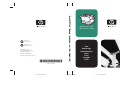 1
1
-
 2
2
-
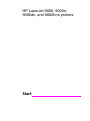 3
3
-
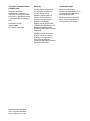 4
4
-
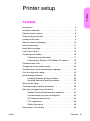 5
5
-
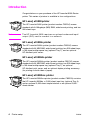 6
6
-
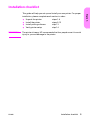 7
7
-
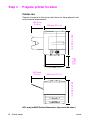 8
8
-
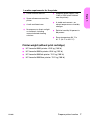 9
9
-
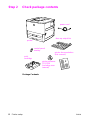 10
10
-
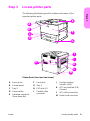 11
11
-
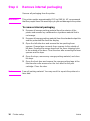 12
12
-
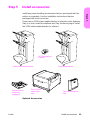 13
13
-
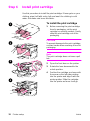 14
14
-
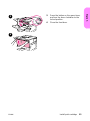 15
15
-
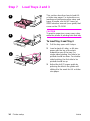 16
16
-
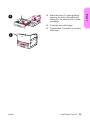 17
17
-
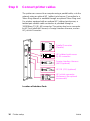 18
18
-
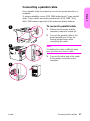 19
19
-
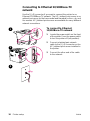 20
20
-
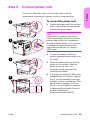 21
21
-
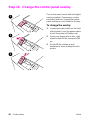 22
22
-
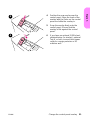 23
23
-
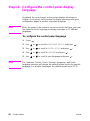 24
24
-
 25
25
-
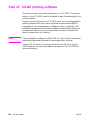 26
26
-
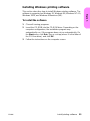 27
27
-
 28
28
-
 29
29
-
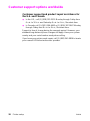 30
30
-
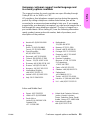 31
31
-
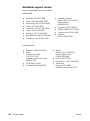 32
32
-
 33
33
-
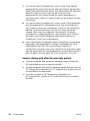 34
34
-
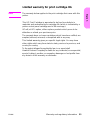 35
35
-
 36
36
-
 37
37
-
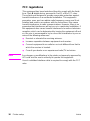 38
38
-
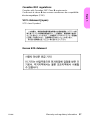 39
39
-
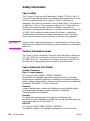 40
40
-
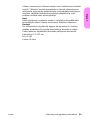 41
41
-
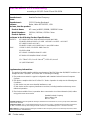 42
42
-
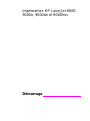 43
43
-
 44
44
-
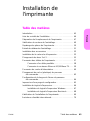 45
45
-
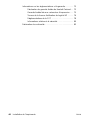 46
46
-
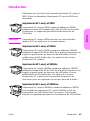 47
47
-
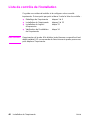 48
48
-
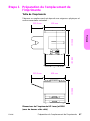 49
49
-
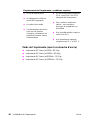 50
50
-
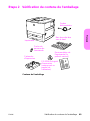 51
51
-
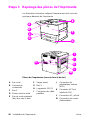 52
52
-
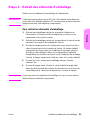 53
53
-
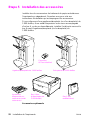 54
54
-
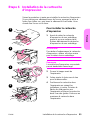 55
55
-
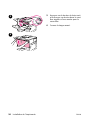 56
56
-
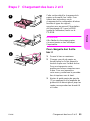 57
57
-
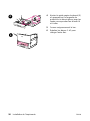 58
58
-
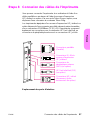 59
59
-
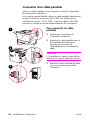 60
60
-
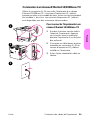 61
61
-
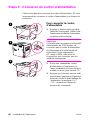 62
62
-
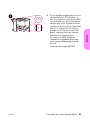 63
63
-
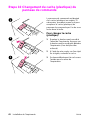 64
64
-
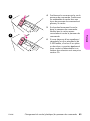 65
65
-
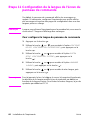 66
66
-
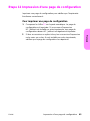 67
67
-
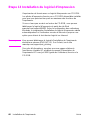 68
68
-
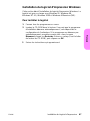 69
69
-
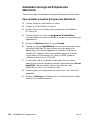 70
70
-
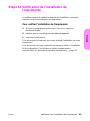 71
71
-
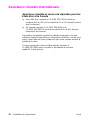 72
72
-
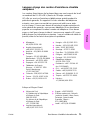 73
73
-
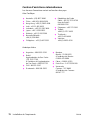 74
74
-
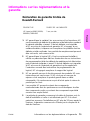 75
75
-
 76
76
-
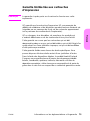 77
77
-
 78
78
-
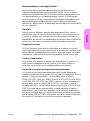 79
79
-
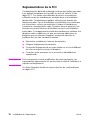 80
80
-
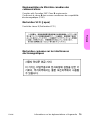 81
81
-
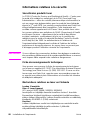 82
82
-
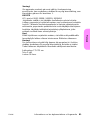 83
83
-
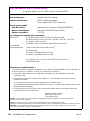 84
84
-
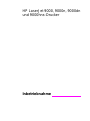 85
85
-
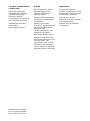 86
86
-
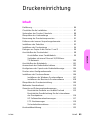 87
87
-
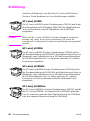 88
88
-
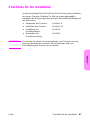 89
89
-
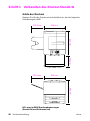 90
90
-
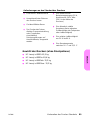 91
91
-
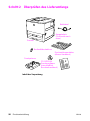 92
92
-
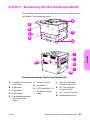 93
93
-
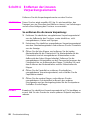 94
94
-
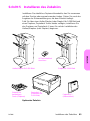 95
95
-
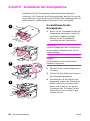 96
96
-
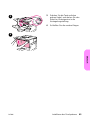 97
97
-
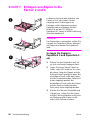 98
98
-
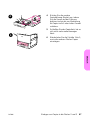 99
99
-
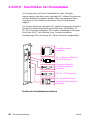 100
100
-
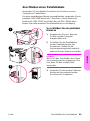 101
101
-
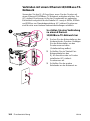 102
102
-
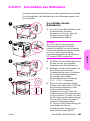 103
103
-
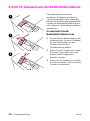 104
104
-
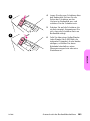 105
105
-
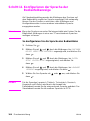 106
106
-
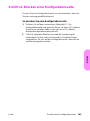 107
107
-
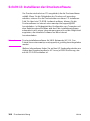 108
108
-
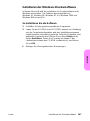 109
109
-
 110
110
-
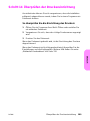 111
111
-
 112
112
-
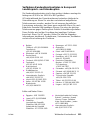 113
113
-
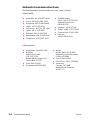 114
114
-
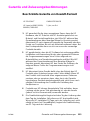 115
115
-
 116
116
-
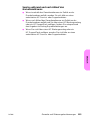 117
117
-
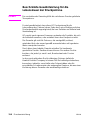 118
118
-
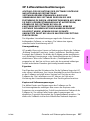 119
119
-
 120
120
-
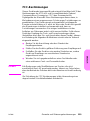 121
121
-
 122
122
-
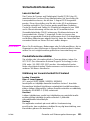 123
123
-
 124
124
-
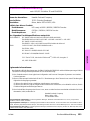 125
125
-
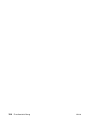 126
126
-
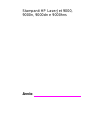 127
127
-
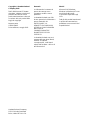 128
128
-
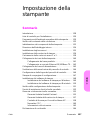 129
129
-
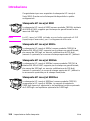 130
130
-
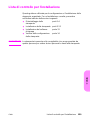 131
131
-
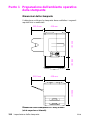 132
132
-
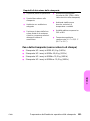 133
133
-
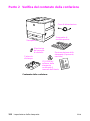 134
134
-
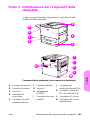 135
135
-
 136
136
-
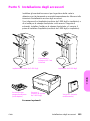 137
137
-
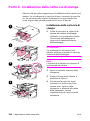 138
138
-
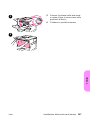 139
139
-
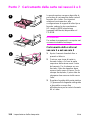 140
140
-
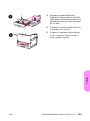 141
141
-
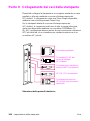 142
142
-
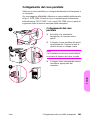 143
143
-
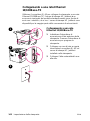 144
144
-
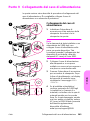 145
145
-
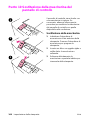 146
146
-
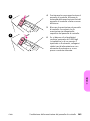 147
147
-
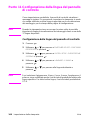 148
148
-
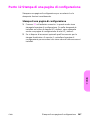 149
149
-
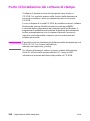 150
150
-
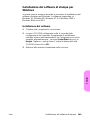 151
151
-
 152
152
-
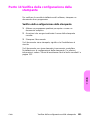 153
153
-
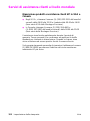 154
154
-
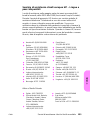 155
155
-
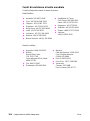 156
156
-
 157
157
-
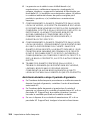 158
158
-
 159
159
-
 160
160
-
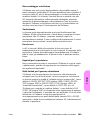 161
161
-
 162
162
-
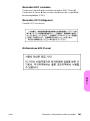 163
163
-
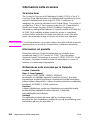 164
164
-
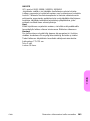 165
165
-
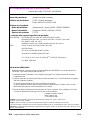 166
166
-
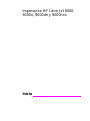 167
167
-
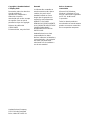 168
168
-
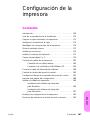 169
169
-
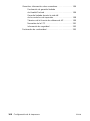 170
170
-
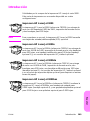 171
171
-
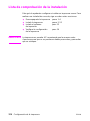 172
172
-
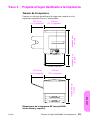 173
173
-
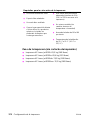 174
174
-
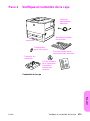 175
175
-
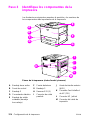 176
176
-
 177
177
-
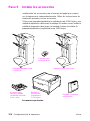 178
178
-
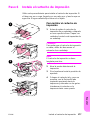 179
179
-
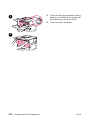 180
180
-
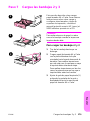 181
181
-
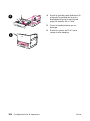 182
182
-
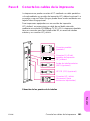 183
183
-
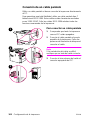 184
184
-
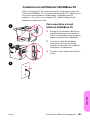 185
185
-
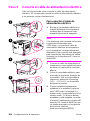 186
186
-
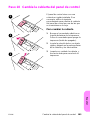 187
187
-
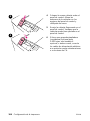 188
188
-
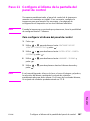 189
189
-
 190
190
-
 191
191
-
 192
192
-
 193
193
-
 194
194
-
 195
195
-
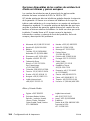 196
196
-
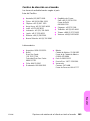 197
197
-
 198
198
-
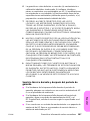 199
199
-
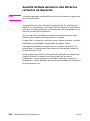 200
200
-
 201
201
-
 202
202
-
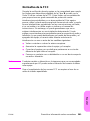 203
203
-
 204
204
-
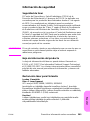 205
205
-
 206
206
-
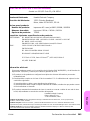 207
207
-
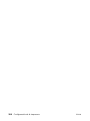 208
208
-
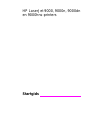 209
209
-
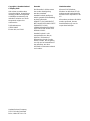 210
210
-
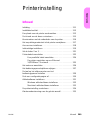 211
211
-
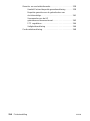 212
212
-
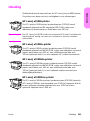 213
213
-
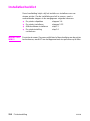 214
214
-
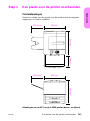 215
215
-
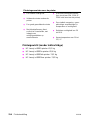 216
216
-
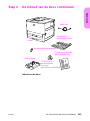 217
217
-
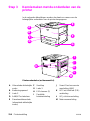 218
218
-
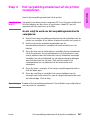 219
219
-
 220
220
-
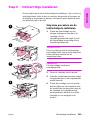 221
221
-
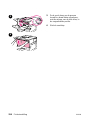 222
222
-
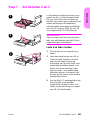 223
223
-
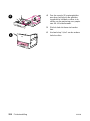 224
224
-
 225
225
-
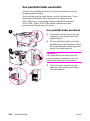 226
226
-
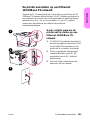 227
227
-
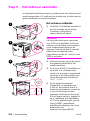 228
228
-
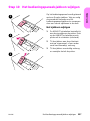 229
229
-
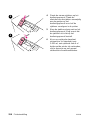 230
230
-
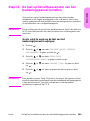 231
231
-
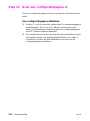 232
232
-
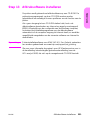 233
233
-
 234
234
-
 235
235
-
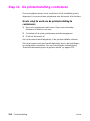 236
236
-
 237
237
-
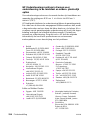 238
238
-
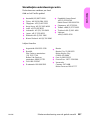 239
239
-
 240
240
-
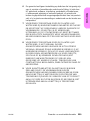 241
241
-
 242
242
-
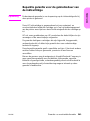 243
243
-
 244
244
-
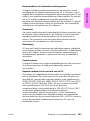 245
245
-
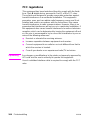 246
246
-
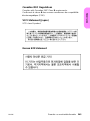 247
247
-
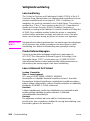 248
248
-
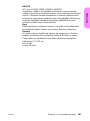 249
249
-
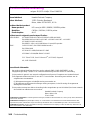 250
250
-
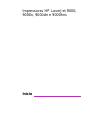 251
251
-
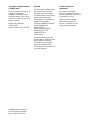 252
252
-
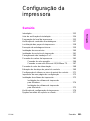 253
253
-
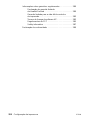 254
254
-
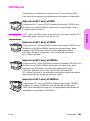 255
255
-
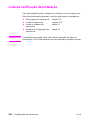 256
256
-
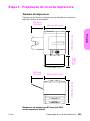 257
257
-
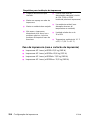 258
258
-
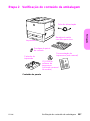 259
259
-
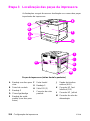 260
260
-
 261
261
-
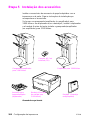 262
262
-
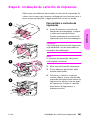 263
263
-
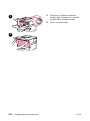 264
264
-
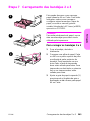 265
265
-
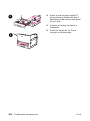 266
266
-
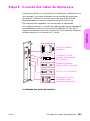 267
267
-
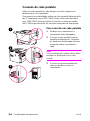 268
268
-
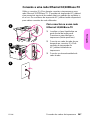 269
269
-
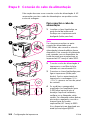 270
270
-
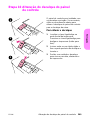 271
271
-
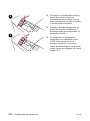 272
272
-
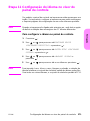 273
273
-
 274
274
-
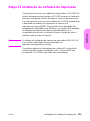 275
275
-
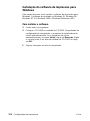 276
276
-
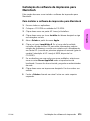 277
277
-
 278
278
-
 279
279
-
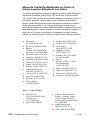 280
280
-
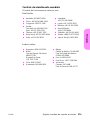 281
281
-
 282
282
-
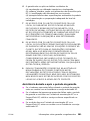 283
283
-
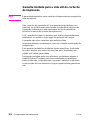 284
284
-
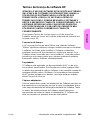 285
285
-
 286
286
-
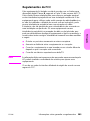 287
287
-
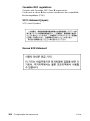 288
288
-
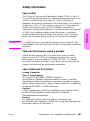 289
289
-
 290
290
-
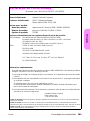 291
291
-
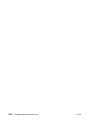 292
292
-
 293
293
-
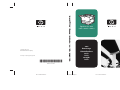 294
294
HP LaserJet 9000 Printer series Handleiding
- Categorie
- Afdrukken
- Type
- Handleiding
in andere talen
- English: HP LaserJet 9000 Printer series User manual
- italiano: HP LaserJet 9000 Printer series Manuale utente
- français: HP LaserJet 9000 Printer series Manuel utilisateur
- español: HP LaserJet 9000 Printer series Manual de usuario
- Deutsch: HP LaserJet 9000 Printer series Benutzerhandbuch
- português: HP LaserJet 9000 Printer series Manual do usuário
Gerelateerde papieren
-
HP LaserJet 9040 Printer series Snelstartgids
-
HP LaserJet 5100 Printer series Gebruikershandleiding
-
HP LaserJet 8150 Multifunction Printer series Handleiding
-
HP LASERJET 3015 ALL-IN-ONE PRINTER Gebruikershandleiding
-
HP LaserJet 4200 Printer series Gebruikershandleiding
-
HP LaserJet 1022 Printer series Snelstartgids
-
HP LaserJet 9040/9050 Multifunction Printer series Snelstartgids
-
HP LaserJet P3005 Printer series Handleiding
-
HP LaserJet 1200n Handleiding
-
HP Color LaserJet 3700 Printer series Handleiding